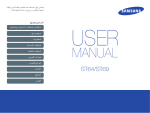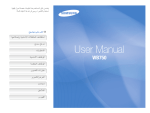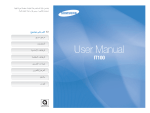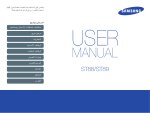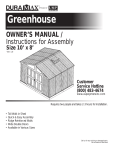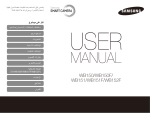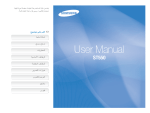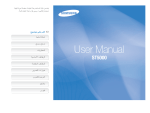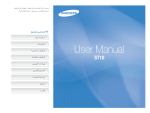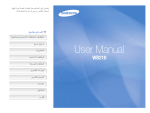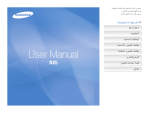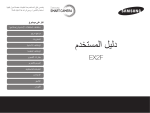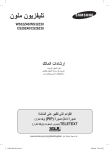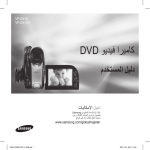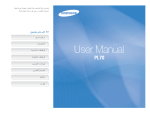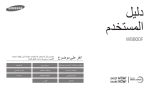Download Samsung WB2000 دليل المستخدم
Transcript
ﻳﺘﻀﻤﻦ ﺩﻟﻴﻞ ﺍﻟﻤﺴﺘﺨﺪﻡ ﻫﺬﺍ ﺗﻌﻠﻴﻤﺎﺕ ﻣﻔﺼﻠﺔ ﺣﻮﻝ ﻛﻴﻔﻴﺔ
ً
ﻛﺎﻣﻼ.
ﺍﺳﺘﺨﺪﺍﻡ ﺍﻟﻜﺎﻣﻴﺮﺍ .ﻳﺮﺟﻰ ﻗﺮﺍءﺓ ﻫﺬﺍ ﺍﻟﺪﻟﻴﻞ
ﺍﻧﻘﺮ ﻋﻠﻰ ﻣﻮﺿﻮﻉ
ﺃﺳﺌﻠﺔ ﺷﺎﺋﻌﺔ
User Manual
WB2000
ﻣﺮﺟﻊ ﺳﺮﻳﻊ
ﺍﻟﻤﺤﺘﻮﻳﺎﺕ
ﺍﻟﻮﻇﺎﺋﻒ ﺍﻷﺳﺎﺳﻴﺔ
ﺍﻟﻮﻇﺎﺋﻒ ﺍﻟﻤﺘﻘﺪﻣﺔ
ﺧﻴﺎﺭﺍﺕ ﺍﻟﺘﺼﻮﻳﺮ
ﺍﻟﻌﺮﺽ/ﺍﻟﺘﺤﺮﻳﺮ
ﻣﻼﺣﻖ
ﻓﻬﺮﺱ
ﻣﻌﻠﻮﻣﺎﺕ ﺍﻟﺼﺤﺔ ﻭﺍﻟﺴﻼﻣﺔ
ﻻ ﺑﺪ ﻣﻦ ﺍﻻﻟﺘﺰﺍﻡ ﺑﺎﻻﺣﺘﻴﺎﻃﺎﺕ ﻭﺗﻮﺟﻴﻬﺎﺕ ﺍﻻﺳﺘﺨﺪﺍﻡ ﺍﻟﺘﺎﻟﻴﺔ ﻟﺘﻔﺎﺩﻱ ﺃﻱ ﻣﻮﺍﻗﻒ ﺧﻄﺮﺓ ﻭﺿﻤﺎﻥ ﺃﻓﻀﻞ ﺃﺩﺍء ﻟﻠﻜﺎﻣﻴﺮﺍ.
ﺗﻔﺎﺩﻱ ﺇﺻﺎﺑﺔ ﻧﻈﺮ ﺍﻷﻫﺪﺍﻑ
ﺗﺤﺬﻳﺮ—ﺍﻟﺤﺎﻻﺕ ﺍﻟﺘﻲ ﻗﺪ ﺗﺆﺩﻱ ﺇﻟﻰ ﺇﺻﺎﺑﺘﻚ ﺃﻧﺖ ﺃﻭ ﺍﻵﺧﺮﻳﻦ
ﻻ ﺗﺴﺘﺨﺪﻡ ﺍﻟﻔﻼﺵ ﻋﻠﻰ ﻣﺴﺎﻓﺔ ﻗﺮﻳﺒﺔ )ﺃﻗﻞ ﻣﻦ ١ﻡ ٣/ﻗﺪﻡ( ﻣﻦ ﺍﻷﻓﺮﺍﺩ ﺃﻭ ﺍﻟﺤﻴﻮﺍﻧﺎﺕ.
ﺇﻥ ﺍﺳﺘﺨﺪﺍﻡ ﺍﻟﻔﻼﺵ ﻋﻠﻰ ﻣﺴﺎﻓﺔ ﻗﺮﻳﺒﺔ ﻣﻦ ﺃﻋﻴﻦ ﺍﻟﻬﺪﻑ ﻗﺪ ﻳﺆﺛﺮ ﻋﻠﻰ ﺍﻟﻨﻈﺮ ﺑﺸﻜﻞ ﻣﺆﻗﺖ
ﺃﻭ ﺩﺍﺋﻢ.
ﺗﻨﺒﻴﻪ—ﺍﻟﺤﺎﻻﺕ ﺍﻟﺘﻲ ﻗﺪ ﺗﺘﺴﺒﺐ ﻓﻲ ﺗﻠﻒ ﺍﻟﻜﺎﻣﻴﺮﺍ ﺃﻭ ﺃﻱ ﺟﻬﺎﺯ ﺁﺧﺮ
ﻻ ﺑﺪ ﻣﻦ ﺍﻟﺘﻌﺎﻣﻞ ﻣﻊ ﺍﻟﺒﻄﺎﺭﻳﺎﺕ ﻭﺃﺟﻬﺰﺓ ﺍﻟﺸﺤﻦ ﻭﺍﻟﺘﺨﻠﺺ ﻣﻨﻬﺎ ﺑﺤﺮﺹ
ﻣﻼﺣﻈﺔ—ﻣﻼﺣﻈﺎﺕ ،ﺃﻭ ﺗﻮﺟﻴﻬﺎﺕ ﻟﻼﺳﺘﺨﺪﺍﻡ ،ﺃﻭ ﺃﻱ ﻣﻌﻠﻮﻣﺎﺕ ﺇﺿﺎﻓﻴﺔ
● ﺍﺳﺘﺨﺪﻡ ﻓﻘﻂ ﺍﻟﺒﻄﺎﺭﻳﺎﺕ ﻭﺃﺟﻬﺰﺓ ﺍﻟﺸﺤﻦ ﺍﻟﻤﻌﺘﻤﺪﺓ ﻣﻦ ﺳﺎﻣﺴﻮﻧﺞ .ﻓﺎﻟﺒﻄﺎﺭﻳﺎﺕ ﻭﺃﺟﻬﺰﺓ
ﺍﻟﺸﺤﻦ ﻏﻴﺮ ﺍﻟﻤﺘﻮﺍﻓﻘﺔ ﻗﺪ ﺗﺆﺛﺮ ﻋﻠﻰ ﺍﻟﻜﺎﻣﻴﺮﺍ ﻭﺗﺘﺴﺒﺐ ﻓﻲ ﺗﻠﻔﻬﺎ.
● ﻻ ﺗﺘﺨﻠﺺ ﻣﻦ ﺍﻟﺒﻄﺎﺭﻳﺎﺕ ﻓﻲ ﺍﻟﻨﺎﺭ ﻋﻠﻰ ﺍﻹﻃﻼﻕ .ﺍﺗﺒﻊ ﺍﻟﻘﻮﺍﻧﻴﻦ ﺍﻟﻤﺤﻠﻴﺔ ﺍﻟﻤﺘﻌﺎﺭﻑ
ﻋﻠﻴﻬﺎ ﻋﻨﺪ ﺍﻟﺘﺨﻠﺺ ﻣﻦ ﺍﻟﺒﻄﺎﺭﻳﺎﺕ ﺍﻟﻤﺴﺘﻌﻤﻠﺔ.
● ﻻ ﺗﻀﻊ ﺍﻟﺒﻄﺎﺭﻳﺎﺕ ﺃﻭ ﺍﻟﻜﺎﻣﻴﺮﺍ ﻋﻠﻰ ﺃﺟﻬﺰﺓ ﺗﺴﺨﻴﻦ ،ﻣﺜﻞ ﺃﻓﺮﺍﻥ ﺍﻟﻤﻴﻜﺮﻭﻭﻳﻒ ﺃﻭ
ﺍﻟﻤﻮﺍﻗﺪ ﺃﻭ ﺃﺟﻬﺰﺓ ﺍﻟﺮﺩﻳﺎﺗﻴﺮ .ﻓﻘﺪ ﺗﻨﻔﺠﺮ ﺍﻟﺒﻄﺎﺭﻳﺎﺕ ﻋﻨﺪ ﻓﺮﻁ ﺗﺴﺨﻴﻨﻬﺎ.
● ﻻ ﺗﺴﺘﺨﺪﻡ ﺳﻠﻚ ﺃﻭ ﺗﻮﺻﻴﻠﺔ ﺗﺎﻟﻔﺔ ﺃﻭ ﻣﻨﻔﺬ ﻏﻴﺮ ﻣﺮﺑﻮﻁ ﺑﺈﺣﻜﺎﻡ ﻋﻨﺪ ﺷﺤﻦ ﺍﻟﺒﻄﺎﺭﻳﺎﺕ .ﻗﺪ
ﻳﺘﺴﺒﺐ ﻫﺬﺍ ﺍﻷﻣﺮ ﻓﻲ ﺇﺣﺪﺍﺙ ﺣﺮﻳﻖ ﺃﻭ ﺻﺪﻣﺔ ﻛﻬﺮﺑﺎﺋﻴﺔ.
ﺗﺤﺬﻳﺮﺍﺕ ﺍﻟﺴﻼﻣﺔ
ﻻ ﺗﺴﺘﺨﺪﻡ ﺍﻟﻜﺎﻣﻴﺮﺍ ﺑﺎﻟﻘﺮﺏ ﻣﻦ ﻏﺎﺯﺍﺕ ﺃﻭ ﺳﻮﺍﺋﻞ ﻣﺘﻔﺠﺮﺓ ﺃﻭ ﻗﺎﺑﻠﺔ ﻟﻼﺷﺘﻌﺎﻝ
ﻻ ﺗﺴﺘﺨﺪﻡ ﺍﻟﻜﺎﻣﻴﺮﺍ ﺑﺎﻟﻘﺮﺏ ﻣﻦ ﺍﻟﻮﻗﻮﺩ ﺃﻭ ﻣﻮﺍﺩ ﻗﺎﺑﻠﺔ ﻟﻼﺣﺘﺮﺍﻕ ﺃﻭ ﻣﻮﺍﺩ ﻛﻴﻤﻴﺎﺋﻴﺔ ﻗﺎﺑﻠﺔ
ﻟﻼﺷﺘﻌﺎﻝ .ﻻ ﺗﺨﺰﻥ ﺃﻭ ﺗﺤﻤﻞ ﺳﻮﺍﺋﻞ ﺃﻭ ﻏﺎﺯﺍﺕ ﻗﺎﺑﻠﺔ ﻟﻼﺷﺘﻌﺎﻝ ﺃﻭ ﻣﻮﺍﺩ ﻣﺘﻔﺠﺮﺓ ﻓﻲ ﻧﻔﺲ
ﺣﺎﻭﻳﺔ ﺍﻟﻜﺎﻣﻴﺮﺍ ﺃﻭ ﻛﻤﺎﻟﻴﺎﺗﻬﺎ.
ﺍﺣﺘﻔﻆ ﺑﺎﻟﻜﺎﻣﻴﺮﺍ ﺑﻌﻴ ًﺪﺍ ﻋﻦ ﻣﺘﻨﺎﻭﻝ ﺍﻷﻃﻔﺎﻝ ﻭﺍﻟﺤﻴﻮﺍﻧﺎﺕ ﺍﻟﻤﻨﺰﻟﻴﺔ
ﺍﺣﺘﻔﻆ ﺑﺎﻟﻜﺎﻣﻴﺮﺍ ﻭﻛﻤﺎﻟﻴﺎﺗﻬﺎ ﺑﻌﻴ ًﺪﺍ ﻋﻦ ﻣﺘﻨﺎﻭﻝ ﺍﻷﻃﻔﺎﻝ ﺍﻟﺼﻐﺎﺭ ﻭﺍﻟﺤﻴﻮﺍﻧﺎﺕ .ﻓﺎﻷﺟﺰﺍء
ﺍﻟﺼﻐﻴﺮﺓ ﻗﺪ ﺗﺘﺴﺒﺐ ﻓﻲ ﺇﺻﺎﺑﺘﻬﻢ ﺃﻭ ﺍﺧﺘﻨﺎﻗﻬﻢ ﺇﻥ ﺗﻢ ﺍﺑﺘﻼﻋﻬﺎ .ﺍﻷﺟﺰﺍء ﻭﺍﻟﻜﻤﺎﻟﻴﺎﺕ
ﺍﻟﻤﺘﺤﺮﻛﺔ ﻗﺪ ﺗﺸﻜﻞ ً
ﺧﻄﺮﺍ.
ﺃﻳﻀﺎ
ً
١
ﻣﻌﻠﻮﻣﺎﺕ ﺍﻟﺼﺤﺔ ﻭﺍﻟﺴﻼﻣﺔ
● ﻻ ﺑﺪ ﻣﻦ ﺍﻟﺤﺮﺹ ﺃﺛﻨﺎء ﺗﻮﺻﻴﻞ ﺍﻟﻜﺒﻼﺕ ﺃﻭ ﺍﻟﻤﺤﻮﻻﺕ ﻭﺗﺮﻛﻴﺐ ﺍﻟﺒﻄﺎﺭﻳﺎﺕ ﺃﻭ ﺑﻄﺎﻗﺎﺕ
ﺍﻟﺬﺍﻛﺮﺓ .ﺇﻥ ﺍﻟﺘﻌﺎﻣﻞ ﻣﻊ ﺍﻟﻤﻮﺻﻼﺕ ﺃﻭ ﺗﻮﺻﻴﻞ ﺍﻟﻜﺒﻼﺕ ﺑﺸﻜﻞ ﻏﻴﺮ ﺻﺤﻴﺢ ﺃﻭ
ﺗﺮﻛﻴﺐ ﺍﻟﺒﻄﺎﺭﻳﺎﺕ ﺃﻭ ﺑﻄﺎﻗﺎﺕ ﺍﻟﺬﺍﻛﺮﺓ ﺑﺸﻜﻞ ﻏﻴﺮ ﺻﺤﻴﺢ ﻗﺪ ﻳﺘﺴﺒﺐ ﻓﻲ ﺗﻠﻒ ﺍﻟﻤﻨﺎﻓﺬ
ﻭﺍﻟﻤﻮﺻﻼﺕ ﻭﺍﻟﻜﻤﺎﻟﻴﺎﺕ.
● ﻻ ﺗﺪﺧﻞ ﺃﺟﺴﺎﻡ ﻏﺮﻳﺒﺔ ﺩﺍﺧﻞ ﺣﺎﻭﻳﺎﺕ ﺍﻟﻜﺎﻣﻴﺮﺍ ﺃﻭ ﻓﺘﺤﺎﺗﻬﺎ ﺃﻭ ﻧﻘﺎﻁ ﺍﻟﺘﻮﺻﻴﻞ .ﻗﺪ ﻻ
ﻳﺸﻤﻞ ﺍﻟﻀﻤﺎﻥ ﺍﻟﺘﻠﻒ ﺍﻟﻨﺎﺗﺞ ﻋﻦ ﺳﻮء ﺍﻻﺳﺘﻌﻤﺎﻝ.
● ﻻ ﺗﻬﺰ ﺍﻟﻜﺎﻣﻴﺮﺍ ﻣﻦ ﺧﻼﻝ ﺍﻟﺸﺮﻳﻂ .ﻗﺪ ﻳﺘﺴﺒﺐ ﻫﺬﺍ ﻓﻲ ﺟﺮﺣﻚ ﺃﻭ ﺟﺮﺡ ﺍﻵﺧﺮﻳﻦ.
● ﻻ ﺗﺪﻫﻦ ﺍﻟﻜﺎﻣﻴﺮﺍ ،ﺣﻴﺚ ﺃﻥ ﺩﻫﻨﻬﺎ ﻗﺪ ﻳﻌﻴﻖ ﺍﻷﺟﺰﺍء ﺍﻟﻤﺘﺤﺮﻛﺔ ﺃﻭ ﻳﺤﻮﻝ ﺩﻭﻥ ﻗﻴﺎﻡ
ﺍﻟﻜﺎﻣﻴﺮﺍ ﺑﻌﻤﻠﻬﺎ ﻋﻠﻰ ﻧﺤﻮ ﺻﺤﻴﺢ.
● ﺇﻥ ﻭﺿﻊ ﺩﻫﺎﻥ ﺃﻭ ﻣﻌﺪﻥ ﻋﻠﻰ ﺍﻟﺠﺰء ﺍﻟﺨﺎﺭﺟﻲ ﻣﻦ ﺍﻟﻜﺎﻣﻴﺮﺍ ﻗﺪ ﻳﺘﺴﺒﺐ ﻓﻲ ﺇﺣﺪﺍﺙ
ﺣﺴﺎﺳﻴﺔ ،ﺣﻜﺔ ﺟﻠﺪﻳﺔ ،ﺇﻛﺰﻳﻤﺎ ،ﺃﻭ ﺍﻧﺘﻔﺎﺥ ﺑﺎﻟﻨﺴﺒﺔ ﻟﻸﺷﺨﺎﺹ ﺍﻟﺬﻳﻦ ﻳﻌﺎﻧﻮﻥ ﻣﻦ ﺣﺴﺎﺳﻴﺔ
ﺍﻟﺠﻠﺪ .ﺇﺫﺍ ﻛﻨﺖ ﺗﻌﺎﻧﻲ ﻣﻦ ﺃﻱ ﻣﻦ ﻫﺬﻩ ﺍﻷﻋﺮﺽ ،ﺗﻮﻗﻒ ﻋﻠﻰ ﺍﻟﻔﻮﺭ ﻋﻦ ﺍﺳﺘﺨﺪﺍﻣﻬﺎ
ﻭﺍﺳﺘﺸﺮ ﺍﻟﻄﺒﻴﺐ.
ﺍﺣﺘﻴﺎﻃﺎﺕ ﺍﻟﺴﻼﻣﺔ
ﻻ ﺑﺪ ﻣﻦ ﺍﻟﺘﻌﺎﻣﻞ ﻣﻊ ﺍﻟﻜﺎﻣﻴﺮﺍ ﻭﺗﺨﺰﻳﻨﻬﺎ ﺑﺤﺮﺹ ﻭﻋﻨﺎﻳﺔ
● ﻻ ﺗﺴﻤﺢ ﺑﺘﻌﺮﺽ ﺍﻟﻜﺎﻣﻴﺮﺍ ﻟﻠﺒﻠﻞ -ﻓﺎﻟﺴﻮﺍﺋﻞ ﻗﺪ ﺗﺘﻠﻒ ﺍﻟﻜﺎﻣﻴﺮﺍ .ﻻ ﺗﺘﻌﺎﻣﻞ ﻣﻊ ﺍﻟﻜﺎﻣﻴﺮﺍ
ﺑﺄﻳﺪ ﻣﺒﺘﻠﺔ .ﻓﺎﻟﻤﺎء ﻗﺪ ﻳﺘﻠﻒ ﺍﻟﻜﺎﻣﻴﺮﺍ ﻭﻗﺪ ﺗﻔﻘﺪ ﺻﻼﺣﻴﺔ ﺿﻤﺎﻥ ﺍﻟﻜﺎﻣﻴﺮﺍ.
● ﻻ ﺗﻌﺮﺽ ﺍﻟﻜﺎﻣﻴﺮﺍ ﻟﻀﻮء ﺍﻟﺸﻤﺲ ﺍﻟﻤﺒﺎﺷﺮ ﺃﻭ ﻟﺪﺭﺟﺎﺕ ﺣﺮﺍﺭﺓ ﻣﺮﺗﻔﻌﺔ ﻟﻔﺘﺮﺍﺕ ﺯﻣﻨﻴﺔ
ﻃﻮﻳﻠﺔ .ﻓﺎﻟﺘﻌﺮﺽ ﺍﻟﻤﺒﺎﺷﺮ ﻟﻀﻮء ﺍﻟﺸﻤﺲ ﺃﻭ ﻟﺪﺭﺟﺎﺕ ﺍﻟﺤﺮﺍﺭﺓ ﺍﻟﻤﺮﺗﻔﻌﺔ ﻟﻔﺘﺮﺓ ﻃﻮﻳﻠﺔ ﻗﺪ
ﻳﺘﻠﻒ ﻣﻜﻮﻧﺎﺕ ﺍﻟﻜﺎﻣﻴﺮﺍ ﺍﻟﺪﺍﺧﻠﻴﺔ.
● ﺗﺠﻨﺐ ﺍﺳﺘﺨﺪﺍﻡ ﺍﻟﻜﺎﻣﻴﺮﺍ ﺃﻭ ﺗﺨﺰﻳﻨﻬﺎ ﻓﻲ ﻣﻨﺎﻃﻖ ﻣﻐﺒﺮﺓ ﺃﻭ ﻏﻴﺮ ﻧﻈﻴﻔﺔ ﺃﻭ ﺭﻃﺒﺔ ﺃﻭ ﻗﻠﻴﻠﺔ
ﺍﻟﺘﻬﻮﻳﺔ ﻭﺫﻟﻚ ﻟﺘﻔﺎﺩﻱ ﺗﻠﻒ ﺍﻷﺟﺰﺍء ﺍﻟﻤﺘﺤﺮﻛﺔ ﺃﻭ ﺍﻟﻤﻜﻮﻧﺎﺕ ﺍﻟﺪﺍﺧﻠﻴﺔ.
● ﺇﻥ ﻛﻨﺖ ﺳﺘﺨﺰﻥ ﺍﻟﻜﺎﻣﻴﺮﺍ ﺩﻭﻥ ﺍﺳﺘﺨﺪﺍﻡ ﻟﻔﺘﺮﺓ ﻃﻮﻳﻠﺔ ،ﺍﺧﻠﻊ ﻣﻨﻬﺎ ﺍﻟﺒﻄﺎﺭﻳﺎﺕ .ﻓﻘﺪ
ﺗﺘﺴﺮﺏ ﺍﻟﺒﻄﺎﺭﻳﺎﺕ ﺍﻟﻤﺮﻛﺒﺔ ﺃﻭ ﻗﺪ ﺗﺼﺪﺃ ﺑﻤﺮﻭﺭ ﺍﻟﻮﻗﺖ ﻭﻳﺘﺴﺒﺐ ﺫﻟﻚ ﻓﻲ ﺇﺗﻼﻑ
ﺍﻟﻜﺎﻣﻴﺮﺍ.
● ﻻ ﺑﺪ ﻣﻦ ﺣﻤﺎﻳﺔ ﺍﻟﻜﺎﻣﻴﺮﺍ ﻣﻦ ﺍﻷﺗﺮﺑﺔ ﻭﺍﻷﻭﺳﺎﺥ ﻋﻨﺪ ﺍﺳﺘﺨﺪﺍﻣﻬﺎ ﻋﻠﻰ ﺍﻟﺸﻮﺍﻃﺊ ﺃﻭ ﻓﻲ
ﺍﻟﻤﻨﺎﻃﻖ ﺍﻟﺘﻲ ﺗﻮﺟﺪ ﺑﻬﺎ ﺃﺗﺮﺑﺔ ﺃﻭ ﺃﻭﺳﺎﺥ.
● ﻻ ﺑﺪ ﻣﻦ ﺣﻤﺎﻳﺔ ﺍﻟﻜﺎﻣﻴﺮﺍ ﻣﻦ ﺃﻱ ﺗﺄﺛﻴﺮ ﻣﺒﺎﺷﺮ ﻋﻠﻴﻬﺎ ﺃﻭ ﺍﻟﺘﻌﺎﻣﻞ ﻣﻌﻬﺎ ﺑﻌﻨﻒ ﺃﻭ ﺗﻌﺮﻳﻀﻬﺎ
ﻻﻫﺘﺰﺍﺯﺍﺕ ﻗﻮﻳﺔ ﻟﺘﺠﻨﺐ ﺗﻠﻔﻬﺎ.
٢
ﻣﻌﻠﻮﻣﺎﺕ ﺍﻟﺼﺤﺔ ﻭﺍﻟﺴﻼﻣﺔ
ﻻ ﺑﺪ ﻣﻦ ﺣﻤﺎﻳﺔ ﺍﻟﺒﻄﺎﺭﻳﺎﺕ ﻭﺃﺟﻬﺰﺓ ﺍﻟﺸﺤﻦ ﻭﺑﻄﺎﻗﺎﺕ ﺍﻟﺬﺍﻛﺮﺓ ﻣﻦ ﺍﻟﺘﻠﻒ
ﺍﺳﺘﺨﺪﻡ ﻓﻘﻂ ﺍﻟﻜﻤﺎﻟﻴﺎﺕ ﺍﻟﻤﻌﺘﻤﺪﺓ ﻣﻦ ﺳﺎﻣﺴﻮﻧﺞ
● ﺗﺠﻨﺐ ﺗﻌﺮﻳﺾ ﺍﻟﺒﻄﺎﺭﻳﺎﺕ ﺃﻭ ﺑﻄﺎﻗﺎﺕ ﺍﻟﺬﺍﻛﺮﺓ ﺇﻟﻰ ﺩﺭﺟﺎﺕ ﺣﺮﺍﺭﺓ ﻣﻨﺨﻔﻀﺔ ﺃﻭ ﻣﺮﺗﻔﻌﺔ
ﻟﻠﻐﺎﻳﺔ )ﺃﻗﻞ ﻣﻦ ٠ﻣﺌﻮﻳﺔ ٣٢/ﻓﻬﺮﻧﻬﺎﻳﺖ ﺃﻭ ﺃﻋﻠﻰ ﻣﻦ ٤٠ﻣﺌﻮﻳﺔ ١٠٤/ﻓﻬﺮﻧﻬﺎﻳﺖ(.
ﻓﺪﺭﺟﺎﺕ ﺍﻟﺤﺮﺍﺭﺓ ﺍﻟﻌﺎﻟﻴﺔ ﺃﻭ ﺍﻟﻤﻨﺨﻔﻀﺔ ﻟﻠﻐﺎﻳﺔ ﻗﺪ ﺗﻘﻠﻞ ﻣﻦ ﻛﻔﺎءﺓ ﺍﻟﺒﻄﺎﺭﻳﺎﺕ ﻭﺗﺘﺴﺒﺐ ﻓﻲ
ﺗﻌﻄﻞ ﺑﻄﺎﻗﺎﺕ ﺍﻟﺬﺍﻛﺮﺓ.
● ﺍﺣﺮﺹ ﻋﻠﻰ ﺃﻻ ﺗﻼﻣﺲ ﺍﻟﺒﻄﺎﺭﻳﺎﺕ ﺃﻱ ﺃﺟﺴﺎﻡ ﻣﻌﺪﻧﻴﺔ ،ﻓﻘﺪ ﻳﺆﺩﻱ ﺫﻟﻚ ﺇﻟﻰ ﺗﻮﺻﻴﻞ
ﺍﻟﻄﺮﻓﻴﻦ ﺍﻟﻤﻮﺟﺐ +ﻭﺍﻟﺴﺎﻟﺐ -ﻟﻠﺒﻄﺎﺭﻳﺔ ﻭﺑﺎﻟﺘﺎﻟﻲ ﺗﺘﻠﻒ ﺍﻟﺒﻄﺎﺭﻳﺔ ﺑﺸﻜﻞ ﻣﺆﻗﺖ ﺃﻭ ﺩﺍﺋﻢ.
ﺃﻳﻀﺎً ،ﻗﺪ ﻳﺘﺴﺒﺐ ﻫﺬﺍ ﺍﻷﻣﺮ ﻓﻲ ﺇﺣﺪﺍﺙ ﺣﺮﻳﻖ ﺃﻭ ﺻﺪﻣﺔ ﻛﻬﺮﺑﺎﺋﻴﺔ.
● ﺍﺣﺮﺹ ﻋﻠﻰ ﺃﻻ ﺗﻼﻣﺲ ﺑﻄﺎﻗﺎﺕ ﺍﻟﺬﺍﻛﺮﺓ ﺃﻱ ﺳﻮﺍﺋﻞ ﺃﻭ ﺃﻭﺳﺎﺥ ﺃﻭ ﻣﻮﺍﺩ ﻏﺮﻳﺒﺔ .ﻓﺈﻥ
ﺗﻌﺮﺿﺖ ﺑﻄﺎﻗﺔ ﺍﻟﺬﺍﻛﺮﺓ ﻷﻱ ﻣﻤﺎ ﺳﺒﻖ ،ﺍﻣﺴﺤﻬﺎ ﺑﻘﻄﻌﺔ ﻗﻤﺎﺵ ﻧﻈﻴﻔﺔ ﻗﺒﻞ ﺇﺩﺧﺎﻟﻬﺎ ﻓﻲ
ﺍﻟﻜﺎﻣﻴﺮﺍ.
● ﻻ ﺗﺠﻌﻞ ﻣﻨﻔﺬ ﺑﻄﺎﻗﺔ ﺍﻟﺬﺍﻛﺮﺓ ﻳﻼﻣﺲ ﺍﻟﺴﻮﺍﺋﻞ ﺃﻭ ﺍﻷﺗﺮﺑﺔ ﺃﻭ ﺍﻟﻤﻮﺍﺩ ﺍﻟﻐﺮﻳﺒﺔ .ﻓﻘﺪ ﻳﺆﺩﻱ
ﻓﻌﻞ ﻫﺬﺍ ﺇﻟﻰ ﺗﻠﻒ ﺍﻟﻜﺎﻣﻴﺮﺍ.
● ﺃﺩﺧﻞ ﺑﻄﺎﻗﺔ ﺫﺍﻛﺮﺓ ﻓﻲ ﺍﻻﺗﺠﺎﻩ ﺍﻟﺼﺤﻴﺢ .ﻗﺪ ﻳﺆﺩﻱ ﺇﺩﺧﺎﻝ ﺑﻄﺎﻗﺔ ﺫﺍﻛﺮﺓ ﻓﻲ ﺍﻻﺗﺠﺎﻩ ﺍﻟﺨﻄﺄ
ﺇﻟﻰ ﺇﺗﻼﻑ ﺍﻟﻜﺎﻣﻴﺮﺍ ﻭﺑﻄﺎﻗﺔ ﺍﻟﺬﺍﻛﺮﺓ ﺍﻟﺨﺎﺻﺔ ﺑﻚ.
● ﻻ ﺗﺜﻦ ﺃﻭ ﺗﺴﻘﻂ ﺃﻭ ﺗﻌﺮﺽ ﺑﻄﺎﻗﺔ ﺍﻟﺬﺍﻛﺮﺓ ﻷﻱ ﺿﻐﻂ ﺃﻭ ﺗﺄﺛﻴﺮ ﺧﺎﺭﺟﻲ.
● ﺃﺩﺧﻞ ﺑﻄﺎﻗﺔ ﺫﺍﻛﺮﺓ ﻓﻲ ﺍﻻﺗﺠﺎﻩ ﺍﻟﺼﺤﻴﺢ .ﻗﺪ ﻳﺆﺩﻱ ﺇﺩﺧﺎﻝ ﺑﻄﺎﻗﺔ ﺫﺍﻛﺮﺓ ﻓﻲ ﺍﻻﺗﺠﺎﻩ ﺍﻟﺨﻄﺄ
ﺇﻟﻰ ﺇﺗﻼﻑ ﺍﻟﻜﺎﻣﻴﺮﺍ ﻭﺑﻄﺎﻗﺔ ﺍﻟﺬﺍﻛﺮﺓ ﺍﻟﺨﺎﺻﺔ ﺑﻚ.
● ﻻ ﺗﺴﺘﺨﺪﻡ ﺑﻄﺎﻗﺎﺕ ﺫﺍﻛﺮﺓ ﺳﺒﻖ ﺗﻬﻴﺌﺘﻬﺎ ﺑﻮﺍﺳﻄﺔ ﺃﻧﻮﺍﻉ ﺃﺧﺮﻯ ﻣﻦ ﺍﻟﻜﺎﻣﻴﺮﺍﺕ ﺃﻭ
ﺍﻟﻜﻤﺒﻴﻮﺗﺮ .ﺃﻋﺪ ﺗﻬﻴﺌﺔ ﺑﻄﺎﻗﺔ ﺍﻟﺬﺍﻛﺮﺓ ﺑﻮﺍﺳﻄﺔ ﺍﻟﻜﺎﻣﻴﺮﺍ ﺍﻟﺨﺎﺻﺔ ﺑﻚ.
ً
ﺇﻃﻼﻗﺎ ﺟﻬﺎﺯ ﺷﺤﻦ ﺃﻭ ﺑﻄﺎﺭﻳﺔ ﺃﻭ ﺑﻄﺎﻗﺔ ﺫﺍﻛﺮﺓ ﺗﺎﻟﻔﺔ.
● ﻻ ﺗﺴﺘﺨﺪﻡ
ﻓﺈﻥ ﺍﺳﺘﺨﺪﺍﻡ ﺍﻟﻜﻤﺎﻟﻴﺎﺕ ﻏﻴﺮ ﺍﻟﻤﺘﻮﺍﻓﻘﺔ ﻗﺪ ﻳﺘﻠﻒ ﺍﻟﻜﺎﻣﻴﺮﺍ ﺃﻭ ﻳﺘﺴﺒﺐ ﻓﻲ ﻭﻗﻮﻉ ﺇﺻﺎﺑﺎﺕ ﺃﻭ
ﻗﺪ ﺗﻔﻘﺪ ﺻﻼﺣﻴﺔ ﺍﻟﻀﻤﺎﻥ.
ﻻ ﺑﺪ ﻣﻦ ﺣﻤﺎﻳﺔ ﻋﺪﺳﺔ ﺍﻟﻜﺎﻣﻴﺮﺍ
● ﻻ ﺗﻌﺮﺽ ﺍﻟﻌﺪﺳﺔ ﺇﻟﻰ ﺿﻮء ﺍﻟﺸﻤﺲ ﺍﻟﻤﺒﺎﺷﺮ ،ﻓﻘﺪ ﻳﺆﺩﻱ ﻫﺬﺍ ﺇﻟﻰ ﺃﻥ ﺗﺘﻐﻴﺮ ﺃﻟﻮﺍﻥ
ﻣﺴﺘﺸﻌﺮ ﺍﻟﺼﻮﺭﺓ ﺃﻭ ﻗﺪ ﻳﺘﻌﻄﻞ.
● ﻳﺠﺐ ﺣﻤﺎﻳﺔ ﺍﻟﻌﺪﺳﺔ ﻣﻦ ﺃﻃﺮﺍﻑ ﺍﻷﺻﺎﺑﻊ ﻭﻋﺪﻡ ﺗﻌﺮﻳﻀﻬﺎ ﻟﻠﺨﺪﺵ .ﻧﻈﻒ ﺍﻟﻌﺪﺳﺔ ﺑﻘﻄﻌﺔ
ﺍﻟﻘﻤﺎﺵ ﺍﻟﺨﺎﺻﺔ ﺑﺘﻨﻈﻴﻒ ﺍﻟﻌﺪﺳﺎﺕ ﺑﺤﻴﺚ ﺗﻜﻮﻥ ﻧﺎﻋﻤﺔ ﻭﻧﻈﻴﻔﺔ.
٣
ﻣﻌﻠﻮﻣﺎﺕ ﺍﻟﺼﺤﺔ ﻭﺍﻟﺴﻼﻣﺔ
ﻻ ﺑﺪ ﻣﻦ ﺍﻟﺤﺮﺹ ﺃﺛﻨﺎء ﺍﺳﺘﺨﺪﺍﻡ ﺍﻟﻜﺎﻣﻴﺮﺍ ﻓﻲ ﺍﻷﺟﻮﺍء ﺍﻟﺮﻃﺒﺔ
ﻣﻌﻠﻮﻣﺎﺕ ﻫﺎﻣﺔ ﻟﻼﺳﺘﺨﺪﺍﻡ
ﻓﻌﻨﺪ ﻧﻘﻞ ﺍﻟﻜﺎﻣﻴﺮﺍ ﻣﻦ ﺟﻮ ﺑﺎﺭﺩ ﺇﻟﻰ ﺟﻮ ﺩﺍﻓﺊ ﻭﺭﻃﺐ ،ﻗﺪ ﻳﺤﺪﺙ ﺗﻜﺜﻒ ﻋﻠﻰ ﺍﻟﺪﻭﺍﺋﺮ
ﺍﻹﻟﻜﺘﺮﻭﻧﻴﺔ ﺍﻟﺤﺴﺎﺳﺔ ﻭﺑﻄﺎﻗﺔ ﺍﻟﺬﺍﻛﺮﺓ .ﻓﻲ ﻫﺬﻩ ﺍﻟﺤﺎﻟﺔ ،ﺍﻧﺘﻈﺮ ﺳﺎﻋﺔ ﻋﻠﻰ ﺍﻷﻗﻞ ﻗﺒﻞ ﺃﻥ
ﺗﺴﺘﺨﺪﻡ ﺍﻟﻜﺎﻣﻴﺮﺍ ﺇﻟﻰ ﺃﻥ ﺗﺘﺒﺨﺮ ﺍﻟﺮﻃﻮﺑﺔ.
ﺍﺗﺮﻙ ﻣﺴﺆﻭﻟﻴﺔ ﺻﻴﺎﻧﺔ ﺍﻟﻜﺎﻣﻴﺮﺍ ﺇﻟﻰ ﺍﻟﻤﺨﺘﺼﻴﻦ ﺑﻬﺬﺍ ﺍﻷﻣﺮ
ﻻ ﺗﺴﻤﺢ ﻟﻐﻴﺮ ﺍﻟﻤﺨﺘﺼﻴﻦ ﺑﺼﻴﺎﻧﺔ ﺍﻟﻜﺎﻣﻴﺮﺍ ﻭﻻ ﺗﺤﺎﻭﻝ ﺻﻴﺎﻧﺘﻬﺎ ﺑﻨﻔﺴﻚ .ﻓﺄﻱ ﺗﻠﻒ ﻗﺪ ﻳﻨﺘﺞ
ﻋﻦ ﺻﻴﺎﻧﺔ ﺍﻟﻜﺎﻣﻴﺮﺍ ﻣﻦ ﻗﺒﻞ ﻏﻴﺮ ﺍﻟﻤﺨﺘﺼﻴﻦ ﻟﻦ ﻳﺸﻤﻠﻪ ﺍﻟﻀﻤﺎﻥ.
ﺗﺄﻛﺪ ﻣﻦ ﻛﻮﻥ ﺍﻟﻜﺎﻣﻴﺮﺍ ﺗﻌﻤﻞ ﺑﺸﻜﻞ ﺳﻠﻴﻢ ﻗﺒﻞ ﺍﺳﺘﺨﺪﺍﻣﻬﺎ
ﺗﺄﻛﺪ ﻣﻦ ﻃﻮﻝ ﻓﺘﺮﺓ ﻋﻤﻞ ﺍﻟﺒﻄﺎﺭﻳﺔ ﻭﺍﻟﺸﺎﺣﻦ
ﻓﺸﺮﻛﺔ ﺳﺎﻣﺴﻮﻧﺞ ﻏﻴﺮ ﻣﺴﺆﻭﻟﺔ ﻋﻦ ﻓﻘﺪﺍﻥ ﺃﻭ ﺗﻠﻒ ﺃﻱ ﻣﻠﻔﺎﺕ ﻗﺪ ﻳﻨﺘﺞ ﻋﻦ ﻋﻄﻞ ﺑﺎﻟﻜﺎﻣﻴﺮﺍ
ﺃﻭ ﺍﻻﺳﺘﻌﻤﺎﻝ ﻏﻴﺮ ﺍﻟﺼﺤﻴﺢ ﻟﻬﺎ.
● ﻓﺈﻥ ﻓﺮﻁ ﺷﺤﻦ ﺍﻟﺒﻄﺎﺭﻳﺎﺕ ﻗﺪ ﻳﻘﺼﺮ ﻣﻦ ﻋﻤﺮﻫﺎ .ﺑﻌﺪ ﺍﻧﺘﻬﺎء ﺍﻟﺸﺤﻦ ،ﺍﻓﺼﻞ ﺍﻟﻜﺒﻞ ﻋﻦ
ﺍﻟﻜﺎﻣﻴﺮﺍ.
● ﺍﻟﺒﻄﺎﺭﻳﺎﺕ ﻏﻴﺮ ﺍﻟﻤﺴﺘﺨﺪﻣﺔ ﺗﻔﺮﻍ ﺷﺤﻨﺘﻬﺎ ﺑﻤﺮﻭﺭ ﺍﻟﻮﻗﺖ ﻭﻻ ﺑﺪ ﻣﻦ ﺇﻋﺎﺩﺓ ﺷﺤﻨﻬﺎ ﻗﺒﻞ
ﺍﺳﺘﺨﺪﺍﻣﻬﺎ.
● ﺍﻓﺼﻞ ﺍﻟﺸﺎﺣﻦ ﻋﻦ ﻣﺼﺪﺭ ﺍﻟﺘﻴﺎﺭ ﻋﻨﺪ ﻋﺪﻡ ﺍﺳﺘﺨﺪﺍﻣﻪ.
● ﺍﺳﺘﺨﺪﻡ ﺍﻟﺒﻄﺎﺭﻳﺎﺕ ﻟﻠﻐﺮﺽ ﺍﻟﻤﺨﺼﺼﺔ ﻟﻪ ﻓﻘﻂ.
٤
ترتيب دليل المستخدم
الوظائف األساسية
معلومات حقوق النسخ
13
تعرف على تصميم الكاميرا والرموز والوظائف األساسية للتصوير.
●●إن عالمة Microsoft Windowsوشعار Windowsهما عالمتان تجاريتان
مسجلتان لشركة .Microsoft Corporation
●●عالمة Macهي عالمة تجارية مسجلة لشركة .Apple Corporation
●●( HDMIاألوساط المتعددة عالية الوضوح) ،يعتبر
شعار HDMIوعبارة "High – Definition
"Multimedia Interfaceعالمتين تجاريتين
مسجلتين لشركة .HDMI Licencing LLC
الوظائف المتقدمة
34
تعرف على كيفية التقاط صورة باختيار أحد األوضاع ،وكيفية تسجيل الفيديو
أو مذكرة صوتية.
خيارات التصوير
51
تعرف على الخيارات التي يمكن ضبطها في وضع التصوير.
العرض/التحرير
●●قد تتغير مواصفات الكاميرا أو محتويات هذا الدليل بدون إشعار مسبق وذلك في
حالة تطوير وظائف ومواصفات الكاميرا.
●●للحصول على معلومات حول ترخيص المصدر المفتوح ،ارجع إلى ملف
" "OpenSourceInfo.pdfفي CD-ROMالمرفقة.
79
تعرف على كيفية عرض الصور والفيديو والمذكرات الصوتية ،وتحرير الصور
والفيديو .وتعرف ً
أيضا على كيفية توصيل الكاميرا بالكمبيوتر وطابعة الصور
أو بالتلفزيون أو بالتلفزيون عالي الوضوح .HDTV
مالحق
مرجع إلى اإلعدادات ورسائل الخطأ والمواصفات وتوجيهات الصيانة.
5
108
ﺍﻟﺮﻣﻮﺯ ﺍﻟﻤﺴﺘﺨﺪﻣﺔ ﻓﻲ ﻫﺬﺍ ﺍﻟﺪﻟﻴﻞ
ﺍﻹﺷﺎﺭﺍﺕ ﺍﻟﻤﺴﺘﺨﺪﻣﺔ ﻓﻲ ﻫﺬﺍ ﺍﻟﺪﻟﻴﻞ
ﻭﺿﻊ ﺍﻟﺘﺼﻮﻳﺮ
ﺍﻹﺷﺎﺭﺓ
ﺗﻠﻘﺎﺋﻲ ﺫﻛﻲ
t
ﻣﻌﻠﻮﻣﺎﺕ ﺇﺿﺎﻓﻴﺔ
ﺍﻟﺮﻣﺰ
ﺍﻟﻮﻇﻴﻔﺔ
ﺑﺮﻧﺎﻣﺞ
p
ﺗﺤﺬﻳﺮﺍﺕ ﻭﺍﺣﺘﻴﺎﻃﺎﺕ ﺍﻟﺴﻼﻣﺔ
ﺃﻭﻟﻮﻳﺔ ﻓﺘﺤﺔ ﺍﻟﻌﺪﺳﺔ
A
] [
ﺃﺯﺭﺍﺭ ﺍﻟﻜﺎﻣﻴﺮﺍ .ﻋﻠﻰ ﺳﺒﻴﻞ ﺍﻟﻤﺜﺎﻝ ،ﻳﻤﺜﻞ ]ﺍﻟﻤﺼﺮﺍﻉ[ ﺯﺭ ﺍﻟﻤﺼﺮﺍﻉ.
ﺃﻭﻟﻮﻳﺔ ﺍﻟﻤﺼﺮﺍﻉ
ﺭﻗﻢ ﺍﻟﺼﻔﺤﺔ ﻟﻠﻤﻌﻠﻮﻣﺎﺕ ﺫﺍﺕ ﺍﻟﺼﻠﺔ
S
) (
ﻳﺪﻭﻱ
M
DUAL IS
d
ﺗﺮﺗﻴﺐ ﺍﻟﺨﻴﺎﺭﺍﺕ ﺃﻭ ﺍﻟﻘﻮﺍﺋﻢ ﺍﻟﻼﺯﻡ ﺍﺧﺘﻴﺎﺭﻫﺎ ﻟﺘﻨﻔﻴﺬ ﺍﻟﺨﻄﻮﺓ؛ ﻋﻠﻰ ﺳﺒﻴﻞ ﺍﻟﻤﺜﺎﻝ:
ﺍﺧﺘﺮ aﻣﻮﺍﺯﻧﺔ ﺍﻷﺑﻴﺾ )ﻳﻤﺜﻞ ﺍﺧﺘﻴﺎﺭ ،aﺛﻢ ﻣﻮﺍﺯﻧﺔ ﺍﻷﺑﻴﺾ(.
ﺍﻟﻤﻨﻈﺮ
s
*
ﺇﺷﺎﺭﺓ ﻣﺮﺟﻌﻴﺔ
ﻓﻴﻠﻢ
v
ﺍﻻﺧﺘﺼﺎﺭﺍﺕ ﺍﻟﻤﺴﺘﺨﺪﻣﺔ ﻓﻲ ﻫﺬﺍ ﺍﻟﺪﻟﻴﻞ
ﺭﻣﻮﺯ ﻭﺿﻊ ﺍﻟﺘﺼﻮﻳﺮ
ﺍﻻﺧﺘﺼﺎﺭ
ﺗﻠﻚ ﺍﻟﺮﻣﻮﺯ ﺗﺸﻴﺮ ﺇﻟﻰ ﺗﻮﻓﺮ ﺍﻟﻮﻇﻴﻔﺔ ﺿﻤﻦ ﺍﻷﻭﺿﺎﻉ ﺍﻟﻤﻌﻨﻴﺔ .ﺍﻟﻮﺿﻊ sﻗﺪ ﻻ ﻳﺪﻋﻢ
ﺍﻟﻮﻇﺎﺋﻒ ﻟﻜﻞ ﺍﻟﻤﻨﺎﻇﺮ.
ﻋﻠﻰ ﺳﺒﻴﻞ ﺍﻟﻤﺜﺎﻝ:
ﻣﺘﻮﻓﺮ ﻓﻲ ﺍﻷﻭﺿﺎﻉ ﺑﺮﻧﺎﻣﺞ ﻭ
ﺃﻭﻟﻮﻳﺔ ﻓﺘﺤﺔ ﺍﻟﻌﺪﺳﺔ ﻭ
ﺃﻭﻟﻮﻳﺔ ﺍﻟﻤﺼﺮﺍﻉ ﻭ
DUAL ISﻭ ﻓﻴﻠﻢ
٦
ﺍﻟﻤﻌﻨﻰ
AF
) Auto Focusﺍﻟﺘﺮﻛﻴﺰ ﺍﻟﺘﻠﻘﺎﺋﻲ(
DIS
) Digital Image Stabilisationﺛﺒﺎﺕ ﺍﻟﺼﻮﺭﺓ ﺍﻟﺮﻗﻤﻲ(
DPOF
) Digital Print Order Formatﺗﻨﺴﻴﻖ ﺗﺮﺗﻴﺐ ﺍﻟﻄﺒﺎﻋﺔ ﺍﻟﺮﻗﻤﻲ(
EV
) Exposure Valueﻗﻴﻤﺔ ﺍﻟﺘﻌﺮﻳﺾ(
OIS
) Optical Image Stabilisationﺛﺒﺎﺕ ﺍﻟﺼﻮﺭﺓ ﺍﻟﻀﻮﺋﻲ(
WB
) White Balanceﻣﻮﺍﺯﻧﺔ ﺍﻷﺑﻴﺾ(
ﺍﻟﺘﻌﺒﻴﺮﺍﺕ ﺍﻟﻤﺴﺘﺨﺪﻣﺔ ﻓﻲ ﻫﺬﺍ ﺍﻟﺪﻟﻴﻞ
ﺿﻐﻂ ﺍﻟﻤﺼﺮﺍﻉ
ﺍﻟﺘﻌﺮﻳﺾ )ﺍﻟﺴﻄﻮﻉ(
● ﺍﺿﻐﻂ ]ﺍﻟﻤﺼﺮﺍﻉ[ ﻧﺼﻒ ﺿﻐﻄﺔ :ﺍﺿﻐﻂ ﺍﻟﻤﺼﺮﺍﻉ ﺇﻟﻰ ﻣﻨﺘﺼﻔﻪ ﻧﺤﻮ ﺍﻷﺳﻔﻞ
● ﺍﺿﻐﻂ ]ﺍﻟﻤﺼﺮﺍﻉ[ :ﺍﺿﻐﻂ ﺯﺭ ﺍﻟﻤﺼﺮﺍﻉ ﺗﻤﺎﻣًﺎ ﻧﺤﻮ ﺍﻷﺳﻔﻞ
ﻛﻤﻴﺔ ﺍﻟﻀﻮء ﺍﻟﺘﻲ ﺗﺪﺧﻞ ﺇﻟﻰ ﺍﻟﻜﺎﻣﻴﺮﺍ ﺗﺤﺪﺩ ﺍﻟﺘﻌﺮﻳﺾ .ﺑﺈﻣﻜﺎﻧﻚ ﺗﻐﻴﻴﺮ ﺍﻟﺘﻌﺮﻳﺾ ﻋﻦ
ﻃﺮﻳﻖ ﺳﺮﻋﺔ ﺍﻟﻤﺼﺮﺍﻉ ﺃﻭ ﻗﻴﻤﺔ ﻓﺘﺤﺔ ﺍﻟﻌﺪﺳﺔ ﺃﻭ ﺳﺮﻋﺔ .ISOﺑﻌﺪ ﺗﻐﻴﻴﺮ ﺍﻟﺘﻌﺮﻳﺾ،
ﺗﺼﺒﺢ ﺍﻟﺼﻮﺭﺓ ﻣﻌﺘﻤﺔ ﺃﻭ ﻣﻀﻴﺌﺔ ﺑﺸﻜﻞ ﺃﻛﺒﺮ.
ﺗﻌﺮﻳﺾ ﻋﺎﺩﻱ
ﺍﺿﻐﻂ ]ﺍﻟﻤﺼﺮﺍﻉ[
ﺍﺿﻐﻂ ]ﺍﻟﻤﺼﺮﺍﻉ[ ﻧﺼﻒ ﺿﻐﻄﺔ
ﻫﺪﻑ ،ﺧﻠﻔﻴﺔ ،ﻣﺮﻛﺐ
● ﺍﻟﻬﺪﻑ :ﺍﻟﺸﻲء ﺍﻷﺳﺎﺳﻲ ﻓﻲ ﺍﻟﻤﻨﻈﺮ ،ﻛﺸﺨﺺ ﺃﻭ ﺣﻴﻮﺍﻥ ﺃﻭ ﻛﺎﺋﻦ ﻏﻴﺮ ﺣﻲ
● ﺧﻠﻔﻴﺔ :ﺍﻷﺷﻴﺎء ﺍﻟﻤﻮﺟﻮﺩﺓ ﺣﻮﻝ ﺍﻟﻬﺪﻑ
● ﻣﺮﻛﺐ :ﺍﻟﺠﻤﻊ ﺑﻴﻦ ﺍﻟﻬﺪﻑ ﻭﺍﻟﺨﻠﻔﻴﺔ
ﺧﻠﻔﻴﺔ
ﻣﺮﻛﺐ
ﺍﻟﻬﺪﻑ
٧
ﺗﻌﺮﻳﺾ ﻣﻔﺮﻁ )ﺳﺎﻃﻊ ﻟﻠﻐﺎﻳﺔ(
ﺃﺳﺌﻠﺔ ﺷﺎﺋﻌﺔ
ﻳﻤﻜﻨﻚ ﺍﻟﺤﺼﻮﻝ ﻋﻠﻰ ﺇﺟﺎﺑﺎﺕ ﻋﻠﻰ ﺍﻷﺳﺌﻠﺔ ﺍﻟﺸﺎﺋﻌﺔ .ﺣﻞ ﺍﻟﻜﺜﻴﺮ ﻣﻦ ﺍﻟﻤﺸﻜﻼﺕ ﺑﺴﻬﻮﻟﺔ ﻋﻦ ﻃﺮﻳﻖ ﺿﺒﻂ ﺧﻴﺎﺭﺍﺕ ﺍﻟﺘﺼﻮﻳﺮ.
ﻇﻬﻮﺭ ﻋﻴﻮﻥ ﺍﻷﺷﺨﺎﺹ ﺑﺎﻟﻠﻮﻥ ﻫﺬﺍ ﻳﻜﻮﻥ ﺑﺴﺒﺐ ﺍﻧﻌﻜﺎﺱ ﺿﻮء ﻓﻼﺵ ﺍﻟﻜﺎﻣﻴﺮﺍ.
ﺇﺯﺍﻟﺔ ﺍﻟﻨﻘﺎﻁ ﺍﻟﺤﻤﺮﺍء) .ﺻﻔﺤﺔ (٥٩
ﺍﻷﺣﻤﺮ.
ﺗﻘﻠﻴﻞ ﺍﻟﻨﻘﺎﻁ ﺍﻟﺤﻤﺮﺍء ﺃﻭ
● ﺍﺿﺒﻂ ﺧﻴﺎﺭ ﺍﻟﻔﻼﺵ ﻋﻠﻰ
● ﺇﻥ ﺗﻢ ﺍﻟﺘﻘﺎﻁ ﺍﻟﺼﻮﺭﺓ ﺑﺎﻟﻔﻌﻞ ،ﺍﺧﺘﺮ
ﺇﺯﺍﻟﺔ ﺍﻟﻨﻘﺎﻁ ﺍﻟﺤﻤﺮﺍء ﻣﻦ ﻗﺎﺋﻤﺔ ﺍﻟﺘﺤﺮﻳﺮ) .ﺻﻔﺤﺔ (٩٣
ﺗﻮﺟﺪ ﺑﻘﻊ ﻏﺒﺎﺭ ﺑﺎﻟﺼﻮﺭ.
ﻗﺪ ﻳﻜﻮﻥ ﺗﻢ ﺍﻟﺘﻘﺎﻁ ﺑﻌﺾ ﺟﺰﻳﺌﺎﺕ ﺍﻟﻐﺒﺎﺭ ﺍﻟﻌﺎﻟﻘﺔ ﻓﻲ ﺍﻟﻬﻮﺍء ﻓﻲ ﺍﻟﺼﻮﺭ ﻋﻨﺪ ﺍﺳﺘﺨﺪﺍﻡ ﺍﻟﻔﻼﺵ.
● ﺃﻭﻗﻒ ﺗﺸﻐﻴﻞ ﺍﻟﻔﻼﺵ ﺃﻭ ﺗﺠﻨﺐ ﺍﻟﺘﻘﺎﻁ ﺍﻟﺼﻮﺭ ﻓﻲ ﺍﻷﻣﺎﻛﻦ ﺍﻟﻤﻐﺒﺮﺓ.
● ﺍﺿﺒﻂ ﺧﻴﺎﺭﺍﺕ ﺳﺮﻋﺔ ) .ISOﺻﻔﺤﺔ (٦١
ﺍﻟﺼﻮﺭ ﻏﻴﺮ ﻭﺍﺿﺤﺔ.
ﻗﺪ ﻳﻜﻮﻥ ﺳﺒﺐ ﺫﻟﻚ ﺍﻟﺘﻘﺎﻁ ﺍﻟﺼﻮﺭ ﻓﻲ ﺃﻣﺎﻛﻦ ﻣﻌﺘﻤﺔ ﺃﻭ ﻧﺘﻴﺠﺔ ﻟﺤﻤﻞ ﺍﻟﻜﺎﻣﻴﺮﺍ ﺑﻄﺮﻳﻘﺔ ﻏﻴﺮ ﺻﺤﻴﺤﺔ.
● ﺍﺿﻐﻂ ]ﺍﻟﻤﺼﺮﺍﻉ[ ﻧﺼﻒ ﺿﻐﻄﺔ ﻟﻠﺘﺄﻛﺪ ﻣﻦ ﺍﻟﺘﺮﻛﻴﺰ ﻋﻠﻰ ﺍﻟﻬﺪﻑ) .ﺻﻔﺤﺔ (٣٢
● ﺍﺳﺘﺨﺪﻡ ﻭﺿﻊ ) .dﺻﻔﺤﺔ (٤٥
ﺍﻟﺼﻮﺭ ﻏﻴﺮ ﻭﺍﺿﺤﺔ ﻋﻨﺪ
ﺍﻟﺘﺼﻮﻳﺮ ﺑﺎﻟﻠﻴﻞ.
ﺣﻴﻨﻤﺎ ﺗﺤﺎﻭﻝ ﺍﻟﻜﺎﻣﻴﺮﺍ ﺇﺩﺧﺎﻝ ﺍﻟﻤﺰﻳﺪ ﻣﻦ ﺍﻟﻀﻮء ،ﺗﻨﺨﻔﺾ ﺳﺮﻋﺔ ﺍﻟﻤﺼﺮﺍﻉ.
ﻫﺬﺍ ﻗﺪ ﻳﺆﺩﻱ ﺇﻟﻰ ﺻﻌﻮﺑﺔ ﺗﺜﺒﻴﺖ ﺍﻟﻜﺎﻣﻴﺮﺍ ﻭﻗﺪ ﻳﺆﺩﻱ ﺇﻟﻰ ﺍﻫﺘﺰﺍﺯﻫﺎ.
● ﺍﺧﺘﺮ ﻟﻴﻞ ﻓﻲ ﺍﻟﻮﺿﻊ ) .sﺻﻔﺤﺔ (٣٧
● ﻗﻢ ﺑﺘﺸﻐﻴﻞ ﺍﻟﻔﻼﺵ) .ﺻﻔﺤﺔ (٥٩
● ﺍﺿﺒﻂ ﺧﻴﺎﺭﺍﺕ ﺳﺮﻋﺔ ) .ISOﺻﻔﺤﺔ (٦١
● ﺍﺳﺘﺨﺪﻡ ﺍﻟﺤﺎﻣﻞ ﺍﻟﺜﻼﺛﻲ ﻟﻤﻨﻊ ﺍﻟﻜﺎﻣﻴﺮﺍ ﻣﻦ ﺍﻻﻫﺘﺰﺍﺯ.
ﻗﺪ ﺗﻈﻬﺮ ﺍﻷﻫﺪﺍﻑ ﺑﺸﻜﻞ ﻏﺎﻣﻖ
ﻟﻠﻐﺎﻳﺔ ﺑﺴﺒﺐ ﺍﻹﺿﺎءﺓ ﺍﻟﺨﻠﻔﻴﺔ.
ﺣﻴﻨﻤﺎ ﻳﻜﻮﻥ ﻣﺼﺪﺭ ﺍﻟﻀﻮء ﺧﻠﻒ ﺍﻟﺸﻲء ﺍﻟﻤﻄﻠﻮﺏ ﺗﺼﻮﻳﺮﻩ ﺃﻭ ﻓﻲ ﺣﺎﻝ ﻭﺟﻮﺩ ﺗﺒﺎﻳﻦ ﻭﺍﺿﺢ ﺑﻴﻦ ﺍﻟﻤﻨﺎﻃﻖ ﺍﻟﻤﻀﻴﺌﺔ ﻭﺍﻟﻤﻌﺘﻤﺔ ،ﻗﺪ ﻳﻈﻬﺮ ﺍﻟﺸﻲء
ً
ﻣﻈﻠﻼ.
ﺍﻟﻤﺮﺍﺩ ﺗﺼﻮﻳﺮﻩ
● ﺗﺠﻨﺐ ﺍﻟﺘﺼﻮﻳﺮ ﺃﻣﺎﻡ ﺍﻟﺸﻤﺲ.
ﺇﺿﺎءﺓ ﺧﻠﻔﻴﺔ ﻓﻲ ﺍﻟﻮﺿﻊ ) .sﺻﻔﺤﺔ (٣٧
● ﺍﺧﺘﺮ
● ﺍﺿﺒﻂ ﺧﻴﺎﺭ ﺍﻟﻔﻼﺵ ﻋﻠﻰ ﻣﻞء) .ﺻﻔﺤﺔ (٥٩
● ﺍﺿﺒﻂ ﺍﻟﺘﻌﺮﻳﺾ) .ﺻﻔﺤﺔ (٧١
● ﺍﺿﺒﻂ ﺧﻴﺎﺭ ﺍﻟﺘﺮﻛﻴﺰ ﻋﻠﻰ
ﻣﺮﻛﺰ ﺇﻥ ﻛﺎﻥ ﺍﻟﻬﺪﻑ ﺍﻟﻤﻀﻴﺊ ﻓﻲ ﻣﺮﻛﺰ ﺍﻹﻃﺎﺭ) .ﺻﻔﺤﺔ (٧١
٨
ﻣﺮﺟﻊ ﺳﺮﻳﻊ
ﺿﺒﻂ ﺍﻟﺘﻌﺮﻳﺾ )ﺍﻟﺴﻄﻮﻉ(
ﺍﻟﺘﻘﺎﻁ ﺻﻮﺭ ﻟﻸﺷﺨﺎﺹ
● ﺍﻟﻮﺿﻊ < sﻟﻘﻄﺔ ﺟﻤﺎﻟﻴﺔ ،ﺻﻮﺭﺓ ﺷﺨﺺ ،ﺃﻃﻔﺎﻝ ٣٧ e
● ﺗﻘﻠﻴﻞ ﺍﻟﻨﻘﺎﻁ ﺍﻟﺤﻤﺮﺍء ،ﺇﺯﺍﻟﺔ ﺍﻟﻨﻘﺎﻁ ﺍﻟﺤﻤﺮﺍء
)ﻟﻤﻨﻊ ﻭﺟﻮﺩ ﺍﻟﻨﻘﺎﻁ ﺍﻟﺤﻤﺮﺍء ﺃﻭ ﺗﺼﺤﻴﺤﻬﺎ( ٥٩ e
● ﺍﻛﺘﺸﺎﻑ ﺍﻟﻮﺟﻪ ٦٦ e
ﺍﻟﺘﻘﺎﻁ ﺍﻟﺼﻮﺭ ﺑﺎﻟﻠﻴﻞ ﺃﻭ ﻓﻲ ﺍﻟﻈﻼﻡ
● ﺍﻟﻮﺿﻊ < sﻟﻴﻞ ،ﻓﺠﺮ ،ﺃﻟﻌﺎﺏ ﻧﺎﺭﻳﺔ ٣٧ e
● ﺧﻴﺎﺭﺍﺕ ﺍﻟﻔﻼﺵ ٥٩ e
● ﺳﺮﻋﺔ ) ISOﻟﻀﺒﻂ ﺍﻟﺤﺴﺎﺳﻴﺔ ﻟﻠﻀﻮء( ٦١ e
ﺍﻟﺘﻘﺎﻁ ﺻﻮﺭ ﺍﻟﺤﺮﻛﺔ
● ﺍﻟﻮﺿﻊ ٤٣ e S
● ﻭﺿﻊ ﺗﺼﻮﻳﺮ ﻣﺘﺘﺎﺑﻊ ﻋﺎﻟﻲ ﺍﻟﺴﺮﻋﺔ ٥٥ e
● ﺍﻟﺘﻘﺎﻁ ﻣﺴﺒﻖ ٥٦ e
ﺍﻟﺘﻘﺎﻁ ﺻﻮﺭ ﻟﻤﻨﻈﺮ ﺑﻌﻴﺪ
●
●
●
●
●
) WB BKTﻻﻟﺘﻘﺎﻁ ٣ﺻﻮﺭ ﻟﻨﻔﺲ ﺍﻟﻤﻨﻈﺮ ﻣﻌﺨﻴﺎﺭﺍﺕ ﻣﺨﺘﻠﻔﺔ ﻟﻤﻮﺍﺯﻧﺔ
ﺍﻷﺏ( ٥٨ e
) AE BKTﻻﻟﺘﻘﺎﻁ ٣ﺻﻮﺭ ﻟﻨﻔﺲ ﺍﻟﻤﻨﻈﺮ ﻣﻊ ﺛﻼﺛﺔ ﺃﻧﻤﺎﻁ ﻣﺨﺘﻠﻔﺔ ﻣﻦ
ﺍﻟﺘﻌﺮﻳﺾ( ٥٨ e
ﺳﺮﻋﺔ ) ISOﻟﻀﺒﻂ ﺍﻟﺤﺴﺎﺳﻴﺔ ﻟﻠﻀﻮء( ٦١ e
) EVﻟﻀﺒﻂ ﺍﻟﺘﻌﺮﻳﺾ( ٧١ e
ﺍﻟﺘﺮﻛﻴﺰ ٧١ e
ﺗﻄﺒﻴﻖ ﺗﺄﺛﻴﺮ ﻣﺨﺘﻠﻒ
●
●
●
●
) PSS BKTﻻﻟﺘﻘﺎﻁ ٩ﺻﻮﺭ ﻟﻨﻔﺲ ﺍﻟﻤﻨﻈﺮ ﻣﻊ ﺛﻼﺛﺔ ﺃﻧﻤﺎﻁ ﻣﺨﺘﻠﻔﺔ ﻣﻦ
ﺃﻧﻤﺎﻁ ﺍﻟﺼﻮﺭ( ٥٨ e
ﺃﻧﻤﺎﻁ ﺍﻟﺼﻮﺭ )ﻟﺘﻄﺒﻴﻖ ﺍﻟﺪﺭﺟﺎﺕ( ٧٥ e
ﺗﺄﺛﻴﺮﺍﺕ ﺍﻟﻔﺘﻠﺮ ﺍﻟﺬﻛﻴﺔ ٧٦ e
ﺿﺒﻂ ﺍﻟﺼﻮﺭﺓ )ﻟﻀﺒﻂ ﺍﻹﺷﺒﺎﻉ ،ﺃﻭ ﺍﻟﺤﺪﺓ ،ﺃﻭ ﺍﻟﺘﺒﺎﻳﻦ( ٧٧ e
ﺗﻘﻠﻴﻞ ﺍﻫﺘﺰﺍﺯ ﺍﻟﻜﺎﻣﻴﺮﺍ
● ﺛﺒﺎﺕ ﺍﻟﺼﻮﺭﺓ ﺍﻟﻀﻮﺋﻲ )٣٠ e (OIS
● ﺍﻟﻮﺿﻊ ٤٥ e d
● ﺍﻟﻮﺿﻊ < sﻣﻨﻈﺮ ﻃﺒﻴﻌﻲ ،ﺑﺎﻧﻮﺭﺍﻣﺎ ٣٧ e
ﺍﻟﺘﻘﺎﻁ ﺻﻮﺭ ﻟﻠﻨﺼﻮﺹ ﺃﻭ ﺍﻟﺤﺸﺮﺍﺕ ﺃﻭ ﺍﻟﺰﻫﻮﺭ
● ﺍﻟﻮﺿﻊ < sﻣﻨﻈﺮ ﻗﺮﻳﺐ ،ﻧﺺ ٣٧ e
● ﻣﺎﻛﺮﻭ ،ﻣﺎﻛﺮﻭ ﺗﻠﻘﺎﺋﻲ ،ﺗﺮﻛﻴﺰ ﻳﺪﻭﻱ )ﻻﻟﺘﻘﺎﻁ ﺻﻮﺭ ﻣﻘﺮﺑﺔ( ٦٢ e
● ﻣﻮﺍﺯﻧﺔ ﺍﻷﺑﻴﺾ )ﻟﺘﻐﻴﻴﺮ ﺩﺭﺟﺔ ﺍﻟﻠﻮﻥ( ٧٢ e
٩
●
●
●
●
●
●
●
●
●
●
●
ﺍﺳﺘﻌﺮﺍﺽ ﺍﻟﻤﻠﻔﺎﺕ ﺣﺴﺐ ﻓﺌﺎﺗﻬﺎ ﻓﻲ
ﺃﻟﺒﻮﻡ ﺫﻛﻲ ٨٢ e
ﺣﺬﻑ ﻛﻞ ﺍﻟﻤﻠﻔﺎﺕ ﻣﻦ ﺑﻄﺎﻗﺔ ﺍﻟﺬﺍﻛﺮﺓ
٨٥ e
ﺍﺳﺘﻌﺮﺍﺽ ﺍﻟﻤﻠﻔﺎﺕ ﻓﻲ ﻋﺮﺽ ﺷﺮﺍﺋﺢ
٨٦ e
ﺍﺳﺘﻌﺮﺍﺽ ﺍﻟﻤﻠﻔﺎﺕ ﻋﻠﻰ ﺍﻟﺘﻠﻔﺰﻳﻮﻥ
ﺍﻟﻌﺎﺩﻱ ﺃﻭ ﺍﻟﺘﻠﻔﺰﻳﻮﻥ ﻋﺎﻟﻲ ﺍﻟﻮﺿﻮﺡ
٩٥ e
ﺗﻮﺻﻴﻞ ﺍﻟﻜﺎﻣﻴﺮﺍ ﺑﺎﻟﻜﻤﺒﻴﻮﺗﺮ ٩٧ e
ﺿﺒﻂ ﺍﻟﺼﻮﺕ ﻭﻣﺴﺘﻮﻯ ﺍﻟﺼﻮﺕ
١١٠ e
ﺿﺒﻂ ﺳﻄﻮﻉ ﺍﻟﺸﺎﺷﺔ ١١٠ e
ﺗﻬﻴﺌﺔ ﺑﻄﺎﻗﺔ ﺍﻟﺬﺍﻛﺮﺓ ١١١ e
ﺗﻐﻴﻴﺮ ﻟﻐﺔ ﺍﻟﻌﺮﺽ ١١١ e
ﺿﺒﻂ ﺍﻟﺘﺎﺭﻳﺦ ﻭﺍﻟﻮﻗﺖ ١١٢ e
ﺍﺳﺘﻜﺸﺎﻑ ﺍﻷﻋﻄﺎﻝ ﻭﺇﺻﻼﺣﻬﺎ
١٢١ e
ﺍﻟﻤﺤﺘﻮﻳﺎﺕ
ﺍﻟﻮﻇﺎﺋﻒ ﺍﻷﺳﺎﺳﻴﺔ .........................................................................
ﺇﺧﺮﺍﺝ ﺍﻟﻤﺤﺘﻮﻳﺎﺕ ............................................................................
ﺗﺼﻤﻴﻢ ﺍﻟﻜﺎﻣﻴﺮﺍ ...............................................................................
ﺇﺩﺧﺎﻝ ﺍﻟﺒﻄﺎﺭﻳﺔ ﻭﺑﻄﺎﻗﺔ ﺍﻟﺬﺍﻛﺮﺓ .............................................................
ﺷﺤﻦ ﺍﻟﺒﻄﺎﺭﻳﺔ ﻭﺗﺸﻐﻴﻞ ﺍﻟﻜﺎﻣﻴﺮﺍ ............................................................
ﺷﺤﻦ ﺍﻟﺒﻄﺎﺭﻳﺔ .................................................................................
ﺗﺸﻐﻴﻞ ﺍﻟﻜﺎﻣﻴﺮﺍ .................................................................................
ﻟﻮﺣﺔ ﺍﻟﺘﺤﻜﻢ ﺍﻟﻤﺼﻐﺮﺓ .........................................................................
ﺇﺟﺮﺍء ﺍﻹﻋﺪﺍﺩ ﺍﻷﻭﻟﻲ ........................................................................
ﺍﻟﺮﻣﻮﺯ ﺍﻟﺘﻌﻠﻴﻤﻴﺔ ..............................................................................
ﺗﺤﺪﻳﺪ ﺍﻟﺨﻴﺎﺭﺍﺕ ...............................................................................
ﺿﺒﻂ ﺍﻟﻌﺮﺽ ﻭﺍﻟﺼﻮﺕ ....................................................................
ﺗﻐﻴﻴﺮ ﺍﻟﻤﻌﻠﻮﻣﺎﺕ ﺍﻟﻤﻌﺮﻭﺿﺔ ..................................................................
ﺿﺒﻂ ﺍﻟﺼﻮﺕ ..................................................................................
ﺍﻟﺘﻘﺎﻁ ﺍﻟﺼﻮﺭ .................................................................................
ﺍﻟﺘﻜﺒﻴﺮ ..........................................................................................
ﺗﻘﻠﻴﻞ ﺍﻫﺘﺰﺍﺯ ﺍﻟﻜﺎﻣﻴﺮﺍ )................................................................ (OIS
ﺍﺳﺘﺨﺪﺍﻡ ﻣﻔﺘﺎﺡ ﺍﻷﻭﺿﺎﻉ ﺍﻟﺪﻭﺍﺭ ............................................................
ﺗﻠﻤﻴﺤﺎﺕ ﺑﺨﺼﻮﺹ ﺍﻟﺤﺼﻮﻝ ﻋﻠﻰ ﺻﻮﺭﺓ ﺃﻭﺿﺢ ......................................
ﺍﻟﻮﻇﺎﺋﻒ ﺍﻟﻤﺘﻘﺪﻣﺔ ..........................................................................
ﺍﺳﺘﺨﺪﺍﻡ ﺍﻟﻮﺿﻊ ﺍﻟﺘﻠﻘﺎﺋﻲ ﺍﻟﺬﻛﻲ .............................................................
ﺍﺳﺘﺨﺪﺍﻡ ﻭﺿﻊ ﺍﻟﻤﻨﻈﺮ .......................................................................
ﺍﺳﺘﺨﺪﺍﻡ ﻭﺿﻊ ................................................................ Panorama
ﺍﺳﺘﺨﺪﺍﻡ ﻭﺿﻊ ..................................................... Panorama Action
ﺍﺳﺘﺨﺪﺍﻡ ﻭﺿﻊ ﺍﻟﻠﻘﻄﺔ ﺍﻟﺠﻤﺎﻟﻴﺔ ................................................................
ﺍﺳﺘﺨﺪﺍﻡ ﻭﺿﻊ ﺍﻟﺒﺮﻧﺎﻣﺞ .....................................................................
ﺍﺳﺘﺨﺪﺍﻡ ﻭﺿﻊ ﺃﻭﻟﻮﻳﺔ ﻓﺘﺤﺔ ﺍﻟﻌﺪﺳﺔ ﺃﻭ ﺃﻭﻟﻮﻳﺔ ﺍﻟﻤﺼﺮﺍﻉ ﺃﻭ ﺍﻟﻮﺿﻊ ﺍﻟﻴﺪﻭﻱ .........
ﺍﺳﺘﺨﺪﺍﻡ ﻭﺿﻊ ﺃﻭﻟﻮﻳﺔ ﻓﺘﺤﺔ ﺍﻟﻌﺪﺳﺔ ...........................................................
ﺍﺳﺘﺨﺪﺍﻡ ﻭﺿﻊ ﺃﻭﻟﻮﻳﺔ ﺍﻟﻤﺼﺮﺍﻉ ..............................................................
ﺍﺳﺘﺨﺪﺍﻡ ﺍﻟﻮﺿﻊ ﺍﻟﻴﺪﻭﻱ .......................................................................
ﺍﺳﺘﺨﺪﺍﻡ ﻭﺿﻊ ................................................................ DUAL IS
ﺗﺴﺠﻴﻞ ﻓﻴﺪﻳﻮ ..................................................................................
ﺗﺴﺠﻴﻞ ﻓﻴﺪﻳﻮ ﻋﺎﻟﻲ ﺍﻟﺴﺮﻋﺔ ...................................................................
ﺍﺳﺘﺨﺪﺍﻡ ﻭﺿﻊ ﺍﻛﺘﺸﺎﻑ ﺍﻟﻤﺸﻬﺪ ﺍﻟﺬﻛﻲ ........................................................
ﺗﺴﺠﻴﻞ ﺍﻟﻤﺬﻛﺮﺍﺕ ﺍﻟﺼﻮﺗﻴﺔ ..................................................................
ﺗﺴﺠﻴﻞ ﻣﺬﻛﺮﺓ ﺻﻮﺗﻴﺔ .........................................................................
ﺇﺿﺎﻓﺔ ﻣﺬﻛﺮﺓ ﺻﻮﺗﻴﺔ ﺇﻟﻰ ﺻﻮﺭﺓ .............................................................
١٣
١٤
١٥
١٨
١٩
١٩
١٩
٢٠
٢١
٢٣
٢٤
٢٦
٢٦
٢٧
٢٨
٢٩
٣٠
٣١
٣٢
١٠
٣٤
٣٥
٣٧
٣٧
٣٩
٤٠
٤١
٤٢
٤٣
٤٣
٤٤
٤٥
٤٦
٤٨
٤٩
٥٠
٥٠
٥٠
ﺍﻟﻤﺤﺘﻮﻳﺎﺕ
ﺧﻴﺎﺭﺍﺕ ﺍﻟﺘﺼﻮﻳﺮ ..........................................................................
ﺍﺧﺘﻴﺎﺭ ﺩﺭﺟﺔ ﺍﻟﻮﺿﻮﺡ ﻭﺍﻟﺠﻮﺩﺓ ............................................................
ﺍﺧﺘﻴﺎﺭ ﺩﺭﺟﺔ ﺍﻟﻮﺿﻮﺡ ........................................................................
ﺍﺧﺘﻴﺎﺭ ﺟﻮﺩﺓ ﺍﻟﺼﻮﺭﺓ ..........................................................................
ﺍﺳﺘﺨﺪﺍﻡ ﺍﻟﻤﺆﻗﺖ ..............................................................................
ﺍﺳﺘﺨﺪﺍﻡ ﺃﻭﺿﺎﻉ ﺍﻟﺘﺼﻮﻳﺮ ﺍﻟﻤﺘﺘﺎﻟﻲ .........................................................
ﺍﻟﺘﻘﺎﻁ ﺍﻟﺼﻮﺭ ﻓﻲ ﻭﺿﻊ ﺍﻟﺘﺼﻮﻳﺮ ﺍﻟﻤﺘﺘﺎﺑﻊ ﻋﺎﻟﻲ ﺍﻟﺴﺮﻋﺔ ...................................
ﺍﻟﺘﻘﺎﻁ ﺍﻟﺼﻮﺭ ﻓﻲ ﻭﺿﻊ .................................................... Precapture
ﺍﻟﺘﻘﺎﻁ ﺍﻟﺼﻮﺭ ﻓﻲ ﻭﺿﻊ .......................................................... Interval
ﺍﻟﺘﻘﺎﻁ ﺻﻮﺭ ﺗﺴﻠﺴﻠﻴﺔ ..........................................................................
ﺍﻟﺘﺼﻮﻳﺮ ﻓﻲ ﺍﻟﻈﻼﻡ ..........................................................................
ﺗﻔﺎﺩﻱ ﺍﻟﻨﻘﺎﻁ ﺍﻟﺤﻤﺮﺍء ..........................................................................
ﺍﺳﺘﺨﺪﺍﻡ ﺍﻟﻔﻼﺵ ................................................................................
ﺿﺒﻂ ﺳﺮﻋﺔ ............................................................................ ISO
ﺗﻐﻴﻴﺮ ﺗﺮﻛﻴﺰ ﺍﻟﻜﺎﻣﻴﺮﺍ .........................................................................
ﺍﺳﺘﺨﺪﺍﻡ ﺍﻟﻤﺎﻛﺮﻭ ...............................................................................
ﺍﺳﺘﺨﺪﺍﻡ ﺍﻟﺘﺮﻛﻴﺰ ﺍﻟﺘﻠﻘﺎﺋﻲ .......................................................................
ﺍﺳﺘﺨﺪﺍﻡ ﺗﺮﻛﻴﺰ ﺍﻟﺘﺤﺪﻳﺪ ........................................................................
ﺍﺳﺘﺨﺪﺍﻡ ﺗﺘﺒﻊ ﺍﻟﺘﺮﻛﻴﺰ ﺍﻟﺘﻠﻘﺎﺋﻲ .................................................................
ﺿﺒﻂ ﻣﻨﻄﻘﺔ ﺍﻟﺘﺮﻛﻴﺰ ..........................................................................
ﺍﺳﺘﺨﺪﺍﻡ ﺍﻛﺘﺸﺎﻑ ﺍﻟﻮﺟﻪ ......................................................................
ﺍﻛﺘﺸﺎﻑ ﺍﻟﻮﺟﻮﻩ ................................................................................
ﺍﻟﺘﻘﺎﻁ ﻟﻘﻄﺔ ﺻﻮﺭﺓ ﺫﺍﺗﻴﺔ ......................................................................
ﺍﻟﺘﻘﺎﻁ ﺍﺑﺘﺴﺎﻣﺔ ..................................................................................
ﺍﻛﺘﺸﺎﻑ ﺇﻏﻤﺎﺽ ﺍﻟﻌﻴﻦ ........................................................................
ﺍﺳﺘﺨﺪﺍﻡ ﺍﻟﺘﻌﺮﻑ ﺍﻟﺬﻛﻲ ﻋﻠﻰ ﺍﻟﻮﺟﻪ ...........................................................
ﺗﺴﺠﻴﻞ ﺍﻟﻮﺟﻮﻩ ﺿﻤﻦ ﺍﻟﻤﻔﻀﻼﺕ )ﻧﺠﻤﻲ( ...................................................
ﺿﺒﻂ ﺍﻟﺴﻄﻮﻉ ﻭﺍﻷﻟﻮﺍﻥ .....................................................................
ﺿﺒﻂ ﺍﻟﺘﻌﺮﻳﺾ ﻳﺪﻭﻳﺎً )................................................................. (EV
ﺗﻐﻴﻴﺮ ﺧﻴﺎﺭ ﺍﻟﺘﺮﻛﻴﺰ ............................................................................
ﺗﺤﺪﻳﺪ ﻣﺼﺪﺭ ﺍﻟﻀﻮء )ﻣﻮﺍﺯﻧﺔ ﺍﻷﺑﻴﺾ( .....................................................
ﺗﺤﺴﻴﻦ ﺻﻮﺭﻙ ...............................................................................
ﺗﻄﺒﻴﻖ ﺃﻧﻤﺎﻁ ﺍﻟﺼﻮﺭ ...........................................................................
ﺗﻄﺒﻴﻖ ﺗﺄﺛﻴﺮﺍﺕ ﻋﺪﺳﺔ ﺫﻛﻴﺔ ....................................................................
ﺗﻌﺪﻳﻞ ﺍﻟﺼﻮﺭ ..................................................................................
ﺍﺳﺘﺨﺪﺍﻡ ﺍﻟﻨﻄﺎﻕ ﺍﻟﺬﻛﻲ .......................................................................
٥١
٥٢
٥٢
٥٣
٥٤
٥٥
٥٥
٥٦
٥٧
٥٨
٥٩
٥٩
٥٩
٦١
٦٢
٦٢
٦٢
٦٣
٦٤
٦٥
١١
٦٦
٦٦
٦٧
٦٧
٦٨
٦٨
٦٩
٧١
٧١
٧١
٧٢
٧٥
٧٥
٧٦
٧٧
٧٨
ﺍﻟﻤﺤﺘﻮﻳﺎﺕ
ﺍﻟﻌﺮﺽ/ﺍﻟﺘﺤﺮﻳﺮ ٧٩ ...........................................................................
ﺇﻋﺎﺩﺓ ﺍﻟﻌﺮﺽ ٨٠ .................................................................................
ﺑﺪء ﻭﺿﻊ ﺍﻟﻌﺮﺽ ٨٠ .............................................................................
ﺍﺳﺘﻌﺮﺍﺽ ﺍﻟﺼﻮﺭ ٨٥ .............................................................................
ﺗﺸﻐﻴﻞ ﻓﻴﺪﻳﻮ ٨٦ ....................................................................................
ﺗﺸﻐﻴﻞ ﺍﻟﻤﺬﻛﺮﺍﺕ ﺍﻟﺼﻮﺗﻴﺔ ٨٨ ....................................................................
ﺗﺤﺮﻳﺮ ﺻﻮﺭﺓ ٩٠ ................................................................................
ﺗﻐﻴﻴﺮ ﺣﺠﻢ ﺍﻟﺼﻮﺭ ٩٠ .............................................................................
ﺗﺪﻭﻳﺮ ﺻﻮﺭﺓ ٩٠ ...................................................................................
ﺗﻄﺒﻴﻖ ﺃﻧﻤﺎﻁ ﺍﻟﺼﻮﺭ ٩١ ...........................................................................
ﺗﻄﺒﻴﻖ ﺗﺄﺛﻴﺮﺍﺕ ﺍﻟﻔﻠﺘﺮ ﺍﻟﺬﻛﻴﺔ ٩٢ ...................................................................
ﺗﺼﺤﻴﺢ ﻣﺸﻜﻼﺕ ﺍﻟﺘﻌﺮﻳﺾ ٩٣ ...................................................................
ﺇﻧﺸﺎء ﺗﺮﺗﻴﺐ ﻟﻠﻄﺒﺎﻋﺔ )٩٤ ............................................................ (DPOF
ﺍﺳﺘﻌﺮﺍﺽ ﺍﻟﻤﻠﻔﺎﺕ ﻋﻠﻰ ﺍﻟﺘﻠﻔﺰﻳﻮﻥ ﺍﻟﻌﺎﺩﻱ ﺃﻭ ﺍﻟﺘﻠﻔﺰﻳﻮﻥ ﻋﺎﻟﻲ ﺍﻟﻮﺿﻮﺡ ٩٥ .............
ﻧﻘﻞ ﺍﻟﻤﻠﻔﺎﺕ ﺇﻟﻰ ﺍﻟﻜﻤﺒﻴﻮﺗﺮ )ﻣﻊ ﻧﻈﺎﻡ ٩٧ .................................... (Windows
ﻧﻘﻞ ﺍﻟﻤﻠﻔﺎﺕ ﺑﺎﺳﺘﺨﺪﺍﻡ ٩٨ ...................................................... Intelli-studio
ﻧﻘﻞ ﺍﻟﻤﻠﻔﺎﺕ ﻣﻦ ﺧﻼﻝ ﺗﻮﺻﻴﻞ ﺍﻟﻜﺎﻣﻴﺮﺍ ﻛﻘﺮﺹ ﻗﺎﺑﻞ ﻟﻺﺯﺍﻟﺔ ١٠٠ .............................
ﻓﺼﻞ ﺗﻮﺻﻴﻞ ﺍﻟﻜﺎﻣﻴﺮﺍ )ﺑﺎﻟﻨﺴﺒﺔ ﻟﻨﻈﺎﻡ ١٠١ ............................... (Windows XP
ﻧﻘﻞ ﺍﻟﻤﻠﻔﺎﺕ ﺇﻟﻰ ﺍﻟﻜﻤﺒﻴﻮﺗﺮ )ﻣﻊ ﻧﻈﺎﻡ ١٠٢ ........................................... (Mac
١٢
ﺍﺳﺘﺨﺪﺍﻡ ........................................ Samsung RAW Converter
ﺗﺜﺒﻴﺖ .............................................. Samsung RAW Converter
ﻓﺘﺢ ................................................. Samsung RAW Converter
ﺍﺳﺘﺨﺪﺍﻡ ﻭﺍﺟﻬﺔ .................................... Samsung RAW Converter
ﺗﺤﺮﻳﺮ ﻣﻠﻔﺎﺕ ﺑﺘﻨﺴﻴﻖ .............................................................. RAW
ﺣﻔﻆ ﻣﻠﻔﺎﺕ RAWﺑﺘﻨﺴﻴﻘﺎﺕ .......................................... JPEG/TIFF
ﻃﺒﺎﻋﺔ ﺍﻟﺼﻮﺭ ﺑﻄﺎﺑﻌﺔ ﺍﻟﺼﻮﺭ )...................................... (PictBridge
١٠٣
١٠٣
١٠٣
١٠٤
١٠٥
١٠٦
١٠٧
ﻣﻼﺣﻖ ......................................................................................
ﻗﺎﺋﻤﺔ ﺇﻋﺪﺍﺩﺍﺕ ﺍﻟﻜﺎﻣﻴﺮﺍ ....................................................................
ﺍﻟﻮﺻﻮﻝ ﺇﻟﻰ ﻗﺎﺋﻤﺔ ﺍﻹﻋﺪﺍﺩﺍﺕ ...............................................................
ﺍﻟﺼﻮﺕ .......................................................................................
ﺍﻟﻌﺮﺽ .......................................................................................
ﺇﻋﺪﺍﺩﺍﺕ ......................................................................................
ﺭﺳﺎﺋﻞ ﺍﻟﺨﻄﺄ ................................................................................
ﺻﻴﺎﻧﺔ ﺍﻟﻜﺎﻣﻴﺮﺍ .............................................................................
ﺗﻨﻈﻴﻒ ﺍﻟﻜﺎﻣﻴﺮﺍ ..............................................................................
ﺑﺨﺼﻮﺹ ﺑﻄﺎﻗﺎﺕ ﺍﻟﺬﺍﻛﺮﺓ ..................................................................
ﺑﺨﺼﻮﺹ ﺍﻟﺒﻄﺎﺭﻳﺔ ..........................................................................
ﻗﺒﻞ ﺍﻻﺗﺼﺎﻝ ﺑﻤﺮﻛﺰ ﺍﻟﺨﺪﻣﺔ .............................................................
ﻣﻮﺍﺻﻔﺎﺕ ﺍﻟﻜﺎﻣﻴﺮﺍ .........................................................................
ﻓﻬﺮﺱ ........................................................................................
١٠٨
١٠٩
١٠٩
١١٠
١١٠
١١١
١١٤
١١٥
١١٥
١١٦
١١٧
١٢١
١٢٤
١٢٩
ﺍﻟﻮﻇﺎﺋﻒ ﺍﻷﺳﺎﺳﻴﺔ
ﺗﻌﺮﻑ ﻋﻠﻰ ﺗﺼﻤﻴﻢ ﺍﻟﻜﺎﻣﻴﺮﺍ ﻭﺍﻟﺮﻣﻮﺯ ﻭﺍﻟﻮﻇﺎﺋﻒ ﺍﻷﺳﺎﺳﻴﺔ ﻟﻠﺘﺼﻮﻳﺮ.
ﺇﺧﺮﺍﺝ ﺍﻟﻤﺤﺘﻮﻳﺎﺕ
ﺗﺼﻤﻴﻢ ﺍﻟﻜﺎﻣﻴﺮﺍ
………………………………………………… ١٤
…………………………………………………… ١٥
ﺇﺩﺧﺎﻝ ﺍﻟﺒﻄﺎﺭﻳﺔ ﻭﺑﻄﺎﻗﺔ ﺍﻟﺬﺍﻛﺮﺓ
……………………………………… ١٨
ﺷﺤﻦ ﺍﻟﺒﻄﺎﺭﻳﺔ ﻭﺗﺸﻐﻴﻞ ﺍﻟﻜﺎﻣﻴﺮﺍ ……………………………………… ١٩
ﺷﺤﻦ ﺍﻟﺒﻄﺎﺭﻳﺔ ……………………………………………………… ١٩
ﺗﺸﻐﻴﻞ ﺍﻟﻜﺎﻣﻴﺮﺍ
…………………………………………………… ١٩
ﻟﻮﺣﺔ ﺍﻟﺘﺤﻜﻢ ﺍﻟﻤﺼﻐﺮﺓ ……………………………………………… ٢٠
ﺇﺟﺮﺍء ﺍﻹﻋﺪﺍﺩ ﺍﻷﻭﻟﻲ
……………………………………………… ٢١
ﺍﻟﺮﻣﻮﺯ ﺍﻟﺘﻌﻠﻴﻤﻴﺔ …………………………………………………… ٢٣
ﺗﺤﺪﻳﺪ ﺍﻟﺨﻴﺎﺭﺍﺕ …………………………………………………… ٢٤
ﺿﺒﻂ ﺍﻟﻌﺮﺽ ﻭﺍﻟﺼﻮﺕ …………………………………………… ٢٦
ﺗﻐﻴﻴﺮ ﺍﻟﻤﻌﻠﻮﻣﺎﺕ ﺍﻟﻤﻌﺮﻭﺿﺔ ………………………………………… ٢٦
ﺿﺒﻂ ﺍﻟﺼﻮﺕ ……………………………………………………… ٢٧
ﺍﻟﺘﻘﺎﻁ ﺍﻟﺼﻮﺭ ……………………………………………………… ٢٨
ﺍﻟﺘﻜﺒﻴﺮ …………………………………………………………… ٢٩
ﺗﻘﻠﻴﻞ ﺍﻫﺘﺰﺍﺯ ﺍﻟﻜﺎﻣﻴﺮﺍ )٣٠ ………………………………………… (OIS
ﺍﺳﺘﺨﺪﺍﻡ ﻣﻔﺘﺎﺡ ﺍﻷﻭﺿﺎﻉ ﺍﻟﺪﻭﺍﺭ ……………………………………… ٣١
ﺗﻠﻤﻴﺤﺎﺕ ﺑﺨﺼﻮﺹ ﺍﻟﺤﺼﻮﻝ ﻋﻠﻰ ﺻﻮﺭﺓ ﺃﻭﺿﺢ ……………………… ٣٢
ﺇﺧﺮﺍﺝ ﺍﻟﻤﺤﺘﻮﻳﺎﺕ
ﺗﺤﻘﻖ ﻣﻦ ﻭﺟﻮﺩ ﺍﻷﺷﻴﺎء ﺍﻟﺘﺎﻟﻴﺔ ﺩﺍﺧﻞ ﺻﻨﺪﻭﻕ ﺍﻟﻤﻨﺘﺞ.
ﺍﻟﻜﻤﺎﻟﻴﺎﺕ ﺍﻻﺧﺘﻴﺎﺭﻳﺔ*
ﺍﻟﻜﺎﻣﻴﺮﺍ
ﻣﺤﻮﻝ /ACﻛﺎﺑﻞ USB
ﺑﻄﺎﺭﻳﺔ ﻳﻌﺎﺩ ﺷﺤﻨﻬﺎ
ﺣﺰﺍﻡ
ﺍﻟﻘﺮﺹ ﺍﻟﻤﺪﻣﺞ ﻟﻠﺒﺮﻧﺎﻣﺞ
)ﻳﺘﻀﻤﻦ ﺩﻟﻴﻞ ﺍﻟﻤﺴﺘﺨﺪﻡ(
ﺩﻟﻴﻞ ﺍﻟﺘﺸﻐﻴﻞ ﺍﻟﺴﺮﻳﻊ
ﺑﻄﺎﻗﺔ ﺍﻟﺬﺍﻛﺮﺓ
ﺷﺎﺣﻦ ﺍﻟﺒﻄﺎﺭﻳﺔ
ﻗﺪ ﺗﺨﺘﻠﻒ ﻣﺎ ﺗﻌﺮﺿﻪ ﺍﻟﺼﻮﺭ ﺍﻟﺘﻮﺿﻴﺤﻴﺔ ﻋﻦ ﺍﻟﺘﻔﺎﺻﻴﻞ ﺍﻟﻮﺍﻗﻌﻴﺔ.
ﺍﻟﻮﻇﺎﺋﻒ ﺍﻷﺳﺎﺳﻴﺔ ١٤
ﻛﺎﺑﻞ A/V
ﻛﺎﺑﻞ HDMI
ﺗﺼﻤﻴﻢ ﺍﻟﻜﺎﻣﻴﺮﺍ
ﻗﺒﻞ ﺃﻥ ﺗﺒﺪﺃ ،ﺗﻌﺮﻑ ﺑﻨﻔﺴﻚ ﻋﻠﻰ ﺃﺟﺰﺍء ﺍﻟﻜﺎﻣﻴﺮﺍ ﻭﻭﻇﺎﺋﻔﻬﺎ.
ﺯﺭ ﺍﻟﻄﺎﻗﺔ
ﺯﺭ ﺍﻟﻤﺼﺮﺍﻉ
ﺍﻟﻤﻴﻜﺮﻭﻓﻮﻥ
ﻣﻔﺘﺎﺡ ﺍﻷﻭﺿﺎﻉ ﺍﻟﺪﻭﺍﺭ )ﺻﻔﺤﺔ (١٧
ﺍﻟﻔﻼﺵ
ﻟﻮﺣﺔ ﺗﺤﻜﻢ ﻣﺼﻐﺮﺓ )ﺻﻔﺤﺔ (٢٠
ﻣﺼﺒﺎﺡ ﺍﻟﻀﻮء ﺍﻟﻤﺴﺎﻋﺪ ﻋﻠﻰ ﺍﻟﺘﺮﻛﻴﺰ/ﺍﻟﻤﺆﻗﺖ
ﺍﻟﻌﺪﺳﺔ
ﻣﻨﻔﺬ HDMI
ﻳﻘﺒﻞ ﻛﺎﺑﻞ HDMI
ﺍﻟﺘﺜﺒﻴﺖ ﺑﺎﻟﺤﺎﻣﻞ ﺍﻟﺜﻼﺛﻲ
ﻣﻨﻔﺬ USBﻭA/V
ﻳﻘﺒﻞ ﺗﻮﺻﻴﻞ ﻛﺎﺑﻞ USBﺃﻭ ﻛﺎﺑﻞ A/V
ﻏﻄﺎء ﻏﺮﻓﺔ ﺍﻟﺒﻄﺎﺭﻳﺔ
ﺃﺩﺧﻞ ﺑﻄﺎﻗﺔ ﺍﻟﺬﺍﻛﺮﺓ ﺃﻭ ﺍﻟﺒﻄﺎﺭﻳﺔ
ﺍﻟﻮﻇﺎﺋﻒ ﺍﻷﺳﺎﺳﻴﺔ ١٥
ﺗﺼﻤﻴﻢ ﺍﻟﻜﺎﻣﻴﺮﺍ
ﺯﺭ ﺍﻟﺘﻜﺒﻴﺮ
●
●
●
●
ﺍﻟﺴﻤﺎﻋﺔ
ﺍﻟﺘﻜﺒﻴﺮ ﺃﻭ ﺍﻟﺘﺼﻐﻴﺮ ﻓﻲ ﻭﺿﻊ ﺍﻟﺘﺼﻮﻳﺮ
ﺗﻜﺒﻴﺮ ﺟﺰء ﻣﻦ ﺍﻟﺼﻮﺭﺓ ﺃﻭ ﻋﺮﺽ ﺍﻟﻤﻠﻔﺎﺕ ﻋﻠﻰ ﺷﻜﻞ ﺻﻮﺭ
ﻣﺼﻐﺮﺓ ﻓﻲ ﻭﺿﻊ ﺍﻟﻌﺮﺽ
ﺿﺒﻂ ﻣﺴﺘﻮﻯ ﺍﻟﺼﻮﺕ ﻓﻲ ﻭﺿﻊ ﺍﻟﻌﺮﺽ
ﻓﺘﺢ ﺍﻟﺸﺎﺷﺎﺕ ﻟﻀﺒﻂ ﺍﻹﻋﺪﺍﺩﺍﺕ ﺍﻟﻤﻌﺮﻓﺔ
ﻣﺆﺷﺮ ﺍﻟﺤﺎﻟﺔ
● ﻭﻣﻴﺾ :ﻋﻨﺪ ﺣﻔﻆ ﺻﻮﺭﺓ ﺃﻭ ﻓﻴﺪﻳﻮ ،ﺃﻭ
ﻭﻗﺖ ﺇﺭﺳﺎﻝ ﺑﻴﺎﻧﺎﺕ ﺇﻟﻰ ﺍﻟﻜﻤﺒﻴﻮﺗﺮ ﺃﻭ
ﺍﻟﻄﺎﺑﻌﺔ ،ﺃﻭ ﻭﻗﺖ ﻋﺪﻡ ﺍﻟﺘﺮﻛﻴﺰ
● ﺛﺎﺑﺖ :ﻓﻲ ﺣﺎﻟﺔ ﺍﻟﺘﻮﺻﻴﻞ ﺑﻜﻤﺒﻴﻮﺗﺮ ﺃﻭ
ﻋﻨﺪ ﺍﻟﺘﺮﻛﻴﺰ
ﺣﺮﱢﻙ ﻣﻔﺘﺎﺡ ﺍﻷﻭﺿﺎﻉ ﺍﻟﺪﻭﺍﺭ )ﺻﻔﺤﺔ (٣١
٢
ﺍﻟﻌﺮﺽ
١
ﺍﻟﺰﺭ
)ﺍﻧﻈﺮ ﺍﻟﺠﺪﻭﻝ ﺃﺩﻧﺎﻩ(
ﺍﻟﻮﺻﻒ
m
ﺍﻟﻮﺻﻮﻝ ﺇﻟﻰ ﺍﻟﺨﻴﺎﺭﺍﺕ ﺃﻭ ﺍﻟﻘﻮﺍﺋﻢ.
ﺍﻟﻤﺴﺠﻞ
ﺑﺪء ﺗﺴﺠﻴﻞ ﻓﻴﺪﻳﻮ.
ﺍﻟﺰﺭ
ﻋﻨﺪ ﺿﻐﻄﻪ:
ﺍﻟﺘﻨﻘﻞ
ﻓﻲ ﻭﺿﻊ ﺍﻟﺘﺼﻮﻳﺮ
Dﺗﻐﻴﻴﺮ ﺧﻴﺎﺭ ﺍﻟﻌﺮﺽ
c
ﺗﻐﻴﻴﺮ ﺧﻴﺎﺭ ﺍﻟﻤﺎﻛﺮﻭ
F
ﺗﻐﻴﻴﺮ ﺧﻴﺎﺭ ﺍﻟﻔﻼﺵ
Iﺗﻐﻴﻴﺮ ﺧﻴﺎﺭ ISO
ﺃﺛﻨﺎء ﺍﻟﻀﺒﻂ
ﺍﻟﺘﺤﺮﻙ ﻟﻸﻋﻠﻰ
ﺍﻟﺘﺤﺮﻙ ﻟﻸﺳﻔﻞ
ﺍﻟﺘﺤﺮﻙ ﻟﻠﻴﺴﺎﺭ
ﺍﻟﺘﺤﺮﻙ ﻟﻠﻴﻤﻴﻦ
ﻋﻨﺪ ﺇﺩﺍﺭﺗﻪ:
● ﻳﺘﻢ ﺍﻟﺘﻤﺮﻳﺮ ﺇﻟﻰ ﺧﻴﺎﺭ ﺃﻭ ﻗﺎﺋﻤﺔ.
● ﻳﺘﻢ ﺿﺒﻂ ﻗﻴﻤﺔ ﻓﺘﺤﺔ ﺍﻟﻌﺪﺳﺔ ﻓﻲ ﻭﺿﻊ ﺍﻟﺘﺼﻮﻳﺮ.
● ﻳﺘﻢ ﺍﻟﺘﻤﺮﻳﺮ ﺧﻼﻝ ﺍﻟﻤﻠﻔﺎﺕ ﻓﻲ ﻭﺿﻊ ﺍﻟﻌﺮﺽ.
ﺍﻟﻮﻇﺎﺋﻒ ﺍﻷﺳﺎﺳﻴﺔ ١٦
ﺍﻟﻮﺻﻒ
o
ﺗﺄﻛﻴﺪ ﺍﻟﺨﻴﺎﺭ ﺃﻭ ﺍﻟﻘﺎﺋﻤﺔ ﺍﻟﻤﻈﻠﻠﺔ.
ﺍﻟﻌﺮﺽ
ﺍﻟﺪﺧﻮﻝ ﺇﻟﻰ ﻭﺿﻊ ﺍﻟﻌﺮﺽ.
ﺍﻟﻮﻇﻴﻔﺔ
● ﺍﻟﻮﺻﻮﻝ ﺇﻟﻰ ﺧﻴﺎﺭﺍﺕ ﻓﻲ ﻭﺿﻊ ﺍﻟﺘﺼﻮﻳﺮ.
● ﺣﺬﻑ ﺍﻟﻤﻠﻔﺎﺕ ﻓﻲ ﻭﺿﻊ ﺍﻟﻌﺮﺽ.
ﺗﺼﻤﻴﻢ ﺍﻟﻜﺎﻣﻴﺮﺍ
ﻣﻔﺘﺎﺡ ﺍﻷﻭﺿﺎﻉ ﺍﻟﺪﻭﺍﺭ
ﺍﻟﺮﻣﺰ
ﺍﻟﻮﺿﻊ
t
ﺗﻠﻘﺎﺋﻲ ﺫﻛﻲ
p
ﺑﺮﻧﺎﻣﺞ
A
ﺃﻭﻟﻮﻳﺔ ﻓﺘﺤﺔ ﺍﻟﻌﺪﺳﺔ
S
ﺃﻭﻟﻮﻳﺔ ﺍﻟﻤﺼﺮﺍﻉ
M
ﻳﺪﻭﻱ
DUAL IS d
ﺍﻟﻮﺻﻒ
ﺍﻟﺘﻘﺎﻁ ﺻﻮﺭﺓ ﺑﺘﺮﻙ ﺍﻟﻜﺎﻣﻴﺮﺍ ﺗﺨﺘﺎﺭ ﻭﺿﻊ ﺍﻟﻤﺸﻬﺪ ﺍﻟﺬﻱ
ﺗﺴﺘﻜﺸﻔﻪ.
ﺍﻟﺘﻘﺎﻁ ﺻﻮﺭﺓ ﺑﻌﺪ ﺿﺒﻂ ﺍﻟﺨﻴﺎﺭﺍﺕ.
ﺍﻟﺘﻘﺎﻁ ﺻﻮﺭﺓ ﻋﻦ ﻃﺮﻳﻖ ﺿﺒﻂ ﻗﻴﻤﺔ ﻓﺘﺤﺔ ﺍﻟﻌﺪﺳﺔ.
)ﻳﺘﻢ ﺿﺒﻂ ﺳﺮﻋﺔ ﺍﻟﻤﺼﺮﺍﻉ ﺗﻠﻘﺎﺋﻴﺎً(.
ﺍﻟﺘﻘﺎﻁ ﺻﻮﺭﺓ ﻋﻦ ﻃﺮﻳﻖ ﺿﺒﻂ ﺳﺮﻋﺔ ﺍﻟﻤﺼﺮﺍﻉ.
)ﻳﺘﻢ ﺿﺒﻂ ﻗﻴﻤﺔ ﻓﺘﺤﺔ ﺍﻟﻌﺪﺳﺔ ﺗﻠﻘﺎﺋﻴﺎً(.
ﺍﻟﺘﻘﺎﻁ ﺻﻮﺭﺓ ﻋﻦ ﻃﺮﻳﻖ ﺿﺒﻂ ﻛﻞ ﻣﻦ ﻗﻴﻤﺔ ﻓﺘﺤﺔ ﺍﻟﻌﺪﺳﺔ
ﻭﺳﺮﻋﺔ ﺍﻟﻤﺼﺮﺍﻉ.
ﺍﻟﺘﻘﺎﻁ ﺻﻮﺭﺓ ﺑﺎﺳﺘﺨﺪﺍﻡ ﺍﻟﺨﻴﺎﺭﺍﺕ ﺍﻟﻤﻨﺎﺳﺒﺔ ﻟﺘﻘﻠﻴﻞ ﺍﻫﺘﺰﺍﺯ
ﺍﻟﻜﺎﻣﻴﺮﺍ.
s
ﺍﻟﻤﻨﻈﺮ
ﺍﻟﺘﻘﺎﻁ ﺻﻮﺭﺓ ﺑﺎﺳﺘﺨﺪﺍﻡ ﺧﻴﺎﺭﺍﺕ ﻣﻨﻈﺮ ﺳﺒﻖ ﺿﺒﻄﻬﺎ.
v
ﻓﻴﻠﻢ
ﺭﺍﺟﻊ ﺍﻹﻋﺪﺍﺩﺍﺕ ﺍﻟﻤﻬﻴﺄﺓ ﻟﺘﺴﺠﻴﻞ ﻣﻘﻄﻊ ﻓﻴﺪﻳﻮ.
ﺍﻟﻮﻇﺎﺋﻒ ﺍﻷﺳﺎﺳﻴﺔ ١٧
ﺇﺩﺧﺎﻝ ﺍﻟﺒﻄﺎﺭﻳﺔ ﻭﺑﻄﺎﻗﺔ ﺍﻟﺬﺍﻛﺮﺓ
ﺗﻌﺮﻑ ﻋﻠﻰ ﻛﻴﻔﻴﺔ ﺇﺩﺧﺎﻝ ﺍﻟﺒﻄﺎﺭﻳﺔ ﻭﺑﻄﺎﻗﺔ ﺍﻟﺬﺍﻛﺮﺓ ﺍﻻﺧﺘﻴﺎﺭﻳﺔ ﻓﻲ ﺍﻟﻜﺎﻣﻴﺮﺍ.
ﺇﺧﺮﺍﺝ ﺍﻟﺒﻄﺎﺭﻳﺔ ﻭﺑﻄﺎﻗﺔ ﺍﻟﺬﺍﻛﺮﺓ
ﺍﺩﻓﻊ ﺑﺮﻓﻖ ﺍﻟﺒﻄﺎﻗﺔ ﺇﻟﻰ ﺃﻥ ﺗﻨﻔﺼﻞ ﻋﻦ
ﺍﻟﻜﺎﻣﻴﺮﺍ ،ﺛﻢ ﺍﺳﺤﺒﻬﺎ ﺧﺎﺭﺝ ﺍﻟﻔﺘﺤﺔ.
ﺑﻄﺎﻗﺔ ﺍﻟﺬﺍﻛﺮﺓ
ﻗﻔﻞ ﺍﻟﺒﻄﺎﺭﻳﺔ
ﺃﺩﺧﻞ ﺑﻄﺎﻗﺔ ﺍﻟﺬﺍﻛﺮﺓ ﺑﺤﻴﺚ ﺗﻜﻮﻥ ﺍﻷﻃﺮﺍﻑ
ﺍﻟﻤﻠﻮﻧﺔ ﺑﺎﻟﺬﻫﺒﻲ ﻧﺤﻮ ﺍﻷﻋﻠﻰ.
ﺍﺩﻓﻊ ﺍﻟﻘﻔﻞ ﻧﺤﻮ ﺍﻷﻋﻠﻰ ﻟﺘﺤﺮﻳﺮ
ﺍﻟﺒﻄﺎﺭﻳﺔ.
ﺑﻄﺎﻗﺔ ﺍﻟﺬﺍﻛﺮﺓ
ﺍﻟﺒﻄﺎﺭﻳﺔ
ﺃﺩﺧﻞ ﺍﻟﺒﻄﺎﺭﻳﺔ ﺑﺤﻴﺚ ﻳﻜﻮﻥ ﺷﻌﺎﺭ ﺳﺎﻣﺴﻮﻧﺞ
ﻧﺤﻮ ﺍﻷﺳﻔﻞ.
ﺍﻟﺬﺍﻛﺮﺓ ﺍﻟﺪﺍﺧﻠﻴﺔ ﻳﻤﻜﻦ ﺍﺳﺘﺨﺪﺍﻣﻬﺎ ﻟﻠﺘﺨﺰﻳﻦ ﺍﻟﻤﺆﻗﺖ ﺇﻥ ﻟﻢ ﺗﻜﻦ ﺑﻄﺎﻗﺔ ﺍﻟﺬﺍﻛﺮﺓ ﻣﺪﺧﻠﺔ.
ﺍﻟﺒﻄﺎﺭﻳﺔ
ﺍﻟﻮﻇﺎﺋﻒ ﺍﻷﺳﺎﺳﻴﺔ ١٨
ﺷﺤﻦ ﺍﻟﺒﻄﺎﺭﻳﺔ ﻭﺗﺸﻐﻴﻞ ﺍﻟﻜﺎﻣﻴﺮﺍ
ﺷﺤﻦ ﺍﻟﺒﻄﺎﺭﻳﺔ
ﺗﺸﻐﻴﻞ ﺍﻟﻜﺎﻣﻴﺮﺍ
ﻗﺒﻞ ﺍﺳﺘﺨﺪﺍﻡ ﺍﻟﻜﺎﻣﻴﺮﺍ ﻟﻠﻤﺮﺓ ﺍﻷﻭﻟﻰ ،ﻳﺠﺐ ﻋﻠﻴﻚ ﺷﺤﻦ ﺍﻟﺒﻄﺎﺭﻳﺔ .ﻗﻢ ﺑﺘﻮﺻﻴﻞ ﻛﺎﺑﻞ
USBﺑﻤﺤﻮﻝ ﺍﻟﺘﻴﺎﺭ ﺍﻟﻤﺘﺮﺩﺩ ،ﺛﻢ ﻗﻢ ﺑﺘﻮﺻﻴﻞ ﻧﻬﺎﻳﺔ ﺍﻟﻜﺎﺑﻞ ﺍﻟﻤﻮﺟﻮﺩ ﺑﻪ ﻣﺆﺷﺮﺍﻟﺒﻴﺎﻥ ﺩﺍﺧﻞ
ﺍﻟﻜﺎﻣﻴﺮﺍ.
ﺍﺿﻐﻂ ﻋﻠﻰ ] [POWERﻟﺘﺸﻐﻴﻞ ﺍﻟﻜﺎﻣﻴﺮﺍ ﺃﻭ ﺇﻳﻘﺎﻑ ﺗﺸﻐﻴﻠﻬﺎ.
● ﺗﻈﻬﺮ ﺷﺎﺷﺔ ﺍﻹﻋﺪﺍﺩ ﺍﻷﻭﻟﻴﺔ ﻋﻨﺪﻣﺎ ﺗﻘﻮﻡ ﺑﺘﺸﻐﻴﻞ ﺍﻟﻜﺎﻣﻴﺮﺍ ﻟﻠﻤﺮﺓ ﺍﻷﻭﻟﻰ) .ﺻﻔﺤﺔ (٢١
ﺗﺸﻐﻴﻞ ﺍﻟﻜﺎﻣﻴﺮﺍ ﻓﻲ ﻭﺿﻊ ﺍﻟﻌﺮﺽ
ﺍﺿﻐﻂ ﻋﻠﻰ ] .[Pﺗﺸﺘﻐﻞ ﺍﻟﻜﺎﻣﻴﺮﺍ ﻭﺗﺴﺘﺨﺪﻡ ﻭﺿﻊ ﺍﻟﻌﺮﺽ ﻣﺒﺎﺷﺮﺓ.
ﻣﺆﺷﺮ ﺍﻟﺒﻴﺎﻥ
● ﺃﺣﻤﺮ :ﺷﺤﻦ
● ﺃﺧﻀﺮ :ﻣﺸﺤﻮﻧﺔ ﺑﺎﻟﻜﺎﻣﻞ
ﻋﻨﺪ ﺗﺸﻐﻴﻞ ﺍﻟﻜﺎﻣﻴﺮﺍ ﺑﺎﻟﻀﻐﻂ ﺑﺸﻜﻞ ﻣﻄﻮﻝ ﻋﻠﻰ ] [Pﻟﻤﺪﺓ ٥ﺛﻮﺍﻥ ،ﻻ ﻳﺼﺪﺭ ﺃﻱ ﺻﻮﺕ ﻋﻦ
ﺍﻟﻜﺎﻣﻴﺮﺍ.
ﺍﻟﻮﻇﺎﺋﻒ ﺍﻷﺳﺎﺳﻴﺔ ١٩
ﺷﺤﻦ ﺍﻟﺒﻄﺎﺭﻳﺔ ﻭﺗﺸﻐﻴﻞ ﺍﻟﻜﺎﻣﻴﺮﺍ
ﻟﻮﺣﺔ ﺍﻟﺘﺤﻜﻢ ﺍﻟﻤﺼﻐﺮﺓ
ﺃﺛﻨﺎء ﺗﺸﻐﻴﻞ ﺍﻟﻜﺎﻣﻴﺮﺍ ،ﺗﻈﻬﺮ ﻟﻚ ﻟﻮﺣﺔ ﺍﻟﺘﺤﻜﻢ ﺍﻟﻤﺼﻐﺮﺓ ﺳﻌﺔ ﺍﻟﺒﻄﺎﺭﻳﺔ ﻭﺍﻟﺬﺍﻛﺮﺓ ﺍﻟﻤﺘﺒﻘﻴﺔ.
● ﻋﻨﺪ ﺗﻌﺮﻳﺾ ﺍﻟﻜﺎﻣﻴﺮﺍ ﻟﺠﻮ ﺣﺎﺭ ﺃﻭ ﺭﻃﺐ ،ﻗﺪ ﺗﺘﻜﺜﻒ ﻗﻄﺮﺍﺕ ﺍﻟﻤﺎء ﻋﻠﻰ ﺍﻟﺼﻤﺎﻣﺎﺕ.
● ﺇﻥ ﺍﺳﺘﻤﺮﺕ ﺫﺭﺍﻉ ﺍﻟﺼﻤﺎﻡ ﻓﻲ ﺍﻟﺪﻭﺭﺍﻥ ،ﺍﺗﺼﻞ ﺑﻤﺮﻛﺰ ﺍﻟﺨﺪﻣﺔ.
● ﻳﻤﻜﻦ ﺃﻥ ﺗﻈﻬﺮ ﺍﻟﺴﻌﺔ ﺍﻟﻤﺘﺒﻘﻴﺔ ﻟﻠﺒﻄﺎﺭﻳﺔ ﻭﺑﻄﺎﻗﺔ ﺍﻟﺬﺍﻛﺮﺓ ﺑﺸﻜﻞ ﻣﺨﺘﻠﻒ ﻋﻦ ﺍﻟﺼﻤﺎﻡ.
ﺍﻟﻮﻇﺎﺋﻒ ﺍﻷﺳﺎﺳﻴﺔ ٢٠
ﺇﺟﺮﺍء ﺍﻹﻋﺪﺍﺩ ﺍﻷﻭﻟﻲ
ﻋﻨﺪﻣﺎ ﺗﻈﻬﺮ ﺷﺎﺷﺔ ﺍﻹﻋﺪﺍﺩ ﺍﻷﻭﻟﻲ ،ﺍﺗﺒﻊ ﺍﻟﺨﻄﻮﺍﺕ ﺃﺩﻧﺎﻩ ﻟﺘﻜﻮﻳﻦ ﺍﻹﻋﺪﺍﺩﺍﺕ ﺍﻷﺳﺎﺳﻴﺔ ﻟﻠﻜﺎﻣﻴﺮﺍ.
١
ﺍﺿﻐﻂ ].[POWER
● ﺗﻈﻬﺮ ﺷﺎﺷﺔ ﺍﻹﻋﺪﺍﺩ ﺍﻷﻭﻟﻴﺔ ﻋﻨﺪﻣﺎ ﺗﻘﻮﻡ ﺑﺘﺸﻐﻴﻞ ﺍﻟﻜﺎﻣﻴﺮﺍ ﻟﻠﻤﺮﺓ ﺍﻷﻭﻟﻰ.
English
London
2010/01/01
Move
Language
Time Zone
٥
ﺍﺿﻐﻂ ﻋﻠﻰ ] [Dﺃﻭ ] [cﻟﺘﺤﺪﻳﺪ ) Homeﺍﻟﻮﻃﻦ( ،ﺛﻢ ﺍﺿﻐﻂ ﻋﻠﻰ
].[o
٦
ﺍﺿﻐﻂ ﻋﻠﻰ ] [Fﺃﻭ ] [Iﻟﺘﺤﺪﻳﺪ ﺍﻟﻤﻨﻄﻘﺔ ﺍﻟﺰﻣﻨﻴﺔ ،ﺛﻢ ﺍﺿﻐﻂ ﻋﻠﻰ ].[o
● ﻟﻀﺒﻂ ﺍﻟﺘﻮﻗﻴﺖ ﺍﻟﺼﻴﻔﻲ ،ﺍﺿﻐﻂ ﻋﻠﻰ ].[D
Date & Time
Exit
London
٢
ﺍﺿﻐﻂ ﻋﻠﻰ ] [Iﻟﺘﺤﺪﻳﺪ ،Languageﺛﻢ ﺍﺿﻐﻂ ﻋﻠﻰ ] [Iﺃﻭ
].[o
٣
٤
ﺍﺿﻐﻂ ﻋﻠﻰ ] [Dﺃﻭ ] [cﻟﺘﺤﺪﻳﺪ ﻟﻐﺔ ،ﺛﻢ ﺍﺿﻐﻂ ﻋﻠﻰ ].[o
[GMT +00:00] 2010/01/01 10:00 AM
DST
٧
ﺍﺿﻐﻂ ﻋﻠﻰ ] [Dﺃﻭ ] [cﻟﺘﺤﺪﻳﺪ ) Time Zoneﺍﻟﻤﻨﻄﻘﺔ ﺍﻟﺰﻣﻨﻴﺔ( ،ﺛﻢ
ﺍﺿﻐﻂ ﻋﻠﻰ ] [Iﺃﻭ ].[o
ﺭﺟﻮﻉ
Menu
ﺍﺿﻐﻂ ﻋﻠﻰ ] [Dﺃﻭ ] [cﻟﺘﺤﺪﻳﺪ ) Date & Timeﺗﺎﺭﻳﺦ/ﻭﻗﺖ( ،ﺛﻢ
ﺍﺿﻐﻂ ﻋﻠﻰ ] [Iﺃﻭ ].[o
ﺍﻟﻮﻇﺎﺋﻒ ﺍﻷﺳﺎﺳﻴﺔ ٢١
ﺇﺟﺮﺍء ﺍﻹﻋﺪﺍﺩ ﺍﻷﻭﻟﻲ
٨
٩
ﺍﺿﻐﻂ ﻋﻠﻰ ] [Fﺃﻭ ] [Iﻟﺘﺤﺪﻳﺪ ﻋﻨﺼﺮ.
Min
Hour
ﺇﻳﻘﺎﻑ ﺍﻟﺘﺸﻐﻴﻞ
00
10:
ﺿﺒﻂ
OK
Month Date
01
01
Year
2010
ﺧﺮﻭﺝ
Menu
ﺍﺿﻐﻂ ﻋﻠﻰ ] [Dﺃﻭ ] [cﻟﺘﺤﺪﻳﺪ ﺍﻟﺘﺎﺭﻳﺦ ﻭﺍﻟﻮﻗﺖ ﻭﺗﻨﺴﻴﻖ ﺍﻟﺘﺎﺭﻳﺦ ،ﺛﻢ
ﺍﺿﻐﻂ ﻋﻠﻰ ].[o
ﺍﻟﻮﻇﺎﺋﻒ ﺍﻷﺳﺎﺳﻴﺔ ٢٢
ﺍﻟﺮﻣﻮﺯ ﺍﻟﺘﻌﻠﻴﻤﻴﺔ
ﺗﺘﻐﻴﺮ ﺍﻟﺮﻣﻮﺯ ﺍﻟﻤﻌﺮﻭﺿﺔ ﺣﺴﺐ ﺍﻟﻮﺿﻊ ﺍﻟﻤﺨﺘﺎﺭ ﺃﻭ ﺍﻟﺨﻴﺎﺭﺍﺕ ﺍﻟﺘﻲ ﺃﻋﺪﺩﺗﻬﺎ.
ﺏ
ﺍﻟﺮﻣﺰ
STBY 00:00:10
ﺃ
4.0
00001
ﺍﻟﻮﺻﻒ
ﺍﻟﻮﺻﻒ
ﺍﻟﺮﻣﺰ
ﻭﺿﻊ ﺍﻟﺘﺼﻮﻳﺮ ﺍﻟﻤﺨﺘﺎﺭ
ﻟﻘﻄﺔ ﻭﺍﺣﺪﺓ
ﻭﺿﻊ ﺍﻟﺘﻘﺎﻁ ﻣﺴﺒﻖ
F2.4
ﻗﻴﻤﺔ ﻓﺘﺤﺔ ﺍﻟﻌﺪﺳﺔ
ﻭﺿﻊ ﻓﺎﺻﻞ ﺯﻣﻨﻲ
1/60
ﺳﺮﻋﺔ ﺍﻟﻤﺼﺮﺍﻉ
ﻗﻴﻤﺔ ﺍﻟﺘﻌﺮﻳﺾ
ﻭﺿﻊ ﺗﺴﻠﺴﻞ
F2.4 1/60
ﺃ .ﺍﻟﺮﻣﻮﺯ ﺟﻬﺔ ﺍﻟﻴﺴﺎﺭ
ﺍﻟﺮﻣﺰ
ﺏ .ﺍﻟﺮﻣﻮﺯ ﺟﻬﺔ ﺍﻟﻴﻤﻴﻦ
ﺝ .ﺍﻟﻤﻌﻠﻮﻣﺎﺕ
ﺍﻟﻮﺻﻒ
ﻣﻮﺍﺯﻧﺔ ﺍﻷﺑﻴﺾ
ﺝ
00001
ﻭﺿﻊ ﺗﺼﻮﻳﺮ ﻣﺘﺘﺎﺑﻊ ﻋﺎﻟﻲ ﺍﻟﺴﺮﻋﺔ
ﻋﺪﺩ ﺍﻟﺼﻮﺭ ﺍﻟﻤﺘﺎﺡ
ﺍﻟﻤﺆﻗﺖ
ﺍﻟﺬﺍﻛﺮﺓ ﺍﻟﺪﺍﺧﻠﻴﺔ
ﺩﺭﺟﺔ ﻭﺿﻮﺡ ﺍﻟﺼﻮﺭﺓ
ﺑﻄﺎﻗﺔ ﺍﻟﺬﺍﻛﺮﺓ ﻣﺪﺧﻠﺔ
●
●
●
ﺩﺭﺟﺔ ﻭﺿﻮﺡ ﺍﻟﻔﻴﺪﻳﻮ
ﺍﻛﺘﺸﺎﻑ ﺍﻟﻮﺟﻪ
ﻣﻌﺪﻝ ﺍﻹﻃﺎﺭ
ﺧﻴﺎﺭ ﻣﻨﻄﻘﺔ ﺍﻟﺘﺮﻛﻴﺰ
ﺟﻮﺩﺓ ﺍﻟﺼﻮﺭﺓ
00:00:10
:ﻣﺸﺤﻮﻧﺔ ﺑﺎﻟﻜﺎﻣﻞ
:ﻣﺸﺤﻮﻧﺔ ﺟﺰﺋﻴﺎً
)ﺃﺣﻤﺮ( :ﺑﺤﺎﺟﺔ ﺇﻟﻰ ﺷﺤﻦ
ﺯﻣﻦ ﺍﻟﺘﺴﺠﻴﻞ ﺍﻟﻤﺘﺎﺡ
ﻧﻤﻂ ﺍﻟﺼﻮﺭﺓ
ﺧﻴﺎﺭ ﺍﻟﺘﺮﻛﻴﺰ
ﻣﺬﻛﺮﺓ ﺻﻮﺗﻴﺔ
ﺗﺄﺛﻴﺮ ﺍﻟﻔﻠﺘﺮ ﺍﻟﺬﻛﻲ
ﺧﻴﺎﺭ ﺍﻟﻔﻼﺵ
ﺇﻃﺎﺭ ﺍﻟﺘﺮﻛﻴﺰ ﺍﻟﺘﻠﻘﺎﺋﻲ
ﺿﺒﻂ ﺍﻟﺼﻮﺭﺓ )ﺍﻟﺤﺪﺓ ،ﺍﻟﺘﺒﺎﻳﻦ ،ﺍﻹﺷﺒﺎﻉ(
ﺛﺒﺎﺕ ﺍﻟﺼﻮﺭﺓ ﺍﻟﻀﻮﺋﻲ )(OIS
ﺍﻫﺘﺰﺍﺯ ﺍﻟﻜﺎﻣﻴﺮﺍ
ﻛﺜﺎﻓﺔ ﺍﻟﻔﻼﺵ
ﺳﺮﻋﺔ ISO
ﺧﻴﺎﺭ ﺍﻟﺘﺮﻛﻴﺰ ﺍﻟﺘﻠﻘﺎﺋﻲ
ﺍﻟﻮﻇﺎﺋﻒ ﺍﻷﺳﺎﺳﻴﺔ ٢٣
4.0
ﻧﺴﺒﺔ ﺍﻟﺘﻜﺒﻴﺮ
ﻣﺨﻄﻂ ﺗﻮﺯﻳﻊ ﺍﻟﺘﻮﺍﺗﺮ )ﺻﻔﺤﺔ (٢٦
ﺗﺤﺪﻳﺪ ﺍﻟﺨﻴﺎﺭﺍﺕ
ﺑﺈﻣﻜﺎﻧﻚ ﺗﺤﺪﻳﺪ ﺍﻟﺨﻴﺎﺭﺍﺕ ﺑﺎﻟﻀﻐﻂ ﻋﻠﻰ ] [mﻭﺍﺳﺘﺨﺪﺍﻡ ﺃﺯﺭﺍﺭ ﺍﻟﺘﻨﻘﻞ )].([I] ،[F] ،[c] ،[D
ﻭﻳﻤﻜﻨﻚ ً
ﺃﻳﻀﺎ ﺍﻟﻮﺻﻮﻝ ﺇﻟﻰ ﺧﻴﺎﺭﺍﺕ ﺍﻟﺘﺼﻮﻳﺮ ﺑﺎﻟﻀﻐﻂ ﻋﻠﻰ ] [fﻭﻟﻜﻦ ﻗﺪ ﻻ ﺗﺘﻮﻓﺮ ﺑﻌﺾ ﺍﻟﺨﻴﺎﺭﺍﺕ.
١
٢
ﻓﻲ ﻭﺿﻊ ﺍﻟﺘﺼﻮﻳﺮ ،ﺍﺿﻐﻂ ﻋﻠﻰ ].[m
ﺃﺩﺭ ﺃﻭ ﺍﺿﻐﻂ ﺯﺭ ﺍﻟﺘﻨﻘﻞ ﻟﻠﺘﻤﺮﻳﺮ ﺇﻟﻰ ﺃﺣﺪ ﺍﻟﺨﻴﺎﺭﺍﺕ ﺃﻭ ﺇﺣﺪﻯ ﺍﻟﻘﻮﺍﺋﻢ.
ﺍﻟﻌﻮﺩﺓ ﺇﻟﻰ ﺍﻟﻘﺎﺋﻤﺔ ﺍﻟﺴﺎﺑﻘﺔ
ﺍﺿﻐﻂ ﻋﻠﻰ ] [mﻣﺮﺓ ﺃﺧﺮﻯ ﻟﻠﻌﻮﺩﺓ ﺇﻟﻰ ﺍﻟﻘﺎﺋﻤﺔ ﺍﻟﺴﺎﺑﻘﺔ.
● ﻟﻠﺘﺤﺮﻙ ﺇﻟﻰ ﺍﻷﻋﻠﻰ ﺃﻭ ﺍﻷﺳﻔﻞ ،ﺍﺿﻐﻂ ﻋﻠﻰ ] [Dﺃﻭ ].[c
ﻟﻠﺘﺤﺮﻙ ﺇﻟﻰ ﺍﻟﻴﺴﺎﺭ ﺃﻭ ﺍﻟﻴﻤﻴﻦ ،ﺍﺿﻐﻂ ﻋﻠﻰ ] [Fﺃﻭ ].[I
ﺍﺿﻐﻂ ﻋﻠﻰ ]ﺍﻟﻤﺼﺮﺍﻉ[ ﻟﻠﻌﻮﺩﺓ ﺇﻟﻰ ﻭﺿﻊ ﺍﻟﺘﺼﻮﻳﺮ.
● ﺃﺩﺭ ﺯﺭ ﺍﻟﺘﻨﻘﻞ ﻓﻲ ﺃﻱ ﺍﺗﺠﺎﻩ.
٣
ﺍﺿﻐﻂ ﻋﻠﻰ ] [oﻟﺘﺄﻛﻴﺪ ﺍﻟﺨﻴﺎﺭ ﺃﻭ ﺍﻟﻘﺎﺋﻤﺔ ﺍﻟﻤﺨﺘﺎﺭﺓ.
ﺍﻟﻮﻇﺎﺋﻒ ﺍﻷﺳﺎﺳﻴﺔ ٢٤
ﺗﺤﺪﻳﺪ ﺍﻟﺨﻴﺎﺭﺍﺕ
٤
ﻣﺜﺎﻝ :ﺣﺪﺩ ﺧﻴﺎﺭ ﻣﻮﺍﺯﻧﺔ ﺍﻷﺑﻴﺾ ﻓﻲ ﻭﺿﻊ ﺍﻟﺒﺮﻧﺎﻣﺞ
١
ﺃﺩﺭ ﻣﻔﺘﺎﺡ ﺍﻷﻭﺿﺎﻉ ﺍﻟﺪﻭﺍﺭ ﺇﻟﻰ .p
٢
ﺍﺿﻐﻂ ﻋﻠﻰ ].[m
ﺣﺠﻢ ﺍﻟﺼﻮﺭ
ﻣﻮﺍﺯﻧﺔ ﺍﻷﺑﻴﺾ
ﺍﻟﺠﻮﺩﺓ
EV
ﺍﻛﺘﺸﺎﻑ ﺍﻟﻮﺟﻪ
ﺗﺤﺮﻳﺮ FRﺍﻟﺬﻛﻲ
ﻣﻨﻄﻘﺔ ﺍﻟﺘﺮﻛﻴﺰ
)(1/2
ﺣﺠﻢ ﺍﻟﺼﻮﺭ
ﻣﻮﺍﺯﻧﺔ ﺍﻷﺑﻴﺾ
ﺍﻟﺠﻮﺩﺓ
EV
ﺍﻛﺘﺸﺎﻑ ﺍﻟﻮﺟﻪ
ﺗﺤﺮﻳﺮ FRﺍﻟﺬﻛﻲ
ﻣﻨﻄﻘﺔ ﺍﻟﺘﺮﻛﻴﺰ
ﺗﺤﺮﻳﻚ
٣
ﺃﺩﺭ ﺯﺭ ﺍﻟﺘﻨﻘﻞ ﺃﻭ ﺍﺿﻐﻂ ﻋﻠﻰ ] [Dﺃﻭ ] [cﻟﻠﺘﻨﻘﻞ ﺇﻟﻰ ﻣﻮﺍﺯﻧﺔ ﺍﻷﺑﻴﺾ،
ﺛﻢ ﺍﺿﻐﻂ ﻋﻠﻰ ] [Iﺃﻭ ].[o
٥
ﺧﺮﻭﺝ
ﺗﺤﺮﻳﻚ
ﺧﺮﻭﺝ
Menu
ﺃﺩﺭ ﺯﺭ ﺍﻟﺘﻨﻘﻞ ﺃﻭ ﺍﺿﻐﻂ ﻋﻠﻰ ] [Fﺃﻭ ] [Iﻟﻠﺘﻨﻘﻞ ﺇﻟﻰ ﺃﺣﺪ ﺧﻴﺎﺭ ﻣﻮﺍﺯﻧﺔ
ﺍﻷﺑﻴﺾ.
Menu
ﺃﺩﺭ ﺯﺭ ﺍﻟﺘﻨﻘﻞ ﺃﻭ ﺍﺿﻐﻂ ﻋﻠﻰ ] [Dﺃﻭ ] [cﻟﻠﺘﻨﻘﻞ ﺇﻟﻰ ،aﺛﻢ ﺍﺿﻐﻂ
ﻋﻠﻰ ] [Iﺃﻭ ].[o
ﺿﺒﻂ
٦
٧
ﺗﺤﺮﻳﻚ
ﺍﺿﻐﻂ ﻋﻠﻰ ] [oﻟﺤﻔﻆ ﺍﻹﻋﺪﺍﺩﺍﺕ.
ﺍﺿﻐﻂ ﻋﻠﻰ ] [mﻟﻠﺘﺤﻮﻝ ﺇﻟﻰ ﻭﺿﻊ ﺍﻟﺘﺼﻮﻳﺮ.
ﺍﻟﻮﻇﺎﺋﻒ ﺍﻷﺳﺎﺳﻴﺔ ٢٥
ﺿﺒﻂ ﺍﻟﻌﺮﺽ ﻭﺍﻟﺼﻮﺕ
ﺗﻌﺮﻑ ﻋﻠﻰ ﻛﻴﻔﻴﺔ ﺗﻐﻴﻴﺮ ﺍﻟﻤﻌﻠﻮﻣﺎﺕ ﺍﻷﺳﺎﺳﻴﺔ ﺍﻟﺘﻲ ﺗﻌﺮﺿﻬﺎ ﺍﻟﻜﺎﻣﻴﺮﺍ ﻭﺇﻋﺪﺍﺩﺍﺕ ﺍﻟﺼﻮﺕ.
ﺗﻐﻴﻴﺮ ﺍﻟﻤﻌﻠﻮﻣﺎﺕ ﺍﻟﻤﻌﺮﻭﺿﺔ
ﺣﻮﻝ ﻣﺨﻄﻂ ﺗﻮﺯﻳﻊ ﺍﻟﺘﻮﺍﺗﺮ
ﻣﺨﻄﻂ ﺗﻮﺯﻳﻊ ﺍﻟﺘﻮﺍﺗﺮ ﻋﺒﺎﺭﺓ ﻋﻦ ﻣﺨﻄﻂ ﺑﻴﺎﻧﻲ ﻳﻌﺮﺽ ﻃﺮﻳﻘﺔ ﺗﻮﺯﻳﻊ ﺍﻟﻀﻮء ﻓﻲ
ﺻﻮﺭﺗﻚ .ﺇﺫﺍ ﻛﺎﻥ ﻣﺨﻄﻂ ﺗﻮﺯﻳﻊ ﺍﻟﺘﻮﺍﺗﺮ ﻳﺤﺘﻮﻱ ﻋﻠﻰ ﺫﺭﻭﺓ ﻋﺎﻟﻴﺔ ﻋﻠﻰ ﺍﻟﻴﺴﺎﺭ ،ﺗﻈﻬﺮ
ﺻﻮﺭﻙ ﻏﺎﻣﻘﺔ .ﺍﻟﺬﺭﻭﺓ ﺍﻟﻤﻮﺟﻮﺩﺓ ﻋﻠﻰ ﻳﻤﻴﻦ ﺍﻟﺮﺳﻢ ﺍﻟﺒﻴﺎﻧﻲ ﻣﻌﻨﺎﻫﺎ ﺿﻬﻮﺭ ﺻﻮﺭﻙ
ﺳﺎﻃﻌﺔ .ﻳﺮﺗﺒﻂ ﺍﺭﺗﻔﺎﻉ ﺍﻟﺬﺭﻭﺍﺕ ﺑﻤﻌﻠﻮﻣﺎﺕ ﺍﻟﻠﻮﻥ .ﻛﻠﻤﺎ ﺯﺍﺩ ﺍﻟﻠﻮﻥ ،ﻛﻠﻤﺎ ﻛﺎﻧﺖ ﺍﻟﺬﺭﻭﺓ
ﺃﻃﻮﻝ.
ﺣﺪﺩ ﺍﻟﻤﻌﻠﻮﻣﺎﺕ ﺍﻟﻤﻌﺮﻭﺿﺔ ﻓﻲ ﻭﺿﻊ ﺍﻟﺘﺼﻮﻳﺮ ﺃﻭ ﺍﻟﻮﺿﻊ.
ﺍﺿﻐﻂ ﻋﻠﻰ ] [Dﺑﺸﻜﻞ ﻣﺘﻜﺮﺭ ﻟﺘﻐﻴﻴﺮ ﺍﻟﻤﻌﻠﻮﻣﺎﺕ ﺍﻟﻤﻌﺮﻭﺿﺔ.
ﻳﻌﺮﺽ ﻛﻞ ﺍﻟﻤﻌﻠﻮﻣﺎﺕ ﺍﻟﺨﺎﺻﺔ ﺑﺎﻟﺘﺼﻮﻳﺮ.
ﻧﻘﺺ ﺍﻟﺘﻌﺮﻳﺾ
00001
ﺍﻟﻮﺿﻊ
ﺍﻟﺘﺼﻮﻳﺮ
ﺍﻟﻌﺮﺽ
F2.4 1/60
ﺧﻴﺎﺭ ﻋﺮﺽ ﺍﻟﻤﻌﻠﻮﻣﺎﺕ
●
●
●
●
●
●
●
ﺇﺧﻔﺎء ﻛﻞ ﻣﻌﻠﻮﻣﺎﺕ ﺍﻟﺘﺼﻮﻳﺮ.
ﺇﺧﻔﺎء ﻣﻌﻠﻮﻣﺎﺕ ﺍﻟﺘﺼﻮﻳﺮ ،ﺑﺎﺳﺘﺜﻨﺎء ﻣﻌﻠﻮﻣﺎﺕ ﺍﻟﺨﻂ ﺍﻟﺴﻔﻠﻲ.
ﻋﺮﺽ ﻛﻞ ﻣﻌﻠﻮﻣﺎﺕ ﺍﻟﺘﺼﻮﻳﺮ.
ﻋﺮﺽ ﻣﺨﻄﻂ ﺗﻮﺯﻳﻊ ﺍﻟﺘﻮﺍﺗﺮ.
ﺇﺧﻔﺎء ﻛﻞ ﻣﻌﻠﻮﻣﺎﺕ ﺍﻟﻤﻠﻒ ﺍﻟﺤﺎﻟﻲ.
ﻋﺮﺽ ﻛﻞ ﻣﻌﻠﻮﻣﺎﺕ ﺍﻟﺼﻮﺭﺓ ﺍﻟﺤﺎﻟﻴﺔ.
ﻋﺮﺽ ﻣﻌﻠﻮﻣﺎﺕ ﺍﻟﻤﻠﻒ ﺍﻟﺤﺎﻟﻲ ،ﺑﺎﺳﺘﺜﻨﺎء ﺇﻋﺪﺍﺩﺍﺕ ﺍﻟﺘﺼﻮﻳﺮ ﻭﻣﺨﻄﻂ
ﺗﻮﺯﻳﻊ ﺍﻟﺘﻮﺍﺗﺮ.
ﺍﻟﻮﻇﺎﺋﻒ ﺍﻷﺳﺎﺳﻴﺔ ٢٦
ﺗﻌﺮﻳﺾ ﺃﻓﻀﻞ
ﺯﻳﺎﺩﺓ ﺍﻟﺘﻌﺮﻳﺾ
ﺿﺒﻂ ﺍﻟﻌﺮﺽ ﻭﺍﻟﺼﻮﺕ
ﺿﺒﻂ ﺍﻟﺼﻮﺕ
ﺣﺪﺩ ﻣﺎ ﺇﻥ ﻛﺎﻧﺖ ﺍﻟﻜﺎﻣﻴﺮﺍ ﺳﺘﺼﺪﺭ ﺻﻮﺗﺎً ﻋﻨﺪ ﺗﺸﻐﻴﻠﻬﺎ.
١
٢
ﻓﻲ ﻭﺿﻊ ﺍﻟﺘﺼﻮﻳﺮ ﺃﻭ ﺍﻟﻌﺮﺽ ،ﺍﺿﻐﻂ ﻋﻠﻰ ].[m
ﺣﺪﺩ < ﻧﻐﻤﺔ ﺗﻨﺒﻴﻪ ﺧﻴﺎﺭ.
ﺍﻟﺨﻴﺎﺭ
ﺍﻟﻮﺻﻒ
ﺇﻳﻘﺎﻑ ﺍﻟﺘﺸﻐﻴﻞ
ﻻ ﺗﺼﺪﺭ ﺍﻟﻜﺎﻣﻴﺮﺍ ﺃﻳﺔ ﺃﺻﻮﺍﺕ.
1/2/3
ﺗﺼﺪﺭ ﺍﻟﻜﺎﻣﻴﺮﺍ ﺃﺻﻮﺍﺗﺎً.
ﺍﻟﻮﻇﺎﺋﻒ ﺍﻷﺳﺎﺳﻴﺔ ٢٧
ﺍﻟﺘﻘﺎﻁ ﺍﻟﺼﻮﺭ
ﺗﻌﺮﻑ ﻋﻠﻰ ﺍﻹﺟﺮﺍءﺍﺕ ﺍﻷﺳﺎﺳﻴﺔ ﻟﺴﻬﻮﻟﺔ ﻭﺳﺮﻋﺔ ﺍﻟﺘﻘﺎﻁ ﺍﻟﺼﻮﺭ ﻓﻲ ﺍﻟﻮﺿﻊ ﺍﻟﺘﻠﻘﺎﺋﻲ ﺍﻟﺬﻛﻲ.
١
ﺃﺩﺭ ﻣﻔﺘﺎﺡ ﺍﻷﻭﺿﺎﻉ ﺍﻟﺪﻭﺍﺭ ﺇﻟﻰ .t
٢
ﻗﻢ ﺑﻤﺤﺎﺫﺍﺓ ﺍﻟﻬﺪﻑ ﺩﺍﺧﻞ ﺍﻹﻃﺎﺭ.
٣
ﺍﺿﻐﻂ ﻋﻠﻰ ]ﺍﻟﻤﺼﺮﺍﻉ[ ﻧﺼﻒ ﺿﻐﻄﺔ ﻟﻠﺘﺮﻛﻴﺰ.
● ﺍﻹﻃﺎﺭ ﺍﻷﺧﻀﺮ ﻳﺸﻴﺮ ﺇﻟﻰ ﺃﻥ ﺍﻟﻬﺪﻑ ﺩﺍﺧﻞ ﺍﻟﺘﺮﻛﻴﺰ.
00001
٤
F2.4 1/60
ﺍﺿﻐﻂ ﻋﻠﻰ ]ﺍﻟﻤﺼﺮﺍﻉ[ ﻻﻟﺘﻘﺎﻁ ﺻﻮﺭﺓ.
ﺍﻧﻈﺮ ﺻﻔﺤﺔ ٣٢ﻟﻠﺤﺼﻮﻝ ﻋﻠﻰ ﺇﺭﺷﺎﺩﺍﺕ ﺑﺨﺼﻮﺹ ﺍﻟﺤﺼﻮﻝ ﻋﻠﻰ ﺻﻮﺭ ﺃﻭﺿﺢ.
ﺍﻟﻮﻇﺎﺋﻒ ﺍﻷﺳﺎﺳﻴﺔ ٢٨
ﺍﻟﺘﻘﺎﻁ ﺍﻟﺼﻮﺭ
ﺍﻟﺘﻜﺒﻴﺮ
ﺍﻟﺘﻜﺒﻴﺮ ﺍﻟﺮﻗﻤﻲ
ﺑﺈﻣﻜﺎﻧﻚ ﺍﻟﺘﻘﺎﻁ ﺻﻮﺭ ﻗﺮﻳﺒﺔ ﻭﺫﻟﻚ ﺑﺘﻐﻴﻴﺮ ﻧﺴﺒﺔ ﺍﻟﺘﻜﺒﻴﺮ .ﻫﺬﻩ ﺍﻟﻜﺎﻣﻴﺮﺍ ﻟﺪﻳﻬﺎ ﺇﻣﻜﺎﻧﻴﺔ ﺍﻟﺘﻜﺒﻴﺮ
ﺑﻨﺴﺒﺔ ٥ﻣﺮﺍﺕ ﺿﻮﺋﻴﺎً ﻭﻧﺴﺒﺔ ٤ﻣﺮﺍﺕ ﺭﻗﻤﻴﺎً .ﻭﺑﺎﺳﺘﺨﺪﺍﻡ ﺍﻟﻨﺴﺒﺘﻴﻦ ﻳﻤﻜﻨﻚ ﺍﻟﺘﻜﺒﻴﺮ ﺇﻟﻰ
ﻧﺴﺒﺔ ٢٠ﻣﺮﺓ.
ﺇﻥ ﻛﺎﻥ ﻣﺆﺷﺮ ﺍﻟﺘﻜﺒﻴﺮ ﺿﻤﻦ ﺍﻟﻨﻄﺎﻕ ﺍﻟﺮﻗﻤﻲ ،ﺳﺘﺴﺘﺨﺪﻡ ﺍﻟﻜﺎﻣﻴﺮﺍ ﺍﻟﺘﻜﺒﻴﺮ ﺍﻟﺮﻗﻤﻲ .ﻗﺪ ﺗﻘﻞ
ﺟﻮﺩﺓ ﺍﻟﺼﻮﺭﺓ ﻋﻨﺪ ﺍﺳﺘﺨﺪﺍﻡ ﺍﻟﺘﻜﺒﻴﺮ ﺍﻟﺮﻗﻤﻲ.
ﺃﺩﺭ ]ﺗﻜﺒﻴﺮ[ ﻟﺘﻜﺒﻴﺮ ﺍﻟﻬﺪﻑ .ﺃﺩﺭ ]ﺗﻜﺒﻴﺮ[ ﺇﻟﻰ ﺍﻟﻴﺴﺎﺭ ﻟﺘﺼﻐﻴﺮ ﺍﻟﻬﺪﻑ.
ﻣﺆﺷﺮ ﺍﻟﺘﻜﺒﻴﺮ
ﺍﻟﻨﻄﺎﻕ ﺍﻟﻀﻮﺋﻲ
4.0
ﺍﻟﻨﻄﺎﻕ ﺍﻟﺮﻗﻤﻲ
● ﻻ ﺗﻜﻮﻥ ﻣﻴﺰﺓ ﺍﻟﺘﻜﺒﻴﺮ ﺍﻟﺮﻗﻤﻲ ﻣﺘﻮﻓﺮﺓ ﻋﻨﺪ ﺍﺳﺘﺨﺪﺍﻡ ﺍﻷﻭﺿﺎﻉ s، d، t
)ﻓﻲ ﺑﻌﺾ ﺍﻟﻤﺸﺎﻫﺪ( ،ﻭ vﻭﻋﻨﺪ ﺍﺳﺘﺨﺪﺍﻡ ﺍﻛﺘﺸﺎﻑ ﺍﻟﻮﺟﻪ ،ﺗﺮﻛﻴﺰ ﻳﺪﻭﻱ ،ﻣﺮﺷﺢ ﺫﻛﻲ،
ﺗﺘﺒﻊ ،AFﻭﻧﻄﺎﻕ ﺫﻛﻲ.
● ﻗﺪ ﺗﺤﺘﺎﺝ ﺇﻟﻰ ﻭﻗﺖ ﺃﻃﻮﻝ ﻟﺤﻔﻆ ﺍﻟﺼﻮﺭﺓ ﻓﻲ ﺣﺎﻟﺔ ﺍﺳﺘﺨﺪﺍﻡ ﺍﻟﺘﻜﺒﻴﺮ ﺍﻟﺮﻗﻤﻲ.
4.0
00001
F2.4 1/60
00001
F2.4 1/60
ﻧﺴﺒﺔ ﺍﻟﺘﻜﺒﻴﺮ
ﺗﻜﺒﻴﺮ
ﺗﺼﻐﻴﺮ
ﺍﻟﻮﻇﺎﺋﻒ ﺍﻷﺳﺎﺳﻴﺔ ٢٩
ﺍﻟﺘﻘﺎﻁ ﺍﻟﺼﻮﺭ
ﺗﻘﻠﻴﻞ ﺍﻫﺘﺰﺍﺯ ﺍﻟﻜﺎﻣﻴﺮﺍ )(OIS
●
vsMSAp
ﺗﻘﻠﻴﻞ ﺍﻫﺘﺰﺍﺯ ﺍﻟﻜﺎﻣﻴﺮﺍ ﺿﻮﺋﻴﺎً ﻓﻲ ﻭﺿﻊ ﺍﻟﺘﺼﻮﻳﺮ.
●
ﻗﺒﻞ ﺍﻟﺘﺼﺤﻴﺢ
١
٢
ﺑﻌﺪ ﺍﻟﺘﺼﺤﻴﺢ
●
●
ﻓﻲ ﻭﺿﻊ ﺍﻟﺘﺼﻮﻳﺮ ،ﺍﺿﻐﻂ ﻋﻠﻰ ].[m
ﺣﺪﺩ OIS aﺧﻴﺎﺭ.
ﺍﻟﺨﻴﺎﺭ
ﺍﻟﻮﺻﻒ
ﺇﻳﻘﺎﻑ ﺍﻟﺘﺸﻐﻴﻞ :ﺇﻟﻐﺎء ﺗﻨﺸﻴﻂ ﻭﻇﻴﻔﺔ .OIS
ﺗﺸﻐﻴﻞ :ﺗﻨﺸﻴﻂ ﻭﻇﻴﻔﺔ .OIS
ﺍﻟﻮﻇﺎﺋﻒ ﺍﻷﺳﺎﺳﻴﺔ ٣٠
ﻗﺪ ﻻ ﺗﻌﻤﻞ ﻭﻇﻴﻔﺔ OISﺇﻥ:
ﺣﺮﻙ ﺍﻟﻜﺎﻣﻴﺮﺍ ﻟﺘﺘﺒﻊ ﺍﻟﻬﺪﻑ ﺍﻟﻤﺘﺤﺮﻙ. ﻳﻤﻜﻦ ﺍﺳﺘﺨﺪﺍﻡ ﺍﻟﺘﻜﺒﻴﺮ ﺍﻟﺮﻗﻤﻲ. ﻳﻮﺟﺪ ﺍﻫﺘﺰﺍﺯ ﻛﺒﻴﺮ ﺑﺎﻟﻜﺎﻣﻴﺮﺍ. ﺗﻌﺘﺒﺮ ﺳﺮﻋﺔ ﺍﻟﻤﺼﺮﺍﻉ ﺑﻄﻴﺌﺔ.)ﻋﻠﻰ ﺳﺒﻴﻞ ﺍﻟﻤﺜﺎﻝ ،ﻋﻨﺪ ﺗﺤﺪﻳﺪ ﻟﻴﻞ ﻓﻲ ﺍﻟﻮﺿﻊ (s
ﺷﺤﻨﺔ ﺍﻟﺒﻄﺎﺭﻳﺔ ﻣﻨﺨﻔﻀﺔ. ﺃﻧﺖ ﺗﻠﺘﻘﻂ ﻟﻘﻄﺔ ﻗﺮﻳﺒﺔ.ﺇﻥ ﻛﻨﺖ ﺗﺴﺘﺨﺪﻡ ﻭﻇﻴﻔﺔ OISﻣﻊ ﺍﻟﺤﺎﻣﻞ ﺍﻟﺜﻼﺛﻲ ،ﻗﺪ ﺗﻜﻮﻥ ﺍﻟﺼﻮﺭﺓ ﻏﻴﺮ ﺛﺎﺑﺘﺔ ﺑﺴﺒﺐ ﺍﻫﺘﺰﺍﺯ
ﻣﺴﺘﺸﻌﺮ .OISﻗﻢ ﺑﺈﻟﻐﺎء ﺗﻨﺸﻴﻂ ﻭﻇﻴﻔﺔ OISﻋﻨﺪ ﺍﺳﺘﺨﺪﺍﻡ ﺍﻟﺤﺎﻣﻞ ﺍﻟﺜﻼﺛﻲ.
ﺇﺫﺍ ﺗﻌﺮﺿﺖ ﺍﻟﻜﺎﻣﻴﺮﺍ ﻟﻀﺮﺑﺔ ﻋﻨﻴﻔﺔ ،ﺳﺘﺘﻌﺮﺽ ﺍﻟﺸﺎﺷﺔ ﻟﻌﺪﻡ ﺍﻟﻮﺿﻮﺡ .ﻓﻲ ﻫﺬﻩ ﺍﻟﺤﺎﻟﺔ ،ﻗﻢ
ﺑﺈﻳﻘﺎﻑ ﺗﺸﻐﻴﻞ ﺍﻟﻜﺎﻣﻴﺮﺍ ﻭﺇﻋﺎﺩﺓ ﺗﺸﻐﻴﻠﻬﺎ ﻣﻦ ﺃﺟﻞ ﺍﺳﺘﺨﺪﺍﻡ ﻭﻇﻴﻔﺔ OISﺑﺸﻜﻞ ﺻﺤﻴﺢ.
ﻻ ﺗﺘﻮﻓﺮ ﻭﻇﻴﻔﺔ OISﻓﻲ ﺑﻌﺾ ﺃﻭﺿﺎﻉ ﺍﻟﻤﻨﺎﻇﺮ.
ﺍﺳﺘﺨﺪﺍﻡ ﻣﻔﺘﺎﺡ ﺍﻷﻭﺿﺎﻉ ﺍﻟﺪﻭﺍﺭ
ﻣﺴﺘﺨﺪﻣﺎً ﻣﻔﺘﺎﺡ ﺍﻷﻭﺿﺎﻉ ﺍﻟﺪﻭﺍﺭ ،ﻳﻤﻜﻨﻚ ﺇﺩﺍﺭﺓ ﻭﺿﻊ ﺍﻟﺘﺼﻮﻳﺮ ﺍﻟﻤﺘﺘﺎﺑﻊ ﺃﻭ ﺿﺒﻂ ﺍﻟﻤﺆﻗﺖ.
ﺃﺩﺭ ﻣﻔﺘﺎﺡ ﺍﻷﻭﺿﺎﻉ ﺍﻟﺪﻭﺍﺭ ﺇﻟﻰ ﺃﺣﺪ ﺍﻟﺨﻴﺎﺭﺍﺕ ﺍﻟﺘﺎﻟﻴﺔ.
ﺍﻟﺮﻣﺰ
ﺍﻟﻮﺿﻊ
10ﺇﻃﺎﺭﺍﺕ
ﻓﻲ ﺍﻟﺜﺎﻧﻴﺔ
5ﺇﻃﺎﺭﺍﺕ ﻓﻲ
ﺍﻟﺜﺎﻧﻴﺔ
3ﺇﻃﺎﺭﺍﺕ ﻓﻲ
ﺍﻟﺜﺎﻧﻴﺔ
ﺍﻟﺘﻘﺎﻁ ﻣﺴﺒﻖ
ﺍﻟﺮﻣﺰ
ﺍﻟﻮﺿﻊ
ﺍﻟﻮﺻﻒ
ﻓﺮﺩﻱ
ﺍﻟﺘﻘﺎﻁ ﺻﻮﺭﺓ ﻭﺍﺣﺪﺓ.
ﻓﺎﺻﻞ ﺯﻣﻨﻲ
● ﺍﻟﺘﻘﻂ ﻋﺪﺩﺍً ﻣﺤﺪﺩﺍً ﻣﻦ ﺍﻟﺼﻮﺭ ﻋﻨﺪ ﻓﺎﺻﻞ ﺯﻣﻨﻲ ﻣﻌﻴﱠﻦ.
)ﺻﻔﺤﺔ (٥٧
● ﺍﺳﺘﺨﺪﻡ ﺣﺎﻣﻞ ﺛﻼﺛﻲ ﻟﻤﻨﻊ ﺍﻟﺘﻘﺎﻁ ﺻﻮﺭ ﻏﻴﺮ ﻭﺍﺿﺤﺔ ﺇﺫﺍ
ﻛﻨﺖ ﺗﺼﻮﺭ ﻟﻔﺘﺮﺓ ﻃﻮﻳﻠﺔ.
10ﺛﻮﺍﻥ
2ﺛﺎﻧﻴﺔ
ﻛﺘﺎﻓﺔ
ﺍﻟﻮﺻﻒ
● ﻭﺿﻊ ﺗﺼﻮﻳﺮ ﻣﺘﺘﺎﺑﻊ ﻋﺎﻟﻲ ﺍﻟﺴﺮﻋﺔ )ﺻﻔﺤﺔ (٥٥
● ﺣﺪﺩ ﻋﺪﺩ ﺍﻟﺼﻮﺭ ﺍﻟﻤﺮﺍﺩ ﺍﻟﺘﻘﺎﻃﻬﺎ ﻓﻲ ﻭﺿﻊ ﺍﻟﺘﺼﻮﻳﺮ
ﺍﻟﻤﺘﺘﺎﺑﻊ ﻋﺎﻟﻲ ﺍﻟﺴﺮﻋﺔ .ﻳﻤﻜﻨﻚ ﺍﻟﺘﻘﺎﻁ ﻣﺎ ﻳﺼﻞ ﺇﻟﻰ ١٠
ﺻﻮﺭ ﻟﻠﻮﺟﻪ ﺍﻟﻮﺍﺣﺪ.
● ﺍﺳﺘﺨﺪﻡ ﻫﺬﺍ ﺍﻟﻮﺿﻊ ﻻﻟﺘﻘﺎﻁ ﺍﻟﺰﻭﺝ ﺍﻷﻭﻝ ﻣﻦ ﺍﻟﻠﻘﻄﺎﺕ
ﺍﻟﻬﺎﻣﺔ) .ﺻﻔﺤﺔ (٥٦
● ﺍﻟﺘﻘﻂ ﺳﻠﺴﻠﺔ ﻣﻦ ٨ﺻﻮﺭ ﻋﻨﺪ ﺍﻟﻀﻐﻂ ﻋﻠﻰ ﺍﻟﻤﺼﺮﺍﻉ
ﻧﺼﻒ ﺿﻐﻄﺔ ﻷﺳﻔﻞ ﻭﺍﻟﺼﻮﺭﺓ ﺍﻷﺧﻴﺮﺓ ﺑﻌﺪ ﺍﻟﻀﻐﻂ ﻋﻠﻰ
ﺍﻟﻤﺼﺮﺍﻉ.
1000ﺇﻃﺎﺭ
ﻓﻲ ﺍﻟﺜﺎﻧﻴﺔ
480ﺇﻃﺎﺭًﺍ ﻓﻲ ● ﻋﺪﺩ ﺍﻹﻃﺎﺭﺍﺕ ﻓﻲ ﻛﻞ ﺛﺎﻧﻴﺔ ﻟﺘﺴﺠﻴﻞ ﻣﻠﻔﺎﺕ ﺍﻟﻔﻴﺪﻳﻮ
● ﻋﻨﺪ ﺗﺤﺪﻳﺪ ١٠٠٠ﺇﻃﺎﺭ ﻓﻲ ﺍﻟﺜﺎﻧﻴﺔ ٤٨٠ ،ﺇﻃﺎﺭ ﻓﻲ ﺍﻟﺜﺎﻧﻴﺔ،
ﺍﻟﺜﺎﻧﻴﺔ
ﺃﻭ ٢٤٠ﺇﻃﺎﺭ ﻓﻲ ﺍﻟﺜﺎﻧﻴﺔ ،ﻳﻤﻜﻨﻚ ﺗﺴﺠﻴﻞ ﻓﻴﺪﻳﻮ ﻋﺎﻟﻲ
240ﺇﻃﺎﺭًﺍ ﻓﻲ
ﺍﻟﺠﻮﺩﺓ )ﺻﻔﺤﺔ (٤٨
ﺍﻟﺜﺎﻧﻴﺔ
● ﺍﺿﺒﻂ ﺍﻟﻤﺆﻗﺖ ﻟﺘﺄﺧﻴﺮ ﺍﻻﻟﺘﻘﺎﻁ) .ﺻﻔﺤﺔ (٥٤
● ﺍﻟﺘﻘﺎﻁ ﺻﻮﺭﺓ ﺧﻼﻝ ١٠ﺃﻭ ٢ﺛﺎﻧﻴﺔ.
30 FPS
ﺣﺴﺐ ﺧﻴﺎﺭ ﺍﻟﺘﺴﻠﺴﻞ )ﺻﻔﺤﺔ ،(٥٨
● ﺍﻟﺘﻘﻂ ١ﺻﻮﺭﺓ ﻭﻗﻢ ﺑﺈﻧﺸﺎء ٨ﺻﻮﺭ ﺑﺄﻧﻤﺎﻁ ﺻﻮﺭ ﻣﺨﺘﻠﻔﺔ.
● ﺍﻟﺘﻘﺎﻁ ٣ﺻﻮﺭ ﺑﺘﻮﺍﺯﻥ ﺃﺑﻴﺾ ﻣﺨﺘﻠﻒ.
● ﺍﻟﺘﻘﺎﻁ ٣ﺻﻮﺭ ﺑﺨﻴﺎﺭﺍﺕ ﺗﻌﺮﻳﺾ ﻣﺨﺘﻠﻔﺔ.
* ﻗﺪ ﺗﺨﺘﻠﻒ ﺍﻟﺨﻴﺎﺭﺍﺕ ﺑﺎﺧﺘﻼﻑ ﻭﺿﻊ ﺍﻟﺘﺼﻮﻳﺮ.
ﺍﻟﻮﻇﺎﺋﻒ ﺍﻷﺳﺎﺳﻴﺔ ٣١
ﺗﻠﻤﻴﺤﺎﺕ ﺑﺨﺼﻮﺹ ﺍﻟﺤﺼﻮﻝ ﻋﻠﻰ ﺻﻮﺭﺓ ﺃﻭﺿﺢ
ﺗﻘﻠﻴﻞ ﺍﻫﺘﺰﺍﺯ ﺍﻟﻜﺎﻣﻴﺮﺍ
ﺣﻤﻞ ﺍﻟﻜﺎﻣﻴﺮﺍ ﺑﺸﻜﻞ ﺻﺤﻴﺢ
● ﺍﺿﺒﻂ ﺧﻴﺎﺭ ﺛﺒﺎﺕ ﺍﻟﺼﻮﺭﺓ ﺍﻟﻀﻮﺋﻲ ﻟﺘﻘﻠﻴﻞ ﺍﻫﺘﺰﺍﺯ ﺍﻟﻜﺎﻣﻴﺮﺍ
ﺿﻮﺋﻴﺎً) .ﺻﻔﺤﺔ (٣٠
● ﺣﺪﺩ ﺍﻟﻮﺿﻊ dﻟﺘﻘﻠﻴﻞ ﺍﻫﺘﺰﺍﺯ ﺍﻟﻜﺎﻣﻴﺮﺍ ﺳﻮﺍء ﺿﻮﺋﻴﺎً ﺃﻭ
ﺭﻗﻤﻴﺎً) .ﺻﻔﺤﺔ (٤٥
ﺗﺄﻛﺪ ﻣﻦ ﻋﺪﻡ ﻭﺟﻮﺩ ﻣﺎ ﻳﺤﺠﺐ
ﺍﻟﻌﺪﺳﺔ.
ﻋﻨﺪ ﻋﺮﺽ
ﺿﻐﻂ ﺯﺭ ﺍﻟﻤﺼﺮﺍﻉ ﻧﺼﻒ ﺿﻐﻄﺔ
ﺍﺿﻐﻂ ]ﺍﻟﻤﺼﺮﺍﻉ[ ﻧﺼﻒ ﺿﻐﻄﺔ ﻟﻀﺒﻂ
ﺍﻟﺘﺮﻛﻴﺰ .ﺳﻴﺘﻢ ﺿﺒﻂ ﺍﻟﺘﺮﻛﻴﺰ ﻭﺍﻟﺘﻌﺮﻳﺾ ﺗﻠﻘﺎﺋﻴﺎً.
ﺍﻫﺘﺰﺍﺯ ﺍﻟﻜﺎﻣﻴﺮﺍ
00001
ﺇﻃﺎﺭ ﺍﻟﺘﺮﻛﻴﺰ
● ﺍﺿﻐﻂ ﻋﻠﻰ ]ﺍﻟﻤﺼﺮﺍﻉ[ ﻻﻟﺘﻘﺎﻁ ﺍﻟﺼﻮﺭﺓ ﺇﻥ
ﻇﻬﺮ ﺑﺎﻟﻠﻮﻥ ﺍﻷﺧﻀﺮ.
● ﻗﻢ ﺑﺘﻐﻴﻴﺮ ﺍﻹﻃﺎﺭ ﻭﺍﺿﻐﻂ ﻋﻠﻰ ]ﺍﻟﻤﺼﺮﺍﻉ[
ﻧﺼﻒ ﺿﻐﻄﺔ ﻣﺮﺓ ﺃﺧﺮﻯ ﺇﻥ ﻇﻬﺮ ﺑﺎﻟﻠﻮﻥ
ﺍﻷﺣﻤﺮ.
00001
F2.4 1/60
F2.4 1/60
ﻋﻨﺪ ﺍﻟﺘﺼﻮﻳﺮ ﻓﻲ ﺍﻟﻈﻼﻡ ،ﺗﺠﻨﺐ ﺿﺒﻂ ﺧﻴﺎﺭ ﺍﻟﻔﻼﺵ ﻋﻠﻰ
ﻣﺰﺍﻣﻨﺔ ﺑﻄﻴﺌﺔ ﺃﻭ ﺇﻏﻼﻕ .ﺗﻈﻞ ﻓﺘﺤﺔ ﺍﻟﻌﺪﺳﺔ ﻣﻔﺘﻮﺣﺔ ﻟﻮﻗﺖ ﺃﻃﻮﻝ ﻭﻗﺪ ﻳﺼﻌﺐ ﺣﻤﻞ ﺍﻟﻜﺎﻣﻴﺮﺍ
ﺑﺜﺒﺎﺕ.
● ﺍﺳﺘﺨﺪﻡ ﺍﻟﺤﺎﻣﻞ ﺍﻟﺜﻼﺛﻲ ﺃﻭ ﺍﺿﺒﻂ ﺧﻴﺎﺭ ﺍﻟﻔﻼﺵ ﻋﻠﻰ ﻣﻞء) .ﺻﻔﺤﺔ (٥٩
● ﺍﺿﺒﻂ ﺧﻴﺎﺭﺍﺕ ﺳﺮﻋﺔ ) .ISOﺻﻔﺤﺔ (٦١
ﺳﻴﺘﻢ ﺿﺒﻂ ﻗﻴﻤﺔ ﻓﺘﺤﺔ ﺍﻟﻌﺪﺳﺔ ﻭﺳﺮﻋﺔ ﺍﻟﻤﺼﺮﺍﻉ.
ﺍﻟﻮﻇﺎﺋﻒ ﺍﻷﺳﺎﺳﻴﺔ ٣٢
ﺗﻔﺎﺩﻱ ﻭﺟﻮﺩ ﺍﻟﻬﺪﻑ ﺧﺎﺭﺝ ﺍﻟﺘﺮﻛﻴﺰ
ﻗﺪ ﻳﺼﻌﺐ ﺍﻟﺘﺮﻛﻴﺰ ﻋﻠﻰ ﺍﻟﻬﺪﻑ ﻓﻲ ﺣﺎﻟﺔ:
ﻭﺟﻮﺩ ﺗﺒﺎﻳﻦ ﺑﺴﻴﻂ ﺑﻴﻦ ﺍﻟﻬﺪﻑ ﻭﺍﻟﺨﻠﻔﻴﺔ-
● ﻋﻨﺪ ﺍﻟﺘﻘﺎﻁ ﺻﻮﺭﺓ ﻓﻲ ﻭﺟﻮﺩ ﺿﻮء ﻗﻠﻴﻞ
)ﺣﻴﻨﻤﺎ ﻳﻜﻮﻥ ﺍﻟﻬﺪﻑ ﻣﺮﺗﺪﻳًﺎ ﻣﻼﺑﺲ ﺑﻠﻮﻥ ﻣﻘﺎﺭﺏ ﻟﻠﻮﻥ ﺍﻟﺨﻠﻔﻴﺔ(
ﻣﺼﺪﺭ ﺍﻟﻀﻮء ﺧﻠﻒ ﺍﻟﻬﺪﻑ ﺳﺎﻃﻊ ﻟﻠﻐﺎﻳﺔ
ﺍﻟﻬﺪﻑ ﻻﻣﻊ
ﻳﺤﺘﻮﻱ ﺍﻟﻬﺪﻑ ﻋﻠﻰ ﺃﺷﻜﺎﻝ ﺃﻓﻘﻴﺔ ،ﻛﺎﻟﺴﺘﺎﺋﺮ ﺍﻟﺨﺸﺒﻴﺔ
ﻣﻮﻗﻊ ﺍﻟﻬﺪﻑ ﺑﻌﻴ ًﺪﺍ ﻋﻦ ﻣﺮﻛﺰ ﺍﻹﻃﺎﺭ
ﻗﻢ ﺑﺘﺸﻐﻴﻞ ﺍﻟﻔﻼﺵ.
)ﺻﻔﺤﺔ (٥٩
● ﺣﻴﻨﻤﺎ ﺗﻜﻮﻥ ﺍﻷﻫﺪﺍﻑ ﻣﺘﺤﺮﻛﺔ ﺑﺴﺮﻋﺔ ﻛﺒﻴﺮﺓ
ﺍﺳﺘﺨﺪﻡ ﻭﺿﻊ ﺍﻟﺘﺼﻮﻳﺮ ﺍﻟﻤﺘﺘﺎﺑﻊ
ﻋﺎﻟﻲ ﺍﻟﺴﺮﻋﺔ )ﺻﻔﺤﺔ (٥٥ﺃﻭ ﻭﺿﻊ
ﺍﻻﻟﺘﻘﺎﻁ ﺍﻟﻤﺴﺒﻖ )ﺻﻔﺤﺔ .(٥٦
ﺍﺳﺘﺨﺪﻡ ﺇﻗﻔﺎﻝ ﺍﻟﺘﺮﻛﻴﺰ
ﺍﺿﻐﻂ ]ﺍﻟﻤﺼﺮﺍﻉ[ ﻧﺼﻒ ﺿﻐﻄﺔ ﻟﻠﺘﺮﻛﻴﺰ .ﺣﻴﻨﻤﺎ ﻳﻜﻮﻥ ﺍﻟﻬﺪﻑ ﻓﻲ ﺍﻟﺘﺮﻛﻴﺰ ،ﻳﻤﻜﻨﻚ
ً
ﺟﺎﻫﺰﺍ ،ﺍﺿﻐﻂ ]ﺍﻟﻤﺼﺮﺍﻉ[ ﻻﻟﺘﻘﺎﻁ
ﺗﻐﻴﻴﺮ ﻣﻮﺿﻊ ﺍﻹﻃﺎﺭ ﻟﺘﻐﻴﻴﺮ ﺍﻟﺘﺮﻛﻴﺐ .ﺣﻴﻨﻤﺎ ﺗﻜﻮﻥ
ﺍﻟﺼﻮﺭﺓ.
ﺍﻟﻮﻇﺎﺋﻒ ﺍﻷﺳﺎﺳﻴﺔ ٣٣
ﺍﻟﻮﻇﺎﺋﻒ ﺍﻟﻤﺘﻘﺪﻣﺔ
ﺗﻌﺮﻑ ﻋﻠﻰ ﻛﻴﻔﻴﺔ ﺍﻟﺘﻘﺎﻁ ﺻﻮﺭﺓ ﺑﺎﺧﺘﻴﺎﺭ ﺃﺣﺪ ﺍﻷﻭﺿﺎﻉ ،ﻭﻛﻴﻔﻴﺔ ﺗﺴﺠﻴﻞ ﺍﻟﻔﻴﺪﻳﻮ ﺃﻭ ﻣﺬﻛﺮﺓ
ﺻﻮﺗﻴﺔ.
ﺍﺳﺘﺨﺪﺍﻡ ﺍﻟﻮﺿﻊ ﺍﻟﺘﻠﻘﺎﺋﻲ ﺍﻟﺬﻛﻲ ………………………………………… ٣٥
ﺍﺳﺘﺨﺪﺍﻡ ﻭﺿﻊ ﺍﻟﻤﻨﻈﺮ ……………………………………………… ٣٧
ﺍﺳﺘﺨﺪﺍﻡ ﻭﺿﻊ ٣٧ ………………………………………… Panorama
ﺍﺳﺘﺨﺪﺍﻡ ﻭﺿﻊ ٣٩ ………………………………… Panorama Action
ﺍﺳﺘﺨﺪﺍﻡ ﻭﺿﻊ ﺍﻟﻠﻘﻄﺔ ﺍﻟﺠﻤﺎﻟﻴﺔ ………………………………………… ٤٠
ﺍﺳﺘﺨﺪﺍﻡ ﻭﺿﻊ ﺍﻟﺒﺮﻧﺎﻣﺞ ……………………………………………… ٤١
ﺍﺳﺘﺨﺪﺍﻡ ﻭﺿﻊ ﺃﻭﻟﻮﻳﺔ ﻓﺘﺤﺔ ﺍﻟﻌﺪﺳﺔ ﺃﻭ ﺃﻭﻟﻮﻳﺔ ﺍﻟﻤﺼﺮﺍﻉ ﺃﻭ ﺍﻟﻮﺿﻊ ﺍﻟﻴﺪﻭﻱ …… ٤٢
ﺍﺳﺘﺨﺪﺍﻡ ﻭﺿﻊ ﺃﻭﻟﻮﻳﺔ ﻓﺘﺤﺔ ﺍﻟﻌﺪﺳﺔ
…………………………………… ٤٣
ﺍﺳﺘﺨﺪﺍﻡ ﻭﺿﻊ ﺃﻭﻟﻮﻳﺔ ﺍﻟﻤﺼﺮﺍﻉ ……………………………………… ٤٣
ﺍﺳﺘﺨﺪﺍﻡ ﺍﻟﻮﺿﻊ ﺍﻟﻴﺪﻭﻱ ……………………………………………… ٤٤
ﺍﺳﺘﺨﺪﺍﻡ ﻭﺿﻊ ٤٥ ………………………………………… DUAL IS
ﺗﺴﺠﻴﻞ ﻓﻴﺪﻳﻮ ……………………………………………………… ٤٦
ﺗﺴﺠﻴﻞ ﻓﻴﺪﻳﻮ ﻋﺎﻟﻲ ﺍﻟﺴﺮﻋﺔ …………………………………………… ٤٨
ﺍﺳﺘﺨﺪﺍﻡ ﻭﺿﻊ ﺍﻛﺘﺸﺎﻑ ﺍﻟﻤﺸﻬﺪ ﺍﻟﺬﻛﻲ …………………………………… ٤٩
ﺗﺴﺠﻴﻞ ﺍﻟﻤﺬﻛﺮﺍﺕ ﺍﻟﺼﻮﺗﻴﺔ …………………………………………… ٥٠
ﺗﺴﺠﻴﻞ ﻣﺬﻛﺮﺓ ﺻﻮﺗﻴﺔ
……………………………………………… ٥٠
ﺇﺿﺎﻓﺔ ﻣﺬﻛﺮﺓ ﺻﻮﺗﻴﺔ ﺇﻟﻰ ﺻﻮﺭﺓ ……………………………………… ٥٠
ﺍﺳﺘﺨﺪﺍﻡ ﺍﻟﻮﺿﻊ ﺍﻟﺘﻠﻘﺎﺋﻲ ﺍﻟﺬﻛﻲ
ﻓﻲ ﻫﺬﺍ ﺍﻟﻮﺿﻊ ،ﺗﺨﺘﺎﺭ ﺍﻟﻜﺎﻣﻴﺮﺍ ﺗﻠﻘﺎﺋﻴﺎً ﺇﻋﺪﺍﺩﺍﺕ ﺍﻟﻜﺎﻣﻴﺮﺍ ﻟﻤﻨﺎﺳﺒﺔ ﺣﺴﺐ ﻧﻮﻉ ﺍﻟﻤﻨﻈﺮ ﺍﻟﺬﻱ ﺗﺴﺘﻜﺸﻔﻪ .ﻳﻌﺘﺒﺮ ﻭﺿﻊ ﺍﻟﺘﻠﻘﺎﺋﻲ ﺍﻟﺬﻛﻲ ﻣﻔﻴﺪﺍً ﻟﻠﻐﺎﻳﺔ ﺧﺎﺻﺔ ﺇﻥ ﻟﻢ ﺗﻜﻦ ﻋﻠﻰ ﺩﺭﺍﻳﺔ ﺑﺈﻋﺪﺍﺩﺍﺕ ﺍﻟﻜﺎﻣﻴﺮﺍ
ﺍﻟﺨﺎﺻﺔ ﺑﺄﻧﻮﺍﻉ ﺍﻟﻤﻨﺎﻇﺮ ﺍﻟﻤﺨﺘﻠﻔﺔ.
١
٢
ﺃﺩﺭ ﻣﻔﺘﺎﺡ ﺍﻷﻭﺿﺎﻉ ﺍﻟﺪﻭﺍﺭ ﺇﻟﻰ .t
ﺍﻟﺮﻣﺰ
ﺍﻟﻮﺻﻒ
ﻳﻈﻬﺮ ﻋﻨﺪ ﺍﻟﺘﻘﺎﻁ ﺻﻮﺭ ﻣﻘﺮﺑﺔ ﻟﻨﺺ.
ﻗﻢ ﺑﻤﺤﺎﺫﺍﺓ ﺍﻟﻬﺪﻑ ﺩﺍﺧﻞ ﺍﻹﻃﺎﺭ.
● ﺳﺘﺨﺘﺎﺭ ﺍﻟﻜﺎﻣﻴﺮﺍ ﺍﻟﻤﻨﻈﺮ ﺗﻠﻘﺎﺋﻴﺎً .ﻳﻤﻜﻦ ﺃﻥ ﻳﻈﻬﺮ ﺭﻣﺰ ﻭﺿﻊ ﺍﻟﻤﻨﻈﺮ ﺍﻟﻤﻨﺎﺳﺐ ﻓﻲ
ﺍﻟﺠﺰء ﺍﻟﺴﻔﻠﻲ ﺍﻷﻳﺴﺮ ﻣﻦ ﺍﻟﺸﺎﺷﺔ.
ﻳﻈﻬﺮ ﻋﻨﺪ ﺍﻟﺘﻘﺎﻁ ﺻﻮﺭ ﻟﻐﺮﻭﺏ ﺍﻟﺸﻤﺲ.
ﻳﻈﻬﺮ ﻋﻨﺪ ﺍﻟﺘﻘﺎﻁ ﺻﻮﺭ ﻟﻠﺴﻤﺎء ﺍﻟﺼﺎﻓﻴﺔ.
ﻳﻈﻬﺮ ﻋﻨﺪ ﺍﻟﺘﻘﺎﻁ ﺻﻮﺭ ﻟﻤﺴﺎﺣﺎﺕ ﺍﻟﻐﺎﺑﺎﺕ.
ﻳﻈﻬﺮ ﻋﻨﺪ ﺍﻟﺘﻘﺎﻁ ﺻﻮﺭ ﻣﻘﺮﺑﺔ ﻷﻫﺪﺍﻑ ﺫﺍﺕ ﺃﻟﻮﺍﻥ ﺯﺍﻫﻴﺔ.
ﻳﻈﻬﺮ ﻋﻨﺪ ﺍﻟﺘﻘﺎﻁ ﺻﻮﺭ ﺷﺨﺼﻴﺔ ﻣﻘﺮﺑﺔ ﻷﺷﺨﺎﺹ.
ﻳﻈﻬﺮ ﻋﻨﺪﻣﺎ ﺗﻜﻮﻥ ﺍﻟﻜﺎﻣﻴﺮﺍ ﻭﺍﻟﻬﺪﻑ ﺛﺎﺑﺘﻴﻦ ﻟﺒﻌﺾ ﺍﻟﻮﻗﺖ .ﺗﺘﻮﺍﻓﺮ ﻓﻘﻂ ﻋﻨﺪ
ﺍﻟﺘﺼﻮﻳﺮ ﻓﻲ ﺍﻟﻈﻼﻡ.
00001
ﺍﻟﺮﻣﺰ
ﻳﻈﻬﺮ ﻋﻨﺪ ﺍﻟﺘﻘﺎﻁ ﺻﻮﺭ ﻷﻫﺪﺍﻑ ﺗﺘﺤﺮﻙ ﺑﻨﺸﺎﻁ.
F2.4 1/60
ﻳﻈﻬﺮ ﻋﻨﺪ ﺍﻟﺘﻘﺎﻁ ﺻﻮﺭ ﻷﻟﻌﺎﺏ ﻧﺎﺭﻳﺔ .ﻳﻈﻬﺮ ﻫﺬﺍ ﺍﻟﺮﻣﺰ ﻓﻘﻂ ﻋﻨﺪ ﺍﺳﺘﺨﺪﺍﻡ
ﺣﺎﻣﻞ ﺛﻼﺛﻲ.
ﺍﻟﻮﺻﻒ
ﻳﻈﻬﺮ ﻋﻨﺪ ﺍﻟﺘﻘﺎﻁ ﺻﻮﺭ ﻟﻤﻨﺎﻇﺮ ﻃﺒﻴﻌﻴﺔ.
ﺗﻈﻬﺮ ﻋﻨﺪ ﺍﻟﺘﻘﺎﻁ ﺻﻮﺭ ﻟﺨﻠﻔﻴﺎﺕ ﺑﻴﻀﺎء ﻣﻀﻴﺌﺔ.
ﻳﻈﻬﺮ ﻋﻨﺪ ﺍﻟﺘﻘﺎﻁ ﺻﻮﺭ ﻟﻤﻨﺎﻇﺮ ﻃﺒﻴﻌﻴﺔ ﺑﺎﻟﻠﻴﻞ .ﻳﺘﻮﻓﺮ ﻫﺬﺍ ﻓﻘﻂ ﻋﻨﺪ ﺗﻮﻗﻒ
ﺍﻟﻔﻼﺵ ﻋﻦ ﺍﻟﻌﻤﻞ.
ﻳﻈﻬﺮ ﻋﻨﺪ ﺍﻟﺘﻘﺎﻁ ﺻﻮﺭ ﺷﺨﺼﻴﺔ ﺑﺎﻟﻠﻴﻞ.
ﻳﻈﻬﺮ ﻋﻨﺪ ﺍﻟﺘﻘﺎﻁ ﺻﻮﺭ ﻟﻤﻨﺎﻇﺮ ﻃﺒﻴﻌﻴﺔ ﺑﺈﺿﺎءﺓ ﺧﻠﻔﻴﺔ.
ﻳﻈﻬﺮ ﻋﻨﺪ ﺍﻟﺘﻘﺎﻁ ﺻﻮﺭ ﺷﺨﺼﻴﺔ ﺑﺈﺿﺎءﺓ ﺧﻠﻔﻴﺔ.
ﻳﻈﻬﺮ ﻋﻨﺪ ﺍﻟﺘﻘﺎﻁ ﺻﻮﺭ ﺷﺨﺼﻴﺔ.
ﻳﻈﻬﺮ ﻋﻨﺪ ﺍﻟﺘﻘﺎﻁ ﺻﻮﺭ ﻣﻘﺮﺑﺔ ﻟﻸﻫﺪﺍﻑ.
ﺍﻟﻮﻇﺎﺋﻒ ﺍﻟﻤﺘﻘﺪﻣﺔ ٣٥
ﺍﺳﺘﺨﺪﺍﻡ ﺍﻟﻮﺿﻊ ﺍﻟﺘﻠﻘﺎﺋﻲ ﺍﻟﺬﻛﻲ
٣
٤
ﺍﺿﻐﻂ ﻋﻠﻰ ]ﺍﻟﻤﺼﺮﺍﻉ[ ﻧﺼﻒ ﺿﻐﻄﺔ ﻟﻠﺘﺮﻛﻴﺰ.
ﺍﺿﻐﻂ ﻋﻠﻰ ]ﺍﻟﻤﺼﺮﺍﻉ[ ﻻﻟﺘﻘﺎﻁ ﺍﻟﺼﻮﺭﺓ.
●
●
●
●
ﻭﺳﺘﺴﺘﺨﺪﻡ ﺍﻹﻋﺪﺍﺩﺍﺕ
ﺇﻥ ﻟﻢ ﺗﺘﻌﺮﻑ ﺍﻟﻜﺎﻣﻴﺮﺍ ﻋﻠﻰ ﻭﺿﻊ ﺍﻟﻤﻨﻈﺮ ﺍﻟﻤﻨﺎﺳﺐ ،ﻳﻈﻬﺮ
ﺍﻻﻓﺘﺮﺍﺿﻴﺔ.
ﺣﺘﻰ ﺇﻥ ﺗﻢ ﺍﺳﺘﻜﺸﺎﻑ ﻭﺟﻪ ،ﻗﺪ ﻻ ﺗﺨﺘﺎﺭ ﺍﻟﻜﺎﻣﻴﺮﺍ ﻭﺿﻊ ﺍﻟﺼﻮﺭﺓ ﺍﻟﺬﺍﺗﻴﺔ ﺣﺴﺐ ﻣﻜﺎﻥ ﺍﻟﻬﺪﻑ
ﻭﺇﺿﺎءﺓ ﺍﻟﻤﻜﺎﻥ.
ﻗﺪ ﻻ ﺗﺨﺘﺎﺭ ﺍﻟﻜﺎﻣﻴﺮﺍ ﺍﻟﻤﻨﻈﺮ ﺍﻟﺼﺤﻴﺢ ﺣﺴﺐ ﺍﻟﻈﺮﻭﻑ ﺍﻟﻤﺤﻴﻄﺔ ﺑﺎﻟﺘﺼﻮﻳﺮ ،ﻣﺜﻞ ﺍﻫﺘﺰﺍﺯ ﺍﻟﻜﺎﻣﻴﺮﺍ
ﺃﻭ ﺍﻹﺿﺎءﺓ ﺃﻭ ﺍﻟﻤﺴﺎﻓﺔ ﺇﻟﻰ ﺍﻟﻬﺪﻑ.
ﺣﺘﻰ ﺇﺫﺍ ﻛﻨﺖ ﺗﺴﺘﺨﺪﻡ ﺍﻟﺤﺎﻣﻞ ﺍﻟﺜﻼﺛﻲ ،ﻓﻘﺪ ﻻ ﻳﺘﻢ ﺍﻛﺘﺸﺎﻑ ﺍﻟﻮﺿﻊ ﺍﺳﺘﻨﺎﺩﺍً ﺇﻟﻰ ﺣﺮﻛﺔ ﺍﻟﻬﺪﻑ.
ﺍﻟﻮﻇﺎﺋﻒ ﺍﻟﻤﺘﻘﺪﻣﺔ ٣٦
ﺍﺳﺘﺨﺪﺍﻡ ﻭﺿﻊ ﺍﻟﻤﻨﻈﺮ
ﺍﻟﺘﻘﺎﻁ ﺻﻮﺭﺓ ﻣﻊ ﺧﻴﺎﺭﺍﺕ ﻣﻨﻈﺮ ﺳﺒﻖ ﺿﺒﻄﻬﺎ.
١
٢
ﺃﺩﺭ ﻣﻔﺘﺎﺡ ﺍﻷﻭﺿﺎﻉ ﺍﻟﺪﻭﺍﺭ ﺇﻟﻰ .s
ﺍﺳﺘﺨﺪﺍﻡ ﻭﺿﻊ Panorama
ﺍﺧﺘﺮ ﻣﻨﻈﺮﺍً.
ﺍﻟﺘﻘﺎﻁ ﻭﺗﺠﻤﻴﻊ ﻣﺠﻤﻮﻋﺔ ﻣﻦ ﺍﻟﺼﻮﺭ ﻟﺘﺼﻮﻳﺮ ﻣﻨﻈﺮ ﻣﺘﺴﻊ ﺍﻟﺰﺍﻭﻳﺔ.
١
٢
٣
ﺑﺎﻧﻮﺭﺍﻣﺎ
ﻭﺿﻊ ﺍﻟﻤﺸﻬﺪ
● ﻟﺘﻐﻴﻴﺮ ﻭﺿﻊ ﺍﻟﻤﻨﻈﺮ ،ﺍﺿﻐﻂ ﻋﻠﻰ ] ،[mﺛﻢ ﺣﺪﺩ
ﻻﺧﺘﻴﺎﺭﻙ.
● ﺑﺎﻟﻨﺴﺒﺔ ﻟﻮﺿﻊ ،Panoramaﺍﻧﻈﺮ "ﺍﺳﺘﺨﺪﺍﻡ ﻭﺿﻊ ."Panorama
● ﺑﺎﻟﻨﺴﺒﺔ ﻟﻮﺿﻊ ﺍﻟﻠﻘﻄﺔ ﺍﻟﺠﻤﺎﻟﻴﺔ ،ﺍﻧﻈﺮ "ﺍﺳﺘﺨﺪﺍﻡ ﻭﺿﻊ ﺍﻟﻠﻘﻄﺔ ﺍﻟﺠﻤﺎﻟﻴﺔ" ﺻﻔﺤﺔ .٣٩
٣
ﻗﻢ ﺑﻤﺤﺎﺫﺍﺓ ﺍﻟﻬﺪﻑ ﺩﺍﺧﻞ ﺍﻹﻃﺎﺭ ﻭﺍﺿﻐﻂ ﻋﻠﻰ ]ﺍﻟﻤﺼﺮﺍﻉ[ ﻧﺼﻒ ﺿﻐﻄﺔ
ﻟﻠﺘﺮﻛﻴﺰ.
٤
ﺍﺿﻐﻂ ﻋﻠﻰ ]ﺍﻟﻤﺼﺮﺍﻉ[ ﻻﻟﺘﻘﺎﻁ ﺍﻟﺼﻮﺭﺓ.
ﺃﺩﺭ ﻣﻔﺘﺎﺡ ﺍﻷﻭﺿﺎﻉ ﺍﻟﺪﻭﺍﺭ ﺇﻟﻰ .s
ﺣﺪﺩ ﺑﺎﻧﻮﺭﺍﻣﺎ.
ﻭﺟﻪ ﻋﺪﺳﺔ ﺍﻟﻜﺎﻣﻴﺮﺍ ﺇﻟﻰ ﺍﻟﻬﺪﻑ ﻭﺍﺿﻐﻂ ﺑﺸﻜﻞ ﻣﻄﻮﻝ ﻋﻠﻰ ﺯﺭ ]ﺍﻟﻤﺼﺮﺍﻉ[
ﻻﻟﺘﻘﺎﻁ ﺍﻟﺼﻮﺭﺓ ﺍﻷﻭﻟﻰ.
ﺍﻟﻮﻇﺎﺋﻒ ﺍﻟﻤﺘﻘﺪﻣﺔ ٣٧
ﺍﺳﺘﺨﺪﺍﻡ ﻭﺿﻊ ﺍﻟﻤﻨﻈﺮ
٤
ﻣﻊ ﺍﻟﻀﻐﻂ ﻋﻠﻰ ﺍﻟﺰﺭ ،ﺣﺮﻙ ﺍﻟﻜﺎﻣﻴﺮﺍ ﺑﺒﻂء ﺇﻟﻰ ﺍﻻﺗﺠﺎﻩ ﺍﻟﺬﻱ ﺗﺮﻳﺪﻩ.
٥
ﺑﻌﺪ ﺍﻻﻧﺘﻬﺎء ،ﺣﺮﺭ ]ﺍﻟﻤﺼﺮﺍﻉ[.
● ﻋﻨﺪ ﻣﺤﺎﺫﺍﺓ ﻋﺪﺳﺔ ﺍﻟﻜﺎﻣﻴﺮﺍ ﻣﻊ ﺍﻟﻤﺸﻬﺪ ﺍﻟﺘﺎﻟﻲ ،ﺗﻠﺘﻘﻂ ﺍﻟﻜﺎﻣﻴﺮﺍ ﺍﻟﺼﻮﺭﺓ ﺍﻟﺘﺎﻟﻴﺔ ﺗﻠﻘﺎﺋﻴﺎً.
●
●
●
●
●
● ﺑﻌﺪ ﺍﻟﺘﻘﺎﻁ ﻛﻞ ﺍﻟﺼﻮﺭ ﺍﻟﻼﺯﻣﺔ ﻟﻠﺼﻮﺭﺓ ﺍﻟﺒﺎﻧﻮﺭﺍﻣﻴﺔ ،ﺗﻘﻮﻡ ﺍﻟﻜﺎﻣﻴﺮﺍ ﺑﺘﺠﻤﻴﻌﻬﺎ ﻓﻲ
ﺻﻮﺭﺓ ﺑﺎﻧﻮﺭﺍﻣﻴﺔ ﻭﺍﺣﺪﺓ.
ﺍﻟﻮﻇﺎﺋﻒ ﺍﻟﻤﺘﻘﺪﻣﺔ ٣٨
ﻗﺪ ﻳﻔﺸﻞ ﺗﺠﻤﻴﻊ ﺍﻟﺼﻮﺭ ﺍﻟﺒﺎﻧﻮﺭﺍﻣﻴﺔ ﻓﻲ ﺣﺎﻟﺔ:
ﺗﺤﺮﻳﻚ ﺍﻟﻜﺎﻣﻴﺮﺍ ﺑﺴﺮﻋﺔ ﻛﺒﻴﺮﺓ ﺃﻭ ﺑﺒﻂء ﺷﺪﻳﺪ. ﻗﻢ ﺑﺘﺪﻭﻳﺮ ﺍﻟﻜﺎﻣﻴﺮﺍ ﺑﻤﻘﺪﺍﺭ ﺩﺭﺟﺔ ﺻﻐﻴﺮﺓ. ﻫﺰ ﺍﻟﻜﺎﻣﻴﺮﺍ. ﺗﺤﺮﻳﻚ ﺍﻟﻜﺎﻣﻴﺮﺍ ﻻﺗﺠﺎﻩ ﻣﺨﺘﻠﻒ. ﺍﻟﺘﺼﻮﻳﺮ ﻓﻲ ﻣﻜﺎﻥ ﻣﻈﻠﻢ. ﻳﻤﻜﻨﻚ ﺍﻟﺘﻘﺎﻁ ﻫﺪﻑ ﻳﺘﺤﺮﻙ ﺑﺎﻟﻘﺮﺏ. ﺃﻧﺖ ﺗﺼﻮﺭ ﻓﻲ ﻇﻞ ﻇﺮﻭﻑ ﺇﺿﺎءﺓ ﻗﺎﺑﻠﺔ ﻟﻠﺘﻐﻴﻴﺮ..
ﺩﻗﺔ ﺍﻟﺼﻮﺭ ﻣﻀﺒﻮﻃﺔ ﻋﻠﻰ
ﻳﺆﺩﻱ ﺗﺤﺪﻳﺪ ﻭﺿﻊ ﺍﻟﺒﺎﻧﻮﺭﺍﻣﺎ ﺇﻟﻰ ﺗﻌﻄﻴﻞ ﻭﻇﺎﺋﻒ ﺍﻟﺘﻜﺒﻴﺮ/ﺍﻟﺘﺼﻐﻴﺮ ﺍﻟﺮﻗﻤﻴﺔ ﻭﺍﻟﺒﺼﺮﻳﺔ.
ﺑﻌﺾ ﺧﻴﺎﺭﺍﺕ ﺍﻻﻟﺘﻘﺎﻁ ﻏﻴﺮ ﻣﺘﻮﻓﺮﺓ ﻓﻲ ﻭﺿﻊ .Panorama
ﻳﻤﻜﻦ ﺃﻥ ﺗﺘﻮﻗﻒ ﺍﻟﻜﺎﻣﻴﺮﺍ ﻋﻦ ﺍﻟﺘﺼﻮﻳﺮ ﻓﻲ ﻭﺿﻊ ﺍﻟﺒﺎﻧﻮﺭﺍﻣﺎ ﻧﺘﻴﺠﺔ ﻟﺘﻜﻮﻳﻦ ﺍﻟﺘﺼﻮﻳﺮ ﺃﻭ ﺣﺮﻛﺔ
ﺍﻟﻬﺪﻑ ﺍﻟﻤﺮﺍﺩ ﺗﺼﻮﻳﺮﻩ.
ﺍﺳﺘﺨﺪﺍﻡ ﻭﺿﻊ ﺍﻟﻤﻨﻈﺮ
ﺍﺳﺘﺨﺪﺍﻡ ﻭﺿﻊ Panorama Action
ﻓﻲ ﻭﺿﻊ ،Panorama Actionﻳﻤﻜﻨﻚ ﺍﻟﺘﻘﺎﻁ ﻭﺗﺠﻤﻴﻊ ﺳﻠﺴﻠﺔ ﻣﻦ ﺍﻟﺼﻮﺭ ﻟﻬﺪﻑ
ﻣﺘﺤﺮﻙ.
٦
ﺍﺿﻐﻂ ﺑﺸﻜﻞ ﻣﻄﻮﻝ ﻋﻠﻰ ﻣﻔﺘﺎﺡ ]ﺍﻟﻤﺼﺮﺍﻉ[ ﻭﺭﻛﺰ ﺍﻟﻌﺪﺳﺔ ﻋﻠﻰ ﺍﻟﻬﺪﻑ ﺍﻟﻤﺮﺍﺩ
ﺗﺼﻮﻳﺮﻩ.
● ﺇﺫﺍ ﻛﺎﻥ ﻫﻨﺎﻙ ﺃﻛﺜﺮ ﻣﻦ ﻫﺪﻑ ﻣﺘﺤﺮﻙ ،ﻓﻘﺪ ﻻ ﺗﺘﻌﺮﻑ ﺍﻟﻜﺎﻣﻴﺮﺍ ﻋﻠﻰ ﺍﻟﻬﺪﻑ ﺍﻟﺼﺤﻴﺢ.
٧
ﺑﻌﺪ ﺍﻻﻧﺘﻬﺎء ،ﺣﺮﺭ ]ﺍﻟﻤﺼﺮﺍﻉ[.
● ﺗﻘﻮﻡ ﺍﻟﻜﺎﻣﻴﺮﺍ ﺗﻠﻘﺎﺋﻴﺎً ﺑﺘﺠﻤﻴﻊ ﺍﻟﺼﻮﺭ ﻓﻲ ﺻﻮﺭﺓ ﻭﺍﺣﺪﺓ.
●
١
٢
٣
٤
٥
ﺃﺩﺭ ﻣﻔﺘﺎﺡ ﺍﻷﻭﺿﺎﻉ ﺍﻟﺪﻭﺍﺭ ﺇﻟﻰ .s
ﺣﺪﺩ ﺑﺎﻧﻮﺭﺍﻣﺎ.
ﺍﺿﻐﻂ ﻋﻠﻰ ].[m
●
●
●
ﺣﺪﺩ aﺎﻣﺍﺭﻮﻧﺎﺒﻟﺍ ءﺍﺮﺟﺇ ﺗﺸﻐﻴﻞ.
ﺍﺿﻐﻂ ﻋﻠﻰ ] [mﻟﻠﺘﺤﻮﻝ ﺇﻟﻰ ﻭﺿﻊ ﺍﻟﺘﺼﻮﻳﺮ.
ﺍﻟﻮﻇﺎﺋﻒ ﺍﻟﻤﺘﻘﺪﻣﺔ ٣٩
ﻗﺪ ﻳﻔﺸﻞ ﺗﺠﻤﻴﻊ ﺍﻟﺼﻮﺭ ﺍﻟﺒﺎﻧﻮﺭﺍﻣﻴﺔ ﻓﻲ ﺣﺎﻟﺔ:
ﺗﺤﺮﻳﻚ ﺍﻟﻜﺎﻣﻴﺮﺍ ﺑﺴﺮﻋﺔ ﻛﺒﻴﺮﺓ ﺃﻭ ﺑﺒﻂء ﺷﺪﻳﺪ. ﻗﻢ ﺑﺘﺪﻭﻳﺮ ﺍﻟﻜﺎﻣﻴﺮﺍ ﺑﻤﻘﺪﺍﺭ ﺩﺭﺟﺔ ﺻﻐﻴﺮﺓ. ﻫﺰ ﺍﻟﻜﺎﻣﻴﺮﺍ. ﺗﺤﺮﻳﻚ ﺍﻟﻜﺎﻣﻴﺮﺍ ﻻﺗﺠﺎﻩ ﻣﺨﺘﻠﻒ. ﺍﻟﺘﺼﻮﻳﺮ ﻓﻲ ﻣﻜﺎﻥ ﻣﻈﻠﻢ. ﻳﻤﻜﻨﻚ ﺍﻟﺘﻘﺎﻁ ﻫﺪﻑ ﻳﺘﺤﺮﻙ ﺑﺎﻟﻘﺮﺏ. ﺃﻧﺖ ﺗﺼﻮﺭ ﻓﻲ ﻇﻞ ﻇﺮﻭﻑ ﺇﺿﺎءﺓ ﻗﺎﺑﻠﺔ ﻟﻠﺘﻐﻴﻴﺮ.ﺩﻗﺔ ﺍﻟﺼﻮﺭ ﻣﻀﺒﻮﻃﺔ ﻋﻠﻰ .VGA
ﻗﺪ ﺗﺴﺘﻐﺮﻕ ﺍﻟﻜﺎﻣﻴﺮﺍ ﺑﻌﺾ ﺍﻟﻮﻗﺖ ﻟﺤﻔﻆ ﺍﻟﺼﻮﺭ ﺍﻟﺒﺎﻧﻮﺭﺍﻣﻴﺔ.
ﺑﻌﺾ ﺧﻴﺎﺭﺍﺕ ﺍﻻﻟﺘﻘﺎﻁ ﻏﻴﺮ ﻣﺘﻮﻓﺮﺓ ﻓﻲ ﻭﺿﻊ .Panorama Action
ﺍﺳﺘﺨﺪﺍﻡ ﻭﺿﻊ ﺍﻟﻤﻨﻈﺮ
ﺍﺳﺘﺨﺪﺍﻡ ﻭﺿﻊ ﺍﻟﻠﻘﻄﺔ ﺍﻟﺠﻤﺎﻟﻴﺔ
ﺍﻟﺘﻘﺎﻁ ﺻﻮﺭﺓ ﻟﻠﺸﺨﺺ ﻣﻊ ﺧﻴﺎﺭﺍﺕ ﺇﺧﻔﺎء ﻋﻴﻮﺏ ﺍﻟﻮﺟﻪ.
١
٢
٣
٤
٥
ﻹﺧﻔﺎء ﻋﻴﻮﺏ ﺍﻟﻮﺟﻪ ،ﺣﺪﺩ ﺇﻋﺎﺩﺓ ﺗﺸﻜﻴﻞ ﺍﻟﻮﺟﻪ ﺧﻴﺎﺭ.
● ﺍﺧﺘﻴﺎﺭ ﺍﻹﻋﺪﺍﺩ ﺍﻷﻋﻠﻰ ﻳﺨﻔﻲ ﻋﺪﺩﺍً ﺃﻛﺒﺮ ﻣﻦ ﺍﻟﻌﻴﻮﺏ.
ﺩﺭﺟﺔ ﺍﻟﻮﺟﻪ
ﺃﺩﺭ ﻣﻔﺘﺎﺡ ﺍﻷﻭﺿﺎﻉ ﺍﻟﺪﻭﺍﺭ ﺇﻟﻰ .s
ﺣﺪﺩ ﻟﻘﻄﺔ ﺟﻤﺎﻟﻴﺔ.
ﻟﻜﻲ ﺗﺒﺪﻭ ﺩﺭﺟﺔ ﻟﻮﻥ ﺑﺸﺮﺓ ﺍﻟﻬﺪﻑ ﺃﻛﺜﺮ ﺇﺿﺎءﺓ )ﺍﻟﻮﺟﻪ ﻓﻘﻂ( ،ﺍﺿﻐﻂ ﻋﻠﻰ
].[m
ﺍﻟﻤﺴﺘﻮﻯ 1
ﺇﻋﺎﺩﺓ ﺗﺸﻜﻴﻞ ﺍﻟﻮﺟﻪ
ﺍﻟﻤﺴﺘﻮﻯ 2
ﺍﻛﺘﺸﺎﻑ ﺍﻟﻮﺟﻪ
ﺍﻟﻤﺴﺘﻮﻯ 3
ﺗﺤﺮﻳﺮ FRﺍﻟﺬﻛﻲ
ﺣﺠﻢ ﺍﻟﺼﻮﺭ
ﺍﻟﺠﻮﺩﺓ
ﺣﺪﺩ aﺩﺭﺟﺔ ﺍﻟﻮﺟﻪ ﺧﻴﺎﺭ.
● ﺍﺧﺘﻴﺎﺭ ﺍﻹﻋﺪﺍﺩ ﺍﻷﻋﻠﻰ ﻳﺠﻌﻞ ﺩﺭﺟﺔ ﻟﻮﻥ ﺍﻟﺒﺸﺮﺓ ﺃﻛﺜﺮ ﺇﺿﺎءﺓ.
ﻣﻨﻄﻘﺔ ﺍﻟﺘﺮﻛﻴﺰ
ﺿﺒﻂ
OK
ﺭﺟﻮﻉ
Menu
ﺩﺭﺟﺔ ﺍﻟﻮﺟﻪ
ﺍﻟﻤﺴﺘﻮﻯ 1
ﺍﻟﻤﺴﺘﻮﻯ 2
ﺍﻟﻤﺴﺘﻮﻯ 3
٦
٧
ﺇﻋﺎﺩﺓ ﺗﺸﻜﻴﻞ ﺍﻟﻮﺟﻪ
ﺍﻛﺘﺸﺎﻑ ﺍﻟﻮﺟﻪ
ﺗﺤﺮﻳﺮ FRﺍﻟﺬﻛﻲ
ﺣﺠﻢ ﺍﻟﺼﻮﺭ
٨
ﺍﻟﺠﻮﺩﺓ
ﻣﻨﻄﻘﺔ ﺍﻟﺘﺮﻛﻴﺰ
ﺿﺒﻂ
OK
ﺭﺟﻮﻉ
ﺍﺿﻐﻂ ﻋﻠﻰ ] [mﻟﻠﺘﺤﻮﻝ ﺇﻟﻰ ﻭﺿﻊ ﺍﻟﺘﺼﻮﻳﺮ.
ﻗﻢ ﺑﻤﺤﺎﺫﺍﺓ ﺍﻟﻬﺪﻑ ﺩﺍﺧﻞ ﺍﻹﻃﺎﺭ ﻭﺍﺿﻐﻂ ﻋﻠﻰ ]ﺍﻟﻤﺼﺮﺍﻉ[ ﻧﺼﻒ ﺿﻐﻄﺔ
ﻟﻠﺘﺮﻛﻴﺰ.
ﺍﺿﻐﻂ ﻋﻠﻰ ]ﺍﻟﻤﺼﺮﺍﻉ[ ﻻﻟﺘﻘﺎﻁ ﺍﻟﺼﻮﺭﺓ.
ﺳﻴﺘﻢ ﺿﺒﻂ ﻣﺴﺎﻓﺔ ﺍﻟﺘﺮﻛﻴﺰ ﻋﻠﻰ ﻣﺎﻛﺮﻭ ﺗﻠﻘﺎﺋﻲ.
Menu
ﺍﻟﻮﻇﺎﺋﻒ ﺍﻟﻤﺘﻘﺪﻣﺔ ٤٠
ﺍﺳﺘﺨﺪﺍﻡ ﻭﺿﻊ ﺍﻟﺒﺮﻧﺎﻣﺞ
ﻓﻲ ﺍﻟﻮﺿﻊ ﺑﺮﻧﺎﻣﺞ ،ﻳﻤﻜﻨﻚ ﺿﺒﻂ ﺍﻟﻌﺪﻳﺪ ﻣﻦ ﺍﻟﺨﻴﺎﺭﺍﺕ ﺑﺎﺳﺘﺜﻨﺎء ﺳﺮﻋﺔ ﺍﻟﻤﺼﺮﺍﻉ ﻭﻗﻴﻤﺔ ﻓﺘﺤﺔ ﺍﻟﻌﺪﺳﺔ ،ﺍﻟﺘﻲ ﺗﻀﺒﻄﻬﺎ ﺍﻟﻜﺎﻣﻴﺮﺍ ﺗﻠﻘﺎﺋﻴﺎً.
١
٢
ﺃﺩﺭ ﻣﻔﺘﺎﺡ ﺍﻷﻭﺿﺎﻉ ﺍﻟﺪﻭﺍﺭ ﺇﻟﻰ .p
ﺍﺿﺒﻂ ﺍﻟﺨﻴﺎﺭﺍﺕ) .ﻟﻠﺤﺼﻮﻝ ﻋﻠﻰ ﻗﺎﺋﻤﺔ ﺍﻟﺨﻴﺎﺭﺍﺕ ،ﺭﺍﺟﻊ "ﺧﻴﺎﺭﺍﺕ ﺍﻟﺘﺼﻮﻳﺮ(".
00001
F2.4 1/60
٣
ﻗﻢ ﺑﻤﺤﺎﺫﺍﺓ ﺍﻟﻬﺪﻑ ﺩﺍﺧﻞ ﺍﻹﻃﺎﺭ ﻭﺍﺿﻐﻂ ﻋﻠﻰ ]ﺍﻟﻤﺼﺮﺍﻉ[ ﻧﺼﻒ ﺿﻐﻄﺔ
ﻟﻠﺘﺮﻛﻴﺰ.
٤
ﺍﺿﻐﻂ ﻋﻠﻰ ]ﺍﻟﻤﺼﺮﺍﻉ[ ﻻﻟﺘﻘﺎﻁ ﺍﻟﺼﻮﺭﺓ.
ﺍﻟﻮﻇﺎﺋﻒ ﺍﻟﻤﺘﻘﺪﻣﺔ ٤١
ﺍﺳﺘﺨﺪﺍﻡ ﻭﺿﻊ ﺃﻭﻟﻮﻳﺔ ﻓﺘﺤﺔ ﺍﻟﻌﺪﺳﺔ ﺃﻭ ﺃﻭﻟﻮﻳﺔ ﺍﻟﻤﺼﺮﺍﻉ ﺃﻭ ﺍﻟﻮﺿﻊ ﺍﻟﻴﺪﻭﻱ
ﻗﻢ ﺑﻀﺒﻂ ﻗﻴﻤﺔ ﻓﺘﺤﺔ ﺍﻟﻌﺪﺳﺔ ﺃﻭ ﺳﺮﻋﺔ ﺍﻟﻤﺼﺮﺍﻉ ﻟﻠﺘﺤﻜﻢ ﻓﻲ ﺗﻌﺮﻳﺾ ﺻﻮﺭﻙ .ﻳﻤﻜﻨﻚ ﺍﺳﺘﺨﺪﺍﻡ ﻫﺬﻩ ﺍﻟﺨﻴﺎﺭﺍﺕ ﻓﻲ ﻭﺿﻊ ﺃﻭﻟﻮﻳﺔ ﻓﺘﺤﺔ ﺍﻟﻌﺪﺳﺔ ﺃﻭ ﺃﻭﻟﻮﻳﺔ ﺍﻟﻤﺼﺮﺍﻉ ﺃﻭ ﺍﻟﻮﺿﻊ ﺍﻟﻴﺪﻭﻱ.
ﻗﻴﻤﺔ ﻓﺘﺤﺔ ﺍﻟﻌﺪﺳﺔ
ﺳﺮﻋﺔ ﺍﻟﻤﺼﺮﺍﻉ
ﻓﺘﺤﺔ ﺍﻟﻌﺪﺳﺔ ﻋﺒﺎﺭﺓ ﻋﻦ ﻓﺘﺤﺔ ﻳﺪﺧﻞ ﻣﻦ ﺧﻼﻟﻬﺎ ﺍﻟﻀﻮء .ﻭﻳﻤﻜﻨﻚ ﺿﺒﻂ ﻗﻴﻤﺔ ﻓﺘﺤﺔ ﺍﻟﻌﺪﺳﺔ
ﻟﻠﺘﺤﻜﻢ ﻓﻲ ﻣﻘﺪﺍﺭ ﺍﻟﻀﻮء ﺍﻟﺬﻱ ﻳﺼﻞ ﺇﻟﻰ ﺍﻟﻌﺪﺳﺎﺕ ﻋﻨﺪ ﺍﻟﺘﻘﺎﻁ ﺻﻮﺭﺓ .ﻭﻋﻦ ﻃﺮﻳﻖ ﺗﻘﻠﻴﻞ
ﻗﻴﻤﺔ ﻓﺘﺤﺔ ﺍﻟﻌﺪﺳﺔ )ﻓﺘﺢ ﻓﺘﺤﺔ ﺍﻟﻌﺪﺳﺔ ﺑﺪﺭﺟﺔ ﺃﻭﺳﻊ( ،ﺳﻴﺪﺧﻞ ﻣﺰﻳﺪ ﻣﻦ ﺍﻟﻀﻮء ﻭﺳﻮﻑ
ﺗﻈﻬﺮ ﺍﻷﺟﺴﺎﻡ ﺍﻷﺑﻌﺪ ﺧﺎﺭﺝ ﺍﻟﺘﺮﻛﻴﺰ .ﻳُﻌﺪ ﺫﻟﻚ ﺟﻴﺪﺍً ﻟﻠﻘﻄﺎﺕ ﺍﻟﺼﻮﺭ ﺍﻟﻤﻘﺮﺑﺔ ﺃﻭ ﺍﻟﺼﻮﺭ
ﺍﻟﺸﺨﺼﻴﺔ ﻣﻦ ﺃﺟﻞ ﺗﺮﻛﻴﺰ ﺍﻻﻫﺘﻤﺎﻡ ﻋﻠﻰ ﺍﻟﻬﺪﻑ ﺍﻟﺮﺋﻴﺴﻲ.
ﺗﺘﺤﻜﻢ ﺳﺮﻋﺔ ﺍﻟﻤﺼﺮﺍﻉ ﻓﻲ ﺍﻟﻤﺪﺓ ﺍﻟﺘﻲ ﻳﺒﻘﺎﻫﺎ ﻣﺼﺮﺍﻉ ﺍﻟﻜﺎﻣﻴﺮﺍ ﻣﻔﺘﻮﺣﺎً ﻋﻨﺪ ﺍﻟﺘﻘﺎﻁ ﺻﻮﺭﺓ.
ﻋﻨﺪﻣﺎ ﺗﻘﻠﻞ ﺳﺮﻋﺔ ﺍﻟﻜﺎﻣﻴﺮﺍ ،ﻳﺪﺧﻞ ﻣﺰﻳﺪ ﻣﻦ ﺍﻟﻀﻮء ﺇﻟﻰ ﺍﻟﻜﺎﻣﻴﺮﺍ ﻭﺳﻮﻑ ﺗﻈﻬﺮ ﺍﻟﺼﻮﺭﺓ
ﺃﻛﺜﺮ ﺳﻄﻮﻋﺎً .ﻣﻊ ﺫﻟﻚ ،ﻓﺈﻥ ﺳﺮﻋﺔ ﺍﻟﻤﺼﺮﺍﻉ ﺍﻷﺑﻄﺄ ﻗﺪ ﺗﺴﻔﺮ ﺃﻳﻀﺎً ﻋﻦ ﺍﻟﺘﻘﺎﻁ ﺻﻮﺭ ﻏﻴﺮ
ﻭﺍﺿﺤﺔ ﻓﻲ ﺣﺎﻟﺔ ﺗﺤﺮﻙ ﺍﻟﻬﺪﻑ ﺃﻭ ﺍﻟﻜﺎﻣﻴﺮﺍ.
ﺃﻣﺎ ﻋﻨﺪ ﺯﻳﺎﺩﺓ ﺳﺮﻋﺔ ﺍﻟﻜﺎﻣﻴﺮﺍ ،ﻓﺴﻮﻑ ﺗﻈﻬﺮ ﺍﻟﺼﻮﺭﺓ ﺃﻛﺜﺮ ﺇﻇﻼﻣﺎً .ﻣﻊ ﺫﻟﻚ ،ﻓﺈﻥ ﺳﺮﻋﺔ
ﺍﻟﻤﺼﺮﺍﻉ ﺍﻷﺳﺮﻉ ﺳﻮﻑ ﺗﺆﺩﻱ ﻛﺬﻟﻚ ﺇﻟﻰ ﺗﻘﻠﻴﻞ ﻋﺪﻡ ﻭﺿﻮﺡ ﺍﻟﺼﻮﺭﺓ ﺣﺘﻰ ﺇﺫﺍ ﻛﺎﻥ
ﺍﻟﻬﺪﻑ ﺃﻭ ﺍﻟﻜﺎﻣﻴﺮﺍ ﻓﻲ ﺣﺎﻟﺔ ﺣﺮﻛﺔ.
ﻭﻛﺒﺪﻳﻞ ﻟﺬﻟﻚ ،ﻓﺈﻧﻪ ﻣﻊ ﺯﻳﺎﺩﺓ ﻗﻴﻤﺔ ﻓﺘﺤﺔ ﺍﻟﻌﺪﺳﺔ ،ﻓﺈﻥ ﺍﻷﺟﺴﺎﻡ ﺍﻟﻘﺮﻳﺒﺔ ﺇﻟﻰ ﺍﻟﺒﻌﻴﺪﺓ ﺳﺘﻜﻮﻥ
ﺩﺍﺧﻞ ﺍﻟﺘﺮﻛﻴﺰ ﺍﻟﺤﺎﺩ .ﻭﻳُﻌﺪ ﺫﻟﻚ ﺟﻴﺪﺍً ﻟﻠﻘﻄﺎﺕ ﺍﻟﻤﻨﺎﻇﺮ ﺍﻟﻄﺒﻴﻌﻴﺔ ﻟﻌﺮﺽ ﻧﻄﺎﻕ ﺍﻟﻤﻨﻈﺮ
ﺑﺄﻛﻤﻠﻪ.
ﻗﻴﻤﺔ ﻓﺘﺤﺔ ﻋﺪﺳﺔ ﻛﺒﻴﺮﺓ
ﻗﻴﻤﺔ ﻓﺘﺤﺔ ﻋﺪﺳﺔ ﻗﻠﻴﻠﺔ
ﺳﺮﻋﺔ ﻣﺼﺮﺍﻉ ﻣﻨﺨﻔﻀﺔ
ﺍﻟﻮﻇﺎﺋﻒ ﺍﻟﻤﺘﻘﺪﻣﺔ ٤٢
ﺳﺮﻋﺔ ﻣﺼﺮﺍﻉ ﻛﺒﻴﺮﺓ
ﺍﺳﺘﺨﺪﺍﻡ ﻭﺿﻊ ﺃﻭﻟﻮﻳﺔ ﻓﺘﺤﺔ ﺍﻟﻌﺪﺳﺔ ﺃﻭ ﺃﻭﻟﻮﻳﺔ ﺍﻟﻤﺼﺮﺍﻉ ﺃﻭ ﺍﻟﻮﺿﻊ ﺍﻟﻴﺪﻭﻱ
ﺍﺳﺘﺨﺪﺍﻡ ﻭﺿﻊ ﺃﻭﻟﻮﻳﺔ ﻓﺘﺤﺔ ﺍﻟﻌﺪﺳﺔ
ﻳﺴﻤﺢ ﻟﻚ ﻭﺿﻊ ﺃﻭﻟﻮﻳﺔ ﻓﺘﺤﺔ ﺍﻟﻌﺪﺳﺔ ﺑﻀﺒﻂ ﻗﻴﻤﺔ ﻓﺘﺤﺔ ﺍﻟﻌﺪﺳﺔ ﻳﺪﻭﻳﺎً ﺑﻴﻨﻤﺎ ﺗﻘﻮﻡ ﺍﻟﻜﺎﻣﻴﺮﺍ
ﺑﺎﺧﺘﻴﺎﺭ ﺳﺮﻋﺔ ﻣﺼﺮﺍﻉ ﻣﻨﺎﺳﺒﺔ ﺗﻠﻘﺎﺋﻴﺎً.
١
٢
٣
٤
٥
١
٢
ﺃﺩﺭ ﻣﻔﺘﺎﺡ ﺍﻷﻭﺿﺎﻉ ﺍﻟﺪﻭﺍﺭ ﺇﻟﻰ .A
ﺃﺩﺭ ﺯﺭ ﺍﻟﺘﻨﻘﻞ ﻟﻀﺒﻂ ﻗﻴﻤﺔ ﻓﺘﺤﺔ ﺍﻟﻌﺪﺳﺔ.
● ﺍﻧﻈﺮ ﺻﻔﺤﺔ ٤٢ﻟﻤﺰﻳﺪ ﻣﻦ ﺍﻟﻤﻌﻠﻮﻣﺎﺕ ﺣﻮﻝ ﻗﻴﻤﺔ ﻓﺘﺤﺔ ﺍﻟﻌﺪﺳﺔ.
00001
ﺍﺳﺘﺨﺪﺍﻡ ﻭﺿﻊ ﺃﻭﻟﻮﻳﺔ ﺍﻟﻤﺼﺮﺍﻉ
ﻳﺴﻤﺢ ﻟﻚ ﻭﺿﻊ ﺃﻭﻟﻮﻳﺔ ﺍﻟﻤﺼﺮﺍﻉ ﺑﻀﺒﻂ ﻗﻴﻤﺔ ﺳﺮﻋﺔ ﺍﻟﻤﺼﺮﺍﻉ ﻳﺪﻭﻳﺎً ﺑﻴﻨﻤﺎ ﺗﻘﻮﻡ ﺍﻟﻜﺎﻣﻴﺮﺍ
ﺑﺎﺧﺘﻴﺎﺭ ﻗﻴﻤﺔ ﻣﻨﺎﺳﺒﺔ ﻟﻔﺘﺤﺔ ﺍﻟﻌﺪﺳﺔ ﺗﻠﻘﺎﺋﻴﺎً.
ﺃﺩﺭ ﻣﻔﺘﺎﺡ ﺍﻷﻭﺿﺎﻉ ﺍﻟﺪﻭﺍﺭ ﺇﻟﻰ .S
ﺍﺿﻐﻂ ] [oﻭﺃﺩﺭ ﺯﺭ ﺍﻟﺘﻨﻘﻞ ﻟﻀﺒﻂ ﺳﺮﻋﺔ ﺍﻟﻤﺼﺮﺍﻉ.
● ﺍﻧﻈﺮ ﺻﻔﺤﺔ ٤٢ﻟﻤﺰﻳﺪ ﻣﻦ ﺍﻟﻤﻌﻠﻮﻣﺎﺕ ﺣﻮﻝ ﺳﺮﻋﺔ ﺍﻟﻤﺼﺮﺍﻉ.
00001
F2.4 1/60
ﺍﺿﺒﻂ ﺍﻟﺨﻴﺎﺭﺍﺕ) .ﻟﻠﺤﺼﻮﻝ ﻋﻠﻰ ﻗﺎﺋﻤﺔ ﺍﻟﺨﻴﺎﺭﺍﺕ ،ﺭﺍﺟﻊ "ﺧﻴﺎﺭﺍﺕ ﺍﻟﺘﺼﻮﻳﺮ(".
٣
٤
ﺍﺿﻐﻂ ﻋﻠﻰ ]ﺍﻟﻤﺼﺮﺍﻉ[ ﻻﻟﺘﻘﺎﻁ ﺍﻟﺼﻮﺭﺓ.
٥
ﻗﻢ ﺑﻤﺤﺎﺫﺍﺓ ﺍﻟﻬﺪﻑ ﺩﺍﺧﻞ ﺍﻹﻃﺎﺭ ﻭﺍﺿﻐﻂ ﻋﻠﻰ ]ﺍﻟﻤﺼﺮﺍﻉ[ ﻧﺼﻒ ﺿﻐﻄﺔ
ﻟﻠﺘﺮﻛﻴﺰ.
F2.4 1/60
ﺍﺿﺒﻂ ﺍﻟﺨﻴﺎﺭﺍﺕ) .ﻟﻠﺤﺼﻮﻝ ﻋﻠﻰ ﻗﺎﺋﻤﺔ ﺍﻟﺨﻴﺎﺭﺍﺕ ،ﺭﺍﺟﻊ "ﺧﻴﺎﺭﺍﺕ ﺍﻟﺘﺼﻮﻳﺮ(".
ﻗﻢ ﺑﻤﺤﺎﺫﺍﺓ ﺍﻟﻬﺪﻑ ﺩﺍﺧﻞ ﺍﻹﻃﺎﺭ ﻭﺍﺿﻐﻂ ﻋﻠﻰ ]ﺍﻟﻤﺼﺮﺍﻉ[ ﻧﺼﻒ ﺿﻐﻄﺔ
ﻟﻠﺘﺮﻛﻴﺰ.
ﺍﺿﻐﻂ ﻋﻠﻰ ]ﺍﻟﻤﺼﺮﺍﻉ[ ﻻﻟﺘﻘﺎﻁ ﺍﻟﺼﻮﺭﺓ.
ﺍﻟﻮﻇﺎﺋﻒ ﺍﻟﻤﺘﻘﺪﻣﺔ ٤٣
ﺍﺳﺘﺨﺪﺍﻡ ﻭﺿﻊ ﺃﻭﻟﻮﻳﺔ ﻓﺘﺤﺔ ﺍﻟﻌﺪﺳﺔ ﺃﻭ ﺃﻭﻟﻮﻳﺔ ﺍﻟﻤﺼﺮﺍﻉ ﺃﻭ ﺍﻟﻮﺿﻊ ﺍﻟﻴﺪﻭﻱ
ﺍﺳﺘﺨﺪﺍﻡ ﺍﻟﻮﺿﻊ ﺍﻟﻴﺪﻭﻱ
ﻳﺴﻤﺢ ﻟﻚ ﺍﻟﻮﺿﻊ ﺍﻟﻴﺪﻭﻱ ﺑﻀﺒﻂ ﻛﻞ ﻣﻦ ﻗﻴﻤﺔ ﻓﺘﺤﺔ ﺍﻟﻌﺪﺳﺔ ﻭﺳﺮﻋﺔ ﺍﻟﻤﺼﺮﺍﻉ ﻳﺪﻭﻳﺎً.
١
٢
ﺃﺩﺭ ﻣﻔﺘﺎﺡ ﺍﻷﻭﺿﺎﻉ ﺍﻟﺪﻭﺍﺭ ﺇﻟﻰ .M
ﺃﺩﺭ ﺯﺭ ﺍﻟﺘﻨﻘﻞ ﻟﻀﺒﻂ ﻗﻴﻤﺔ ﻓﺘﺤﺔ ﺍﻟﻌﺪﺳﺔ.
٤
٥
٦
٧
٨
00001
٣
ﺃﺩﺭ ﺯﺭ ﺍﻟﺘﻨﻘﻞ ﻟﻀﺒﻂ ﺳﺮﻋﺔ ﺍﻟﻤﺼﺮﺍﻉ.
ﺍﺿﻐﻂ ﻋﻠﻰ ] [oﻟﺤﻔﻆ ﺳﺮﻋﺔ ﺍﻟﻤﺼﺮﺍﻉ.
ﺍﺿﺒﻂ ﺍﻟﺨﻴﺎﺭﺍﺕ) .ﻟﻠﺤﺼﻮﻝ ﻋﻠﻰ ﻗﺎﺋﻤﺔ ﺍﻟﺨﻴﺎﺭﺍﺕ ،ﺭﺍﺟﻊ "ﺧﻴﺎﺭﺍﺕ ﺍﻟﺘﺼﻮﻳﺮ(".
ﻗﻢ ﺑﻤﺤﺎﺫﺍﺓ ﺍﻟﻬﺪﻑ ﺩﺍﺧﻞ ﺍﻹﻃﺎﺭ ﻭﺍﺿﻐﻂ ﻋﻠﻰ ]ﺍﻟﻤﺼﺮﺍﻉ[ ﻧﺼﻒ ﺿﻐﻄﺔ
ﻟﻠﺘﺮﻛﻴﺰ.
ﺍﺿﻐﻂ ﻋﻠﻰ ]ﺍﻟﻤﺼﺮﺍﻉ[ ﻻﻟﺘﻘﺎﻁ ﺍﻟﺼﻮﺭﺓ.
F2.4 1/60
ﺍﺿﻐﻂ ﻋﻠﻰ ] [oﻟﺘﺤﺪﻳﺪ ﻗﻴﻤﺔ ﻓﺘﺤﺔ ﺍﻟﻌﺪﺳﺔ.
ﺍﻟﻮﻇﺎﺋﻒ ﺍﻟﻤﺘﻘﺪﻣﺔ ٤٤
ﺍﺳﺘﺨﺪﺍﻡ ﻭﺿﻊ DUAL IS
ﻟﺘﻘﻠﻴﻞ ﺍﻫﺘﺰﺍﺯ ﺍﻟﻜﺎﻣﻴﺮﺍ ﻭﻣﻨﻊ ﺍﻟﺘﻘﺎﻁ ﺻﻮﺭ ﻏﻴﺮ ﻭﺍﺿﺤﺔ ﺑﻮﺍﺳﻄﺔ ﺧﺎﺻﻴﺔ ﺛﺒﺎﺕ ﺍﻟﺼﻮﺭﺓ ﺍﻟﻀﻮﺋﻲ ﻭﺍﻟﺮﻗﻤﻲ.
ﻗﺒﻞ ﺍﻟﺘﺼﺤﻴﺢ
١
٢
٣
ﺑﻌﺪ ﺍﻟﺘﺼﺤﻴﺢ
ﺃﺩﺭ ﻣﻔﺘﺎﺡ ﺍﻷﻭﺿﺎﻉ ﺍﻟﺪﻭﺍﺭ ﺇﻟﻰ .d
ﻗﻢ ﺑﻤﺤﺎﺫﺍﺓ ﺍﻟﻬﺪﻑ ﺩﺍﺧﻞ ﺍﻹﻃﺎﺭ ﻭﺍﺿﻐﻂ ﻋﻠﻰ ]ﺍﻟﻤﺼﺮﺍﻉ[ ﻧﺼﻒ ﺿﻐﻄﺔ
ﻟﻠﺘﺮﻛﻴﺰ.
ﺍﺿﻐﻂ ﻋﻠﻰ ]ﺍﻟﻤﺼﺮﺍﻉ[ ﻻﻟﺘﻘﺎﻁ ﺍﻟﺼﻮﺭﺓ.
●
●
●
●
ﻟﻦ ﻳﻌﻤﻞ ﺍﻟﺘﻜﺒﻴﺮ ﺍﻟﺮﻗﻤﻲ ﻣﻊ ﻫﺬﺍ ﺍﻟﻮﺿﻊ.
ﺳﻴﺘﻢ ﺗﺼﺤﻴﺢ ﺍﻟﺼﻮﺭﺓ ﺿﻮﺋﻴﺎً ﻓﻘﻂ ﻓﻲ ﺣﺎﻝ ﺍﻟﺘﻘﺎﻃﻬﺎ ﻓﻲ ﻭﺟﻮﺩ ﻣﺼﺪﺭ ﺿﻮء ﺑﺤﻴﺚ ﻳﻜﻮﻥ ﺃﻛﺜﺮ
ﺳﻄﻮﻋﺎً ﻣﻦ ﺿﻮء ﺍﻟﻔﻠﻮﺭﺳﻨﺖ.
ﺇﻥ ﻛﺎﻥ ﺍﻟﻬﺪﻑ ﻳﺘﺤﺮﻙ ﺑﺴﺮﻋﺔ ﻛﺒﻴﺮﺓ ،ﻗﺪ ﺗﻜﻮﻥ ﺍﻟﺼﻮﺭﺓ ﻏﻴﺮ ﻭﺍﺿﺤﺔ.
ﺍﺿﺒﻂ ﺧﻴﺎﺭ ﺛﺒﺎﺕ ﺍﻟﺼﻮﺭﺓ ﺍﻟﻀﻮﺋﻲ ﻟﺘﻘﻠﻴﻞ ﺍﻫﺘﺰﺍﺯ ﺍﻟﻜﺎﻣﻴﺮﺍ ﻓﻲ ﺃﻭﺿﺎﻉ ﺍﻟﺘﺼﻮﻳﺮ ﺍﻟﻤﺨﺘﻠﻔﺔ.
)ﺻﻔﺤﺔ (٣٠
ﺍﻟﻮﻇﺎﺋﻒ ﺍﻟﻤﺘﻘﺪﻣﺔ ٤٥
ﺗﺴﺠﻴﻞ ﻓﻴﺪﻳﻮ
ﺳﺠﻞ ﻣﻘﺎﻃﻊ ﻓﻴﺪﻳﻮ ﻳﺼﻞ ﻃﻮﻟﻬﺎ ﺇﻟﻰ ٢٠ﺩﻗﻴﻘﺔ .ﻳﺘﻢ ﺣﻔﻆ ﻣﻘﺎﻃﻊ ﺍﻟﻔﻴﺪﻳﻮ ﺍﻟﻤﺴﺠﻠﺔ ﻋﻠﻰ ﺷﻜﻞ ﻣﻠﻒ ).H.264 (MPEG-4.AVC
●
●
●
●
●
١
) H.264 (MPEG-4 part10/AVCﻫﻮ ﻋﺒﺎﺭﺓ ﻋﻦ ﺻﻴﻐﺔ ﻓﻴﺪﻳﻮ ﻣﻀﻐﻮﻃﺔ ﺑﺸﻜﻞ ﻛﺒﻴﺮ ﺃﻧﺸﺄﺗﻬﺎ ﺍﻟﻤﻨﻈﻤﺎﺕ ﺍﻟﺪﻭﻟﻴﺔ ﻟﻠﻤﻌﺎﻳﻴﺮ ISO/IECﻭ.ITU-T
ﻗﺪ ﻻ ﺗﻮﻓﺮ ﺑﻌﺾ ﺑﻄﺎﻗﺎﺕ ﺍﻟﺬﺍﻛﺮﺓ ﺍﻟﺪﻋﻢ ﻟﻠﺘﺴﺠﻴﻞ ﻋﺎﻟﻲ ﺍﻟﻮﺿﻮﺡ .ﻓﻲ ﻫﺬﻩ ﺍﻟﺤﺎﻟﺔ ،ﺍﺳﺘﺨﺪﻡ ﺩﺭﺟﺔ ﻭﺿﻮﺡ ﺃﻗﻞ) .ﺻﻔﺤﺔ (٥٢
ﻟﻦ ﺗﻘﻮﻡ ﺑﻄﺎﻗﺎﺕ ﺍﻟﺬﺍﻛﺮﺓ ﺍﻟﻤﻮﺟﻮﺩﺓ ﻓﻲ ﺳﺮﻋﺔ ﻛﺘﺎﺑﺔ ﺑﻄﻴﺌﺔ ﺑﺪﻋﻢ ﺍﻟﻔﻴﺪﻳﻮ ﺫﻱ ﺍﻟﺪﻗﺔ ﺍﻟﻌﺎﻟﻴﺔ ﻭﺍﻟﻔﻴﺪﻳﻮ ﺫﻱ ﺍﻟﺴﺮﻋﺔ ﺍﻟﻌﺎﻟﻴﺔ .ﻟﺘﺴﺠﻴﻞ ﺍﻟﻔﻴﺪﻳﻮ ﻓﻲ ﻣﺴﺘﻮﻯ ﺩﻗﺔ ﻋﺎﻟﻴﺔ ﻭﺳﺮﻋﺔ ﻋﺎﻟﻴﺔ ،ﺍﺳﺘﺨﺪﻡ ﺑﻄﺎﻗﺎﺕ ﺍﻟﺬﺍﻛﺮﺓ ﻓﻲ ﺳﺮﻋﺔ ﻛﺘﺎﺑﺔ ﺳﺮﻳﻌﺔ.
ﻋﻨﺪ ﺗﻨﺸﻴﻂ ﺧﺎﺻﻴﺔ ﺛﺒﺎﺕ ﺍﻟﺼﻮﺭﺓ ﺍﻟﻀﻮﺋﻲ ،ﻗﺪ ﻳﺘﻢ ﺗﺴﺠﻴﻞ ﺍﻟﻔﻴﺪﻳﻮ ﻣﻊ ﺻﻮﺕ ﺗﺸﻐﻴﻞ ﺛﺒﺎﺕ ﺍﻟﺼﻮﺭﺓ ﺍﻟﻀﻮﺋﻲ.
ﻗﺪ ﻳﺘﻢ ﺗﺴﺠﻴﻞ ﺻﻮﺕ ﺍﻟﺘﻜﺒﻴﺮ ﺇﻥ ﻛﻨﺖ ﺗﺴﺘﺨﺪﻡ ﺍﻟﺘﻜﺒﻴﺮ ﺃﺛﻨﺎء ﺗﺴﺠﻴﻞ ﺍﻟﻔﻴﺪﻳﻮ.
٤
ﺃﺩﺭ ﻣﻔﺘﺎﺡ ﺍﻷﻭﺿﺎﻉ ﺍﻟﺪﻭﺍﺭ ﺇﻟﻰ .v
ﺍﺿﻐﻂ ﻋﻠﻰ ] [mﻟﻠﺘﺤﻮﻝ ﺇﻟﻰ ﻭﺿﻊ ﺍﻟﺘﺼﻮﻳﺮ.
● ﻟﺘﺴﺠﻴﻞ ﻓﻴﺪﻳﻮ ﻋﺎﻟﻲ ﺍﻟﺴﺮﻋﺔ ،ﺍﺿﺒﻂ ﻣﻌﺪﻝ ﺍﻹﻃﺎﺭ ﻋﻠﻰ 1000ﺇﻃﺎﺭ ﻓﻲ ﺍﻟﺜﺎﻧﻴﺔ،
ﺇﻃﺎﺭﺍ ﻓﻲ ﺍﻟﺜﺎﻧﻴﺔ) .ﺻﻔﺤﺔ (٤٨
ﺇﻃﺎﺭﺍ ﻓﻲ ﺍﻟﺜﺎﻧﻴﺔ ،ﺃﻭ ً 240
ً 480
● ﻗﺪ ﻳﻈﻬﺮ ﺣﺠﻢ ﺇﻃﺎﺭ ﺍﻟﻔﻴﺪﻳﻮ ﺑﺸﻜﻞ ﺃﺻﻐﺮ ﺃﺛﻨﺎء ﺍﻟﺘﺴﺠﻴﻞ .ﻓﻴﺪﻳﻮ ﻳﻌﺘﻤﺪ ﻋﻠﻰ ﺩﻗﺔ ﺍﻟﻔﻴﺪﻳﻮ
ﻭﻣﻌﺪﻝ ﺍﻹﻃﺎﺭ.
٢
٣
STBY 00:00:10
ﺍﺿﻐﻂ ﻋﻠﻰ ].[m
ﺣﺪﺩ Vﺻﻮﺕ ﺧﻴﺎﺭ ﺍﻟﺼﻮﺕ.
ﺍﻟﺨﻴﺎﺭ
ﺍﻟﻮﺻﻒ
ﺇﻏﻼﻕ :ﺗﺴﺠﻴﻞ ﻓﻴﺪﻳﻮ ﺑﺪﻭﻥ ﺻﻮﺕ.
ﺗﺸﻐﻴﻞ :ﺗﺴﺠﻴﻞ ﻓﻴﺪﻳﻮ ﻣﻊ ﺍﻟﺼﻮﺕ.
ﻛﺘﻢ ﺍﻟﺼﻮﺕ ﻋﻨﺪ ﺍﻟﺘﻜﺒﻴﺮ :ﺗﺴﺠﻴﻞ ﻓﻴﺪﻳﻮ ﺑﺪﻭﻥ ﺻﻮﺕ ﻋﻨﺪ ﺍﻟﺘﻜﺒﻴﺮ.
00001
٥
ﺍﺿﺒﻂ ﺍﻟﺨﻴﺎﺭﺍﺕ ﺍﻷﺧﺮﻯ ﺑﺎﻟﺸﻜﻞ ﺍﻟﻤﻄﻠﻮﺏ.
ﻟﻠﺤﺼﻮﻝ ﻋﻠﻰ ﻗﺎﺋﻤﺔ ﺍﻟﺨﻴﺎﺭﺍﺕ ،ﺭﺍﺟﻊ "ﺧﻴﺎﺭﺍﺕ ﺍﻟﺘﺼﻮﻳﺮ(".
٦
٧
ﺍﺿﻐﻂ ﻋﻠﻰ
)ﺍﻟﻤﺴﺠﻞ( ﻟﺒﺪء ﺍﻟﺘﺴﺠﻴﻞ.
ﺍﺿﻐﻂ ﻋﻠﻰ
)ﺍﻟﻤﺴﺠﻞ( ﻣﺮﺓ ﺃﺧﺮﻯ ﻹﻳﻘﺎﻑ ﺍﻟﺘﺴﺠﻴﻞ.
ﺍﻟﻮﻇﺎﺋﻒ ﺍﻟﻤﺘﻘﺪﻣﺔ ٤٦
ﺗﺴﺠﻴﻞ ﻓﻴﺪﻳﻮ
● ﻟﺴﺖ ﻓﻲ ﺣﺎﺟﺔ ﺇﻟﻰ ﺗﺪﻭﻳﺮ ﻣﻔﺘﺎﺡ ﺍﻷﻭﺿﺎﻉ ﺍﻟﺪﻭﺍﺭ ﺇﻟﻰ vﻟﺘﺴﺠﻴﻞ ﻣﻘﻄﻊ ﻓﻴﺪﻳﻮ .ﻳﻤﻜﻨﻚ ﺑﺪء
)ﺍﻟﻤﺴﺠﻞ(.
ﺗﺴﺠﻴﻞ ﻣﻘﻄﻊ ﻓﻴﺪﻳﻮ ﻓﻲ ﺃﻱ ﻭﺿﻊ ﺑﺎﻟﻀﻐﻂ ﻋﻠﻰ
● ﻗﺪ ﺗﺨﺘﻠﻒ ﺧﻴﺎﺭﺍﺕ ﻣﻌﺪﻝ ﺍﻹﻃﺎﺭ ﺣﺴﺐ ﺩﻗﺔ ﺍﻟﻔﻴﺪﻳﻮ.
● ﺇﺫﺍ ﻇﻬﺮﺕ ﺭﺳﺎﻟﺔ ﺗﻔﻴﺪ ﺑﺎﻣﺘﻼء ﺍﻟﺬﺍﻛﺮﺓ ﺃﺛﻨﺎء ﺗﺴﺠﻴﻞ ﻓﻴﺪﻳﻮ ﻋﺎﻟﻲ ﺍﻟﺪﻗﺔ ،ﻗﻢ ﺑﺘﻐﻴﻴﺮ ﻣﺴﺘﻮﻯ ﺍﻟﺪﻗﺔ
ﺇﻟﻰ ﺍﻟﻤﺴﺘﻮﻯ ﺍﻷﻗﻞ ﻟﺰﻳﺎﺩﺓ ﺳﻌﺔ ﺍﻟﺬﺍﻛﺮﺓ ﺍﻟﻤﺘﺒﻘﻴﺔ.
ﻹﻳﻘﺎﻑ ﺍﻟﺘﺴﺠﻴﻞ ﻣﺆﻗﺘﺎً
ﺗﺴﻤﺢ ﺍﻟﻜﺎﻣﻴﺮﺍ ﺑﺈﻳﻘﺎﻑ ﺗﺴﺠﻴﻞ ﺍﻟﻔﻴﺪﻳﻮ ﻣﺆﻗﺘﺎً .ﻋﻦ ﻃﺮﻳﻖ ﻫﺬﻩ ﺍﻟﻮﻇﻴﻔﺔ ،ﻳﻤﻜﻨﻚ ﺗﺴﺠﻴﻞ
ﻣﻨﺎﻇﺮﻙ ﺍﻟﻌﺪﻳﺪﺓ ﻛﻤﻘﻄﻊ ﻓﻴﺪﻳﻮ ﻭﺍﺣﺪ.
ﺍﺿﻐﻂ ﻋﻠﻰ ] [oﻟﻠﺘﻮﻗﻒ ﻣﺆﻗﺘﺎً ﺃﺛﻨﺎء ﺍﻟﺘﺴﺠﻴﻞ .ﺍﺿﻐﻄﻪ ﺛﺎﻧﻴﺔ ﻟﻼﺳﺘﺌﻨﺎﻑ.
00:00:07
ﻣﻌﺪﻝ ﺍﻹﻃﺎﺭ ﻣﺘﻮﻓﺮ ﻟﻜﻞ ﻣﺴﺘﻮﻯ ﺩﻗﺔ
ﺍﻟﻌﺮﺽ )(١٦:٩
ﻗﻴﺎﺳﻲ )(٤:٣
ﺩﺭﺟﺔ ﺍﻟﻮﺿﻮﺡ
ﻣﻌﺪﻝ ﺍﻹﻃﺎﺭ
1920 X 1080 HQ
30 FPS
1920 X 1080
30 FPS
1280 X 720
30 FPS
192 X 64
1000ﺇﻃﺎﺭ ﻓﻲ ﺍﻟﺜﺎﻧﻴﺔ
432 X 320
ﺇﻃﺎﺭﺍ ﻓﻲ ﺍﻟﺜﺎﻧﻴﺔ
ً 240
224 X 160
ﺇﻃﺎﺭﺍ ﻓﻲ ﺍﻟﺜﺎﻧﻴﺔ
ً 480
640 X 480
30 FPS
320 X 240
30 FPS
ﺍﻟﺘﻘﺎﻁ ﺻﻮﺭ ﺛﺎﺑﺘﺔ ﺃﺛﻨﺎء ﺗﺴﺠﻴﻞ ﻓﻴﺪﻳﻮ
ﻳﻤﻜﻨﻚ ﺍﻟﺘﻘﺎﻁ ﺻﻮﺭ ﺛﺎﺑﺘﺔ ﺃﺛﻨﺎء ﺗﺴﺠﻴﻞ ﻓﻴﺪﻳﻮ ﺑﺪﻭﻥ ﺍﻟﺘﻨﻘﻞ ﺇﻟﻰ ﺃﻭﺿﺎﻉ ﺍﻟﺘﻘﺎﻁ ﺍﻟﺼﻮﺭ
)ﺣﺘﻰ ﺳﺖ ﺻﻮﺭ(.
ﺍﺿﻐﻂ ﻋﻠﻰ ]ﺍﻟﻤﺼﺮﺍﻉ[ ﻻﻟﺘﻘﺎﻁ ﺻﻮﺭ ﺃﺛﻨﺎء ﺗﺴﺠﻴﻞ ﻓﻴﺪﻳﻮ.
● ﺳﻴﺘﻢ ﺣﻔﻆ ﺍﻟﺼﻮﺭ ﺍﻟﺘﻲ ﺗﻢ ﺍﻟﺘﻘﺎﻃﻬﺎ ﺗﻠﻘﺎﺋﻴﺎً.
ﺍﻟﻮﻇﺎﺋﻒ ﺍﻟﻤﺘﻘﺪﻣﺔ ٤٧
ﺗﺴﺠﻴﻞ ﻓﻴﺪﻳﻮ
● ﻳﻮﺟﺪ ﻟﺪﻯ ﺍﻟﺼﻮﺭ ﺍﻟﺘﻲ ﻳﺘﻢ ﺍﻟﺘﻘﺎﻃﻬﺎ ﻧﻔﺲ ﻣﺴﺘﻮﻯ ﺩﻗﺔ ﺍﻟﻔﻴﺪﻳﻮ .ﻭﻟﻜﻦ ،ﻋﻨﺪﻣﺎ ﻳﻜﻮﻥ ﻣﺴﺘﻮﻯ ﺩﻗﺔ
ﺍﻟﻔﻴﺪﻳﻮ 1920 X 1080 HQﺃﻭ ،1920 X 1080ﻳﻜﻮﻥ ﻟﺪﻯ ﺍﻟﺼﻮﺭ ﺍﻟﺘﻲ ﻳﺘﻢ ﺍﻟﺘﻘﺎﻃﻬﺎ
ﻧﻔﺲ ﻣﺴﺘﻮﻯ ﺩﻗﺔ ﺍﻟﺼﻮﺭﺓ ﻓﻲ ﻭﺿﻊ ﺍﻟﺘﺼﻮﻳﺮ.
● ﺳﻮﻑ ﺗﻌﻤﻞ ﺍﻟﺼﻮﺭ ﺍﻟﺘﻲ ﻳﺘﻢ ﺍﻟﺘﻘﺎﻃﻬﺎ ﻛﻌﻼﻣﺎﺕ ﻣﺮﺟﻌﻴﺔ ﻟﻼﻧﺘﻘﺎﻝ ﺇﻟﻰ ﺗﻠﻚ ﺍﻟﻨﻘﻄﺔ ﻓﻲ ﺍﻟﻔﻴﺪﻳﻮ.
ﻋﻨﺪ ﺗﺤﺪﻳﺪ ﺻﻮﺭﺓ ﻋﻠﻰ ﺷﺎﺷﺔ ﺍﻟﻔﻴﺪﻳﻮ ،ﺗﻘﻮﻡ ﺍﻟﻜﺎﻣﻴﺮﺍ ﺑﺘﺸﻐﻴﻞ ﺍﻟﻔﻴﺪﻳﻮ ﻣﻦ ﺍﻟﻤﺸﻬﺪ ﺍﻟﻤﺤﺪﺩ.
)ﺻﻔﺤﺔ (٨٧
● ﻻ ﻳﻤﻜﻨﻚ ﺍﻟﺘﻘﺎﻁ ﺻﻮﺭ ﺛﺎﺑﺘﺔ ﺃﺛﻨﺎء ﺗﺴﺠﻴﻞ ﻓﻴﺪﻳﻮ ﻋﺎﻟﻲ ﺍﻟﺴﺮﻋﺔ.
١
٢
ﺃﺩﺭ ﻣﻔﺘﺎﺡ ﺍﻷﻭﺿﺎﻉ ﺇﻟﻰ ﺍﻟﻮﺿﻊ .V
● -ﻳﺘﻴﺢ ﻟﻚ ﺍﻟﻮﺿﻊ Vﺗﺴﺠﻴﻞ ﺍﻟﻔﻴﺪﻳﻮ ﻋﺎﻟﻲ ﺍﻟﺴﺮﻋﺔ.
ﺃﺩﺭ ﻣﻔﺘﺎﺡ ﺍﻷﻭﺿﺎﻉ ﺍﻟﺪﻭﺍﺭ ﻟﺘﺤﺪﻳﺪ ﻣﻌﺪﻝ ﺇﻃﺎﺭ:
ﺍﻟﺨﻴﺎﺭ
ﺍﻟﻮﺻﻒ
1000ﺇﻃﺎﺭ ﻓﻲ ﺍﻟﺜﺎﻧﻴﺔ :ﺗﺴﺠﻴﻞ ١٠٠٠ﺇﻃﺎﺭ ﻓﻲ ﺍﻟﺜﺎﻧﻴﺔ )ﺣﺘﻰ ١٠ﺛﻮﺍﻧﻲ(.
480ﺇﻃﺎﺭًﺍ ﻓﻲ ﺍﻟﺜﺎﻧﻴﺔ :ﺗﺴﺠﻴﻞ ٤٨٠ﺇﻃﺎﺭ ﻓﻲ ﺍﻟﺜﺎﻧﻴﺔ )ﺣﺘﻰ ٣ﺩﻗﺎﺋﻖ(.
240ﺇﻃﺎﺭًﺍ ﻓﻲ ﺍﻟﺜﺎﻧﻴﺔ :ﺗﺴﺠﻴﻞ ٢٤٠ﺇﻃﺎﺭ ﻓﻲ ﺍﻟﺜﺎﻧﻴﺔ )ﺣﺘﻰ ٥ﺩﻗﺎﺋﻖ(.
ﺗﺴﺠﻴﻞ ﻓﻴﺪﻳﻮ ﻋﺎﻟﻲ ﺍﻟﺴﺮﻋﺔ
ﻳﻤﻜﻨﻚ ﺗﺴﺠﻴﻞ ﻓﻴﺪﻳﻮ ﻋﺎﻟﻲ ﺍﻟﺴﺮﻋﺔ ﻋﻦ ﻃﺮﻳﻖ ﺿﺒﻂ ﻣﻌﺪﻻﺕ ﺍﻹﻃﺎﺭﺍﺕ .ﺳﻴﺘﻢ ﺗﺸﻐﻴﻞ
ﺍﻟﻔﻴﺪﻳﻮ ﻋﺎﻟﻲ ﺍﻟﺴﺮﻋﺔ ﻓﻲ ﺣﺮﻛﺔ ﺑﻄﻴﺌﺔ ﻋﻠﻰ ٣٠ﺇﻃﺎﺭ ﻓﻲ ﺍﻟﺜﺎﻧﻴﺔ ،ﺑﺼﺮﻑ ﺍﻟﻨﻈﺮ ﻋﻦ
ﻣﻌﺪﻝ ﺍﻹﻃﺎﺭ ﻟﻠﻔﻴﺪﻳﻮ.
●
●
●
●
١
٢
ﺍﺿﻐﻂ ﻋﻠﻰ
)ﺍﻟﻤﺴﺠﻞ( ﻟﺘﺒﺪﺃ ﺍﻟﺘﺴﺠﻴﻞ.
ﺍﺿﻐﻂ ﻋﻠﻰ
)ﺍﻟﻤﺴﺠﻞ( ﻣﺮﺓ ﺃﺧﺮﻯ ﻹﻳﻘﺎﻑ ﺍﻟﺘﺴﺠﻴﻞ.
ﻻ ﺗﺪﻋﻢ ﺑﻄﺎﻗﺎﺕ ﺍﻟﺬﺍﻛﺮﺓ ﻣﻊ ﺳﺮﻋﺎﺕ ﺍﻟﻜﺘﺎﺑﺔ ﺍﻟﺒﻄﻴﺌﺔ ﺍﻟﻔﻴﺪﻳﻮ ﻋﺎﻟﻲ ﺍﻟﺴﺮﻋﺔ.
ﻻ ﻳﻤﻜﻨﻚ ﺿﺒﻂ ﺃﻧﻤﺎﻁ ﺍﻟﺼﻮﺭ ،ﺗﺄﺛﻴﺮﺍﺕ ﺍﻟﺘﺮﺷﻴﺢ ﺍﻟﺬﻛﻴﺔ ،ﺃﻭ ﻭﺿﻊ ﺍﻛﺘﺸﺎﻑ ﺍﻟﻤﺸﻬﺪ ﺍﻟﺬﻛﻲ ﻋﻨﺪ
ﺗﺴﺠﻴﻞ ﺍﻟﻔﻴﺪﻳﻮ ﻋﺎﻟﻲ ﺍﻟﺴﺮﻋﺔ.
ﻻ ﻳﺪﻋﻢ ﺍﻟﻔﻴﺪﻳﻮ ﻋﺎﻟﻲ ﺍﻟﺴﺮﻋﺔ ﺍﻟﺘﻜﺒﻴﺮ/ﺍﻟﺘﺼﻐﻴﺮ ﺍﻟﺒﺼﺮﻱ ﻭﺗﺴﺠﻴﻞ ﺍﻟﺼﻮﺕ.
ﻻ ﻳﻤﻜﻨﻚ ﺗﺴﺠﻴﻞ ﻓﻴﺪﻳﻮ ﻋﺎﻟﻲ ﺍﻟﺴﺮﻋﺔ ﺃﺛﻨﺎء ﺍﺗﺼﺎﻝ ﺍﻟﻜﺎﻣﻴﺮﺍ ﺑﺎﻟﺘﻠﻔﺎﺯ.
ﺍﻟﻮﻇﺎﺋﻒ ﺍﻟﻤﺘﻘﺪﻣﺔ ٤٨
ﺗﺴﺠﻴﻞ ﻓﻴﺪﻳﻮ
ﺍﺳﺘﺨﺪﺍﻡ ﻭﺿﻊ ﺍﻛﺘﺸﺎﻑ ﺍﻟﻤﺸﻬﺪ ﺍﻟﺬﻛﻲ
ﺍﻟﺮﻣﺰ
ﻓﻲ ﻫﺬﺍ ﺍﻟﻮﺿﻊ ،ﺗﺨﺘﺎﺭ ﺍﻟﻜﺎﻣﻴﺮﺍ ﺗﻠﻘﺎﺋﻴﺎً ﺇﻋﺪﺍﺩﺍﺕ ﺍﻟﻔﻴﺪﻳﻮ ﺍﻟﻤﻨﺎﺳﺒﺔ ﺣﺴﺐ ﻧﻮﻉ ﺍﻟﻤﻨﻈﺮ ﺍﻟﺬﻱ
ﺗﺴﺘﻜﺸﻔﻪ.
١
٢
٣
٤
ﺍﻟﻮﺻﻒ
ﻳﻈﻬﺮ ﻋﻨﺪ ﺗﺴﺠﻴﻞ ﻣﻘﺎﻃﻊ ﻓﻴﺪﻳﻮ ﻟﻤﻨﺎﻇﺮ ﻃﺒﻴﻌﻴﺔ.
ﻳﻈﻬﺮ ﻋﻨﺪ ﺗﺴﺠﻴﻞ ﻣﻘﺎﻃﻊ ﻓﻴﺪﻳﻮ ﻟﻤﻨﺎﻇﺮ ﺍﻟﺴﻤﺎء ﺍﻟﺼﺎﻓﻴﺔ.
ﻓﻲ ﻭﺿﻊ ﺍﻟﺘﺼﻮﻳﺮ ،ﺍﺿﻐﻂ ﻋﻠﻰ ].[m
ﻳﻈﻬﺮ ﻋﻨﺪ ﺗﺴﺠﻴﻞ ﻣﻘﺎﻃﻊ ﻓﻴﺪﻳﻮ ﻟﻤﻨﺎﻃﻖ ﺍﻟﻐﺎﺑﺎﺕ.
ﺣﺪﺩ Vﺍﻛﺘﺸﺎﻑ ﺍﻟﻤﺸﻬﺪ ﺍﻟﺬﻛﻲ ﺗﺸﻐﻴﻞ.
ﻳﻈﻬﺮ ﻋﻨﺪ ﺗﺴﺠﻴﻞ ﻣﻘﺎﻃﻊ ﻓﻴﺪﻳﻮ ﻟﻐﺮﻭﺏ ﺍﻟﺸﻤﺲ.
ﺍﺿﻐﻂ ﻋﻠﻰ ] [mﻟﻠﺘﺤﻮﻝ ﺇﻟﻰ ﻭﺿﻊ ﺍﻟﺘﺼﻮﻳﺮ.
ﻗﻢ ﺑﻤﺤﺎﺫﺍﺓ ﺍﻟﻬﺪﻑ ﺩﺍﺧﻞ ﺍﻹﻃﺎﺭ.
● ﺳﺘﺨﺘﺎﺭ ﺍﻟﻜﺎﻣﻴﺮﺍ ﺍﻟﻤﻨﻈﺮ ﺗﻠﻘﺎﺋﻴﺎً .ﻳﻤﻜﻦ ﺃﻥ ﻳﻈﻬﺮ ﺭﻣﺰ ﻭﺿﻊ ﺍﻟﻤﻨﻈﺮ ﺍﻟﻤﻨﺎﺳﺐ ﻓﻲ
ﺍﻟﺠﺰء ﺍﻟﺴﻔﻠﻲ ﺍﻷﻳﺴﺮ ﻣﻦ ﺍﻟﺸﺎﺷﺔ.
٥
٦
ﺍﺿﻐﻂ ﻋﻠﻰ
)ﺍﻟﻤﺴﺠﻞ( ﻟﺒﺪء ﺍﻟﺘﺴﺠﻴﻞ.
ﺍﺿﻐﻂ ﻋﻠﻰ
)ﺍﻟﻤﺴﺠﻞ( ﻣﺮﺓ ﺃﺧﺮﻯ ﻹﻳﻘﺎﻑ ﺍﻟﺘﺴﺠﻴﻞ.
●
STBY 00:00:10
●
●
●
00001
F2.4 1/60
ﺍﻟﻮﻇﺎﺋﻒ ﺍﻟﻤﺘﻘﺪﻣﺔ ٤٩
ﻭﺳﺘﺴﺘﺨﺪﻡ
ﺇﻥ ﻟﻢ ﺗﺘﻌﺮﻑ ﺍﻟﻜﺎﻣﻴﺮﺍ ﻋﻠﻰ ﻭﺿﻊ ﺍﻟﻤﻨﻈﺮ ﺍﻟﻤﻨﺎﺳﺐ ،ﻓﻠﻦ ﻳﺘﻐﻴﺮ ﺍﻟﻮﺿﻊ
ﺍﻹﻋﺪﺍﺩﺍﺕ ﺍﻻﻓﺘﺮﺍﺿﻴﺔ.
ﻗﺪ ﻻ ﺗﺨﺘﺎﺭ ﺍﻟﻜﺎﻣﻴﺮﺍ ﺍﻟﻤﻨﻈﺮ ﺍﻟﺼﺤﻴﺢ ﺣﺴﺐ ﺍﻟﻈﺮﻭﻑ ﺍﻟﻤﺤﻴﻄﺔ ﺑﺎﻟﺘﺼﻮﻳﺮ ،ﻣﺜﻞ ﺍﻫﺘﺰﺍﺯ ﺍﻟﻜﺎﻣﻴﺮﺍ
ﺃﻭ ﺍﻹﺿﺎءﺓ ﺃﻭ ﺍﻟﻤﺴﺎﻓﺔ ﺇﻟﻰ ﺍﻟﻬﺪﻑ.
ﻓﻲ ﻭﺿﻊ ﺍﻛﺘﺸﺎﻑ ﺍﻟﻤﺸﻬﺪ ﺍﻟﺬﻛﻲ ،ﻻ ﻳﻤﻜﻨﻚ ﺿﺒﻂ ﺗﺄﺛﻴﺮﺍﺕ ﻓﻠﺘﺮ ﺫﻛﻲ ﻭﺃﻧﻤﺎﻁ ﺍﻟﺼﻮﺭ.
ﺇﺫﺍ ﻗﻤﺖ ﺑﺘﻐﻴﻴﺮ ﻭﺿﻊ ﺍﻟﺘﺼﻮﻳﺮ ﺍﻟﻤﺘﺘﺎﺑﻊ ،ﺳﻴﺘﻢ ﺇﻟﻐﺎء ﺗﻨﺸﻴﻂ ﻭﺿﻊ ﺍﻛﺘﺸﺎﻑ ﺍﻟﻤﺸﻬﺪ ﺍﻟﺬﻛﻲ.
ﺗﺴﺠﻴﻞ ﺍﻟﻤﺬﻛﺮﺍﺕ ﺍﻟﺼﻮﺗﻴﺔ
sdMSAp
ﺗﻌﺮﻑ ﻋﻠﻰ ﻛﻴﻔﻴﺔ ﺗﺴﺠﻴﻞ ﻣﺬﻛﺮﺓ ﺻﻮﺗﻴﺔ ﻳﻤﻜﻨﻚ ﺑﻌﺪ ﺫﻟﻚ ﺗﺸﻐﻴﻠﻬﺎ ﻓﻲ ﺃﻱ ﻭﻗﺖ .ﻳﻤﻜﻨﻚ ﺇﺿﺎﻓﺔ ﻣﺬﻛﺮﺓ ﺻﻮﺗﻴﺔ ﺇﻟﻰ ﺍﻟﺼﻮﺭﺓ ﻛﺘﺬﻛﻴﺮ ﻗﺼﻴﺮ ﻟﻠﻈﺮﻭﻑ ﺍﻟﺘﻲ ﺍﻟﺘﻘﻄﺖ ﺑﻬﺎ ﻟﺼﻮﺭﺓ.
ﺳﺘﺤﺼﻞ ﻋﻠﻰ ﺃﻓﻀﻞ ﺟﻮﺩﺓ ﻟﻠﺼﻮﺕ ﻋﻨﺪ ﺍﻟﺘﺴﺠﻴﻞ ﻋﻠﻰ ﺑُﻌﺪ ٤٠ﺳﻢ ﻣﻦ ﺍﻟﻜﺎﻣﻴﺮﺍ.
ﺗﺴﺠﻴﻞ ﻣﺬﻛﺮﺓ ﺻﻮﺗﻴﺔ
١
٢
٣
ﺇﺿﺎﻓﺔ ﻣﺬﻛﺮﺓ ﺻﻮﺗﻴﺔ ﺇﻟﻰ ﺻﻮﺭﺓ
ﻓﻲ ﻭﺿﻊ ﺍﻟﺘﺼﻮﻳﺮ ،ﺍﺿﻐﻂ ﻋﻠﻰ ].[m
ﺣﺪﺩ aﺻﻮﺕ ﺗﺴﺠﻴﻞ.
ﺍﺿﻐﻂ ﻋﻠﻰ ]ﺍﻟﻤﺼﺮﺍﻉ[ ﻟﻠﺘﺴﺠﻴﻞ.
● ﺍﺿﻐﻂ ﻋﻠﻰ ] [oﻟﻠﺘﻮﻗﻒ ﻣﺆﻗﺘﺎً ﺃﻭ ﻻﺳﺘﺌﻨﺎﻑ ﺍﻟﺘﺴﺠﻴﻞ.
● ﺑﺈﻣﻜﺎﻧﻚ ﺗﺴﺠﻴﻞ ﻣﺬﻛﺮﺍﺕ ﺻﻮﺗﻴﺔ ﻳﺼﻞ ﻃﻮﻟﻬﺎ ﺇﻟﻰ ١٠ﺳﺎﻋﺎﺕ.
١
٢
٣
٤
٥
00:00:10
ﻓﻲ ﻭﺿﻊ ﺍﻟﺘﺼﻮﻳﺮ ،ﺍﺿﻐﻂ ﻋﻠﻰ ].[m
ﺣﺪﺩ aﺻﻮﺕ ﻣﻔﻜﺮﺓ.
ﺍﺿﻐﻂ ﻋﻠﻰ ] [mﻟﻠﺘﺤﻮﻝ ﺇﻟﻰ ﻭﺿﻊ ﺍﻟﺘﺼﻮﻳﺮ.
ﻗﻢ ﺑﻤﺤﺎﺫﺍﺓ ﺍﻟﻬﺪﻑ ﺩﺍﺧﻞ ﺍﻹﻃﺎﺭ ﺛﻢ ﺍﻟﺘﻘﻂ ﺍﻟﺼﻮﺭﺓ.
● ﺗﺒﺪﺃ ﺍﻟﻜﺎﻣﻴﺮﺍ ﻓﻲ ﺗﺴﺠﻴﻞ ﻣﺬﻛﺮﺓ ﺻﻮﺗﻴﺔ ﻣﺒﺎﺷﺮﺓ ﺑﻌﺪ ﺍﻟﺘﻘﺎﻁ ﺍﻟﺼﻮﺭﺓ.
ﺳﺠﻞ ﻣﺬﻛﺮﺓ ﺻﻮﺗﻴﺔ ﻗﺼﻴﺮﺓ ) ١٠ﺛﻮﺍﻥ ﺑﺤﺪ ﺃﻗﺼﻰ(.
● ﺍﺿﻐﻂ ﻋﻠﻰ ]ﺍﻟﻤﺼﺮﺍﻉ[ ﻹﻳﻘﺎﻑ ﺗﺴﺠﻴﻞ ﺍﻟﻤﺬﻛﺮﺓ ﺍﻟﺼﻮﺗﻴﺔ.
ﻻ ﻳﻤﻜﻨﻚ ﺇﺿﺎﻓﺔ ﻣﺬﻛﺮﺍﺕ ﺻﻮﺗﻴﺔ ﺇﻟﻰ ﺍﻟﺼﻮﺭ ﻓﻲ ﻭﺿﻊ ﺍﻟﺘﺼﻮﻳﺮ ﺍﻟﻤﺘﺘﺎﺑﻊ ﻋﺎﻟﻲ ﺍﻟﺴﺮﻋﺔ ﻭﻭﺿﻊ
ﺍﻟﺘﺴﻠﺴﻞ.
ﺇﻳﻘﺎﻑ ﻣﺆﻗﺖ
OK
ﺇﻳﻘﺎﻑ
Shutter
٤
ﺍﺿﻐﻂ ﻋﻠﻰ ]ﺍﻟﻤﺼﺮﺍﻉ[ ﻟﺘﺘﻮﻗﻒ.
٥
ﺍﺿﻐﻂ ﻋﻠﻰ ] [mﻟﻠﺘﺤﻮﻝ ﺇﻟﻰ ﻭﺿﻊ ﺍﻟﺘﺼﻮﻳﺮ.
● ﺍﺿﻐﻂ ﻋﻠﻰ ]ﺍﻟﻤﺼﺮﺍﻉ[ ﻣﺮﺓ ﺃﺧﺮﻯ ﻟﺘﺴﺠﻴﻞ ﻣﺬﻛﺮﺓ ﺻﻮﺗﻴﺔ ﺟﺪﻳﺪﺓ.
ﺍﻟﻮﻇﺎﺋﻒ ﺍﻟﻤﺘﻘﺪﻣﺔ ٥٠
ﺧﻴﺎﺭﺍﺕ ﺍﻟﺘﺼﻮﻳﺮ
ﺗﻌﺮﻑ ﻋﻠﻰ ﺍﻟﺨﻴﺎﺭﺍﺕ ﺍﻟﺘﻲ ﻳﻤﻜﻦ ﺿﺒﻄﻬﺎ ﻓﻲ ﻭﺿﻊ ﺍﻟﺘﺼﻮﻳﺮ.
……………………… ٥٢
ﺍﺳﺘﺨﺪﺍﻡ ﺍﻛﺘﺸﺎﻑ ﺍﻟﻮﺟﻪ ……………………………… ٦٦
……………………………… ٥٢
ﺍﻛﺘﺸﺎﻑ ﺍﻟﻮﺟﻮﻩ ……………………………………… ٦٦
ﺍﺧﺘﻴﺎﺭ ﺩﺭﺟﺔ ﺍﻟﻮﺿﻮﺡ ﻭﺍﻟﺠﻮﺩﺓ
ﺍﺧﺘﻴﺎﺭ ﺟﻮﺩﺓ ﺍﻟﺼﻮﺭﺓ ………………………………… ٥٣
ﺍﻟﺘﻘﺎﻁ ﻟﻘﻄﺔ ﺻﻮﺭﺓ ﺫﺍﺗﻴﺔ ……………………………… ٦٧
…………………………………… ٥٤
ﺍﻟﺘﻘﺎﻁ ﺍﺑﺘﺴﺎﻣﺔ ……………………………………… ٦٧
ﺍﺧﺘﻴﺎﺭ ﺩﺭﺟﺔ ﺍﻟﻮﺿﻮﺡ
ﺍﺳﺘﺨﺪﺍﻡ ﺍﻟﻤﺆﻗﺖ
ﺍﺳﺘﺨﺪﺍﻡ ﺃﻭﺿﺎﻉ ﺍﻟﺘﺼﻮﻳﺮ ﺍﻟﻤﺘﺘﺎﻟﻲ
…………………… ٥٥
ﺍﻟﺘﻘﺎﻁ ﺍﻟﺼﻮﺭ ﻓﻲ ﻭﺿﻊ ﺍﻟﺘﺼﻮﻳﺮ ﺍﻟﻤﺘﺘﺎﺑﻊ ﻋﺎﻟﻲ ﺍﻟﺴﺮﻋﺔ …… ٥٥
ﺍﻟﺘﻘﺎﻁ ﺍﻟﺼﻮﺭ ﻓﻲ ﻭﺿﻊ ٥٦ ………………… Precapture
ﺍﻟﺘﻘﺎﻁ ﺍﻟﺼﻮﺭ ﻓﻲ ﻭﺿﻊ Interval
…………………… ٥٧
ﺍﻟﺘﻘﺎﻁ ﺻﻮﺭ ﺗﺴﻠﺴﻠﻴﺔ ………………………………… ٥٨
ﺍﻟﺘﺼﻮﻳﺮ ﻓﻲ ﺍﻟﻈﻼﻡ ………………………………… ٥٩
ﺗﻔﺎﺩﻱ ﺍﻟﻨﻘﺎﻁ ﺍﻟﺤﻤﺮﺍء ………………………………… ٥٩
ﺍﺳﺘﺨﺪﺍﻡ ﺍﻟﻔﻼﺵ ……………………………………… ٥٩
ﺿﺒﻂ ﺳﺮﻋﺔ ISO
………………………………… ٦١
ﺗﻐﻴﻴﺮ ﺗﺮﻛﻴﺰ ﺍﻟﻜﺎﻣﻴﺮﺍ ………………………………… ٦٢
ﺍﺳﺘﺨﺪﺍﻡ ﺍﻟﻤﺎﻛﺮﻭ …………………………………… ٦٢
ﺍﺳﺘﺨﺪﺍﻡ ﺍﻟﺘﺮﻛﻴﺰ ﺍﻟﺘﻠﻘﺎﺋﻲ ……………………………… ٦٢
ﺍﺳﺘﺨﺪﺍﻡ ﺗﺮﻛﻴﺰ ﺍﻟﺘﺤﺪﻳﺪ
ﺍﺳﺘﺨﺪﺍﻡ ﺗﺘﺒﻊ ﺍﻟﺘﺮﻛﻴﺰ ﺍﻟﺘﻠﻘﺎﺋﻲ
ﺿﺒﻂ ﻣﻨﻄﻘﺔ ﺍﻟﺘﺮﻛﻴﺰ ………………………………… ٦٥
……………………………… ٦٣
………………………… ٦٤
ﺍﻛﺘﺸﺎﻑ ﺇﻏﻤﺎﺽ ﺍﻟﻌﻴﻦ
ﺍﺳﺘﺨﺪﺍﻡ ﺍﻟﺘﻌﺮﻑ ﺍﻟﺬﻛﻲ ﻋﻠﻰ ﺍﻟﻮﺟﻪ ……………………… ٦٨
ﺗﺴﺠﻴﻞ ﺍﻟﻮﺟﻮﻩ ﺿﻤﻦ ﺍﻟﻤﻔﻀﻼﺕ )ﻧﺠﻤﻲ( ………………… ٦٩
……………………………… ٦٨
ﺿﺒﻂ ﺍﻟﺴﻄﻮﻉ ﻭﺍﻷﻟﻮﺍﻥ ……………………………… ٧١
ﺿﺒﻂ ﺍﻟﺘﻌﺮﻳﺾ ﻳﺪﻭﻳﺎً )(EV
ﺗﻐﻴﻴﺮ ﺧﻴﺎﺭ ﺍﻟﺘﺮﻛﻴﺰ ………………………………… ٧١
ﺗﺤﺪﻳﺪ ﻣﺼﺪﺭ ﺍﻟﻀﻮء )ﻣﻮﺍﺯﻧﺔ ﺍﻷﺑﻴﺾ( ………………… ٧٢
………………………… ٧١
ﺗﺤﺴﻴﻦ ﺻﻮﺭﻙ
…………………………………… ٧٥
ﺗﻄﺒﻴﻖ ﺃﻧﻤﺎﻁ ﺍﻟﺼﻮﺭ ………………………………… ٧٥
ﺗﻄﺒﻴﻖ ﺗﺄﺛﻴﺮﺍﺕ ﻋﺪﺳﺔ ﺫﻛﻴﺔ …………………………… ٧٦
ﺗﻌﺪﻳﻞ ﺍﻟﺼﻮﺭ ……………………………………… ٧٧
ﺍﺳﺘﺨﺪﺍﻡ ﺍﻟﻨﻄﺎﻕ ﺍﻟﺬﻛﻲ
……………………………… ٧٨
ﺍﺧﺘﻴﺎﺭ ﺩﺭﺟﺔ ﺍﻟﻮﺿﻮﺡ ﻭﺍﻟﺠﻮﺩﺓ
ﺗﻌﺮﻑ ﻋﻠﻰ ﻛﻴﻔﻴﺔ ﺗﻐﻴﻴﺮ ﺇﻋﺪﺍﺩﺍﺕ ﺩﺭﺟﺔ ﻭﺿﻮﺡ ﺍﻟﺼﻮﺭﺓ ﻭﺟﻮﺩﺗﻬﺎ.
ﺍﺧﺘﻴﺎﺭ ﺩﺭﺟﺔ ﺍﻟﻮﺿﻮﺡ
ﺍﻟﺨﻴﺎﺭ
vsdMSApt
ﺍﻟﻮﺻﻒ
:1920 X 1080ﺍﻟﻄﺒﺎﻋﺔ ﻋﻠﻰ ﻭﺭﻕ A5ﺑﻨﺴﺒﺔ ﺑﺎﻧﻮﺭﺍﻣﺎ ) (١٦:٩ﺃﻭ
ﺍﻟﻌﺮﺽ ﻋﻠﻰ ﺗﻠﻔﺰﻳﻮﻥ ﻋﺎﻟﻲ ﺍﻟﻮﺿﻮﺡ.
ﻛﻠﻤﺎ ﺯﺍﺩﺕ ﺩﺭﺟﺔ ﺍﻟﻮﺿﻮﺡ ،ﺯﺍﺩ ﻋﺪﺩ ﺍﻟﺒﻴﻜﺴﻞ ﺑﺎﻟﺼﻮﺭﺓ ﺃﻭ ﺍﻟﻔﻴﺪﻳﻮ ،ﺑﺤﻴﺚ ﻳﻤﻜﻦ ﻃﺒﺎﻋﺘﻬﺎ
ﻋﻠﻰ ﻭﺭﻕ ﺃﻛﺒﺮ ﺃﻭ ﻋﺮﺿﻬﺎ ﻋﻠﻰ ﺷﺎﺷﺔ ﺃﻛﺒﺮ .ﺣﻴﻨﻤﺎ ﺗﺴﺘﺨﺪﻡ ﺩﺭﺟﺔ ﻭﺿﻮﺡ ﻋﺎﻟﻴﺔ ،ﻳﻜﺒﺮ
ﺃﻳﻀﺎً ﺣﺠﻢ ﺍﻟﻤﻠﻒ.
:1024 X 768ﺍﻹﺭﻓﺎﻕ ﺑﺒﺮﻳﺪ ﺇﻟﻜﺘﺮﻭﻧﻲ.
ﻋﻨﺪ ﺍﻟﺘﻘﺎﻁ ﺻﻮﺭﺓ:
١
٢
ﻓﻲ ﻭﺿﻊ ﺍﻟﺘﺼﻮﻳﺮ ،ﺍﺿﻐﻂ ﻋﻠﻰ ].[m
ﺣﺪﺩ aﺣﺠﻢ ﺍﻟﺼﻮﺭ ﺧﻴﺎﺭ.
ﺍﻟﺨﻴﺎﺭ
ﺍﻟﻮﺻﻒ
:3648 X 2736ﺍﻟﻄﺒﺎﻋﺔ ﻋﻠﻰ ﻭﺭﻕ A2ﺑﻨﺴﺒﺔ ﻋﺮﻳﻀﺔ ).(٢:٣
:3648 X 2432ﺍﻟﻄﺒﺎﻋﺔ ﻋﻠﻰ ﻭﺭﻕ A3ﺑﻨﺴﺒﺔ ﻋﺮﻳﻀﺔ ).(٢:٣
ﻋﻨﺪ ﺗﺴﺠﻴﻞ ﻓﻴﺪﻳﻮ:
١
٢
ﻓﻲ ﻭﺿﻊ ،vﺍﺿﻐﻂ ﻋﻠﻰ ].[m
ﺣﺪﺩ Vﺣﺠﻢ ﺍﻟﻔﻴﻠﻢ ﺧﻴﺎﺭ.
ﺍﻟﺨﻴﺎﺭ
:3264 X 2448ﺍﻟﻄﺒﺎﻋﺔ ﻋﻠﻰ ﻭﺭﻕ .A3
:3648 X 2048ﺍﻟﻄﺒﺎﻋﺔ ﻋﻠﻰ ﻭﺭﻕ A3ﺑﻨﺴﺒﺔ ﻋﺮﻳﻀﺔ ).(٩:١٦
:2736 X 2736ﺍﻟﻄﺒﺎﻋﺔ ﻋﻠﻰ ﻭﺭﻕ A3ﺑﻨﺴﺒﺔ ﻣﺮﺑﻌﺔ ).(١:١
:4491 X 2952ﺍﻟﻄﺒﺎﻋﺔ ﻋﻠﻰ ﻭﺭﻕ .A4
ﺍﻟﻮﺻﻒ
: 1920 X 1080 HQﻗﻢ ﺑﺈﻋﺎﺩﺓ ﺗﺸﻐﻴﻞ ﻣﻠﻔﺎﺕ ﺑﺠﻮﺩﺓ ﻋﺎﻟﻴﺔ ﺑﻨﺴﺒﺔ
ﺑﺎﻧﻮﺭﺍﻣﻴﺔ ) (١٦:٩ﻋﻠﻰ ﺟﻬﺎﺯ .HDTV
: 1920 X 1080ﻗﻢ ﺑﺈﻋﺎﺩﺓ ﺍﻟﺘﺸﻐﻴﻞ ﺑﻨﺴﺒﺔ ﺑﺎﻧﻮﺭﺍﻣﻴﺔ ) (١٦:٩ﻋﻠﻰ ﺟﻬﺎﺯ
.HDTV
: 1280 X 720ﻗﻢ ﺑﺈﻋﺎﺩﺓ ﺍﻟﺘﺸﻐﻴﻞ ﺑﻨﺴﺒﺔ ﺑﺎﻧﻮﺭﺍﻣﻴﺔ ) (١٦:٩ﻋﻠﻰ ﺟﻬﺎﺯ
.HDTV
:640 X 480ﺍﻟﻌﺮﺽ ﻋﻠﻰ ﺗﻠﻔﺰﻳﻮﻥ ﻋﺎﺩﻱ.
:2048 X 1536ﺍﻟﻄﺒﺎﻋﺔ ﻋﻠﻰ ﻭﺭﻕ .A5
:320 X 240ﺍﻟﻨﺸﺮ ﻋﻠﻰ ﺻﻔﺤﺔ ﻭﻳﺐ.
ﻋﻨﺪﻣﺎ ﻻ ﻳﻜﻮﻥ ﻫﻨﺎﻙ ﺑﻄﺎﻗﺔ ﺫﺍﻛﺮﺓ ﻣﺪﺧﻠﺔ ،ﻳﺘﻢ ﺩﻋﻢ 640 X 480ﻭ 320 X 240ﻓﻘﻂ.
ﺧﻴﺎﺭﺍﺕ ﺍﻟﺘﺼﻮﻳﺮ ٥٢
ﺍﺧﺘﻴﺎﺭ ﺩﺭﺟﺔ ﺍﻟﻮﺿﻮﺡ ﻭﺍﻟﺠﻮﺩﺓ
ﺍﺧﺘﻴﺎﺭ ﺟﻮﺩﺓ ﺍﻟﺼﻮﺭﺓ
ﻣﺎ ﻫﻲ ﻣﻠﻔﺎﺕ RAW؟
sdMSAp
ﻳﺘﻢ ﺣﻔﻆ ﺍﻟﺼﻮﺭ ﺍﻟﺘﻲ ﺗﻠﺘﻘﻄﻬﺎ ﺑﺘﻨﺴﻴﻖ JPEGﺃﻭ .RAW
ﺍﻟﺼﻮﺭ ﺍﻷﻋﻠﻰ ﺟﻮﺩﺓ ﺗﻜﻮﻥ ﺃﻛﺒﺮ ﺣﺠﻤﺎً.
١
٢
ﻏﺎﻟﺒﺎً ﻣﺎ ﻳﺘﻢ ﺗﺤﻮﻳﻞ ﺍﻟﺼﻮﺭ ﺍﻟﺘﻲ ﻳﺘﻢ ﺍﻟﺘﻘﺎﻃﻬﺎ ﺑﻮﺍﺳﻄﺔ ﻛﺎﻣﻴﺮﺍ ﺇﻟﻰ ﺗﻨﺴﻴﻘﺎﺕ JPEG
ﻭﺣﻔﻈﻬﺎ ﻓﻲ ﺍﻟﺬﺍﻛﺮﺓ ﺣﺴﺐ ﺇﻋﺪﺍﺩﺍﺕ ﺍﻟﻜﺎﻣﻴﺮﺍ ﻓﻲ ﻭﻗﺖ ﺍﻻﻟﺘﻘﺎﻁ .ﻻ ﻳﺘﻢ ﺗﺤﻮﻳﻞ ﻣﻠﻔﺎﺕ
RAWﺇﻟﻰ ﺗﻨﺴﻴﻘﺎﺕ JPEGﻭﻳﺘﻢ ﺣﻔﻈﻬﺎ ﻓﻲ ﺍﻟﺬﺍﻛﺮﺓ ﺑﺪﻭﻥ ﺃﻱ ﺗﻐﻴﻴﺮﺍﺕ .ﻟﻀﺒﻂ
ﻭﻣﻌﺎﻳﺮﺓ ﺍﻟﺘﻌﺮﻳﺾ ،ﻣﻮﺍﺯﻧﺎﺕ ﺍﻷﺑﻴﺾ ،ﺍﻟﻨﻐﻤﺎﺕ ،ﺍﻟﺘﺒﺎﻳﻨﺎﺕ ،ﻭﺃﻟﻮﺍﻥ ﻣﻠﻔﺎﺕ ،RAW
ﺍﺳﺘﺨﺪﻡ ﺑﺮﻧﺎﻣﺞ Samsung RAW Converterﺍﻟﻤﺮﻓﻖ ﻣﻊ ﺍﻻﺳﻄﻮﺍﻧﺔ ﺍﻟﻤﺪﻣﺠﺔ
ﻟﻬﺬﺍ ﺍﻟﺒﺮﻧﺎﻣﺞ) .ﺭﺍﺟﻊ ﺻﻔﺤﺔ (.١٠٣
ﻓﻲ ﻭﺿﻊ ﺍﻟﺘﺼﻮﻳﺮ ،ﺍﺿﻐﻂ ﻋﻠﻰ ].[m
ﺣﺪﺩ aﺍﻟﺠﻮﺩﺓ ﺧﻴﺎﺭ.
ﺍﻟﺨﻴﺎﺭ
ﺍﻟﻮﺻﻒ
ﻓﺎﺋﻘﺔ ﺟﺪﺍً
ﻓﺎﺋﻘﺔ
ﻋﺎﺩﻳﺔ
RAW
+ RAWﻓﺎﺋﻖ ﻟﻠﻐﺎﻳﺔ
+ RAWﻓﺎﺋﻖ
+ RAWﻋﺎﺩﻱ
ﻗﺪ ﺗﺨﺘﻠﻒ ﺍﻟﺨﻴﺎﺭﺍﺕ ﺑﺎﺧﺘﻼﻑ ﻭﺿﻊ ﺍﻟﺘﺼﻮﻳﺮ.
ﻓﻲ ﻭﺿﻊ ﺍﻟﺘﺼﻮﻳﺮ ﺍﻟﻤﺘﺘﺎﺑﻊ ﻋﺎﻟﻲ ﺍﻟﺴﺮﻋﺔ ،ﻭﺿﻊ ﺍﻻﻟﺘﻘﺎﻁ ﺍﻟﻤﺴﺒﻖ ،ﻭﻭﺿﻊ ﺍﻟﺘﺴﻠﺴﻞ ،ﻻ ﻳﻤﻜﻨﻚ
ﺍﻟﺘﻘﺎﻁ ﺻﻮﺭ ﺑﺘﻨﺴﻴﻖ ،RAWﻭﺳﻴﺘﻢ ﺿﺒﻂ ﺍﻟﺨﻴﺎﺭ RAWﻋﻠﻰ ﻓﺎﺋﻘﺔ ﺟﺪﺍً.
ﺧﻴﺎﺭﺍﺕ ﺍﻟﺘﺼﻮﻳﺮ ٥٣
ﺍﺳﺘﺨﺪﺍﻡ ﺍﻟﻤﺆﻗﺖ
vsdMSApt
ﺗﻌﺮﻑ ﻋﻠﻰ ﻛﻴﻔﻴﺔ ﺿﺒﻂ ﺍﻟﻤﺆﻗﺖ ﻟﺘﺄﺧﻴﺮ ﺍﻟﺘﺼﻮﻳﺮ.
١
ﺃﺩﺭ ﻣﻔﺘﺎﺡ ﺍﻷﻭﺿﺎﻉ ﺍﻟﺪﻭﺍﺭ ﺇﻟﻰ 2ﺛﺎﻧﻴﺔ ﺃﻭ 10ﺛﻮﺍﻥ.
ﺍﻟﺨﻴﺎﺭ
ﺍﻟﻮﺻﻒ
2ﺛﺎﻧﻴﺔ :ﺍﻟﺘﻘﺎﻁ ﺻﻮﺭﺓ ﺧﻼﻝ ٢ﺛﺎﻧﻴﺔ.
10ﺛﻮﺍﻥ :ﺍﻟﺘﻘﺎﻁ ﺻﻮﺭﺓ ﺧﻼﻝ ١٠ﺛﺎﻧﻴﺔ.
٢
ﺍﺿﻐﻂ ﻋﻠﻰ ]ﺍﻟﻤﺼﺮﺍﻉ[ ﻟﺘﺒﺪﺃ ﺍﻟﻤﺆﻗﺖ.
● ﺳﻴﻮﻣﺾ ﻣﺼﺒﺎﺡ ﺍﻟﻀﻮء ﺍﻟﻤﺴﺎﻋﺪ ﻋﻠﻰ ﺍﻟﺘﺮﻛﻴﺰ/ﺍﻟﻤﺆﻗﺖ .ﺳﺘﻠﺘﻘﻂ ﺍﻟﻜﺎﻣﻴﺮﺍ ﺗﻠﻘﺎﺋﻴﺎً
ﺍﻟﺼﻮﺭﺓ ﻋﻨﺪ ﺍﻟﻮﻗﺖ ﺍﻟﻤﺤﺪﺩ.
● ﺃﺩﺭ ﻣﻔﺘﺎﺡ ﺍﻷﻭﺿﺎﻉ ﺍﻟﺪﻭﺍﺭ ﺇﻟﻰ ﻓﺮﺩﻱ ﻹﻟﻐﺎء ﺍﻟﻤﺆﻗﺖ.
● ﻭﻓﻘﺎً ﻟﺨﻴﺎﺭ ﺍﻟﻤﺆﻗﺖ ،ﻻ ﺗﺘﻮﻓﺮ ﺑﻌﺾ ﺧﻴﺎﺭﺍﺕ ﺍﻛﺘﺸﺎﻑ ﺍﻟﻮﺟﻪ.
● ﻻ ﻳﻤﻜﻨﻚ ﺍﺳﺘﺨﺪﺍﻡ ﻭﺿﻊ ﺍﻟﺒﺎﻧﻮﺭﺍﻣﺎ ﻭﻭﺿﻊ ﺇﺟﺮﺍء ﺍﻟﺒﺎﻧﻮﺭﺍﻣﺎ.
ﺧﻴﺎﺭﺍﺕ ﺍﻟﺘﺼﻮﻳﺮ ٥٤
استخدام أوضاع التصوير المتتالي
dMSAp
قد يصعب التقاط الصور لألهداف التي تتحرك بسرعة أو التقاط تعبيرات الوجه الطبيعية أو اإليماءات بالصور.
أيضاً ،قد يكون من الصعب ضبط التعريض بصورة صحيحة وتحديد مصدر اإلضاءة المناسب .في هذه الحاالت ،استخدم أحد أوضاع التصوير المتتابع.
التقاط الصور في وضع التصوير المتتابع عالي السرعة
1
● ●ال يمكنك استخدام الفالش ،إال إن استخدم الخيار فردي.
● ●وفقاً لوضع التصوير المتتابع ،ال تتوفر بعض خيارات اكتشاف الوجه.
● ●في وضع التصوير المتتابع عالي السرعة ،وضع االلتقاط المسبق ،ووضع التسلسل ،ال يمكنك
التقاط صور بتنسيق .RAW
● ●في وضع التصوير المتتابع عالي السرعة ،وضع االلتقاط المسبق ،وضع التسلسل ،ال يمكنك
ضبط خيارات اكتشاف الوجه ،بعض أنماط الصور (رسم بياني و إزالة الضباب)،
ومرشح ذكي ،أو تتبع ،AFأو نطاق ذكي.
1أدر مفتاح األوضاع الدوار إلى أحد خيارات التصوير المتتابع عالي السرعة.
الخيار
الوصف
10إطارات في الثانية :التقط 10صور في كل ثانية بشكل مستمر.
5إطارات في الثانية :التقط 5صور في كل ثانية بشكل مستمر.
3إطارات في الثانية :التقط 3صور في كل ثانية بشكل مستمر.
ريوصتلا تارايخ 55
ﺍﺳﺘﺨﺪﺍﻡ ﺃﻭﺿﺎﻉ ﺍﻟﺘﺼﻮﻳﺮ ﺍﻟﻤﺘﺘﺎﻟﻲ
٢
ﺍﺿﻐﻂ ﺑﺸﻜﻞ ﻣﻄﻮﻝ ﻋﻠﻰ ]ﺍﻟﻤﺼﺮﺍﻉ[.
● ﺃﺛﻨﺎء ﺍﻟﻀﻐﻂ ﻋﻠﻰ ]ﺍﻟﻤﺼﺮﺍﻉ[ ،ﺗﻠﺘﻘﻂ ﺍﻟﻜﺎﻣﻴﺮﺍ ﺍﻟﺼﻮﺭ ﺑﺸﻜﻞ ﻣﺴﺘﻤﺮ.
● ﻳﻤﻜﻨﻚ ﺍﻟﺘﻘﺎﻁ ﻣﺎ ﻳﺼﻞ ﺇﻟﻰ ١٠ﺻﻮﺭ ﻟﻠﻮﺟﻪ ﺍﻟﻮﺍﺣﺪ.
● ﻗﺪ ﻳﺴﺘﻐﺮﻕ ﺍﻷﻣﺮ ﻭﻗﺘﺎً ﺃﻃﻮﻝ ﻟﺤﻔﻆ ﺍﻟﺼﻮﺭ ﺣﺴﺐ ﺳﻌﺔ ﺑﻄﺎﻗﺔ ﺍﻟﺬﺍﻛﺮﺓ ﻭﺍﻷﺩﺍء.
● ﺗﻌﺮﺽ ﺍﻟﻜﺎﻣﻴﺮﺍ ﺩﺍﺋﻤﺎً ﺍﻟﺼﻮﺭ ﺍﻟﺘﻲ ﻳﺘﻢ ﺍﻟﺘﻘﺎﻃﻬﺎ ﻗﺒﻞ ﺍﻟﻌﻮﺩﺓ ﺇﻟﻰ ﻭﺿﻊ ﺍﻟﺘﺼﻮﻳﺮ.
ﺍﻟﺘﻘﺎﻁ ﺍﻟﺼﻮﺭ ﻓﻲ ﻭﺿﻊ Precapture
ﻓﻲ ﻭﺿﻊ ،Precaptureﺗﺒﺪﺃ ﺍﻟﻜﺎﻣﻴﺮﺍ ﻓﻲ ﺍﻻﺗﻘﺎﻁ ﻗﺒﻞ ﺍﻟﻀﻐﻂ ﻋﻠﻰ ﺍﻟﻤﺼﺮﺍﻉ ﺇﻟﻰ
ﺍﻷﺳﻔﻞ ﺑﺸﻜﻞ ﻛﺎﻣﻞ .ﺇﺫﺍ ﻛﻨﺖ ﻻ ﺗﺮﻳﺪ ﺃﻥ ﺗﻔﻮﺗﻚ ﺍﻟﻤﺠﻤﻮﻋﺔ ﺍﻷﻭﻟﻰ ﻣﻦ ﺍﻟﺼﻮﺭ ﺍﻟﻤﻬﻤﺔ،
ﻣﺎ ﻋﻠﻴﻚ ﺇﻻ ﺍﺳﺘﺨﺪﺍﻡ ﻫﺬﺍ ﺍﻟﻮﺿﻊ ﻭﺗﺤﺪﻳﺪ ﺍﻟﺼﻮﺭﺓ ﻣﻊ ﺍﻟﺤﺼﻮﻝ ﻋﻠﻰ ﺃﻓﻀﻞ ﺍﻟﻨﺘﺎﺋﺞ ﺑﻌﺪ
ﺍﻻﻟﺘﻘﺎﻁ.
١
٢
ﺃﺩﺭ ﻣﻔﺘﺎﺡ ﺍﻷﻭﺿﺎﻉ ﺍﻟﺪﻭﺍﺭ ﺇﻟﻰ ﺍﻟﺘﻘﺎﻁ ﻣﺴﺒﻖ.
ﻗﻢ ﺑﻤﺤﺎﺫﺍﺓ ﺍﻟﻬﺪﻑ ﺩﺍﺧﻞ ﺍﻹﻃﺎﺭ ﻭﺍﺿﻐﻂ ﻋﻠﻰ ]ﺍﻟﻤﺼﺮﺍﻉ[ ﻧﺼﻒ ﺿﻐﻄﺔ
ﻟﻠﺘﺮﻛﻴﺰ.
● ﺗﻠﺘﻘﻂ ﺍﻟﻜﺎﻣﻴﺮﺍ ٨ﺻﻮﺭ ﺑﺸﻜﻞ ﻣﺴﺘﻤﺮ.
ﺇﺫﺍ ﻗﻤﺖ ﺑﺘﺤﺮﻳﺮ ﺯﺭ ]ﺍﻟﻤﺼﺮﺍﻉ[ ﺑﺴﺮﻋﺔ ﺟﺪﺍً ،ﺳﻮﻑ ﺗﻠﺘﻘﻂ ﺍﻟﻜﺎﻣﻴﺮﺍ ﺃﻗﻞ ﻣﻦ ٨ﺻﻮﺭ.
٣
ﺍﺿﻐﻂ ]ﺍﻟﻤﺼﺮﺍﻉ[.
● ﺗﻠﺘﻘﻂ ﺍﻟﻜﺎﻣﻴﺮﺍ ﺍﻟﺼﻮﺭﺓ ﺍﻷﺧﻴﺮﺓ ﺛﻢ ﺗﻌﺮﺽ ﺍﻟﺼﻮﺭﺓ ﺍﻷﺧﻴﺮﺓ ﻭﺁﺧﺮ ٨ﺻﻮﺭ ﺗﻢ ﺗﻠﺘﻘﻂ
ﺍﻟﻜﺎﻣﻴﺮﺍ ﺍﻟﺼﻮﺭﺓ ﺍﻷﺧﻴﺮﺓ ﺛﻢ ﺗﺤﻔﻆ ﻛﻞ ﺍﻟﺼﻮﺭ ﺍﻟﺘﻲ ﺗﻢ ﺍﻟﺘﻘﺎﻃﻬﺎ ﺃﺛﻨﺎء ﺍﻟﻀﻐﻂ ﻧﺼﻒ
ﺿﻐﻄﺔ ﻋﻠﻰ ]ﺍﻟﻤﺼﺮﺍﻉ[.
● ﺇﺫﺍ ﻟﻢ ﺗﻀﻐﻂ ﻋﻠﻰ ]ﺍﻟﻤﺼﺮﺍﻉ[ ﺑﺸﻜﻞ ﻛﺎﻣﻞ ﺇﻟﻰ ﺍﻷﺳﻔﻞ ،ﻟﻦ ﻳﺘﻢ ﺣﻔﻆ ﺍﻟﺼﻮﺭ ﺍﻟﺘﻲ ﻳﺘﻢ
ﺍﻟﺘﻘﺎﻃﻬﺎ ﺃﺛﻨﺎء ﺍﻟﻀﻐﻂ ﻧﺼﻒ ﺿﻐﻄﺔ ﻋﻠﻰ ]ﺍﻟﻤﺼﺮﺍﻉ[.
ﺧﻴﺎﺭﺍﺕ ﺍﻟﺘﺼﻮﻳﺮ ٥٦
ﺍﺳﺘﺨﺪﺍﻡ ﺃﻭﺿﺎﻉ ﺍﻟﺘﺼﻮﻳﺮ ﺍﻟﻤﺘﺘﺎﻟﻲ
ﺍﻟﺘﻘﺎﻁ ﺍﻟﺼﻮﺭ ﻓﻲ ﻭﺿﻊ Interval
ﻓﻲ ﻭﺿﻊ ،Intervalﻳﻤﻜﻨﻚ ﺍﻟﺘﻘﺎﻁ ﻋﺪﺩ ﻣﺤﺪﺩ ﻣﻦ ﺍﻟﺼﻮﺭ ﻋﻨﺪ ﻓﺎﺻﻞ ﺯﻣﻨﻲ ﻣﺤﺪﺩ
ﺧﻼﻝ ﻓﺘﺮﺓ ﺯﻣﻨﻴﺔ .ﺗﻈﻬﺮ ﺍﻟﺼﻮﺭ ﺍﻟﺘﻲ ﺗﻢ ﺍﻟﺘﻘﺎﻃﻬﺎ ﺍﻟﺘﻘﺪﻡ ﺍﻟﻄﺒﻴﻌﻲ ﻟﻠﻮﻗﺖ .ﻫﺬﺍ ﺍﻟﻮﺿﻊ ﻣﻔﻴﺪ
ﻻﻟﺘﻘﺎﻁ ﺣﺮﻛﺔ ﺍﻟﺴﺤﺐ ﺃﻭ ﻓﺘﺢ ﺑﺎﺭﻋﻢ ﺍﻟﺰﻫﻮﺭ.
●
●
●
●
١
٢
٣
ﻓﻲ ﻭﺿﻊ ﺍﻟﻔﺎﺻﻞ ﺍﻟﺰﻣﻨﻲ ،ﺗﻠﺘﻘﻂ ﺍﻟﻜﺎﻣﻴﺮﺍ ﺍﻟﻌﺪﻳﺪ ﻣﻦ ﺍﻟﺼﻮﺭ ﺧﻼﻝ ﻓﺘﺮﺓ ﺯﻣﻨﻴﺔ ﻣﺤﺪﺩﺓ .ﻳﺘﻌﻴﻦ
ﻋﻠﻴﻚ ﻓﺤﺺ ﺳﻌﺔ ﺍﻟﺒﻄﺎﺭﻳﺔ ﻭﺍﻟﺒﻄﺎﻗﺔ ﺍﻟﻤﺘﺒﻘﻴﺔ ﻗﺒﻞ ﺍﺳﺘﺨﺪﺍﻡ ﻫﺬﻩ ﺍﻟﻮﻇﻴﻔﺔ .ﻋﻨﺪﻣﺎ ﺗﻜﻮﻥ ﺳﻌﺔ
ﺍﻟﺒﻄﺎﺭﻳﺔ ﺃﻭ ﺍﻟﺬﺍﻛﺮﺓ ﻏﻴﺮ ﻛﺎﻓﻴﺔ ،ﺗﺘﻮﻗﻒ ﺍﻟﻜﺎﻣﻴﺮﺍ ﺗﻠﻘﺎﺋﻴﺎً ﻋﻦ ﺍﻟﺘﻘﺎﻁ ﺍﻟﺼﻮﺭ.
ﻳﻤﻜﻨﻚ ﺿﺒﻂ ﺍﻟﻔﺎﺻﻞ ﺍﻟﺰﻣﻨﻲ ﻟﻠﺘﺼﻮﻳﺮ ﻣﻦ ١ﺩﻗﻴﻘﺔ ﻭﻳﻤﻜﻨﻚ ﺍﻟﺘﻘﺎﻁ ﺻﻮﺭ ﻓﻲ ﻭﺿﻊ ﺍﻟﻔﺎﺻﻞ
ﺍﻟﺰﻣﻨﻲ ﺣﺘﻰ ٤٨ﺳﺎﻋﺔ.
ﺇﺫﺍ ﺿﻐﻄﺖ ﻋﻠﻰ ] [POWERﻓﻲ ﺣﺎﻟﺔ ﺇﻳﻘﺎﻑ ﺗﺸﻐﻴﻞ ﺍﻟﻜﺎﻣﻴﺮﺍ ،ﺳﻴﺘﻢ ﺇﻟﻐﺎء ﺗﻨﺸﻴﻂ ﻭﺿﻊ
ﺍﻟﻔﺎﺻﻞ ﺍﻟﺰﻣﻨﻲ .ﺗﻮﺧﻰ ﺍﻟﺤﺮﺹ ﻟﺘﺠﻨﺐ ﺍﻟﻀﻐﻂ ﻋﻠﻰ ] ،[POWERﺣﻴﺚ ﺃﻥ ﺍﻟﻜﺎﻣﻴﺮﺍ ﻻ
ﺗﻌﺮﺽ ﺃﻱ ﻣﺆﺷﺮﺍﺕ ﻓﻲ ﻭﺿﻊ ﺍﻟﻔﺎﺻﻞ ﺍﻟﺰﻣﻨﻲ.
)ﺍﻟﻤﺴﺠﻞ( ،ﻳﺘﻢ
ﻋﻨﺪ ﺍﻟﻀﻐﻂ ﻧﺼﻒ ﺿﻐﻄﺔ ﻋﻠﻰ ]ﺍﻟﻤﺼﺮﺍﻉ[ ،ﺍﺿﻐﻂ ﻋﻠﻰ ]ﺍﻟﻤﺼﺮﺍﻉ[ ،ﺃﻭ
ﺇﻟﻐﺎء ﺗﻨﺸﻴﻂ ﻭﺿﻊ ﺍﻟﻔﺎﺻﻞ ﺍﻟﺰﻣﻨﻲ.
٤
٥
٦
ﺍﺧﺘﺮ ﺃﺣﺪ ﺍﻟﺨﻴﺎﺭﺍﺕ.
ﺍﻟﺨﻴﺎﺭ
ﻓﺎﺻﻞ ﺯﻣﻨﻲ
ﻋﺪﺩ ﺍﻟﺼﻮﺭ
ﺍﻟﻮﺻﻒ
ﻗﻢ ﺑﻀﺒﻂ ﺍﻟﻔﺎﺻﻞ ﺍﻟﺰﻣﻨﻲ ﻟﻠﺘﺼﻮﻳﺮ.
ﺣﺪﺩ ﻋﺪﺩ ﺍﻟﺼﻮﺭ ﺍﻟﻤﺮﺍﺩ ﺍﻟﺘﻘﺎﻃﻬﺎ.
ﻗﻢ ﺑﻤﺤﺎﺫﺍﺓ ﺍﻟﻬﺪﻑ ﺩﺍﺧﻞ ﺍﻹﻃﺎﺭ.
ﺃﻭﻗﻒ ﺗﺸﻐﻴﻞ ﺍﻟﻜﺎﻣﻴﺮﺍ.
● ﻳﺘﻢ ﺗﺸﻐﻴﻞ ﺍﻟﻜﺎﻣﻴﺮﺍ ﺗﻠﻘﺎﺋﻴﺎً ﻭﺗﻠﺘﻘﻂ ﺍﻟﻠﻘﻄﺔ ﺍﻷﻭﻟﻰ ﺑﻌﺪ ١ﺩﻗﻴﻘﺔ .ﺑﻌﺪ ﺍﻟﻠﻘﻄﺔ ﺍﻷﻭﻟﻰ،
ﺗﺘﻮﻗﻒ ﺍﻟﻜﺎﻣﻴﺮﺍ ﻋﻦ ﺍﻟﺘﺸﻐﻴﻞ.
● ﺗﻌﻤﻞ ﺍﻟﻜﺎﻣﻴﺮﺍ ﺗﻠﻘﺎﺋﻴﺎً ﺑﻌﺪ ﺍﻟﻔﺎﺻﻞ ﺍﻟﺰﻣﻨﻲ ﺍﻟﺬﻱ ﺣﺪﺩﺗﻪ ﻭﺗﻠﺘﻘﻂ ﺍﻟﺼﻮﺭﺓ ﺍﻟﺘﺎﻟﻴﺔ.
ﺃﺩﺭ ﻣﻔﺘﺎﺡ ﺍﻷﻭﺿﺎﻉ ﺍﻟﺪﻭﺍﺭ ﺇﻟﻰ ﻓﺎﺻﻞ ﺯﻣﻨﻲ.
ﻓﻲ ﻭﺿﻊ ﺍﻟﺘﺼﻮﻳﺮ ،ﺍﺿﻐﻂ ﻋﻠﻰ ].[m
ﺣﺪﺩ aﻓﺎﺻﻞ ﺯﻣﻨﻲ.
ﺧﻴﺎﺭﺍﺕ ﺍﻟﺘﺼﻮﻳﺮ ٥٧
ﺇﺫﺍ ﻗﻤﺖ ﺑﺘﺪﻭﻳﺮ ﺍﺗﺼﺎﻝ ﺍﻟﻮﺿﻊ ﻋﻨﺪ ﺇﻳﻘﺎﻑ ﺗﺸﻐﻴﻞ ﺍﻟﻜﺎﻣﻴﺮﺍ ﻓﻲ ﻭﺿﻊ ﺍﻟﻔﺎﺻﻞ ،ﻓﻘﺪ ﻻ ﻳﻌﻤﻞ ﻭﺿﻊ
ﺍﻻﻟﺘﻘﺎﻁ ﺍﻟﻤﺤﺪﺩ ﺑﺸﻜﻞ ﺻﺤﻴﺢ.
ﺍﺳﺘﺨﺪﺍﻡ ﺃﻭﺿﺎﻉ ﺍﻟﺘﺼﻮﻳﺮ ﺍﻟﻤﺘﺘﺎﻟﻲ
ﺍﻟﺘﻘﺎﻁ ﺻﻮﺭ ﺗﺴﻠﺴﻠﻴﺔ
ﺗﺤﺪﻳﺪ ﺧﻴﺎﺭ ﺍﻟﺘﺴﻠﺴﻞ
ﻳﻤﻜﻨﻚ ﺍﺳﺘﺨﺪﺍﻡ ﻣﻴﺰﺓ ﺍﻟﺘﺴﻠﺴﻞ ﺍﻷﻭﺗﻮﻣﺎﺗﻴﻜﻲ ﻻﻟﺘﻘﺎﻁ ﺻﻮﺭ ﻣﺘﻌﺪﺩﺓ ﻟﻨﻔﺲ ﺍﻟﻬﺪﻑ ﻣﻊ ﺗﻌﺪﻳﻞ
ﻗﻴﻢ ﺿﺒﻂ ﻣﺨﺘﻠﻔﺔ ﺑﺸﻜﻞ ﺧﻔﻴﻒ ،ﻣﺜﻞ ﺍﻟﺘﻌﺮﻳﺾ ،ﻣﻮﺍﺯﻧﺔ ﺍﻷﺑﻴﺾ ﺃﻭ ﻧﻤﻂ ﺍﻟﺼﻮﺭﺓ.
١
٢
ﺃﺩﺭ ﻣﻔﺘﺎﺡ ﺍﻷﻭﺿﺎﻉ ﺍﻟﺪﻭﺍﺭ ﺇﻟﻰ ﻛﺘﺎﻓﺔ.
ﺍﺿﻐﻂ ﻋﻠﻰ ]ﺍﻟﻤﺼﺮﺍﻉ[.
١
٢
٣
● ﺇﺫﺍ ﺗﻢ ﺗﺤﺪﻳﺪ WB BKTﺃﻭ ،AE BKTﺗﻠﺘﻘﻂ ﺍﻟﻜﺎﻣﻴﺮﺍ ٣ﺻﻮﺭ ﺑﺸﻜﻞ ﻣﺴﺘﻤﺮ.
● ﺇﺫﺍ ﺗﻢ ﺗﺤﺪﻳﺪ ،PSS BKTﺗﻠﺘﻘﻂ ﺍﻟﻜﺎﻣﻴﺮﺍ ١ﺻﻮﺭﺓ ﻭﺗﻘﻮﻡ ﺑﺈﻧﺸﺎء ٨ﺻﻮﺭ ﺑﺄﻧﻤﺎﻁ
ﺻﻮﺭ ﻣﺨﺘﻠﻔﺔ .ﻳﺘﻢ ﺣﻔﻆ ﺍﻟﺼﻮﺭﺓ ﺍﻷﺻﻠﻴﺔ ﺗﻠﻘﺎﺋﻴﺎً ﻭﻳﻤﻜﻨﻚ ﺗﺤﺪﻳﺪ ﺻﻮﺭﺓ ﺇﺿﺎﻓﻴﺔ ﻭﺍﺣﺪﺓ
ﻟﻴﺘﻢ ﺣﻔﻈﻬﺎ.
ﻓﻲ ﻭﺿﻊ ﺍﻟﺘﺼﻮﻳﺮ ،ﺍﺿﻐﻂ ﻋﻠﻰ ].[m
ﺣﺪﺩ aﻛﺘﺎﻓﺔ.
ﺗﺤﺪﻳﺪ ﺧﻴﺎﺭ ﺍﻟﺘﺴﻠﺴﻞ.
ﺍﻟﺨﻴﺎﺭ
ﺍﻟﻮﺻﻒ
:PSS BKTﺍﻟﺘﻘﻂ ١ﺻﻮﺭﺓ ﻭﻗﻢ ﺑﺈﻧﺸﺎء ٨ﺻﻮﺭ ﺑﺄﻧﻤﺎﻁ ﺻﻮﺭ ﻣﺨﺘﻠﻔﺔ.
:WB BKTﺍﻟﺘﻘﺎﻁ ٣ﺻﻮﺭ ﺑﺘﻮﺍﺯﻥ ﺃﺑﻴﺾ ﻣﺨﺘﻠﻒ.
:AE BKTﺍﻟﺘﻘﺎﻁ ٣ﺻﻮﺭ ﺑﺨﻴﺎﺭﺍﺕ ﺗﻌﺮﻳﺾ ﻣﺨﺘﻠﻔﺔ.
ﺍﺳﺘﺨﺪﻡ ﺍﻟﺤﺎﻣﻞ ﺍﻟﺜﻼﺛﻲ ﻟﺘﻔﺎﺩﻱ ﺍﻟﺘﻘﺎﻁ ﺻﻮﺭ ﻏﻴﺮ ﻭﺍﺿﺤﺔ.
٤
ﻡ ﺑﻀﺒﻂ ﺍﻟﻠﻮﻥ ﻟﻤﺼﺪﺭ ﺍﻹﺿﺎءﺓ ﺍﻟﻤﺤﺪﺩ )ﻣﻮﺍﺯﻧﺔ ﺍﻷﺑﻴﺾ( ﺃﻭ ﺣﺪﺩ ﻗﻴﻤﺔ
ﺍﻟﺘﻌﺮﻳﺾ.
٥
ﺍﺿﻐﻂ ﻋﻠﻰ ] [oﻟﺤﻔﻆ ﺍﻹﻋﺪﺍﺩﺍﺕ.
ﺧﻴﺎﺭﺍﺕ ﺍﻟﺘﺼﻮﻳﺮ ٥٨
ﺍﻟﺘﺼﻮﻳﺮ ﻓﻲ ﺍﻟﻈﻼﻡ
ﺗﻌﺮﻑ ﻋﻠﻰ ﻛﻴﻔﻴﺔ ﺍﻟﺘﻘﺎﻁ ﺻﻮﺭ ﺑﺎﻟﻠﻴﻞ ﺃﻭ ﻓﻲ ﻇﺮﻭﻑ ﺍﻹﺿﺎءﺓ ﺍﻟﻤﻨﺨﻔﻀﺔ.
ﺗﻔﺎﺩﻱ ﺍﻟﻨﻘﺎﻁ ﺍﻟﺤﻤﺮﺍء
ﺍﺳﺘﺨﺪﺍﻡ ﺍﻟﻔﻼﺵ
sp
ﺇﻥ ﺍﺷﺘﻐﻞ ﺍﻟﻔﻼﺵ ﺃﺛﻨﺎء ﺍﻟﺘﻘﺎﻃﻚ ﻟﺼﻮﺭﺓ ﺍﻟﺸﺨﺺ ﻓﻲ ﺍﻟﻈﻼﻡ ،ﻗﺪ ﺗﻈﻬﺮ ﻧﻘﺎﻁ ﺣﻤﺮﺍء ﻻﻣﻌﺔ
ﺑﺎﻟﻌﻴﻮﻥ .ﻟﻤﻨﻊ ﻫﺬﺍ ،ﺣﺪﺩ ﺗﻘﻠﻴﻞ ﺍﻟﻨﻘﺎﻁ ﺍﻟﺤﻤﺮﺍء ﺃﻭ ﺇﺯﺍﻟﺔ ﺍﻟﻨﻘﺎﻁ ﺍﻟﺤﻤﺮﺍء .ﺭﺍﺟﻊ ﺧﻴﺎﺭﺍﺕ
ﺍﻟﻔﻼﺵ ﻓﻲ »ﺍﺳﺘﺨﺪﺍﻡ ﺍﻟﻔﻼﺵ«.
sMSApt
ﺍﺳﺘﺨﺪﻡ ﺍﻟﻔﻼﺵ ﻋﻨﺪ ﺍﻟﺘﻘﺎﻁ ﺍﻟﺼﻮﺭ ﻓﻲ ﺍﻟﻈﻼﻡ ﺃﻭ ﺇﻥ ﻛﻨﺖ ﺑﺤﺎﺟﺔ ﺇﻟﻰ ﺍﻟﻤﺰﻳﺪ ﻣﻦ ﺍﻹﺿﺎءﺓ
ﺑﺎﻟﺼﻮﺭ.
١
ﻓﻲ ﻭﺿﻊ ﺍﻟﺘﺼﻮﻳﺮ ،ﺍﺿﻐﻂ ﻋﻠﻰ ].[F
ﺿﺒﻂ
٢
ﺗﺤﺮﻳﻚ
ﺍﺧﺘﺮ ﺃﺣﺪ ﺍﻟﺨﻴﺎﺭﺍﺕ.
ﺍﻟﺨﻴﺎﺭ
ﺍﻟﻮﺻﻒ
ﺇﻏﻼﻕ:
● ﻟﻦ ﻳﻨﻄﻠﻖ ﺍﻟﻔﻼﺵ.
● ﺳﻴﻈﻬﺮ ﺗﻨﺒﻴﻪ ﺑﺎﻫﺘﺰﺍﺯ ﺍﻟﻜﺎﻣﻴﺮﺍ )
( ﻋﻨﺪ ﺍﻟﺘﺼﻮﻳﺮ ﻓﻲ ﺇﺿﺎءﺓ ﻣﻨﺨﻔﻀﺔ.
ﺗﻠﻘﺎﺋﻲ :ﻳﻨﻄﻠﻖ ﺍﻟﻔﻼﺵ ﺣﻴﻨﻤﺎ ﻳﻜﻮﻥ ﺍﻟﻬﺪﻑ ﻣﻌﺘﻤﺎً ﺃﻭ ﺍﻟﺨﻠﻔﻴﺔ ﻣﻌﺘﻤﺔ.
ﺧﻴﺎﺭﺍﺕ ﺍﻟﺘﺼﻮﻳﺮ ٥٩
ﺍﻟﺘﺼﻮﻳﺮ ﻓﻲ ﺍﻟﻈﻼﻡ
ﺍﻟﺨﻴﺎﺭ
ﺍﻟﻮﺻﻒ
ﺗﻠﻘﺎﺋﻲ :ﺳﺘﻘﻮﻡ ﺍﻟﻜﺎﻣﻴﺮﺍ ﺑﺎﺧﺘﻴﺎﺭ ﺇﻋﺪﺍﺩ ﻓﻼﺵ ﻣﻨﺎﺳﺐ ﻟﻠﻤﺸﻬﺪ ﺍﻟﺬﻱ ﻳﺘﻢ ﺍﻛﺘﺸﺎﻓﻪ
ﻓﻲ ﺍﻟﻮﺿﻊ .t
ﺗﻘﻠﻴﻞ ﺍﻟﻨﻘﺎﻁ ﺍﻟﺤﻤﺮﺍء*:
● ﻳﻨﻄﻠﻖ ﺍﻟﻔﻼﺵ ﺣﻴﻨﻤﺎ ﻳﻜﻮﻥ ﺍﻟﻬﺪﻑ ﻣﻌﺘﻤﺎً ﺃﻭ ﺍﻟﺨﻠﻔﻴﺔ ﻣﻌﺘﻤﺔ.
● ﺗﻘﻠﻞ ﺍﻟﻜﺎﻣﻴﺮﺍ ﻣﻦ ﻇﺎﻫﺮﺓ ﺍﻟﻨﻘﺎﻁ ﺍﻟﺤﻤﺮﺍء ﺑﺎﻟﻌﻴﻮﻥ.
ﻣﻞء:
● ﻳﻨﻄﻠﻒ ﺍﻟﻔﻼﺵ ﺩﺍﺋﻤﺎً.
● ﻳﺘﻢ ﺿﺒﻂ ﺷﺪﺓ ﺍﻟﻀﻮء ﺗﻠﻘﺎﺋﻴﺎً.
ﻣﺰﺍﻣﻨﺔ ﺑﻄﻴﺌﺔ:
● ﻳﻨﻄﻠﻖ ﺍﻟﻔﻼﺵ ﻭﻳﻈﻞ ﺍﻟﻤﺼﺮﺍﻉ ﻣﻔﺘﻮﺣﺎً ﻟﻔﺘﺮﺓ ﺃﻃﻮﻝ.
● ﺍﺳﺘﺨﺪﻡ ﻫﺬﺍ ﺍﻟﺨﻴﺎﺭ ﺣﻴﻨﻤﺎ ﺗﺮﻏﺐ ﻓﻲ ﺍﻟﺘﻘﺎﻁ ﺍﻟﻀﻮء ﺍﻟﻤﺤﻴﻂ ﻟﻠﻜﺸﻒ ﻋﻦ
ﺍﻟﻤﺰﻳﺪ ﻣﻦ ﺗﻔﺎﺻﻴﻞ ﺍﻟﺨﻠﻔﻴﺔ.
● ﺍﺳﺘﺨﺪﻡ ﺍﻟﺤﺎﻣﻞ ﺍﻟﺜﻼﺛﻲ ﻟﺘﻔﺎﺩﻱ ﻋﺪﻡ ﻭﺿﻮﺡ ﺍﻟﺼﻮﺭ.
ﺇﺯﺍﻟﺔ ﺍﻟﻨﻘﺎﻁ ﺍﻟﺤﻤﺮﺍء*:
● ﻳﻨﻄﻠﻖ ﺍﻟﻔﻼﺵ ﺣﻴﻨﻤﺎ ﻳﻜﻮﻥ ﺍﻟﻬﺪﻑ ﻣﻌﺘﻤﺎً ﺃﻭ ﺍﻟﺨﻠﻔﻴﺔ ﻣﻌﺘﻤﺔ.
● ﺗﻌﻤﻞ ﺍﻟﻜﺎﻣﻴﺮﺍ ﻋﻠﻰ ﺗﺼﺤﻴﺢ ﺍﻟﻨﻘﺎﻁ ﺍﻟﺤﻤﺮﺍء ﺑﺎﻟﻌﻴﻮﻥ ﻣﻦ ﺧﻼﻝ ﺗﺤﻠﻴﻼﺕ
ﻣﺘﻘﺪﻣﺔ ﻳﻘﻮﻡ ﺑﻬﺎ ﺍﻟﺒﺮﻧﺎﻣﺞ ﺍﻟﻤﺜﺒﺖ ﺑﺎﻟﻜﺎﻣﻴﺮﺍ.
● ﻻ ﺗﺘﻮﻓﺮ ﺧﻴﺎﺭﺍﺕ ﺍﻟﻔﻼﺵ ﺇﺫﺍ ﻗﻤﺖ ﺑﻀﺒﻂ ﻭﺿﻊ ﺍﻟﺘﺼﻮﻳﺮ ﺍﻟﻤﺘﺘﺎﺑﻊ ﻋﺎﻟﻲ ﺍﻟﺴﺮﻋﺔ ،ﻭﺿﻊ ﺍﻟﺘﻘﺎﻁ
ﻣﺴﺒﻖ ،ﺃﻭ ﻭﺿﻊ ﺍﻟﺘﺴﻠﺴﻞ ،ﺃﻭ ﺇﺫﺍ ﻗﻤﺖ ﺑﺘﺤﺪﻳﺪ ﺻﻮﺭﺓ ﺫﺍﺗﻴﺔ ﺃﻭ ﺍﻛﺘﺸﺎﻑ ﺇﻏﻤﺎﺽ ﺍﻟﻌﻴﻦ.
● ﺗﺄﻛﺪ ﻣﻦ ﻭﺟﻮﺩ ﺍﻷﻫﺪﺍﻑ ﺿﻤﻦ ﺍﻟﻤﺴﺎﻓﺔ ﺍﻟﻤﻨﺎﺳﺒﺔ ﻻﺳﺘﺨﺪﺍﻡ ﺍﻟﻔﻼﺵ) .ﺻﻔﺤﺔ (١٢٤
● ﺇﻥ ﺗﻮﺍﺟﺪﺕ ﺍﻧﻌﻜﺎﺳﺎﺕ ﺿﻮﺋﻴﺔ ﺃﻭ ﻏﺒﺎﺭ ﻓﻲ ﺍﻟﻤﻜﺎﻥ ،ﻗﺪ ﺗﻈﻬﺮ ﺑﻘﻌﺎً ﺩﻗﻴﻘﺔ ﻓﻲ ﺍﻟﺼﻮﺭﺓ.
ﺿﺒﻂ ﻛﺜﺎﻓﺔ ﺍﻟﻔﻼﺵ
ﻗﻢ ﺑﻀﺒﻂ ﺷﺪﺓ ﺍﻟﻔﻼﺵ ﻟﺘﺠﻨﺐ ﻓﺮﻁ ﺍﻟﺘﻌﺮﻳﺾ ﺃﻭ ﻧﻘﺼﻪ.
١
٢
٣
ﻓﻲ ﻭﺿﻊ ﺍﻟﺘﺼﻮﻳﺮ ،ﺍﺿﻐﻂ ﻋﻠﻰ ].[F
ﺗﻨﻘﻞ ﺇﻟﻰ ﺧﻴﺎﺭ.
ﺃﺩﺭ ]ﺗﻜﺒﻴﺮ[ ﻟﻠﻴﻤﻴﻦ.
ﻗﺪ ﺗﺨﺘﻠﻒ ﺍﻟﺨﻴﺎﺭﺍﺕ ﺑﺎﺧﺘﻼﻑ ﻭﺿﻊ ﺍﻟﺘﺼﻮﻳﺮ.
* ﺗﻮﺟﺪ ﻓﺘﺮﺓ ﺯﻣﻨﻴﺔ ﺑﻴﻦ ﻭﻣﻀﺘﻲ ﺍﻟﻔﻼﺵ .ﻻ ﺗﺘﺤﺮﻙ ﺇﻟﻰ ﺃﻥ ﻳﻨﻄﻠﻖ ﺍﻟﻔﻼﺵ ﻟﻤﺮﺓ ﺛﺎﻧﻴﺔ.
ﺧﻴﺎﺭﺍﺕ ﺍﻟﺘﺼﻮﻳﺮ ٦٠
ﺍﻟﺘﺼﻮﻳﺮ ﻓﻲ ﺍﻟﻈﻼﻡ
٤
ﺿﺒﻂ ﺳﺮﻋﺔ ISO
ﻗﻢ ﺑﻀﺒﻂ ﺍﻟﺸﺪﺓ.
ﺳﺮﻋﺔ ISOﻫﻲ ﻣﻘﻴﺎﺱ ﻟﺤﺴﺎﺳﻴﺔ ﺍﻟﻔﻴﻠﻢ ﺗﺠﺎﻩ ﺍﻟﻀﻮء ﺣﺴﺒﻤﺎ ﻋﺮﻓﺘﻬﺎ ﻣﻨﻈﻤﺔ ﺍﻟﻤﻌﺎﻳﻴﺮ
ﺍﻟﺪﻭﻟﻴﺔ ) .(ISOﻛﻠﻤﺎ ﺯﺍﺩﺕ ﺳﺮﻋﺔ ISOﺍﻟﺘﻲ ﺍﺧﺘﺮﺗﻬﺎ ،ﺯﺍﺩﺕ ﺣﺴﺎﺳﻴﺔ ﺍﻟﻜﺎﻣﻴﺮﺍ ﺗﺠﺎﻩ
ﺍﻟﻀﻮء .ﺑﺎﺳﺘﺨﺪﺍﻡ ﺳﺮﻋﺎﺕ ISOﺍﻟﻌﺎﻟﻴﺔ ،ﺗﺤﺼﻞ ﻋﻠﻰ ﺻﻮﺭ ﺃﻓﻀﻞ ﺩﻭﻥ ﺍﺳﺘﺨﺪﺍﻡ
ﺍﻟﻔﻼﺵ.
١
ﺿﺒﻂ
٥
MSAp
OK
ﻓﻲ ﻭﺿﻊ ﺍﻟﺘﺼﻮﻳﺮ ،ﺍﺿﻐﻂ ﻋﻠﻰ ].[I
ﺭﺟﻮﻉ
ﺍﺿﻐﻂ ﻋﻠﻰ ] [oﻟﺤﻔﻆ ﺍﻹﻋﺪﺍﺩﺍﺕ.
● ﻗﺪ ﻻ ﻳﻜﻮﻥ ﺿﺒﻂ ﺷﺪﺓ ﺍﻟﻔﻼﺵ ً
ﻓﻌﺎﻻ ﺇﺫﺍ:
ﺍﻟﻬﺪﻑ ﺃﻗﺮﺏ ﻣﻦ ﺍﻟﻼﺯﻡ ﻟﻠﻜﺎﻣﻴﺮﺍ. ﻗﻤﺖ ﺑﻀﺒﻂ ﺳﺮﻋﺔ ISOﻣﺮﺗﻔﻌﺔ. ﻛﺎﻧﺖ ﻗﻴﻤﺔ ﺍﻟﺘﻌﺮﻳﺾ ﻛﺒﻴﺮﺓ ﺟﺪﺍً ﺃﻭ ﺻﻐﻴﺮﺓ ﺟﺪﺍً.● ﻓﻲ ﺑﻌﺾ ﺃﻭﺿﺎﻉ ﺍﻟﺘﺼﻮﻳﺮ ،ﻻ ﻳﻤﻜﻨﻚ ﺍﺳﺘﺨﺪﺍﻡ ﻫﺬﻩ ﺍﻟﻮﻇﻴﻔﺔ.
ﺿﺒﻂ
٢
OK
ﺗﺤﺮﻳﻚ
ﺍﺧﺘﺮ ﺃﺣﺪ ﺍﻟﺨﻴﺎﺭﺍﺕ.
● ﺍﺧﺘﺮ
ﻻﺳﺘﺨﺪﺍﻡ ﺳﺮﻋﺔ ISOﺍﻟﻤﻨﺎﺳﺒﺔ ﺣﺴﺐ ﻣﺪﻯ ﺳﻄﻮﻉ ﺍﻟﻬﺪﻑ ﻭﺍﻹﺿﺎءﺓ.
ﻛﻠﻤﺎ ﺯﺍﺩﺕ ﺳﺮﻋﺔ ،ISOﺯﺍﺩﺕ ﺍﻟﻀﻮﺿﺎء ﺑﺎﻟﺼﻮﺭﺓ ﺍﻟﺘﻲ ﺗﺤﺼﻞ ﻋﻠﻴﻬﺎ.
ﺧﻴﺎﺭﺍﺕ ﺍﻟﺘﺼﻮﻳﺮ ٦١
ﺗﻐﻴﻴﺮ ﺗﺮﻛﻴﺰ ﺍﻟﻜﺎﻣﻴﺮﺍ
ﺗﻌﺮﻑ ﻋﻠﻰ ﻛﻴﻔﻴﺔ ﺿﺒﻂ ﺗﺮﻛﻴﺰ ﺍﻟﻜﺎﻣﻴﺮﺍ ﺣﺴﺐ ﺍﻷﻫﺪﺍﻑ ﺍﻟﺘﻲ ﺗﻘﻮﻡ ﺑﺘﺼﻮﻳﺮﻫﺎ.
ﺍﺳﺘﺨﺪﺍﻡ ﺍﻟﻤﺎﻛﺮﻭ
ﺍﺳﺘﺨﺪﺍﻡ ﺍﻟﺘﺮﻛﻴﺰ ﺍﻟﺘﻠﻘﺎﺋﻲ
vdMSAp
ﺍﺳﺘﺨﺪﻡ ﻣﺎﻛﺮﻭ ﻻﻟﺘﻘﺎﻁ ﺻﻮﺭ ﻣﻘﺮﺑﺔ ﻷﻫﺪﺍﻑ ﻣﺜﻞ ﺍﻟﺰﻫﻮﺭ ﺃﻭ ﺍﻟﺤﺸﺮﺍﺕ .ﺭﺍﺟﻊ ﺧﻴﺎﺭﺍﺕ
ﺍﻟﻤﺎﻛﺮﻭ ﻓﻲ »ﺍﺳﺘﺨﺪﺍﻡ ﺍﻟﺘﺮﻛﻴﺰ ﺍﻟﺘﻠﻘﺎﺋﻲ«.
vdMSAp
ﻻﻟﺘﻘﺎﻁ ﺻﻮﺭ ﺣﺎﺩﺓ ،ﺍﺧﺘﺮ ﺍﻟﺘﺮﻛﻴﺰ ﺍﻟﻤﻨﺎﺳﺐ ﺣﺴﺐ ﻣﺴﺎﻓﺔ ﺍﻟﺒﻌﺪ ﻋﻦ ﺍﻟﻬﺪﻑ.
١
ﻓﻲ ﻭﺿﻊ ﺍﻟﺘﺼﻮﻳﺮ ،ﺍﺿﻐﻂ ﻋﻠﻰ ].[c
ﺿﺒﻂ
٢
OK
ﺗﺤﺮﻳﻚ
ﺍﺧﺘﺮ ﺃﺣﺪ ﺍﻟﺨﻴﺎﺭﺍﺕ.
ﺍﻟﺨﻴﺎﺭ
ﺍﻟﻮﺻﻒ
) (AFﻋﺎﺩﻱ :ﺍﻟﺘﺮﻛﻴﺰ ﻋﻠﻰ ﻫﺪﻑ ﺃﺑﻌﺪ ﻣﻦ ٥٠ﺳﻢ
● ﺣﺎﻭﻝ ﺣﻤﻞ ﺍﻟﻜﺎﻣﻴﺮﺍ ﺑﺜﺒﺎﺕ ﻟﺘﻔﺎﺩﻱ ﺍﻟﺤﺼﻮﻝ ﻋﻠﻰ ﺻﻮﺭ ﻏﻴﺮ ﻭﺍﺿﺤﺔ.
● ﺃﻭﻗﻒ ﺗﺸﻐﻴﻞ ﺍﻟﻔﻼﺵ ﺇﻥ ﻛﺎﻥ ﺍﻟﻬﺪﻑ ﻳﺒﻌﺪ ﻣﺴﺎﻓﺔ ﺃﻗﻞ ﻣﻦ ٤٠ﺳﻢ.
ﻣﺎﻛﺮﻭ :ﺍﻟﺘﺮﻛﻴﺰ ﻋﻠﻰ ﻫﺪﻑ ﻳﺒﻌﺪ ﻣﺴﺎﻓﺔ ٥٠-٥ﺳﻢ )ﻋﻠﻰ ﺑُﻌﺪ ٨٠ - ٥٠ﺳﻢ
ﻋﻨﺪ ﺍﺳﺘﺨﺪﺍﻡ ﺍﻟﺰﻭﻭﻡ(.
ﻣﺎﻛﺮﻭ ﺗﻠﻘﺎﺋﻲ :ﺍﻟﺘﺮﻛﻴﺰ ﻋﻠﻰ ﻫﺪﻑ ﻳﺒﻌﺪ ﺃﻛﺜﺮ ﻣﻦ ٥ﺳﻢ )ﺃﺑﻌﺪ ﻣﻦ ٥٠ﺳﻢ ﻋﻨﺪ
ﺍﺳﺘﺨﺪﺍﻡ ﺍﻟﺰﻭﻭﻡ(.
ﺗﺮﻛﻴﺰ ﻳﺪﻭﻱ :ﺍﻟﺘﺮﻛﻴﺰ ﻋﻠﻰ ﻫﺪﻑ ﻋﻦ ﻃﺮﻳﻖ ﺿﺒﻂ ﻣﺴﺎﻓﺔ ﺍﻟﺘﺮﻛﻴﺰ ﻳﺪﻭﻳﺎً.
)ﺻﻔﺤﺔ (٦٣
ﻗﺪ ﺗﺨﺘﻠﻒ ﺍﻟﺨﻴﺎﺭﺍﺕ ﺑﺎﺧﺘﻼﻑ ﻭﺿﻊ ﺍﻟﺘﺼﻮﻳﺮ.
ﺧﻴﺎﺭﺍﺕ ﺍﻟﺘﺼﻮﻳﺮ ٦٢
ﺗﻐﻴﻴﺮ ﺗﺮﻛﻴﺰ ﺍﻟﻜﺎﻣﻴﺮﺍ
ﺍﺳﺘﺨﺪﺍﻡ ﺗﺮﻛﻴﺰ ﺍﻟﺘﺤﺪﻳﺪ
ﺿﺒﻂ ﻣﺴﺎﻓﺔ ﺍﻟﺘﺮﻛﻴﺰ ﻳﺪﻭﻳًﺎ
١
٢
٣
٤
dMSAp
ﻳﻤﻜﻨﻚ ﺍﻟﺘﺮﻛﻴﺰ ﻋﻠﻰ ﺟﺰء ﻣﻌﻴﻦ ﻣﻦ ﺍﻟﻤﻨﻈﺮ .ﺣﺪﺩ ﺍﻟﻤﻜﺎﻥ ﺍﻟﺬﻱ ﺗﺮﻳﺪ ﺍﻟﺘﺮﻛﻴﺰ ﻋﻠﻴﻪ.
ﻓﻲ ﻭﺿﻊ ﺍﻟﺘﺼﻮﻳﺮ ،ﺍﺿﻐﻂ ﻋﻠﻰ ].[c
١
٢
٣
ﺗﻨﻘﻞ ﺇﻟﻰ ﺗﺮﻛﻴﺰ ﻳﺪﻭﻱ.
ﺃﺩﺭ ]ﺗﻜﺒﻴﺮ[ ﻟﻠﻴﻤﻴﻦ.
ﺍﺿﻐﻂ ﻋﻠﻰ ﺯﺭ ﺍﻟﺘﻨﻘﻞ ﺃﻭ ﻗﻢ ﺑﺘﺪﻭﻳﺮﻩ ﻟﻀﺒﻂ ﻣﺴﺎﻓﺔ ﺍﻟﺘﺮﻛﻴﺰ.
ﻓﻲ ﻭﺿﻊ ﺍﻟﺘﺼﻮﻳﺮ ،ﺍﺿﻐﻂ ﻋﻠﻰ ].[m
ﺣﺪﺩ aﻣﻨﻄﻘﺔ ﺍﻟﺘﺮﻛﻴﺰ ﺗﺤﺪﻳﺪ .AF
ﺍﺿﻐﻂ ﻋﻠﻰ ] [mﻟﻠﺘﺤﻮﻝ ﺇﻟﻰ ﻭﺿﻊ ﺍﻟﺘﺼﻮﻳﺮ.
:OKﺗﺤﺪﻳﺪ AF
ﺿﺒﻂ
٥
OK
ﺭﺟﻮﻉ
00001
ﺍﺿﻐﻂ ﻋﻠﻰ ] [oﻟﺤﻔﻆ ﺍﻹﻋﺪﺍﺩﺍﺕ.
● ﻋﻨﺪﻣﺎ ﺗﻀﺒﻂ ﻣﺴﺎﻓﺔ ﺍﻟﺘﺮﻛﻴﺰ ﻳﺪﻭﻳﺎً ﻭﻳﻜﻮﻥ ﺍﻟﻬﺪﻑ ﺧﺎﺭﺝ ﺍﻟﺘﺮﻛﻴﺰ ،ﻗﺪ ﺗﺼﺒﺢ ﺍﻟﺼﻮﺭﺓ ﻏﻴﺮ
ﻭﺍﺿﺤﺔ.
● ﻓﻲ ﺣﺎﻟﺔ ﺍﺳﺘﺨﺪﺍﻡ ﻫﺬﻩ ﺍﻟﻮﻇﻴﻔﺔ ،ﻻ ﻳﻤﻜﻨﻚ ﺗﻌﻴﻴﻦ ﺧﻴﺎﺭﺍﺕ ﻣﻨﻄﻘﺔ ﺍﻟﺘﺮﻛﻴﺰ ﻭﺧﻴﺎﺭﺍﺕ ﺍﻛﺘﺸﺎﻑ
ﺍﻟﻮﺟﻪ.
٤
٥
٦
F2.4 1/60
ﺍﺿﻐﻂ ﻋﻠﻰ ].[o
ﺣﺮﻙ ﺍﻹﻃﺎﺭ ﺇﻟﻰ ﺍﻟﻤﻨﻄﻘﺔ ﺍﻟﻤﺮﺍﺩ ﺍﻟﺘﺮﻛﻴﺰ ﻋﻠﻴﻬﺎ ﻭﺍﺿﻐﻂ ﻋﻠﻰ ].[o
ّ
ﺍﺿﻐﻂ ﻋﻠﻰ ]ﺍﻟﻤﺼﺮﺍﻉ[ ﻻﻟﺘﻘﺎﻁ ﺍﻟﺼﻮﺭﺓ.
● ﺍﺿﻐﻂ ﻋﻠﻰ ] [oﻟﺘﻐﻴﻴﺮ ﻣﻨﻄﻘﺔ ﺍﻟﺘﺮﻛﻴﺰ.
ﻓﻲ ﺣﺎﻟﺔ ﺍﺳﺘﺨﺪﺍﻡ ﻫﺬﻩ ﺍﻟﻮﻇﻴﻔﺔ ،ﻻ ﻳﻤﻜﻨﻚ ﺿﺒﻂ ﻭﻇﻴﻔﺔ ﺍﻛﺘﺸﺎﻑ ﺍﻟﻮﺟﻪ ،ﻭﺧﻴﺎﺭﺍﺕ ﺃﻧﻤﺎﻁ ﺍﻟﺼﻮﺭﺓ،
ﻭﺗﺄﺛﻴﺮﺍﺕ ﺍﻟﻔﻠﺘﺮ ﺍﻟﺬﻛﻴﺔ.
ﺧﻴﺎﺭﺍﺕ ﺍﻟﺘﺼﻮﻳﺮ ٦٣
ﺗﻐﻴﻴﺮ ﺗﺮﻛﻴﺰ ﺍﻟﻜﺎﻣﻴﺮﺍ
ﺍﺳﺘﺨﺪﺍﻡ ﺗﺘﺒﻊ ﺍﻟﺘﺮﻛﻴﺰ ﺍﻟﺘﻠﻘﺎﺋﻲ
dMSAp
●
ﻳﺘﻴﺢ ﺍﺳﺘﺨﺪﺍﻡ ﺗﺘﺒﻊ AFﺇﻣﻜﺎﻧﻴﺔ ﺗﺘﺒﻊ ﺍﻟﻬﺪﻑ ﻭﺍﻟﺘﺮﻛﻴﺰ ﺍﻟﺘﻠﻘﺎﺋﻲ ﻋﻠﻴﻪ ،ﺣﺘﻰ ﻋﻨﺪﻣﺎ ﺗﻜﻮﻥ
ﻣﺘﺤﺮﻛﺎً.
١
٢
٣
٤
ﻓﻲ ﻭﺿﻊ ﺍﻟﺘﺼﻮﻳﺮ ،ﺍﺿﻐﻂ ﻋﻠﻰ ].[m
●
●
●
ﺣﺪﺩ aﻣﻨﻄﻘﺔ ﺍﻟﺘﺮﻛﻴﺰ ﺗﺘﺒﻊ .AF
ﺍﺿﻐﻂ ﻋﻠﻰ ] [mﻟﻠﺘﺤﻮﻝ ﺇﻟﻰ ﻭﺿﻊ ﺍﻟﺘﺼﻮﻳﺮ.
ﺭﻛﺰ ﻋﻠﻰ ﺍﻟﻬﺪﻑ ﺍﻟﺬﻱ ﺗﺮﻏﺐ ﻓﻲ ﺗﺘﺒﻌﻪ ﻭﺍﺿﻐﻂ ﻋﻠﻰ ].[o
● ﺳﻴﻈﻬﺮ ﺇﻃﺎﺭ ﺗﺮﻛﻴﺰ ﻋﻠﻰ ﺍﻟﻬﺪﻑ ﻭﺳﻴﺘﺒﻊ ﺍﻟﻬﺪﻑ ﻛﻠﻤﺎ ﻗﻤﺖ ﺑﺘﺤﺮﻳﻚ ﺍﻟﻜﺎﻣﻴﺮﺍ.
00001
F2.4 1/60
● ﻳﺸﻴﺮ ﺍﻹﻃﺎﺭ ﺍﻷﺑﻴﺾ ﺇﻟﻰ ﺃﻧﻚ ﺗﻘﻮﻡ ﺑﺘﺘﺒﻊ ﺍﻟﻬﺪﻑ.
● ﺍﻹﻃﺎﺭ ﺍﻷﺧﻀﺮ ﻳﺸﻴﺮ ﺇﻟﻰ ﺃﻥ ﺍﻟﻬﺪﻑ ﺩﺍﺧﻞ ﺍﻟﺘﺮﻛﻴﺰ ﻋﻨﺪﻣﺎ ﺗﻀﻐﻂ ﻧﺼﻒ ﺿﻐﻄﺔ
ﻋﻠﻰ ]ﺍﻟﻤﺼﺮﺍﻉ[.
ﺧﻴﺎﺭﺍﺕ ﺍﻟﺘﺼﻮﻳﺮ ٦٤
ﻗﺪ ﻳﻔﺸﻞ ﺗﺘﺒﻊ ﺍﻟﻬﺪﻑ ﺇﺫﺍ:
ﻛﺎﻥ ﺍﻟﻬﺪﻑ ﺻﻐﻴﺮﺍً ﺟﺪﺍً ﺃﻭ ﻛﺎﻥ ﻣﺘﺤﺮﻛﺎً ﺑﺸﺪﺓ. ﻛﺎﻥ ﻟﻠﻬﺪﻑ ﺇﺿﺎءﺓ ﺧﻠﻔﻴﺔ ﺃﻭ ﻛﻨﺖ ﺗﻘﻮﻡ ﺑﺎﻟﺘﺼﻮﻳﺮ ﻓﻲ ﻣﻨﻄﻘﺔ ﻣﻈﻠﻤﺔ. ﻛﺎﻧﺖ ﺍﻷﻟﻮﺍﻥ ﻭﺍﻷﺷﻜﺎﻝ ﺍﻟﻤﻮﺟﻮﺩﺓ ﻋﻠﻰ ﺍﻟﻬﺪﻑ ﺗﺘﺸﺎﺑﻪ ﻣﻊ ﺍﻟﺨﻠﻔﻴﺔ. ﻛﺎﻧﺖ ﺍﻟﻜﺎﻣﻴﺮﺍ ﺗﻬﺘﺰ ﺑﻘﻮﺓ.ﻓﻲ ﻫﺬﻩ ﺍﻟﺤﺎﻻﺕ ،ﺳﻴﻈﻬﺮ ﺇﻃﺎﺭ ﺍﻟﺘﺮﻛﻴﺰ ﻓﻲ ﺷﻜﻞ ﺇﻃﺎﺭ ﺃﺑﻴﺾ ﺑﺨﻂ ﻓﺮﺩﻱ.
ﺇﺫﺍ ﻓﺸﻠﺖ ﺍﻟﻜﺎﻣﻴﺮﺍ ﻓﻲ ﺗﺘﺒﻊ ﺍﻟﻬﺪﻑ ،ﻳﺠﺐ ﻋﻠﻴﻚ ﺇﻋﺎﺩﺓ ﺍﺧﺘﻴﺎﺭ ﺍﻟﻬﺪﻑ ﺍﻟﻤﻄﻠﻮﺏ ﺗﺘﺒﻌﻪ.
ﺇﺫﺍ ﻓﺸﻠﺖ ﺍﻟﻜﺎﻣﻴﺮﺍ ﻓﻲ ﺗﺜﺒﻴﺖ ﺍﻟﺘﺮﻛﻴﺰ ،ﺳﻴﺘﻐﻴﺮ ﺇﻃﺎﺭ ﺍﻟﺘﺮﻛﻴﺰ ﺇﻟﻰ ﺇﻃﺎﺭ ﺃﺣﻤﺮ ﺑﺨﻂ ﻓﺮﺩﻱ.
ﻓﻲ ﺣﺎﻟﺔ ﺍﺳﺘﺨﺪﺍﻡ ﻫﺬﻩ ﺍﻟﻮﻇﻴﻔﺔ ،ﻻ ﻳﻤﻜﻨﻚ ﺿﺒﻂ ﻭﻇﻴﻔﺔ ﺍﻛﺘﺸﺎﻑ ﺍﻟﻮﺟﻪ ،ﻭﺧﻴﺎﺭﺍﺕ ﺃﻧﻤﺎﻁ
ﺍﻟﺼﻮﺭﺓ ،ﻭﺗﺄﺛﻴﺮﺍﺕ ﺍﻟﻔﻠﺘﺮ ﺍﻟﺬﻛﻴﺔ.
ﺗﻐﻴﻴﺮ ﺗﺮﻛﻴﺰ ﺍﻟﻜﺎﻣﻴﺮﺍ
ﺿﺒﻂ ﻣﻨﻄﻘﺔ ﺍﻟﺘﺮﻛﻴﺰ
sdMSAp
ﺑﺈﻣﻜﺎﻧﻚ ﺍﻟﺤﺼﻮﻝ ﻋﻠﻰ ﺻﻮﺭ ﺃﻭﺿﺢ ﻋﻦ ﻃﺮﻳﻖ ﺍﺧﺘﻴﺎﺭ ﻣﻨﻄﻘﺔ ﺍﻟﺘﺮﻛﻴﺰ ﺍﻟﻤﻨﺎﺳﺒﺔ ﺣﺴﺐ
ﻣﻜﺎﻥ ﺍﻟﻬﺪﻑ ﺩﺍﺧﻞ ﺍﻟﻤﻨﻈﺮ.
١
٢
ﻓﻲ ﻭﺿﻊ ﺍﻟﺘﺼﻮﻳﺮ ،ﺍﺿﻐﻂ ﻋﻠﻰ ].[m
ﺣﺪﺩ aﻣﻨﻄﻘﺔ ﺍﻟﺘﺮﻛﻴﺰ ﺧﻴﺎﺭ.
ﺍﻟﺨﻴﺎﺭ
ﺍﻟﻮﺻﻒ
ﻣﺮﻛﺰ :AFﺍﻟﺘﺮﻛﻴﺰ ﻋﻠﻰ ﺍﻟﻤﻨﺘﺼﻒ )ﻫﺬﺍ ﺍﻟﺨﻴﺎﺭ ﻳﻨﺎﺳﺐ ﺍﻷﻫﺪﺍﻑ ﺍﻟﻤﻮﺟﻮﺩﺓ
ﻓﻲ ﺍﻟﻤﻨﺘﺼﻒ(.
ﻣﺘﻌﺪﺩ :AFﺭﻛﺰ ﻋﻠﻰ ﻣﻨﻄﻘﺔ ﺃﻭ ﺃﻛﺜﺮ ﻣﻦ ﺍﻟـ ٩ﻣﻨﺎﻃﻖ ﺍﻟﻤﺤﺘﻤﻠﺔ.
ﺗﺤﺪﻳﺪ :AFﺍﻟﺘﺮﻛﻴﺰ ﻋﻠﻰ ﺍﻟﻤﻨﻄﻘﺔ ﺍﻟﺘﻲ ﺗﺨﺘﺎﺭﻫﺎ) .ﺻﻔﺤﺔ (٦٣
ﺗﺘﺒﻊ :AFﺍﻟﺘﺮﻛﻴﺰ ﻋﻠﻰ ﺍﻟﻬﺪﻑ ﻭﺗﺘﺒﻌﻪ) .ﺻﻔﺤﺔ (٦٤
ﻗﺪ ﺗﺨﺘﻠﻒ ﺍﻟﺨﻴﺎﺭﺍﺕ ﺑﺎﺧﺘﻼﻑ ﻭﺿﻊ ﺍﻟﺘﺼﻮﻳﺮ.
ﺧﻴﺎﺭﺍﺕ ﺍﻟﺘﺼﻮﻳﺮ ٦٥
ﺍﺳﺘﺨﺪﺍﻡ ﺍﻛﺘﺸﺎﻑ ﺍﻟﻮﺟﻪ
sdMSAp
ﺇﻥ ﺍﺳﺘﺨﺪﻣﺖ ﺧﻴﺎﺭﺍﺕ ﺍﺳﺘﻜﺸﺎﻑ ﺍﻟﻮﺟﻪ ،ﺗﺴﺘﻄﻴﻊ ﺍﻟﻜﺎﻣﻴﺮﺍ ﺍﺳﺘﻜﺸﺎﻑ ﻭﺟﻪ ﺍﻷﺷﺨﺎﺹ ﺗﻠﻘﺎﺋﻴﺎً .ﻋﻨﺪ ﺍﻟﺘﺮﻛﻴﺰ ﻋﻠﻰ ﻭﺟﻪ ﺷﺨﺺ ،ﺗﻘﻮﻡ ﺍﻟﻜﺎﻣﻴﺮﺍ ﺑﺘﻌﺪﻳﻞ ﺍﻟﺘﻌﺮﻳﺾ ﺗﻠﻘﺎﺋﻴﺎً .ﺍﻟﺘﻘﻂ ﺍﻟﺼﻮﺭ ﺑﺴﻬﻮﻟﺔ ﻣﻦ
ﺧﻼﻝ ﺧﻴﺎﺭ ﺍﻛﺘﺸﺎﻑ ﺇﻏﻤﺎﺽ ﺍﻟﻌﻴﻦ ﻻﻛﺘﺸﺎﻑ ﺍﻷﻋﻴﻦ ﺍﻟﻤﻐﻤﻀﺔ ﺃﻭ ﺧﻴﺎﺭ ﺍﻟﺘﻘﺎﻁ ﺍﺑﺘﺴﺎﻣﺔ ﻻﻟﺘﻘﺎﻁ ﺍﻟﻮﺟﻪ ﺍﻟﻤﺒﺘﺴﻢ .ﺑﺈﻣﻜﺎﻧﻚ ﺃﻳﻀﺎً ﺍﺳﺘﺨﺪﺍﻡ ﺍﻟﺘﻌﺮﻑ ﻋﻠﻰ ﺍﻟﻮﺟﻪ ﺍﻟﺬﻛﻲ ﻟﺘﺴﺠﻴﻞ ﺍﻟﻮﺟﻮﻩ ﻭﺇﻋﻄﺎﺋﻬﺎ
ﺃﻭﻟﻮﻳﺔ ﺍﻟﺘﺮﻛﻴﺰ ﻋﻠﻴﻬﺎ.
●
●
●
●
●
●
●
●
ﻓﻲ ﺑﻌﺾ ﺃﻭﺿﺎﻉ ،sﻻ ﺗﺘﻮﻓﺮ ﻭﻇﻴﻔﺔ ﺍﻛﺘﺸﺎﻑ ﺍﻟﻮﺟﻪ.
ﻗﺪ ﻻ ﻳﻜﻮﻥ ﺧﻴﺎﺭ ﺍﻛﺘﺸﺎﻑ ﺍﻟﻮﺟﻪ ً
ﻓﻌﺎﻻ ﻓﻲ ﺣﺎﻟﺔ:
ﺍﻟﻬﺪﻑ ﺑﻌﻴﺪ ﻋﻦ ﺍﻟﻜﺎﻣﻴﺮﺍ) .ﺳﻴﻈﻬﺮ ﺇﻃﺎﺭ ﺍﻟﺘﺮﻛﻴﺰ ﺑﺎﻟﻠﻮﻥ ﺍﻟﺒﺮﺗﻘﺎﻟﻲ ﺑﺎﻟﻨﺴﺒﺔ ﻟـ ﺍﻟﺘﻘﺎﻁ ﺍﺑﺘﺴﺎﻣﺔﻭ ﺍﻛﺘﺸﺎﻑ ﺇﻏﻤﺎﺽ ﺍﻟﻌﻴﻦ(.
ﺍﻟﻬﺪﻑ ﺳﺎﻃﻊ ﺃﻭ ﻣﻌﺘﻢ ﻟﻠﻐﺎﻳﺔ. ﺍﻟﻬﺪﻑ ﻏﻴﺮ ﻣﻮﺍﺟﻪ ﻟﻠﻜﺎﻣﻴﺮﺍ. ﺍﻟﻬﺪﻑ ﻳﺮﺗﺪﻱ ﻧﻈﺎﺭﺓ ﺷﻤﺴﻴﺔ ﺃﻭ ﻗﻨﺎﻉ. ﺇﺫﺍ ﻛﺎﻥ ﺍﻟﻬﺪﻑ ﺑﻪ ﺇﺿﺎءﺓ ﺧﻠﻔﻴﺔ ﺃﻭ ﻇﺮﻭﻑ ﺍﻹﺿﺎءﺓ ﻏﻴﺮ ﺛﺎﺑﺘﺔ. ﺇﺫﺍ ﻛﺎﻧﺖ ﺗﻌﺒﻴﺮﺍﺕ ﺍﻟﻮﺟﻪ ﺍﻟﺨﺎﺻﺔ ﺑﺎﻟﻬﺪﻑ ﺗﺘﻐﻴﺮ ﺑﺸﻜﻞ ﻣﻠﺤﻮﻅ.ﻻ ﻳﻜﻮﻥ ﺧﻴﺎﺭ ﺍﻛﺘﺸﺎﻑ ﺍﻟﻮﺟﻪ ﻣﺘﻮﻓﺮﺍً ﻋﻨﺪ ﺍﺳﺘﺨﺪﺍﻡ ﻧﻤﻂ ﺍﻟﺼﻮﺭﺓ،
ﺃﻭ ﺗﺄﺛﻴﺮ ﻓﻠﺘﺮ ﺫﻛﻲ ،ﺃﻭ ﺧﻴﺎﺭ ﺗﻌﺪﻳﻞ ﺍﻟﺼﻮﺭﺓ ﺃﻭ ﻋﻨﺪ ﺍﺳﺘﺨﺪﺍﻡ ﺗﺮﻛﻴﺰ ﻳﺪﻭﻱ ،ﺗﺤﺪﻳﺪ ،AF
ﺃﻭ ﺗﺘﺒﻊ .AF
ﻻ ﺗﺘﻮﻓﺮ ﺧﺎﺻﻴﺔ ﺍﺳﺘﻜﺸﺎﻑ ﺍﻟﻮﺟﻪ ﻋﻨﺪ ﺍﺳﺘﺨﺪﺍﻡ ﺍﻟﺘﻜﺒﻴﺮ ﺍﻟﺮﻗﻤﻲ.
ﻭﻓﻘﺎً ﻟﻮﺿﻊ ﺍﻟﺘﺼﻮﻳﺮ ﺍﻟﻤﺘﺘﺎﺑﻊ ،ﻻ ﺗﺘﻮﻓﺮ ﺑﻌﺾ ﺧﻴﺎﺭﺍﺕ ﺍﻛﺘﺸﺎﻑ ﺍﻟﻮﺟﻪ.
ﻋﻨﺪﻣﺎ ﺗﻘﻮﻡ ﺑﺎﻟﺘﻘﺎﻁ ﺍﻟﺼﻮﺭ ﺍﻟﺨﺎﺻﺔ ﺑﺎﻟﻮﺟﻮﻩ ﺍﻟﻤﻜﺘﺸﻔﺔ ،ﺳﻴﺘﻢ ﺗﺴﺠﻴﻠﻬﺎ ﻓﻲ ﻗﺎﺋﻤﺔ ﺍﻟﻮﺟﻮﻩ.
ﺑﺈﻣﻜﺎﻧﻚ ﺍﺳﺘﻌﺮﺍﺽ ﺍﻟﻮﺟﻮﻩ ﺍﻟﻤﺴﺠﻠﺔ ﺑﺘﺮﺗﻴﺐ ﺃﻭﻟﻮﻳﺘﻬﺎ ﺃﺛﻨﺎء ﻭﺿﻊ ﺍﻟﻌﺮﺽ) .ﺻﻔﺤﺔ (٨١
ﺣﺘﻰ ﻭﺇﻥ ﺗﻢ ﺗﺴﺠﻴﻞ ﺍﻟﻮﺟﻮﻩ ﺑﻨﺠﺎﺡ ،ﻓﻘﺪ ﻻ ﻳﺘﻢ ﺍﻟﺘﻌﺮﻑ ﻋﻠﻴﻬﺎ ﻭﺗﺼﻨﻴﻔﻬﺎ ﻓﻲ ﻭﺿﻊ ﺍﻟﻌﺮﺽ.
ﻗﺪ ﻻ ﻳﻈﻬﺮ ﺍﻟﻮﺟﻪ ﺍﻟﻤﻜﺘﺸﻒ ﻓﻲ ﻭﺿﻊ ﺍﻟﺘﺼﻮﻳﺮ ﻓﻲ ﻻﺋﺤﺔ ﺍﻟﻮﺟﻮﻩ ﺃﻭ .Smart Album
ﺍﻛﺘﺸﺎﻑ ﺍﻟﻮﺟﻮﻩ
ﺗﻘﻮﻡ ﺍﻟﻜﺎﻣﻴﺮﺍ ﺑﺎﻛﺘﺸﺎﻑ ﻭﺟﻮﻩ ﺍﻷﺷﺨﺎﺹ ﺗﻠﻘﺎﺋﻴﺎً )ﺣﺘﻰ ١٠ﻭﺟﻮﻩ ﺃﺷﺨﺎﺹ(.
١
٢
ﻓﻲ ﻭﺿﻊ ﺍﻟﺘﺼﻮﻳﺮ ،ﺍﺿﻐﻂ ﻋﻠﻰ ].[m
ﺣﺪﺩ aﺍﻛﺘﺸﺎﻑ ﺍﻟﻮﺟﻪ ﻋﺎﺩﻳﺔ.
● ﺳﻴﻈﻬﺮ ﺃﻗﺮﺏ ﻭﺟﻪ ﺩﺍﺧﻞ ﺇﻃﺎﺭ ﺍﻟﺘﺮﻛﻴﺰ ﺍﻷﺑﻴﺾ ﻭﺳﺘﻈﻬﺮ ﺍﻟﻮﺟﻮﻩ ﺍﻷﺧﺮﻯ ﺩﺍﺧﻞ
ﺇﻃﺎﺭﺍﺕ ﺗﺮﻛﻴﺰ ﺭﻣﺎﺩﻳﺔ.
● ﻛﻠﻤﺎ ﺍﻗﺘﺮﺑﺖ ﻣﻦ ﺍﻟﻬﺪﻑ ،ﻛﻠﻤﺎ ﺃﺳﺮﻋﺖ ﺍﻟﻜﺎﻣﻴﺮﺍ ﻓﻲ ﺍﻛﺘﺸﺎﻑ ﺍﻟﻮﺟﻮﻩ.
● ﺇﺫﺍ ﻗﻤﺖ ﺑﻀﺒﻂ ﻭﺿﻊ ﺍﻟﺘﺼﻮﻳﺮ ﺍﻟﻤﺘﺘﺎﺑﻊ ،ﻗﺪ ﻻ ﻳﺘﻢ ﺍﻟﺘﻌﺮﻑ ﻋﻠﻰ ﺍﻟﻮﺟﻮﻩ ﺍﻟﻤﻜﺘﺸﻔﺔ.
ﺧﻴﺎﺭﺍﺕ ﺍﻟﺘﺼﻮﻳﺮ ٦٦
ﺍﺳﺘﺨﺪﺍﻡ ﺍﻛﺘﺸﺎﻑ ﺍﻟﻮﺟﻪ
ﺍﻟﺘﻘﺎﻁ ﻟﻘﻄﺔ ﺻﻮﺭﺓ ﺫﺍﺗﻴﺔ
ﺍﻟﺘﻘﺎﻁ ﺍﺑﺘﺴﺎﻣﺔ
ﻻﻟﺘﻘﺎﻁ ﺻﻮﺭﺓ ﺷﺨﺼﻴﺔ ﻟﻚ .ﺳﻴﺘﻢ ﺿﺒﻂ ﻣﺴﺎﻓﺔ ﺍﻟﺘﺮﻛﻴﺰ ﻋﻠﻰ ﺧﻴﺎﺭ ﺍﻟﻠﻘﻄﺔ ﺍﻟﻤﻘﺮﺑﺔ
ﻭﺳﺘﺼﺪﺭ ﺍﻟﻜﺎﻣﻴﺮﺍ ﺗﻨﺒﻴﻬﺎً.
ﺗﻄﻠﻖ ﺍﻟﻜﺎﻣﻴﺮﺍ ﺍﻟﻤﺼﺮﺍﻉ ﺗﻠﻘﺎﺋﻴًﺎ ﺣﻴﻨﻤﺎ ﺗﻜﺘﺸﻒ ﻭﺟﻮﺩ ﻭﺟ ًﻪ ﻣﺒﺘﺴﻢ.
١
٢
٣
٤
ﻓﻲ ﻭﺿﻊ ﺍﻟﺘﺼﻮﻳﺮ ،ﺍﺿﻐﻂ ﻋﻠﻰ ].[m
ﺣﺪﺩ aﺍﻛﺘﺸﺎﻑ ﺍﻟﻮﺟﻪ ﺻﻮﺭﺓ ﺫﺍﺗﻴﺔ.
ﺍﺿﻐﻂ ﻋﻠﻰ ] [mﻟﻠﺘﺤﻮﻝ ﺇﻟﻰ ﻭﺿﻊ ﺍﻟﺘﺼﻮﻳﺮ.
ﺣﻴﻨﻤﺎ ﺗﺴﻤﻊ ﺻﻮﺕ ﺍﻟﺘﻨﺒﻴﻪ ﺍﻟﺴﺮﻳﻊ ،ﺍﺿﻐﻂ ﻋﻠﻰ ]ﺍﻟﻤﺼﺮﺍﻉ[.
١
٢
٣
٤
ﻓﻲ ﻭﺿﻊ ﺍﻟﺘﺼﻮﻳﺮ ،ﺍﺿﻐﻂ ﻋﻠﻰ ].[m
ﺣﺪﺩ aﺍﻛﺘﺸﺎﻑ ﺍﻟﻮﺟﻪ ﺍﻟﺘﻘﺎﻁ ﺍﺑﺘﺴﺎﻣﺔ.
ﺍﺿﻐﻂ ﻋﻠﻰ ] [mﻟﻠﺘﺤﻮﻝ ﺇﻟﻰ ﻭﺿﻊ ﺍﻟﺘﺼﻮﻳﺮ.
ﻗﻢ ﺑﻤﺤﺎﺫﺍﺓ ﻭﺟﻪ ﻣﺒﺘﺴﻢ ﻓﻲ ﺍﻹﻃﺎﺭ.
● ﻋﻨﺪﻣﺎ ﺗﻜﺘﺸﻒ ﺍﻟﻜﺎﻣﻴﺮﺍ ﻭﺟﻬﺎً ﻣﺒﺘﺴﻤﺎً ،ﺗﻠﺘﻘﻂ ﺻﻮﺭﺓ ﺗﻠﻘﺎﺋﻴﺎً.
● ﺣﻴﻨﻤﺎ ﻳﺒﺘﺴﻢ ﺍﻟﻬﺪﻑ ﺑﺸﻜﻞ ﻭﺍﺿﺢ ،ﺗﺴﺘﻄﻴﻊ ﺍﻟﻜﺎﻣﻴﺮﺍ ﺍﻛﺘﺸﺎﻑ ﺍﻻﺑﺘﺴﺎﻣﺔ ﺑﺴﻬﻮﻟﺔ ﺃﻛﺜﺮ.
ﺧﻴﺎﺭﺍﺕ ﺍﻟﺘﺼﻮﻳﺮ ٦٧
ﺍﺳﺘﺨﺪﺍﻡ ﺍﻛﺘﺸﺎﻑ ﺍﻟﻮﺟﻪ
ﺍﺳﺘﺨﺪﺍﻡ ﺍﻟﺘﻌﺮﻑ ﺍﻟﺬﻛﻲ ﻋﻠﻰ ﺍﻟﻮﺟﻪ
ﺍﻛﺘﺸﺎﻑ ﺇﻏﻤﺎﺽ ﺍﻟﻌﻴﻦ
ﺗﺴﺠﻞ ﺍﻟﻜﺎﻣﻴﺮﺍ ﺗﻠﻘﺎﺋﻴﺎً ﺍﻟﻮﺟﻮﻩ ﺍﻟﺘﻲ ﺗﻠﺘﻘﻄﻬﺎ ﺑﺸﻜﻞ ﻣﺘﻜﺮﺭ )ﺣﺘﻰ ١٠ﺷﺨﺼﺎً( .ﻫﺬﻩ
ﺍﻟﺨﺎﺻﻴﺔ ﺗﻌﻄﻲ ﺗﻠﻘﺎﺋﻴﺎً ﺃﻭﻟﻮﻳﺔ ﺍﻟﺘﺮﻛﻴﺰ ﻋﻠﻰ ﺗﻠﻚ ﺍﻟﻮﺟﻮﻩ .ﺗﺘﻮﻓﺮ ﻫﺬﻩ ﺍﻟﻤﻴﺰﺓ ﻓﻘﻂ ﻋﻨﺪ
ﺍﺳﺘﺨﺪﺍﻡ ﺑﻄﺎﻗﺔ ﺫﺍﻛﺮﺓ.
ﺇﻥ ﺍﻛﺘﺸﻒ ﺍﻟﻜﺎﻣﻴﺮﺍ ﺃﻋﻴﻦ ﻣﻐﻤﻀﺔ ،ﺳﺘﻠﺘﻘﻂ ﺗﻠﻘﺎﺋﻴًﺎ ﺻﻮﺭﺗﻴﻦ ٢ﻣﺘﺘﺎﻟﻴﺘﻴﻦ.
١
٢
ﻓﻲ ﻭﺿﻊ ﺍﻟﺘﺼﻮﻳﺮ ،ﺍﺿﻐﻂ ﻋﻠﻰ ].[m
١
٢
ﺣﺪﺩ aﺍﻛﺘﺸﺎﻑ ﺍﻟﻮﺟﻪ ﺍﻛﺘﺸﺎﻑ ﺇﻏﻤﺎﺽ ﺍﻟﻌﻴﻦ.
ﻓﻲ ﻭﺿﻊ ﺍﻟﺘﺼﻮﻳﺮ ،ﺍﺿﻐﻂ ﻋﻠﻰ ].[m
ﺣﺪﺩ aﺍﻛﺘﺸﺎﻑ ﺍﻟﻮﺟﻪ ﺍﻟﺘﻌﺮﻑ ﻋﻠﻰ ﺍﻟﻮﺟﻪ ﺍﻟﺬﻛﻲ.
ﻓﻲ ﺣﺎﻟﺔ ﻓﺸﻞ ﺍﻛﺘﺸﺎﻑ ﺇﻏﻤﺎﺽ ﺍﻟﻌﻴﻦ ،ﺗﻈﻬﺮ ﺭﺳﺎﻟﺔ "ﺍﻟﺘﻘﺎﻁ ﺻﻮﺭﺓ ﻋﻨﺪ ﺇﻏﻼﻕ ﺍﻟﻌﻴﻮﻥ" .ﺍﻟﺘﻘﻂ
ﺻﻮﺭﺓ ﺃﺧﺮﻯ.
● ﺳﻴﻈﻬﺮ ﺃﻗﺮﺏ ﻭﺟﻪ ﺩﺍﺧﻞ ﺇﻃﺎﺭ ﺍﻟﺘﺮﻛﻴﺰ ﺍﻷﺑﻴﺾ ﻭﺳﺘﻈﻬﺮ ﺍﻟﻮﺟﻮﻩ ﺍﻷﺧﺮﻯ ﺩﺍﺧﻞ
ﺇﻃﺎﺭﺍﺕ ﺗﺮﻛﻴﺰ ﺭﻣﺎﺩﻳﺔ.
:ﺗﺸﻴﺮ ﺇﻟﻰ ﺍﻟﻮﺟﻮﻩ ﺍﻟﻤﻔﻀﻠﺔ )ﻟﺘﺴﺠﻴﻞ ﺍﻟﻮﺟﻮﻩ ﺍﻟﻤﻔﻀﻠﺔ ،ﺍﻧﻈﺮ ﺍﻟﺼﻔﺤﺔ .(٦٩
●
:ﺗﺸﻴﺮ ﺇﻟﻰ ﺍﻟﻮﺟﻮﻩ ﺍﻟﺘﻲ ﺗﺴﺠﻠﻬﺎ ﺍﻟﻜﺎﻣﻴﺮﺍ ﺗﻠﻘﺎﺋﻴﺎً.
●
ﺧﻴﺎﺭﺍﺕ ﺍﻟﺘﺼﻮﻳﺮ ٦٨
ﺍﺳﺘﺨﺪﺍﻡ ﺍﻛﺘﺸﺎﻑ ﺍﻟﻮﺟﻪ
● ﻣﻦ ﺍﻟﻤﻤﻜﻦ ﺃﻥ ﺗﻘﻮﻡ ﺍﻟﻜﺎﻣﻴﺮﺍ ﺑﺘﺴﺠﻴﻞ ﺍﻟﻮﺟﻮﻩ ﻭﺍﻟﺘﻌﺮﻑ ﻋﻠﻴﻬﺎ ﺑﺸﻜﻞ ﻏﻴﺮ ﺻﺤﻴﺢ ﺑﺴﺒﺐ
ﻇﺮﻭﻑ ﺍﻹﺿﺎءﺓ ﻭﺍﻟﺘﻐﻴﺮ ﻏﻴﺮ ﺍﻟﻤﻌﺘﺎﺩ ﻓﻲ ﻭﺟﻪ ﺍﻟﻬﺪﻑ ﺃﻭ ﻭﺿﻌﻪ ﻭﻣﺎ ﺇﺫﺍ ﻛﺎﻥ ﺍﻟﻬﺪﻑ ﻳﺮﺗﺪﻱ
ﺍﻟﻨﻈﺎﺭﺍﺕ ﺃﻡ ﻻ.
● ﻳﻤﻜﻨﻚ ﻟﻠﻜﺎﻣﻴﺮﺍ ﺗﺴﺠﻴﻞ ﺣﺘﻰ ١٢ﻭﺟﻬﺎً ﺗﻠﻘﺎﺋﻴﺎً .ﺇﺫﺍ ﻗﺎﻣﺖ ﺍﻟﻜﺎﻣﻴﺮﺍ ﺑﺎﻟﺘﻌﺮﻑ ﻋﻠﻰ ﻭﺟﻪ ﺟﺪﻳﺪ
ً
ً
ﻋﻨﺪﻣﺎ ﻳﻜﻮﻥ ﻫﻨﺎﻙ ١٢ﻭﺟﻬﺎ ﻣﺴﺠﻼ ،ﺳﺘﻘﻮﻡ ﺑﺘﺴﺠﻴﻞ ﺍﻟﻮﺟﻪ ﺍﻟﺠﺪﻳﺪ ﻟﻴﺤﻞ ﻣﺤﻞ ﺃﻗﻞ ﺍﻟﻮﺟﻮﻩ
ﺍﻟﻤﺴﺠﻠﺔ ﺃﻭﻟﻮﻳﺔ.
● ﺗﺴﺘﻄﻴﻊ ﺍﻟﻜﺎﻣﻴﺮﺍ ﺍﻛﺘﺸﺎﻑ ﺣﺘﻰ ١٠ﻭﺟﻮﻩ ﻓﻲ ﺍﻟﻤﺸﻬﺪ ﺍﻟﻮﺍﺣﺪ.
ﺗﺴﺠﻴﻞ ﺍﻟﻮﺟﻮﻩ ﺿﻤﻦ ﺍﻟﻤﻔﻀﻼﺕ )ﻧﺠﻤﻲ(
ﻭﺍﻟﺘﻌﺮﺽ
ﻳﻤﻜﻨﻚ ﺗﺴﺠﻴﻞ ﺍﻟﻮﺟﻮﻩ ﺍﻟﻤﻔﻀﻠﺔ ﻟﺪﻳﻚ ﺣﺘﻰ ﺗﺘﻤﻜﻦ ﻣﻦ ﺗﺮﺗﻴﺐ ﺃﻭﻟﻮﻳﺔ ﺍﻟﺘﺮﻛﻴﺰ
ّ
ﻋﻠﻰ ﻫﺬﻩ ﺍﻟﻮﺟﻮﻩ .ﺗﺘﻮﻓﺮ ﻫﺬﻩ ﺍﻟﻤﻴﺰﺓ ﻓﻘﻂ ﻋﻨﺪ ﺍﺳﺘﺨﺪﺍﻡ ﺑﻄﺎﻗﺔ ﺫﺍﻛﺮﺓ.
١
٢
٣
ﻓﻲ ﻭﺿﻊ ﺍﻟﺘﺼﻮﻳﺮ ،ﺍﺿﻐﻂ ﻋﻠﻰ ].[m
ﺣﺪﺩ aﺗﺤﺮﻳﺮ FRﺍﻟﺬﻛﻲ ﺍﻟﻨﺠﻢ.
ﻗﻢ ﺑﻤﺤﺎﺫﺍﺓ ﻭﺟﻪ ﺍﻟﻬﺪﻑ ﻣﻊ ﺇﻃﺎﺭ ﺍﻟﺘﻮﺟﻴﻪ ﺍﻟﺒﻴﻀﺎﻭﻱ ﻭﺍﺿﻐﻂ ﻋﻠﻰ ]ﺍﻟﻤﺼﺮﺍﻉ[
ﻟﺘﺴﺠﻴﻞ ﺍﻟﻮﺟﻪ.
● ﻓﻲ ﺣﺎﻟﺔ ﻋﺪﻡ ﻣﺤﺎﺫﺍﺓ ﻭﺟﻪ ﺍﻟﻬﺪﻑ ﻣﻊ ﺇﻃﺎﺭ ﺍﻟﺘﻮﺟﻴﻪ ﺍﻟﺒﻴﻀﺎﻭﻱ ،ﻟﻦ ﻳﻈﻬﺮ ﺍﻹﻃﺎﺭ
ﺍﻷﺑﻴﺾ.
● ﻳﻤﻜﻨﻚ ﺍﻟﺘﻘﺎﻁ ﺻﻮﺭ ﻟﻮﺟﻪ ﺍﻟﻬﺪﻑ ﻣﺒﺎﺷﺮﺓ ﻣﻦ ﺍﻟﺠﺎﻧﺐ ﺍﻷﻣﺎﻣﻲ ،ﺇﻟﻰ ﺍﻟﺠﺎﻧﺐ ﺍﻷﻳﺴﺮ،
ﺇﻟﻰ ﺍﻟﺠﺎﻧﺐ ﺍﻷﻳﻤﻦ ،ﻣﻦ ﺃﻋﻠﻰ ،ﺃﻭ ﻣﻦ ﺃﺳﻔﻞ.
● ﺍﻟﺘﻘﻂ ﺻﻮﺭ ﻟﺸﺨﺺ ﻭﺍﺣﺪ ﻓﻲ ﻛﻞ ﻣﺮﺓ ﻋﻨﺪ ﺗﺴﺠﻴﻞ ﺃﻭﺟﻪ.
ﺿﺒﻂ
ﺧﻴﺎﺭﺍﺕ ﺍﻟﺘﺼﻮﻳﺮ ٦٩
OK
ﺭﺟﻮﻉ
Menu
ﺍﺳﺘﺨﺪﺍﻡ ﺍﻛﺘﺸﺎﻑ ﺍﻟﻮﺟﻪ
٤
ﺑﻌﺪ ﺃﻥ ﺗﻨﺘﻬﻲ ﻣﻦ ﺍﻟﺘﻘﺎﻁ ﺍﻟﺼﻮﺭ ،ﺗﻈﻬﺮ ﻗﺎﺋﻤﺔ ﺍﻷﻭﺟﻪ.
● ﺍﻷﻭﺟﻪ ﺍﻟﻤﻔﻀﻠﺔ ﺗﺘﻢ ﺍﻹﺷﺎﺭﺓ ﺇﻟﻴﻬﺎ ﺑﺎﻟﻌﻼﻣﺔ
ﻓﻲ ﻗﺎﺋﻤﺔ ﺍﻷﻭﺟﻪ.
● ﻳﻤﻜﻨﻚ ﺗﺴﺠﻴﻞ ﺣﺘﻰ ٨ﻭﺟﻮﻩ ﻣﻔﻀﻠﺔ.
● ﺳﻴﺘﻢ ﺿﺒﻂ ﺍﻟﻔﻼﺵ ﻋﻠﻰ ﺇﻏﻼﻕ.
● ﺇﺫﺍ ﻗﻤﺖ ﺑﺘﺴﺠﻴﻞ ﻧﻔﺲ ﺍﻟﻮﺟﻪ ﻣﺮﺗﻴﻦ ،ﻳﻤﻜﻨﻚ ﺣﺬﻑ ﺃﺣﺪ ﺍﻟﻮﺟﻮﻩ ﺍﻟﻤﻮﺟﻮﺩﺓ ﻓﻲ ﻻﺋﺤﺔ ﺍﻟﻮﺟﻮﻩ.
ﻋﺮﺽ ﺍﻟﻮﺟﻮﻩ ﺍﻟﻤﻔﻀﻠﺔ ﻟﺪﻳﻚ
١
٢
ﻓﻲ ﻭﺿﻊ ﺍﻟﺘﺼﻮﻳﺮ ،ﺍﺿﻐﻂ ﻋﻠﻰ ].[m
ﺣﺪﺩ aﺗﺤﺮﻳﺮ FRﺍﻟﺬﻛﻲ ﻗﺎﺋﻤﺔ ﺍﻟﻮﺟﻪ.
● ﻟﺘﻐﻴﻴﺮ ﺗﺮﺗﻴﺐ ﺍﻟﻮﺟﻮﻩ ﺍﻟﻤﻔﻀﻠﺔ ،ﺍﺿﻐﻂ ﻋﻠﻰ ] [fﻭﺣﺪﺩ ﺗﺤﺮﻳﺮ ﺗﺮﺗﻴﺐ) .ﺻﻔﺤﺔ (٨١
● ﻹﻟﻐﺎء ﺍﻟﻮﺟﻮﻩ ﺍﻟﻤﻔﻀﻠﺔ ،ﺍﺿﻐﻂ ﻋﻠﻰ ] [fﻭﺣﺪﺩ ﺣﺬﻑ ﺍﻟﻨﺠﻢ) .ﺻﻔﺤﺔ (٨٢
ﺧﻴﺎﺭﺍﺕ ﺍﻟﺘﺼﻮﻳﺮ ٧٠
ﺿﺒﻂ ﺍﻟﺴﻄﻮﻉ ﻭﺍﻷﻟﻮﺍﻥ
ﺗﻌﺮﻑ ﻋﻠﻰ ﻛﻴﻔﻴﺔ ﺿﺒﻂ ﺍﻟﺴﻄﻮﻉ ﻭﺍﻷﻟﻮﺍﻥ ﻟﻠﺤﺼﻮﻝ ﻋﻠﻰ ﺟﻮﺩﺓ ﺻﻮﺭﺓ ﺃﻓﻀﻞ.
ﺿﺒﻂ ﺍﻟﺘﻌﺮﻳﺾ ﻳﺪﻭﻳًﺎ )(EV
vdSAp
ﻗﺪ ﺗﻜﻮﻥ ﺍﻟﺼﻮﺭ ﺃﺣﻴﺎﻧﺎً ﺳﺎﻃﻌﺔ ﺃﻭ ﻣﻌﺘﻤﺔ ﻟﻠﻐﺎﻳﺔ ﻭﺫﻟﻚ ﺣﺴﺐ ﺷﺪﺓ ﺍﻟﻀﻮء ﺍﻟﻤﺤﻴﻂ .ﻓﻲ ﻫﺬﻩ
ﺍﻟﺤﺎﻻﺕ ،ﺗﺴﺘﻄﻴﻊ ﺿﺒﻂ ﺍﻟﺘﻌﺮﻳﺾ ﻟﻠﺤﺼﻮﻝ ﻋﻠﻰ ﺻﻮﺭ ﺃﻓﻀﻞ.
ﺗﻐﻴﻴﺮ ﺧﻴﺎﺭ ﺍﻟﺘﺮﻛﻴﺰ
١
٢
ﺃﺳﻄﻊ )(+
١
٢
٣
٤
ﻣﺤﺎﻳﺪ )(٠
vdMSAp
ﻳﻔﻴﺪ ﻭﺿﻊ ﺍﻟﺘﺮﻛﻴﺰ ﺇﻟﻰ ﺍﻟﻄﺮﻳﻘﺔ ﺍﻟﺘﻲ ﺗﻘﻴﺲ ﺑﻬﺎ ﺍﻟﻜﺎﻣﻴﺮﺍ ﻛﻤﻴﺔ ﺍﻟﻀﻮء .ﻳﺨﺘﻠﻒ ﺳﻄﻮﻉ
ﻭﺇﺿﺎءﺓ ﺍﻟﺼﻮﺭ ﺑﺎﺧﺘﻼﻑ ﻭﺿﻊ ﺍﻟﺘﺮﻛﻴﺰ ﺍﻟﻤﺨﺘﺎﺭ.
ﻓﻲ ﻭﺿﻊ ﺍﻟﺘﺼﻮﻳﺮ ،ﺍﺿﻐﻂ ﻋﻠﻰ ].[m
ﺣﺪﺩ ﺍﻟﺘﺮﻛﻴﺰ aﺧﻴﺎﺭ.
ﺍﻟﺨﻴﺎﺭ
ﺃﻏﻤﻖ )(-
ﻓﻲ ﻭﺿﻊ ﺍﻟﺘﺼﻮﻳﺮ ،ﺍﺿﻐﻂ ﻋﻠﻰ ].[m
ﺣﺪﺩ .EV a
ﺍﺧﺘﺮ ﻗﻴﻤﺔ ﻟﻀﺒﻂ ﺍﻟﺘﻌﺮﻳﺾ.
ﺍﺿﻐﻂ ﻋﻠﻰ ] [oﻟﺤﻔﻆ ﺍﻹﻋﺪﺍﺩﺍﺕ.
● ﺑﻌﺪ ﺃﻥ ﺗﻀﺒﻂ ﺍﻟﺘﻌﺮﻳﺾ ،ﺳﻴﻈﻞ ﺍﻹﻋﺪﺍﺩ ﻋﻠﻰ ﺣﺎﻟﻪ .ﻗﺪ ﺗﺤﺘﺎﺝ ﺇﻟﻰ ﺗﻐﻴﻴﺮ ﻗﻴﻤﺔ ﺍﻟﺘﻌﺮﻳﺾ ﻻﺣﻘﺎً
ﻟﺘﻔﺎﺩﻱ ﺣﺎﻻﺕ ﻓﺮﻁ ﺯﻳﺎﺩﺓ ﺍﻟﺘﻌﺮﻳﺾ ﺃﻭ ﻧﻘﺼﻪ ﻓﻲ ﺍﻟﺼﻮﺭ ﺍﻟﺘﻲ ﺗﻠﺘﻘﻄﻬﺎ.
● ﺇﻥ ﻟﻢ ﺗﺴﺘﻄﻊ ﺗﺤﺪﻳﺪ ﺍﻟﺘﻌﺮﻳﺾ ﺍﻟﻤﻨﺎﺳﺐ ،ﻗﻢ ﺑﺘﻐﻴﻴﺮ ﻭﺿﻊ ﺍﻟﺘﺴﻠﺴﻞ ﺇﻟﻰ AE BKTﻭﺃﺩﺭ ﻣﻔﺘﺎﺡ
ﺍﻷﻭﺿﺎﻉ ﺍﻟﺪﻭﺍﺭ ﺇﻟﻰ ﻛﺘﺎﻓﺔ .ﺗﻠﺘﻘﻂ ﺍﻟﻜﺎﻣﻴﺮﺍ ٣ﺻﻮﺭ ﺑﺄﻧﻤﺎﻁ ﺗﻌﺮﻳﺾ ﻣﺨﺘﻠﻔﺔ) .ﺻﻔﺤﺔ (٥٥
ﺧﻴﺎﺭﺍﺕ ﺍﻟﺘﺼﻮﻳﺮ ٧١
ﺍﻟﻮﺻﻒ
ﻣﺮﻛﺰ:
● ﺗﻘﻴﺲ ﺍﻟﻜﺎﻣﻴﺮﺍ ﺷﺪﺓ ﺍﻟﻀﻮء ﻓﻘﻂ ﻓﻲ ﻣﻨﺘﺼﻒ ﺍﻹﻃﺎﺭ.
● ﺇﻥ ﻟﻢ ﻳﻜﻦ ﺍﻟﻬﺪﻑ ﻓﻲ ﻣﻨﺘﺼﻒ ﺍﻟﻤﻨﻈﺮ ،ﻗﺪ ﻻ ﻳﺘﻢ ﺗﻌﺮﻳﺾ ﺍﻟﺼﻮﺭﺓ ﺑﺸﻜﻞ
ﺻﺤﻴﺢ.
● ﻫﺬﺍ ﺍﻟﺨﻴﺎﺭ ﻳﻨﺎﺳﺐ ﺍﻟﻬﺪﻑ ﻓﻲ ﻭﺟﻮﺩ ﺇﺿﺎءﺓ ﺧﻠﻔﻴﺔ.
ﻣﺘﻌﺪﺩ:
● ﺗﻘﻮﻡ ﺍﻟﻜﺎﻣﻴﺮﺍ ﺑﺘﻘﺴﻴﻢ ﺍﻟﻤﻨﻈﺮ ﺇﻟﻰ ﻣﻨﺎﻃﻖ ﻣﺘﻌﺪﺩﺓ ،ﺛﻢ ﺗﻘﻴﺲ ﺷﺪﺓ ﺍﻟﻀﻮء
ﺑﻜﻞ ﻣﻨﻄﻘﺔ.
● ﻫﺬﺍ ﺍﻟﺨﻴﺎﺭ ﻳﻨﺎﺳﺐ ﺍﻟﺼﻮﺭ ﺍﻟﻌﺎﻣﺔ.
ﺍﻟﺘﺮﻛﻴﺰ ﻋﻠﻰ ﺍﻟﻮﺳﻂ:
● ﺗﻌﻤﻞ ﺍﻟﻜﺎﻣﻴﺮﺍ ﻋﻠﻰ ﺗﻘﻴﻴﻢ ﻣﺘﻮﺳﻂ ﻗﺮﺍءﺍﺕ ﺍﻟﺘﺮﻛﻴﺰ ﻟﻜﻞ ﺍﻹﻃﺎﺭ ﻣﻊ ﺍﻟﺘﺮﻛﻴﺰ
ﻋﻠﻰ ﺍﻟﻤﻨﺘﺼﻒ.
● ﻫﺬﺍ ﺍﻟﺨﻴﺎﺭ ﻳﻨﺎﺳﺐ ﺍﻟﺼﻮﺭ ﺍﻟﺘﻲ ﺑﻬﺎ ﺃﻫﺪﺍﻑ ﻣﺮﻛﺰﺓ ﻓﻲ ﻣﻨﺘﺼﻒ ﺍﻹﻃﺎﺭ.
ﺿﺒﻂ ﺍﻟﺴﻄﻮﻉ ﻭﺍﻷﻟﻮﺍﻥ
ﺗﺤﺪﻳﺪ ﻣﺼﺪﺭ ﺍﻟﻀﻮء )ﻣﻮﺍﺯﻧﺔ ﺍﻷﺑﻴﺾ(
vdMSAp
ﺗﻌﺘﻤﺪ ﺃﻟﻮﺍﻥ ﺍﻟﺼﻮﺭ ﻋﻠﻰ ﻧﻮﻉ ﻣﺼﺪﺭ ﺍﻟﻀﻮء ﻭﺟﻮﺩﺗﻪ .ﺇﻥ ﻛﻨﺖ ﺗﺮﻳﺪ ﺃﻥ ﺗﻈﻬﺮ ﺃﻟﻮﺍﻥ
ﺍﻟﺼﻮﺭﺓ ﺑﻨﻔﺲ ﺍﻷﻟﻮﺍﻥ ﺍﻟﺘﻲ ﺗﺮﺍﻫﺎ ،ﺍﺧﺘﺮ ﻇﺮﻭﻑ ﺍﻹﺿﺎءﺓ ﺍﻟﻤﻨﺎﺳﺒﺔ ﻟﻤﻮﺍﺯﻧﺔ ﺍﻟﻠﻮﻥ
ﺍﻷﺑﻴﺾ ،ﻣﺜﻞ ﺗﻠﻘﺎﺋﻲ ،ﻧﻬﺎﺭ ،ﻏﺎﺋﻢ ،ﺗﻨﺠﺴﺘﻴﻦ ،ﺃﻭ ﺍﺿﺒﻂ ﺩﺭﺟﺔ ﺍﻟﺤﺮﺍﺭﺓ ﺍﻟﻠﻮﻧﻴﺔ ﻳﺪﻭﻳﺎً.
ﻳﻤﻜﻨﻚ ﺃﻳﻀﺎً ﺿﺒﻂ ﺍﻟﻠﻮﻥ ﻟﻤﺼﺎﺩﺭ ﺍﻹﺿﺎءﺓ ﻣﺴﺒﻘﺔ ﺍﻟﻀﺒﻂ ﺑﺤﻴﺚ ﺗﺘﻄﺎﺑﻖ ﺃﻟﻮﺍﻥ ﺍﻟﺼﻮﺭﺓ
ﻣﻊ ﺍﻟﻤﻨﻈﺮ ﺍﻟﻔﻌﻠﻲ ﻓﻲ ﻇﺮﻭﻑ ﺇﺿﺎءﺓ ﻣﺨﺘﻠﻄﺔ.
١
٢
ﻓﻲ ﻭﺿﻊ ﺍﻟﺘﺼﻮﻳﺮ ،ﺍﺿﻐﻂ ﻋﻠﻰ ].[m
ﺣﺪﺩ aﻣﻮﺍﺯﻧﺔ ﺍﻷﺑﻴﺾ ﺧﻴﺎﺭ.
ﺍﻟﺨﻴﺎﺭ
ﺍﻟﻮﺻﻒ
ﻡ ﺃ ﺗﻠﻘﺎﺋﻲ :ﺍﺳﺘﺨﺪﻡ ﺍﻹﻋﺪﺍﺩﺍﺕ ﺍﻟﺘﻠﻘﺎﺋﻴﺔ ﺣﺴﺐ ﻇﺮﻭﻑ ﺍﻹﺿﺎءﺓ ﺍﻟﻤﺤﻴﻄﺔ.
ﻧﻬﺎﺭ :ﺍﺳﺘﺨﺪﻡ ﻫﺬﺍ ﺍﻟﺨﻴﺎﺭ ﻋﻦ ﺍﻟﺘﻘﺎﻁ ﺻﻮﺭ ﺧﺎﺭﺟﻴﺔ ﻓﻲ ﻳﻮﻡ ﻣﺸﻤﺲ.
ﻏﺎﺋﻢ :ﺍﺳﺘﺨﺪﻡ ﻫﺬﺍ ﺍﻟﺨﻴﺎﺭ ﻋﻦ ﺍﻟﺘﻘﺎﻁ ﺻﻮﺭ ﺧﺎﺭﺟﻴﺔ ﻓﻲ ﻳﻮﻡ ﻏﺎﺋﻢ ﺃﻭ ﻓﻲ
ﺍﻟﻈﻞ.
ﻓﻠﻮﺭﺳﻴﻨﺖ :Hﺍﺳﺘﺨﺪﻡ ﻫﺬﺍ ﺍﻟﺨﻴﺎﺭ ﻋﻨﺪ ﺍﻟﺘﺼﻮﻳﺮ ﻓﻲ ﺿﻮء ﻓﻠﻮﺭﺳﻴﻨﺖ ﻧﻬﺎﺭﻱ
ﺃﻭ ﺿﻮء ﻓﻠﻮﺭﺳﻴﻨﺖ ﺛﻼﺛﻲ ﺍﻻﺗﺠﺎﻩ.
ﻓﻠﻮﺭﺳﻴﻨﺖ :Lﺍﺳﺘﺨﺪﻡ ﻫﺬﺍ ﺍﻟﺨﻴﺎﺭ ﻋﻨﺪ ﺍﻟﺘﺼﻮﻳﺮ ﻓﻲ ﺿﻮء ﻓﻠﻮﺭﺳﻴﻨﺖ ﺃﺑﻴﺾ.
ﻡ ﺃ ﺗﻠﻘﺎﺋﻲ
ﻧﻬﺎﺭ
ﺗﻨﺠﺴﺘﻴﻦ :ﺍﺳﺘﺨﺪﻡ ﻫﺬﺍ ﺍﻟﺨﻴﺎﺭ ﻋﻨﺪ ﺍﻟﺘﻘﺎﻁ ﺻﻮﺭ ﺩﺍﺧﻠﻴﺔ ﻓﻲ ﻭﺟﻮﺩ ﻣﺼﺎﺑﻴﺢ
ﺇﺿﺎءﺓ ﻋﺎﺩﻳﺔ ﺃﻭ ﻣﺼﺎﺑﻴﺢ ﻫﺎﻟﻮﺟﻴﻦ.
ﺿﺒﻂ ﻣﺨﺼﺺ :ﺍﺳﺘﺨﺪﻡ ﺍﻹﻋﺪﺍﺩﺍﺕ ﻣﺴﺒﻘﺔ ﺍﻟﻀﺒﻂ) .ﺻﻔﺤﺔ (٧٣
ﺣﺮﺍﺭﺓ ﺍﻟﻠﻮﻥ :ﺿﺒﻂ ﺩﺭﺟﺔ ﺍﻟﺤﺮﺍﺭﺓ ﺍﻟﻠﻮﻧﻴﺔ ﻟﻤﺼﺪﺭ ﺍﻟﻀﻮء) .ﺻﻔﺤﺔ (٧٤
ﻏﺎﺋﻢ
ﺗﻨﺠﺴﺘﻴﻦ
ﺧﻴﺎﺭﺍﺕ ﺍﻟﺘﺼﻮﻳﺮ ٧٢
ﺿﺒﻂ ﺍﻟﺴﻄﻮﻉ ﻭﺍﻷﻟﻮﺍﻥ
ﺗﺨﺼﻴﺺ ﺧﻴﺎﺭﺍﺕ ﻣﻮﺍﺯﻧﺔ ﺍﻷﺑﻴﺾ ﻣﺴﺒﻘﺔ ﺍﻟﻀﺒﻂ
١
٢
٣
٤
٥
ﻓﻲ ﻭﺿﻊ ﺍﻟﺘﺼﻮﻳﺮ ،ﺍﺿﻐﻂ ﻋﻠﻰ ].[m
ﺣﺪﺩ aﻣﻮﺍﺯﻧﺔ ﺍﻷﺑﻴﺾ.
ﺗﻨﻘﻞ ﺇﻟﻰ ﺧﻴﺎﺭ ﻣﻮﺍﺯﻧﺔ ﺍﻷﺑﻴﺾ.
ﺃﺩﺭ ]ﺗﻜﺒﻴﺮ[ ﻟﻠﻴﻤﻴﻦ.
ﺍﺿﻐﻂ ﻋﻠﻰ ﺯﺭ ﺍﻟﺘﻨﻘﻞ ﺃﻭ ﻗﻢ ﺑﺘﺪﻭﻳﺮﻩ ﻟﻀﺒﻂ ﺍﻟﻘﻴﻤﺔ ﻋﻠﻰ ﺍﻹﺣﺪﺍﺛﻴﺎﺕ.
ﺗﻌﺮﻳﻒ ﻣﻮﺍﺯﻧﺔ ﺍﻷﺑﻴﺾ ﺍﻟﺨﺎﺻﺔ ﺑﻚ
١
٢
٣
٤
ﻓﻲ ﻭﺿﻊ ﺍﻟﺘﺼﻮﻳﺮ ،ﺍﺿﻐﻂ ﻋﻠﻰ ].[m
ﺣﺪﺩ aﻣﻮﺍﺯﻧﺔ ﺍﻷﺑﻴﺾ.
ﺗﻨﻘﻞ ﺇﻟﻰ ﺿﺒﻂ ﻣﺨﺼﺺ.
ﻭﺟﻪ ﺍﻟﻌﺪﺳﺔ ﻧﺤﻮ ﻗﻄﻌﺔ ﻣﻦ ﻭﺭﻕ ﺃﺑﻴﺾ.
G
A
B
M
ﺿﺒﻂ
●
●
●
●
٦
OK
ﺭﺟﻮﻉ
:Gﺃﺧﻀﺮ
:Aﻛﻬﺮﻣﺎﻧﻲ
:Mﻗﺮﻣﺰﻱ
:Bﺃﺯﺭﻕ
٥
ﺍﺿﻐﻂ ﻋﻠﻰ ]ﺍﻟﻤﺼﺮﺍﻉ[.
ﺍﺿﻐﻂ ﻋﻠﻰ ] [oﻟﺤﻔﻆ ﺍﻹﻋﺪﺍﺩﺍﺕ.
ﺧﻴﺎﺭﺍﺕ ﺍﻟﺘﺼﻮﻳﺮ ٧٣
ﺿﺒﻂ ﺍﻟﺴﻄﻮﻉ ﻭﺍﻷﻟﻮﺍﻥ
ﺩﺭﺟﺔ ﺍﻟﺤﺮﺍﺭﺓ ﺍﻟﻠﻮﻧﻴﺔ
ﺿﺒﻂ ﺩﺭﺟﺔ ﺍﻟﺤﺮﺍﺭﺓ ﺍﻟﻠﻮﻧﻴﺔ
١
٢
٣
٤
٥
ﻓﻲ ﻭﺿﻊ ﺍﻟﺘﺼﻮﻳﺮ ،ﺍﺿﻐﻂ ﻋﻠﻰ ].[m
ﺣﺪﺩ aﻣﻮﺍﺯﻧﺔ ﺍﻷﺑﻴﺾ.
ﺗﻨﻘﻞ ﺇﻟﻰ ﺣﺮﺍﺭﺓ ﺍﻟﻠﻮﻥ.
ﺩﺭﺟﺔ ﺍﻟﺤﺮﺍﺭﺓ ﺍﻟﻠﻮﻧﻴﺔ ﻋﺒﺎﺭﺓ ﻋﻦ ﻣﻘﻴﺎﺱ ﺑﺪﺭﺟﺎﺕ ﻛﻴﻠﻔﻦ ﻳﺸﻴﺮ ﺇﻟﻰ ﺗﺪﺭﺝ ﻧﻮﻉ ﻣﻌﻴﻦ ﻣﻦ
ﻣﺼﺎﺩﺭ ﺍﻟﻀﻮء .ﻣﻊ ﺗﺰﺍﻳﺪ ﺩﺭﺟﺔ ﺍﻟﺤﺮﺍﺭﺓ ﺍﻟﻠﻮﻧﻴﺔ ،ﻳﺼﺒﺢ ﺗﻮﺯﻳﻊ ﺍﻷﻟﻮﺍﻥ ﺃﺑﺮﺩ .ﺃﻣﺎ ﻣﻊ
ﺍﻧﺨﻔﺎﺽ ﺩﺭﺟﺔ ﺍﻟﺤﺮﺍﺭﺓ ﺍﻟﻠﻮﻧﻴﺔ ،ﻳﺼﺒﺢ ﺗﻮﺯﻳﻊ ﺍﻷﻟﻮﺍﻥ ﺃﺩﻓﺄ.
ﺳﻤﺎء ﺻﺎﻓﻴﺔ
ﺃﺩﺭ ]ﺗﻜﺒﻴﺮ[ ﻟﻠﻴﻤﻴﻦ.
ﺍﺿﻐﻂ ﻋﻠﻰ ﺯﺭ ﺍﻟﺘﻨﻘﻞ ﺃﻭ ﻗﻢ ﺑﺘﺪﻭﻳﺮﻩ ﻟﻀﺒﻂ ﺩﺭﺟﺔ ﺍﻟﺤﺮﺍﺭﺓ ﺍﻟﻠﻮﻧﻴﺔ.
ﻓﻠﻮﺭﺳﻴﻨﺖ_H
ﻏﺎﺋﻢ
ﻧﻬﺎﺭ
ﻓﻠﻮﺭﺳﻴﻨﺖ_L
3900K
ﻣﺼﺒﺎﺡ ﻫﺎﻟﻮﺟﻴﻦ
ﺿﺒﻂ
٦
OK
ﺗﻨﺠﺴﺘﻦ
ﺭﺟﻮﻉ
ﺿﻮء ﺷﻤﻌﺔ
ﺍﺿﻐﻂ ﻋﻠﻰ ] [oﻟﺤﻔﻆ ﺍﻹﻋﺪﺍﺩﺍﺕ.
ﺧﻴﺎﺭﺍﺕ ﺍﻟﺘﺼﻮﻳﺮ ٧٤
ﺗﺤﺴﻴﻦ ﺻﻮﺭﻙ
ﺗﻌﺮﻑ ﻋﻠﻰ ﻛﻴﻔﻴﺔ ﺗﺤﺴﻴﻦ ﺻﻮﺭﻙ ﻋﻦ ﻃﺮﻳﻖ ﺗﻄﺒﻴﻖ ﺑﻌﺾ ﺃﻧﻤﺎﻁ ﺍﻟﺼﻮﺭ ﺃﻭ ﺍﻷﻟﻮﺍﻥ ﺃﻭ ﺗﺄﺛﻴﺮﺍﺕ ﺍﻟﻔﻠﺘﺮ ﺍﻟﺬﻛﻴﺔ ،ﺃﻭ ﺍﻟﻘﻴﺎﻡ ﺑﺒﻌﺾ ﺍﻟﺘﻌﺪﻳﻼﺕ.
ﺗﻄﺒﻴﻖ ﺃﻧﻤﺎﻁ ﺍﻟﺼﻮﺭ
ﺗﻌﺮﻳﻒ ﺩﺭﺟﺎﺕ ﺃﻟﻮﺍﻥ RGBﺍﻟﺨﺎﺻﺔ ﺑﻚ
vdMSAp
ﺗﻄﺒﻴﻖ ﻧﻤﻂ ﺻﻮﺭﺓ ﻣﺨﺘﻠﻒ ﻧﺎﻋﻢ ،ﺣﻴﻮﻱ ،ﺃﻭ ﻏﺎﺑﺔ.
ﻧﺎﻋﻢ
١
٢
ﺣﻴﻮﻱ
١
٢
٣
٤
٥
ﻏﺎﺑﺔ
ﻓﻲ ﻭﺿﻊ ﺍﻟﺘﺼﻮﻳﺮ ،ﺍﺿﻐﻂ ﻋﻠﻰ ].[m
ﺣﺪﺩ aﻣﺤﺪﺩ ﻧﻤﻂ ﺍﻟﺼﻮﺭﺓ.
ﺗﻨﻘﻞ ﺇﻟﻰ ﺗﺨﺼﻴﺺ .RGB
ﺃﺩﺭ ]ﺗﻜﺒﻴﺮ[ ﻟﻠﻴﻤﻴﻦ.
ﺍﺧﺘﺮ ﺃﺣﺪ ﺍﻷﻟﻮﺍﻥ ) :Rﺃﺣﻤﺮ :G ،ﺃﺧﻀﺮ :B ،ﺃﺯﺭﻕ(.
ﻓﻲ ﻭﺿﻊ ﺍﻟﺘﺼﻮﻳﺮ ،ﺍﺿﻐﻂ ﻋﻠﻰ ].[m
ﺣﺪﺩ aﻣﺤﺪﺩ ﻧﻤﻂ ﺍﻟﺼﻮﺭﺓ ﺧﻴﺎﺭ.
R
● ﺣﺪﺩ ﺗﺨﺼﻴﺺ RGBﻟﺘﻌﺮﻳﻒ ﺩﺭﺟﺎﺕ ﺃﻟﻮﺍﻥ RGBﺍﻟﺨﺎﺻﺔ ﺑﻚ.
G
B
ﺃﻭ ﺃﺻﻐﺮ.
● ﻋﻨﺪ ﺗﺤﺪﻳﺪ ﺭﺳﻢ ﺑﻴﺎﻧﻲ ،ﻳﺘﻐﻴﺮ ﺣﺠﻢ ﺍﻟﺼﻮﺭﺓ ﺗﻠﻘﺎﺋﻴﺎً ﺇﻟﻰ
● ﻓﻲ ﻭﺿﻊ ﺍﻟﺘﺼﻮﻳﺮ ﺍﻟﻤﺘﺘﺎﺑﻊ ﻋﺎﻟﻲ ﺍﻟﺴﺮﻋﺔ ،ﻭﺿﻊ ﺍﻻﻟﺘﻘﺎﻁ ﺍﻟﻤﺴﺒﻖ ،ﻭﻭﺿﻊ ﺍﻟﺘﺴﻠﺴﻞ ،ﻻ ﻳﻤﻜﻨﻚ
ﺍﺳﺘﺨﺪﺍﻡ ﺭﺳﻢ ﺑﻴﺎﻧﻲ ﻭ ﺇﺯﺍﻟﺔ ﺍﻟﻀﺒﺎﺏ.
● ﻓﻲ ﺣﺎﻟﺔ ﺍﺳﺘﺨﺪﺍﻡ ﻫﺬﻩ ﺍﻟﻮﻇﻴﻔﺔ ،ﻻ ﻳﻤﻜﻨﻚ ﺿﺒﻂ ﺍﻛﺘﺸﺎﻑ ﺍﻟﻮﺟﻪ ،ﺗﺄﺛﻴﺮ ﺍﻟﻤﺮﺷﺢ ﺍﻟﺬﻛﻲ ﺃﻭ
ﺧﻴﺎﺭﺍﺕ ﺗﻌﺪﻳﻞ ﺍﻟﺼﻮﺭﺓ.
ﺿﺒﻂ
٦
٧
OK
ﺭﺟﻮﻉ
ﻗﻢ ﺑﻀﺒﻂ ﻛﻤﻴﺔ ﺍﻟﻠﻮﻥ ﺍﻟﻤﺨﺘﺎﺭ :-) .ﺃﻗﻞ ﺃﻭ :+ﺃﻛﺜﺮ(
ﺍﺿﻐﻂ ﻋﻠﻰ ] [oﻟﺤﻔﻆ ﺍﻹﻋﺪﺍﺩﺍﺕ.
ﺧﻴﺎﺭﺍﺕ ﺍﻟﺘﺼﻮﻳﺮ ٧٥
ﺗﺤﺴﻴﻦ ﺻﻮﺭﻙ
ﺗﻄﺒﻴﻖ ﺗﺄﺛﻴﺮﺍﺕ ﻋﺪﺳﺔ ﺫﻛﻴﺔ
vMSAp
ﻃﺒﻖ ﺍﻟﻌﺪﻳﺪ ﻣﻦ ﺗﺄﺛﻴﺮﺍﺕ ﺍﻟﻔﻠﺘﺮ ﻋﻠﻰ ﺍﻟﺼﻮﺭ ﺍﻟﺨﺎﺻﺔ ﺑﻚ ﻹﻧﺸﺎء ﺻﻮﺭ ﻓﺮﻳﺪﺓ.
٣
ﺣﺪﺩ ﺗﺄﺛﻴﺮﺍً.
ﺍﻟﺨﻴﺎﺭ
ﺍﻟﻮﺻﻒ
ﻋﺎﺩﻱ :ﺑﺪﻭﻥ ﺗﺄﺛﻴﺮ.
ﺻﻮﺭﺓ ﻣﺼﻐﺮﺓ :ﻋﻤﻞ ﺻﻮﺭﺓ ﻟﻤﻮﻗﻊ ﺣﻘﻴﻘﻲ ﺃﻭ ﻫﺪﻑ ﻳﺸﺒﻪ ﺻﻮﺭﺓ ﻟﻨﻤﻮﺫﺝ
ﻣﺼﻐﺮ .ﺍﻷﺟﺰﺍء ﺍﻟﻀﺒﺎﺑﻴﺔ ﻣﻦ ﺍﻟﺼﻮﺭﺓ ﺗﺠﻌﻞ ﺍﻟﻤﻨﻈﺮ ﻳﺒﺪﻭ ﺃﺻﻐﺮ ﻣﻦ ﺣﺠﻤﻪ
ﺍﻟﻄﺒﻴﻌﻲ.
ﺍﻟﺘﻈﻠﻴﻞ :ﺗﻄﺒﻴﻖ ﺗﺄﺛﻴﺮ ﺍﻷﻟﻮﺍﻥ ﺍﻻﺭﺗﺠﺎﻋﻴﺔ ،ﺍﻟﺘﺒﺎﻳﻦ ﺍﻟﻤﺮﺗﻔﻊ ،ﻭﺍﻟﻨﻘﻮﺵ ﺍﻟﻘﻮﻳﺔ.
ﺻﻮﺭﺓ ﻣﺼﻐﺮﺓ
ﺍﻟﺘﻈﻠﻴﻞ
ﻓﻠﺘﺮ ﺍﻟﻌﺪﺳﺔ :ﺍﻧﺤﺮﺍﻑ ﺍﻷﻫﺪﺍﻑ ﻟﻤﺤﺎﻛﺎﺓ ﺍﻟﺘﺄﺛﻴﺮ ﺍﻟﺒﺼﺮﻱ ﻟﻌﺪﺳﺔ ﻋﻴﻦ ﺍﻟﺴﻤﻜﺔ.
●
●
ﻓﻠﺘﺮ ﺍﻟﻌﺪﺳﺔ
١
٢
●
ﻓﻲ ﻭﺿﻊ ﺍﻟﺘﺼﻮﻳﺮ ،ﺍﺿﻐﻂ ﻋﻠﻰ ].[m
●
ﺣﺪﺩ aﻣﺮﺷﺢ ﺫﻛﻲ.
●
ﺧﻴﺎﺭﺍﺕ ﺍﻟﺘﺼﻮﻳﺮ ٧٦
ﺇﺫﺍ ﻗﻤﺖ ﺑﺘﺤﺪﻳﺪ ﺻﻮﺭﺓ ﻣﺼﻐﺮﺓ ﻋﻨﺪ ﺗﺴﺠﻴﻞ ﻓﻴﺪﻳﻮ ،ﻳﺘﻢ ﻋﺮﺽ ﻭﻗﺖ ﺗﺴﺠﻴﻞ ﺍﻟﺼﻮﺭﺓ ﺍﻟﻤﺼﻐﺮﺓ
ﻭﻳﻜﻮﻥ ﺃﻗﺼﺮ ﻣﻦ ﻭﻗﺖ ﺍﻟﺘﺴﺠﻴﻞ ﺍﻟﻔﻌﻠﻲ.
ﻣﻊ ﺍﻷﻳﻘﻮﻧﺔ
ﺇﺫﺍ ﻗﻤﺖ ﺑﺘﺤﺪﻳﺪ ﺻﻮﺭﺓ ﻣﺼﻐﺮﺓ ﻋﻨﺪ ﺗﺴﺠﻴﻞ ﻓﻴﺪﻳﻮ ،ﻻ ﻳﻤﻜﻨﻚ ﺗﺴﺠﻴﻞ ﺻﻮﺕ ﺍﻟﻔﻴﺪﻳﻮ ﻭﺍﻟﺘﻘﺎﻁ
ﺻﻮﺭ ﺛﺎﺑﺘﺔ ﻣﻦ ﻓﻴﺪﻳﻮ.
ﻋﻨﺪﻣﺎ ﺗﻄﺒﻖ ﺗﺄﺛﻴﺮ ﻓﻠﺘﺮ ﺫﻛﻲ ﺃﺛﻨﺎء ﺗﺴﺠﻴﻞ ﻓﻴﺪﻳﻮ ،ﻳﺘﻢ ﺇﻋﺎﺩﺓ ﺿﺒﻂ ﺣﺠﻢ ﺍﻟﻔﻴﺪﻳﻮ ﻋﻠﻰ
ﺃﻭ ﺃﺻﻐﺮ.
ﻓﻲ ﺣﺎﻟﺔ ﺍﺳﺘﺨﺪﺍﻡ ﻫﺬﻩ ﺍﻟﻮﻇﻴﻔﺔ ،ﻻ ﻳﻤﻜﻨﻚ ﺿﺒﻂ ﺧﻴﺎﺭﺍﺕ ﺍﻛﺘﺸﺎﻑ ﺍﻟﻮﺟﻪ ،ﻧﻤﻂ ﺍﻟﺼﻮﺭﺓ
ﻭﺧﻴﺎﺭﺍﺕ ﺗﻌﺪﻳﻞ ﺍﻟﺼﻮﺭﺓ.
ﺇﺫﺍ ﻗﻤﺖ ﺑﺘﻐﻴﻴﺮ ﻭﺿﻊ ﺍﻟﺘﺼﻮﻳﺮ ﺍﻟﻤﺘﺘﺎﺑﻊ ،ﺳﻴﺘﻢ ﺇﻟﻐﺎء ﺗﻨﺸﻴﻂ ﻣﺆﺛﺮﺍﺕ ﺍﻟﻤﺮﺷﺢ ﺍﻟﺬﻛﻴﺔ.
ﺗﺤﺴﻴﻦ ﺻﻮﺭﻙ
ﺗﻌﺪﻳﻞ ﺍﻟﺼﻮﺭ
MSAp
ﺧﻴﺎﺭ ﺍﻹﺷﺒﺎﻉ
ﺿﺒﻂ ﺣﺪﺓ ﻭﺇﺷﺒﺎﻉ ﻭﺗﺒﺎﻳﻦ ﺍﻟﺼﻮﺭ.
-
ﺗﻘﻠﻴﻞ ﺍﻹﺷﺒﺎﻉ.
+
ﺯﻳﺎﺩﺓ ﺍﻹﺷﺒﺎﻉ.
١
٢
٣
٤
ﻓﻲ ﻭﺿﻊ ﺍﻟﺘﺼﻮﻳﺮ ،ﺍﺿﻐﻂ ﻋﻠﻰ ].[m
ﺣﺪﺩ aﺿﺒﻂ ﺍﻟﺼﻮﺭﺓ.
● ﺣﺪﺩ 0ﺇﻥ ﻛﻨﺖ ﻻ ﺗﺮﻳﺪ ﺗﻄﺒﻴﻖ ﺃﻱ ﺗﺄﺛﻴﺮ) .ﻳﻨﺎﺳﺐ ﺍﻟﻄﺒﺎﻋﺔ(
● ﻓﻲ ﺣﺎﻟﺔ ﺍﺳﺘﺨﺪﺍﻡ ﻫﺬﻩ ﺍﻟﻮﻇﻴﻔﺔ ،ﻻ ﻳﻤﻜﻨﻚ ﺿﺒﻂ ﻭﻇﻴﻔﺔ ﺍﻛﺘﺸﺎﻑ ﺍﻟﻮﺟﻪ ،ﻭﺧﻴﺎﺭﺍﺕ ﺃﻧﻤﺎﻁ
ﺍﻟﺼﻮﺭﺓ ،ﻭﺗﺄﺛﻴﺮﺍﺕ ﺍﻟﻤﺮﺷﺢ ﺍﻟﺬﻛﻴﺔ.
ﺍﺧﺘﺮ ﺃﺣﺪ ﺧﻴﺎﺭﺍﺕ ﺍﻟﺘﻌﺪﻳﻞ.
● ﺍﻟﺘﺒﺎﻳﻦ
● ﺍﻟﺤﺪﺓ
● ﺍﻹﺷﺒﺎﻉ
ﺍﺧﺘﺮ ﻗﻴﻤﺔ ﻟﺘﻐﻴﻴﺮ ﺍﻟﺒﻨﺪ ﺍﻟﻤﺨﺘﺎﺭ.
ﺧﻴﺎﺭ ﺍﻟﺘﺒﺎﻳﻦ
ﺍﻟﻮﺻﻒ
-
ﺗﻘﻠﻴﻞ ﺍﻟﻠﻮﻥ ﻭﺍﻟﺴﻄﻮﻉ.
+
ﺯﻳﺎﺩﺓ ﺍﻟﻠﻮﻥ ﻭﺍﻟﺴﻄﻮﻉ.
ﺧﻴﺎﺭ ﺍﻟﺤﺪﺓ
+
ﺍﻟﻮﺻﻒ
ﺍﻟﻮﺻﻒ
ﺗﻨﻌﻴﻢ ﺣﻮﺍﻑ ﺍﻟﺼﻮﺭﺓ )ﻫﺬﺍ ﺍﻟﺨﻴﺎﺭ ﻳﻨﺎﺳﺐ ﺗﺤﺮﻳﺮ ﺍﻟﺼﻮﺭ
ﻋﻠﻰ ﺍﻟﻜﻤﺒﻴﻮﺗﺮ(.
ﻟﺰﻳﺎﺩﺓ ﺣﺪﺓ ﺍﻟﺤﻮﺍﻑ ﺑﺤﻴﺚ ﺗﺼﺒﺢ ﺍﻟﺼﻮﺭ ﺃﻛﺜﺮ ﻭﺿﻮﺣﺎً .ﻫﺬﺍ
ﻗﺪ ﻳﺰﻳﺪ ﺃﻳﻀﺎً ﻣﻦ ﺍﻟﻀﻮﺿﺎء ﻓﻲ ﺍﻟﺼﻮﺭ.
ﺧﻴﺎﺭﺍﺕ ﺍﻟﺘﺼﻮﻳﺮ ٧٧
ﺍﺳﺘﺨﺪﺍﻡ ﺍﻟﻨﻄﺎﻕ ﺍﻟﺬﻛﻲ
MSAp
ﺗﻠﺘﻘﻂ ﺍﻟﻜﺎﻣﻴﺮﺍ ﺻﻮﺭﺗﻴﻦ ﺑﺄﻧﻤﺎﻁ ﺗﻌﺮﻳﺾ ﻣﺨﺘﻠﻔﺔ ،ﺛﻢ ﺗﻘﻮﻡ ﺑﺘﺮﺍﻛﺐ ﺍﻟﻤﻨﻄﻘﺔ ﺍﻟﻤﻀﻴﺌﺔ ﻟﻠﺼﻮﺭﺓ ﻧﺎﻗﺼﺔ ﺍﻟﺘﻌﺮﻳﺾ ﻭﺍﻟﻤﻨﻄﻘﺔ ﺍﻟﻤﻈﻠﻤﺔ ﻟﻠﺼﻮﺭﺓ ﺯﺍﺋﺪﺓ ﺍﻟﺘﻌﺮﻳﺾ.
●
●
●
●
●
●
ﺑﺪﻭﻥ ﺗﺄﺛﻴﺮ ﺍﻟﻨﻄﺎﻕ ﺍﻟﺬﻛﻲ ﻣﻊ ﺗﺄﺛﻴﺮ ﺍﻟﻨﻄﺎﻕ ﺍﻟﺬﻛﻲ
١
٢
٣
ﻓﻲ ﻭﺿﻊ ﺍﻟﺘﺼﻮﻳﺮ ،ﺍﺿﻐﻂ ﻋﻠﻰ ].[m
ﺣﺪﺩ aﻧﻄﺎﻕ ﺫﻛﻲ.
ﺍﺧﺘﺮ ﺃﺣﺪ ﺍﻟﺨﻴﺎﺭﺍﺕ.
ﺍﻟﺨﻴﺎﺭ
ﺍﻟﻮﺻﻒ
ﺇﻳﻘﺎﻑ ﺍﻟﺘﺸﻐﻴﻞ :ﺗﺄﺛﻴﺮ ﺍﻟﻨﻄﺎﻕ ﺍﻟﺬﻛﻲ ﻣﻮﻗﻮﻑ ﺍﻟﺘﺸﻐﻴﻞ.
ﺗﺸﻐﻴﻞ :ﺗﺄﺛﻴﺮ ﺍﻟﻨﻄﺎﻕ ﺍﻟﺬﻛﻲ ﻗﻴﺪ ﺍﻟﺘﺸﻐﻴﻞ.
ﺧﻴﺎﺭﺍﺕ ﺍﻟﺘﺼﻮﻳﺮ ٧٨
ﻗﺪ ﻳﺘﺄﺛﺮ ﺗﺄﺛﻴﺮ ﺍﻟﻨﻄﺎﻕ ﺍﻟﺬﻛﻲ ،ﺍﻹﺿﺎءﺓ ،ﺗﺤﺮﻙ ﺍﻟﻬﺪﻑ ﺍﻟﻤﺮﺍﺩ ﺗﺼﻮﻳﺮﻩ ،ﻭﺑﻴﺌﺔ ﺍﻟﺘﺼﻮﻳﺮ.
ﻋﻨﺪ ﺍﻟﺘﻘﺎﻁ ﺻﻮﺭ ﺃﺛﻨﺎء ﺍﻟﻠﻴﻞ ،ﺃﺑﻄﺊ ﺳﺮﻋﺔ ISOﻟﺘﻘﻠﻴﻞ ﺍﻟﻀﻮﺿﺎء ﻓﻲ ﺻﻮﺭﻙ.
ﻋﻨﺪ ﺍﻟﺘﻘﺎﻁ ﺻﻮﺭ ﺃﺛﻨﺎء ﺍﻟﻠﻴﻞ ،ﺍﺳﺘﺨﺪﻡ ﺣﺎﻣﻞ ﺛﻼﺛﻲ ﻟﺘﻔﺎﺩﻱ ﺍﻟﺤﺼﻮﻝ ﻋﻠﻰ ﺻﻮﺭ ﻏﻴﺮ ﻭﺍﺿﺤﺔ.
ً
ﺷﻐﺎﻻ.
ﻻ ﻳﻤﻜﻨﻚ ﺍﺳﺘﺨﺪﺍﻡ ﺍﻟﻔﻼﺵ ﻋﻨﺪﻣﺎ ﻳﻜﻮﻥ ﺗﺄﺛﻴﺮ ﺍﻟﻨﻄﺎﻕ ﺍﻟﺬﻛﻲ
ﻗﺪ ﺗﺤﺘﺎﺝ ﺇﻟﻰ ﻭﻗﺖ ﺃﻃﻮﻝ ﻟﺤﻔﻆ ﺍﻟﺼﻮﺭﺓ ﻣﻊ ﺗﺄﺛﻴﺮ ﺍﻟﻨﻄﺎﻕ ﺍﻟﺬﻛﻲ.
ﻋﻨﺪ ﺍﺳﺘﺨﺎﻡ ﺗﺄﺛﻴﺮ ﺍﻟﻨﻄﺎﻕ ﺍﻟﺬﻛﻲ ،ﻗﺪ ﺗﻈﻬﺮ ﺻﻮﺭﺓ ﺍﻟﻤﻌﺎﻳﻨﺔ ﻋﻠﻰ ﺍﻟﺸﺎﺷﺔ ﻭﺍﻟﺼﻮﺭﺓ ﺍﻟﺘﻲ ﺗﻢ
ﺍﻟﺘﻘﺎﻃﻬﺎ ﺑﺸﻜﻞ ﺃﻛﺒﺮ ً
ﻗﻠﻴﻼ ﻋﻦ ﺍﻟﺼﻮﺭﺓ ﺍﻟﺘﻲ ﺗﻢ ﺍﻟﺘﻘﺎﻃﻬﺎ ﺑﺪﻭﻥ ﻫﺬﺍ ﺍﻟﺘﺄﺛﻴﺮ.
ﺍﻟﻌﺮﺽ/ﺍﻟﺘﺤﺮﻳﺮ
ﺗﻌﺮﻑ ﻋﻠﻰ ﻛﻴﻔﻴﺔ ﻋﺮﺽ ﺍﻟﺼﻮﺭ ﻭﺍﻟﻔﻴﺪﻳﻮ ﻭﺍﻟﻤﺬﻛﺮﺍﺕ ﺍﻟﺼﻮﺗﻴﺔ ،ﻭﺗﺤﺮﻳﺮ ﺍﻟﺼﻮﺭ ﻭﺍﻟﻔﻴﺪﻳﻮ .ﻭﺗﻌﺮﻑ ً
ﺃﻳﻀﺎ ﻋﻠﻰ ﻛﻴﻔﻴﺔ ﺗﻮﺻﻴﻞ ﺍﻟﻜﺎﻣﻴﺮﺍ ﺑﺎﻟﻜﻤﺒﻴﻮﺗﺮ
ﻭﻃﺎﺑﻌﺔ ﺍﻟﺼﻮﺭ ﺃﻭ ﺑﺎﻟﺘﻠﻔﺰﻳﻮﻥ ﺃﻭ ﺑﺎﻟﺘﻠﻔﺰﻳﻮﻥ ﻋﺎﻟﻲ ﺍﻟﻮﺿﻮﺡ .HDTV
ﺇﻋﺎﺩﺓ ﺍﻟﻌﺮﺽ ……………………………………… ٨٠
ﻧﻘﻞ ﺍﻟﻤﻠﻔﺎﺕ ﺇﻟﻰ ﺍﻟﻜﻤﺒﻴﻮﺗﺮ )ﻣﻊ ﻧﻈﺎﻡ ٩٧ ……… (Windows
ﺑﺪء ﻭﺿﻊ ﺍﻟﻌﺮﺽ …………………………………… ٨٠
ﻧﻘﻞ ﺍﻟﻤﻠﻔﺎﺕ ﺑﺎﺳﺘﺨﺪﺍﻡ ٩٨ ………………… Intelli-studio
ﺍﺳﺘﻌﺮﺍﺽ ﺍﻟﺼﻮﺭ …………………………………… ٨٥
ﻧﻘﻞ ﺍﻟﻤﻠﻔﺎﺕ ﻣﻦ ﺧﻼﻝ ﺗﻮﺻﻴﻞ ﺍﻟﻜﺎﻣﻴﺮﺍ ﻛﻘﺮﺹ ﻗﺎﺑﻞ ﻟﻺﺯﺍﻟﺔ … ١٠٠
ﺗﺸﻐﻴﻞ ﻓﻴﺪﻳﻮ ………………………………………… ٨٦
ﻓﺼﻞ ﺗﻮﺻﻴﻞ ﺍﻟﻜﺎﻣﻴﺮﺍ )ﺑﺎﻟﻨﺴﺒﺔ ﻟﻨﻈﺎﻡ (Windows XP
ﺗﺸﻐﻴﻞ ﺍﻟﻤﺬﻛﺮﺍﺕ ﺍﻟﺼﻮﺗﻴﺔ …………………………… ٨٨
ﻧﻘﻞ ﺍﻟﻤﻠﻔﺎﺕ ﺇﻟﻰ ﺍﻟﻜﻤﺒﻴﻮﺗﺮ )ﻣﻊ ﻧﻈﺎﻡ ١٠٢ …………… (Mac
ﺗﺤﺮﻳﺮ ﺻﻮﺭﺓ ……………………………………… ٩٠
ﺍﺳﺘﺨﺪﺍﻡ Samsung RAW Converter
ﺗﻐﻴﻴﺮ ﺣﺠﻢ ﺍﻟﺼﻮﺭ
………………………………… ٩٠
ﺗﺪﻭﻳﺮ ﺻﻮﺭﺓ ……………………………………… ٩٠
ﺗﻄﺒﻴﻖ ﺃﻧﻤﺎﻁ ﺍﻟﺼﻮﺭ ………………………………… ٩١
ﺗﻄﺒﻴﻖ ﺗﺄﺛﻴﺮﺍﺕ ﺍﻟﻔﻠﺘﺮ ﺍﻟﺬﻛﻴﺔ …………………………… ٩٢
ﺗﺼﺤﻴﺢ ﻣﺸﻜﻼﺕ ﺍﻟﺘﻌﺮﻳﺾ …………………………… ٩٣
ﺇﻧﺸﺎء ﺗﺮﺗﻴﺐ ﻟﻠﻄﺒﺎﻋﺔ )٩٤ ……………………… (DPOF
ﺍﺳﺘﻌﺮﺍﺽ ﺍﻟﻤﻠﻔﺎﺕ ﻋﻠﻰ ﺍﻟﺘﻠﻔﺰﻳﻮﻥ ﺍﻟﻌﺎﺩﻱ ﺃﻭ ﺍﻟﺘﻠﻔﺰﻳﻮﻥ ﻋﺎﻟﻲ
ﺍﻟﻮﺿﻮﺡ
………………………………………… ٩٥
… ١٠١
………… ١٠٣
ﺗﺜﺒﻴﺖ ١٠٣ ……………… Samsung RAW Converter
ﻓﺘﺢ Samsung RAW Converter
ﺍﺳﺘﺨﺪﺍﻡ ﻭﺍﺟﻬﺔ ١٠٤ ……… Samsung RAW Converter
ﺗﺤﺮﻳﺮ ﻣﻠﻔﺎﺕ ﺑﺘﻨﺴﻴﻖ ١٠٥ ………………………… RAW
ﺣﻔﻆ ﻣﻠﻔﺎﺕ RAWﺑﺘﻨﺴﻴﻘﺎﺕ ١٠٦ …………… JPEG/TIFF
……………… ١٠٣
ﻃﺒﺎﻋﺔ ﺍﻟﺼﻮﺭ ﺑﻄﺎﺑﻌﺔ ﺍﻟﺼﻮﺭ )١٠٧ ………… (PictBridge
ﺇﻋﺎﺩﺓ ﺍﻟﻌﺮﺽ
ﺗﻌﺮﻑ ﻋﻠﻰ ﺇﺟﺮﺍءﺍﺕ ﺇﻋﺎﺩﺓ ﻋﺮﺽ ﺍﻟﺼﻮﺭ ﺃﻭ ﺍﻟﻔﻴﺪﻳﻮ ﺃﻭ ﺍﻟﻤﺬﻛﺮﺍﺕ ﺍﻟﺼﻮﺗﻴﺔ ﻭﺇﺩﺍﺭﺓ ﺍﻟﻤﻠﻔﺎﺕ.
ﺑﺪء ﻭﺿﻊ ﺍﻟﻌﺮﺽ
ﻋﺮﺽ ﺍﻟﺼﻮﺭ ﻓﻲ ﻭﺿﻊ ﺍﻟﻌﺮﺽ
ﻋﺮﺽ ﺍﻟﺼﻮﺭ ﺃﻭ ﺗﺸﻐﻴﻞ ﺍﻟﻔﻴﺪﻳﻮ ﻭﺍﻟﻤﺬﻛﺮﺍﺕ ﺍﻟﺼﻮﺗﻴﺔ ﺍﻟﻤﺨﺰﻧﺔ ﻓﻲ ﺍﻟﻜﺎﻣﻴﺮﺍ.
١
٢
100-0001
ﺍﺿﻐﻂ ].[P
● ﺳﻴﺘﻢ ﻋﺮﺽ ﺃﺣﺪﺙ ﻣﻠﻔﺎﺕ ﺍﻟﺘﻘﻄﺘﻬﺎ ﺃﻭ ﺳﺠﻠﺘﻬﺎ.
● ﺳﻴﺘﻢ ﺗﺸﻐﻴﻞ ﺍﻟﻜﺎﻣﻴﺮﺍ ﺇﻥ ﻛﺎﻧﺖ ﻣﺘﻮﻗﻔﺔ ﻋﻦ ﺍﻟﺘﺸﻐﻴﻞ.
ﺃﺩﺭ ﺯﺭ ﺍﻟﺘﻨﻘﻞ ﺃﻭ ﺍﺿﻐﻂ ﻋﻠﻰ ] [Fﺃﻭ ] [Iﻻﺳﺘﻌﺮﺍﺽ ﺍﻟﻤﻠﻔﺎﺕ.
● ﺍﺿﻐﻂ ﻣﻊ ﺍﻻﺳﺘﻤﺮﺍﺭ ﻋﻠﻰ ] [Fﺃﻭ ].[I
ﻣﺨﻄﻂ ﺗﻮﺯﻳﻊ ﺍﻟﺘﻮﺍﺗﺮ
ISO 100
ﻣﻌﻠﻮﻣﺎﺕ
Flash OFF
Size 3648X2736
Date 2010/01/01
F2.4 1/60
● ﺇﻥ ﺃﺭﺩﺕ ﻋﺮﺽ ﺍﻟﻤﻠﻔﺎﺕ ﺍﻟﻤﺨﺰﻧﺔ ﻓﻲ ﺍﻟﺬﺍﻛﺮﺓ ﺍﻟﺪﺍﺧﻠﻴﺔ ،ﺃﺧﺮﺝ ﺑﻄﺎﻗﺔ ﺍﻟﺬﺍﻛﺮﺓ.
● ﻟﻦ ﺗﻘﻮﻡ ﺍﻟﻜﺎﻣﻴﺮﺍ ﺑﺘﺸﻐﻴﻞ ﺍﻟﻤﻠﻔﺎﺕ ﺍﻟﻜﺒﻴﺮﺓ ﺟﺪﺍً ﺃﻭ ﺗﻠﻚ ﺍﻟﺘﻲ ﺍﻟﺘﻘﻄﺘﻬﺎ ﻛﺎﻣﻴﺮﺍﺕ ﻣﻦ ﺷﺮﻛﺎﺕ
ﺗﺼﻨﻴﻊ ﺃﺧﺮﻯ ﻋﻠﻰ ﻧﺤﻮ ﺻﺤﻴﺢ.
ﺍﻟﺬﺍﻛﺮﺓ ﻗﻴﺪ ﺍﻻﺳﺘﺨﺪﺍﻡ
ﺍﻟﺮﻣﺰ
ﺍﻟﻮﺻﻒ
ﺍﻟﺼﻮﺭ ﺍﻟﺘﻲ ﺗﺘﻀﻤﻦ ﻣﺬﻛﺮﺓ ﺻﻮﺗﻴﺔ
100-0001ﺍﺳﻢ ﺍﻟﻤﺠﻠﺪ -ﺍﺳﻢ ﺍﻟﻤﻠﻒ
ﺗﻢ ﺿﺒﻂ ﺗﺮﺗﻴﺐ ﺍﻟﻄﺒﺎﻋﺔ )(DPOF
ﻣﻠﻒ ﻣﺤﻤﻲ
ً
ﻣﺴﺠﻼ؛ ﻳﺘﻮﻓﺮ ﻓﻘﻂ ﻋﻨﺪ ﺍﺳﺘﺨﺪﺍﻡ ﺑﻄﺎﻗﺔ ﺍﻟﺬﺍﻛﺮﺓ
ﺍﻟﺼﻮﺭﺓ ﺗﺘﻀﻤﻦ ﻭﺟﻬًﺎ
ﺍﻟﻌﺮﺽ/ﺍﻟﺘﺤﺮﻳﺮ ٨٠
ﺇﻋﺎﺩﺓ ﺍﻟﻌﺮﺽ
ﺗﺼﻨﻴﻒ ﺍﻟﻮﺟﻮﻩ ﺍﻟﻤﻔﻀﻠﺔ ﻟﺪﻳﻚ
ﻋﺮﺽ ﺍﻟﻔﻴﺪﻳﻮ ﻓﻲ ﻭﺿﻊ ﺍﻟﻌﺮﺽ
ﻳﻤﻜﻨﻚ ﺗﻐﻴﻴﺮ ﺗﺼﻨﻴﻒ ﺍﻟﻮﺟﻮﻩ ﺍﻟﻤﻔﻀﻠﺔ .ﺗﺘﻮﻓﺮ ﻫﺬﻩ ﺍﻟﻤﻴﺰﺓ ﻓﻘﻂ ﻋﻨﺪ ﺍﺳﺘﺨﺪﺍﻡ ﺑﻄﺎﻗﺔ ﺫﺍﻛﺮﺓ.
100-0001
00:00:00/00:00:10
ﺻﻮﺭﺓ ﻣﺼﻐﺮﺓ ﻟﻠﻌﻼﻣﺔ ﺍﻟﻤﺮﺟﻌﻴﺔ
00:00:05
00:00:07
ﺍﻟﺘﻘﺎﻁ
ﺍﻟﺮﻣﺰ
١
٢
٣
ﻓﻲ ﻭﺿﻊ ﺍﻟﻌﺮﺽ ،ﺍﺿﻐﻂ ].[m
ﺣﺪﺩ uﺗﺤﺮﻳﺮ ﺍﻟﻮﺟﻮﻩ ﺑﺎﻟﻘﺎﺋﻤﺔ ﺗﺤﺮﻳﺮ ﺗﺮﺗﻴﺐ.
ﺗﻨﻘﻞ ﺇﻟﻰ ﻭﺟﻪ ﻣﻦ ﺍﻟﻘﺎﺋﻤﺔ ﻭﺍﺿﻐﻂ ﻋﻠﻰ ].[o
00:00:02
ﺗﺸﻐﻴﻞ
OK
ﺍﻟﻮﺻﻒ
ﻣﻠﻒ ﻓﻴﺪﻳﻮ
/00:00:00
00:00:10
ﻭﻗﺖ ﺍﻟﻌﺮﺽ – ﺇﺟﻤﺎﻟﻲ ﻭﻗﺖ ﺍﻟﻌﺮﺽ
100-0001ﺍﺳﻢ ﺍﻟﻤﺠﻠﺪ -ﺍﺳﻢ ﺍﻟﻤﻠﻒ
ﻣﻠﻒ ﻣﺤﻤﻲ
ﺿﺒﻂ
٤
Fn
ﺭﺟﻮﻉ
Menu
ﺃﺩﺭ ﺯﺭ ﺍﻟﺘﻨﻘﻞ ﺃﻭ ﺍﺿﻐﻂ ﻋﻠﻰ ] [Dﺃﻭ ] [cﻟﺘﻐﻴﻴﺮ ﺗﺼﻨﻴﻒ ﺍﻟﻮﺟﻪ ،ﺛﻢ
ﺍﺿﻐﻂ ﻋﻠﻰ ].[f
ﺍﻟﻌﺮﺽ/ﺍﻟﺘﺤﺮﻳﺮ ٨١
ﺇﻋﺎﺩﺓ ﺍﻟﻌﺮﺽ
ﺇﻟﻐﺎء ﺍﻟﻮﺟﻮﻩ ﺍﻟﻤﻔﻀﻠﺔ ﻟﺪﻳﻚ
١
٢
٣
٤
٥
ﻓﻲ ﻭﺿﻊ ﺍﻟﻌﺮﺽ ،ﺍﺿﻐﻂ ].[m
ﺣﺪﺩ uﺗﺤﺮﻳﺮ ﺍﻟﻮﺟﻮﻩ ﺑﺎﻟﻘﺎﺋﻤﺔ ﺣﺬﻑ ﺍﻟﻨﺠﻢ.
ﺗﻨﻘﻞ ﺇﻟﻰ ﻭﺟﻪ ﻭﺍﺿﻐﻂ ﻋﻠﻰ ].[o
ﺍﺿﻐﻂ ].[f
ﺍﺳﺘﻌﺮﺍﺽ ﺍﻟﻤﻠﻔﺎﺕ ﺣﺴﺐ ﻓﺌﺎﺗﻬﺎ ﻓﻲ ﺃﻟﺒﻮﻡ ﺫﻛﻲ
ﻋﺮﺽ ﺍﻟﻤﻠﻔﺎﺕ ﻭﺇﺩﺍﺭﺗﻬﺎ ﻣﺼﻨﻔﺔ ﺣﺴﺐ ﻓﺌﺘﻬﺎ ،ﻛﺎﻟﺘﺎﺭﻳﺦ ﺃﻭ ﻧﻮﻉ ﺍﻟﻤﻠﻒ ﺃﻭ ﺍﻷﺳﺒﻮﻉ.
١
٢
٣
ﻓﻲ ﻭﺿﻊ ﺍﻟﻌﺮﺽ ،ﺃﺩﺭ ]ﺗﻜﺒﻴﺮ[ ﻟﻠﻴﺴﺎﺭ.
ﺍﺿﻐﻂ ].[m
ﺣﺪﺩ ﻓﺌﺔ.
ﺣﺪﺩ ﻧﻌﻢ.
ﺍﻟﻨﻮﻉ
ﺍﻟﺘﺎﺭﻳﺦ
ﺍﻟﻠﻮﻥ
ﺃﺳﺒﻮﻉ
27 16 1 3 8 6ﺍﻟﻮﺟﻪ30
29
ﺿﺒﻂ
ﺍﻟﻌﺮﺽ/ﺍﻟﺘﺤﺮﻳﺮ ٨٢
OK
ﺭﺟﻮﻉ
Menu
ﺇﻋﺎﺩﺓ ﺍﻟﻌﺮﺽ
ﺍﻟﺨﻴﺎﺭ
ﻋﺮﺽ ﺍﻟﻤﻠﻔﺎﺕ ﻋﻠﻰ ﺷﻜﻞ ﺻﻮﺭ ﻣﺼﻐﺮﺓ
ﺍﻟﻮﺻﻒ
ﺍﻟﻨﻮﻉ
ﻋﺮﺽ ﺍﻟﻤﻠﻔﺎﺕ ﺣﺴﺐ ﻧﻮﻉ ﺍﻟﻤﻠﻒ.
ﺍﻟﺘﺎﺭﻳﺦ
ﻋﺮﺽ ﺍﻟﻤﻠﻔﺎﺕ ﺑﺘﺎﺭﻳﺦ ﺗﺨﺰﻳﻨﻬﺎ.
ﺍﺳﺘﻌﺮﺍﺽ ﺍﻟﺼﻮﺭ ﺍﻟﻤﺼﻐﺮﺓ ﻟﻠﻤﻠﻔﺎﺕ.
ﻓﻲ ﻭﺿﻊ ﺍﻟﻌﺮﺽ ،ﺃﺩﺭ ]ﺗﻜﺒﻴﺮ[ ﻧﺤﻮ ﺍﻟﻴﺴﺎﺭ ﻟﻌﺮﺽ ٩ﺃﻭ .٢٠
ﺃﺩﺭ ]ﺗﻜﺒﻴﺮ[ ﻧﺤﻮ ﺍﻟﻴﻤﻴﻦ ﻟﻠﻌﻮﺩﺓ ﺇﻟﻰ ﺍﻟﻮﺿﻊ ﺍﻟﺴﺎﺑﻖ.
ﺍﻟﻠﻮﻥ
ﻋﺮﺽ ﺍﻟﻤﻠﻔﺎﺕ ﺣﺴﺐ ﺍﻟﻠﻮﻥ ﺍﻟﺴﺎﺋﺪ ﻓﻲ ﺍﻟﺼﻮﺭﺓ.
ﺃﺳﺒﻮﻉ
ﻋﺮﺽ ﺍﻟﻤﻠﻔﺎﺕ ﺣﺴﺐ ﻳﻮﻡ ﺗﺨﺰﻳﻨﻬﺎ ﻣﻦ ﺃﻳﺎﻡ ﺍﻷﺳﺒﻮﻉ.
ﺍﻟﻮﺟﻪ
ﻗﻢ ﺑﻌﺮﺽ ﺍﻟﺼﻮﺭ ﺣﺴﺐ ﺍﻟﻮﺟﻮﻩ ﺍﻟﺘﻲ ﺗﻢ ﺍﻟﺘﻌﺮﻑ ﻋﻠﻴﻬﺎ ﻭﺍﻟﻮﺟﻮﻩ
ﺍﻟﻤﻔﻀﻠﺔ) .ﺣﺘﻰ ٢٠ﺷﺨﺺ(
ﻗﺪ ﻳﺴﺘﻐﺮﻕ ﺍﻷﻣﺮ ﺑﻌﺾ ﺍﻟﻮﻗﺖ ﺣﺘﻰ ﺗﻔﺘﺢ ﺍﻟﻜﺎﻣﻴﺮﺍ ﺃﻟﺒﻮﻡ ﺫﻛﻲ ﺃﻭ ﻟﺘﻐﻴﻴﺮ ﺍﻟﻔﺌﺔ ﻭﺇﻋﺎﺩﺓ
ﺗﺮﺗﻴﺐ ﺍﻟﻤﻠﻔﺎﺕ.
٤
ﺃﺩﺭ ﺯﺭ ﺍﻟﺘﻨﻘﻞ ﺃﻭ ﺍﺿﻐﻂ ﻋﻠﻰ ] [Fﺃﻭ ] [Iﻻﺳﺘﻌﺮﺍﺽ ﺍﻟﻤﻠﻔﺎﺕ.
٥
ﺍﺿﻐﻂ ] [oﻟﻠﻌﻮﺩﺓ ﺇﻟﻰ ﺍﻟﻌﺮﺽ ﺍﻟﻌﺎﺩﻱ.
27 28 29 30 31 1
2
● ﺍﺿﻐﻂ ﺑﺸﻜﻞ ﻣﻄﻮﻝ ﻋﻠﻰ ] [Fﺃﻭ ] [Iﻻﺳﺘﻌﺮﺍﺽ ﺍﻟﻤﻠﻔﺎﺕ ﺑﺴﺮﻋﺔ.
2010/01/01
ﻣﻦ ﺃﺟﻞ
ﺍﻟﺘﺤﺮﻙ ﺧﻼﻝ ﺍﻟﻤﻠﻔﺎﺕ
ﺣﺬﻑ ﻣﻠﻔﺎﺕ
ﺍﻟﻌﺮﺽ/ﺍﻟﺘﺤﺮﻳﺮ ٨٣
ﻓﻠﺘﺮ
26
Menu
ﻗﻢ ﺑﻬﺬﺍ
ﺃﺩﺭ ﺯﺭ ﺍﻟﺘﻨﻘﻞ ﺃﻭ ﺍﺿﻐﻂ ] [Dﺃﻭ ] [cﺃﻭ ][F
ﺃﻭ ].[I
ﺍﺿﻐﻂ ] [fﺛﻢ ﺍﺧﺘﺮ ﻧﻌﻢ.
ﺇﻋﺎﺩﺓ ﺍﻟﻌﺮﺽ
ﺣﺬﻑ ﺍﻟﻤﻠﻔﺎﺕ
ﺣﻤﺎﻳﺔ ﺍﻟﻤﻠﻔﺎﺕ
ﺣﺬﻑ ﻣﻠﻔﺎﺕ ﻣﻨﻔﺮﺩﺓ ﺃﻭ ﻛﻞ ﺍﻟﻤﻠﻔﺎﺕ ﺩﻓﻌﺔ ﻭﺍﺣﺪﺓ .ﻻ ﻳﻤﻜﻨﻚ ﺣﺬﻑ ﺍﻟﻤﻠﻔﺎﺕ ﺍﻟﻤﺤﻤﻴﺔ.
ﺣﻤﺎﻳﺔ ﻣﻠﻔﺎﺗﻚ ﻣﻦ ﺣﺬﻓﻬﺎ ﻋﻦ ﻃﺮﻳﻖ ﺍﻟﺨﻄﺄ.
١
٢
٣
ﻓﻲ ﻭﺿﻊ ﺍﻟﻌﺮﺽ ،ﺍﺿﻐﻂ ].[m
ﻟﺤﺬﻑ ﻣﻠﻒ ﻭﺍﺣﺪ،
ﺍﺧﺘﺮ uﺣﻤﺎﻳﺔ ﺗﺤﺪﻳﺪ.
● ﻟﺤﻤﺎﻳﺔ ﻛﻞ ﺍﻟﻤﻠﻔﺎﺕ ،ﺍﺧﺘﺮ ﺍﻟﻜﻞ ﺇﻗﻔﺎﻝ.
ﺍﺧﺘﺮ ﺍﻟﻤﻠﻒ ﺍﻟﺬﻱ ﺗﺮﻳﺪ ﺣﻤﺎﻳﺘﻪ ﺛﻢ ﺍﺿﻐﻂ ].[o
● ﺍﺿﻐﻂ ] [oﺛﺎﻧﻴﺔ ﻹﻟﻐﺎء ﺍﻻﺧﺘﻴﺎﺭ.
١
٢
ﻓﻲ ﻭﺿﻊ ﺍﻟﻌﺮﺽ ،ﺍﺧﺘﺮ ﺍﻟﻤﻠﻒ ﺛﻢ ﺍﺿﻐﻂ ].[f
ﺍﺧﺘﺮ ﻧﻌﻢ ﻟﺤﺬﻑ ﺍﻟﻤﻠﻒ.
ﻟﺤﺬﻑ ﺃﻛﺜﺮ ﻣﻦ ﻣﻠﻒ،
ﻣﻠﻒ ﻣﺤﻤﻲ
ﺿﺒﻂ
٤
ﺍﺿﻐﻂ ].[f
Fn
ﺗﺤﺪﻳﺪ
OK
١
٢
٣
٤
٥
ﻓﻲ ﻭﺿﻊ ﺍﻟﻌﺮﺽ ،ﺍﺿﻐﻂ ].[f
ﺍﺧﺘﺮ ﺣﺬﻑ ﻣﺘﻌﺪﺩ.
ﺍﺧﺘﺮ ﺍﻟﻤﻠﻒ ﺍﻟﺬﻱ ﺗﺮﻳﺪ ﺣﺬﻓﻪ ﺛﻢ ﺍﺿﻐﻂ ].[o
● ﺍﺿﻐﻂ ] [oﺛﺎﻧﻴﺔ ﻹﻟﻐﺎء ﺍﻻﺧﺘﻴﺎﺭ.
ﺍﺿﻐﻂ ].[f
ﺍﺧﺘﺮ ﻧﻌﻢ.
ﺍﻟﻌﺮﺽ/ﺍﻟﺘﺤﺮﻳﺮ ٨٤
ﺇﻋﺎﺩﺓ ﺍﻟﻌﺮﺽ
ﻟﺤﺬﻑ ﻛﻞ ﺍﻟﻤﻠﻔﺎﺕ،
١
٢
ﻓﻲ ﻭﺿﻊ ﺍﻟﻌﺮﺽ ،ﺍﺿﻐﻂ ].[m
ﻳﺸﺎﺭ ﺇﻟﻰ ﻣﻨﻄﻘﺔ ﺍﻟﺘﻜﺒﻴﺮ ﻭﻧﺴﺒﺔ ﺍﻟﺘﻜﺒﻴﺮ ﺃﻋﻠﻰ ﺍﻟﺸﺎﺷﺔ .ﻗﺪ ﻳﺨﺘﻠﻒ ﺍﻟﺤﺪ ﺍﻷﻗﺼﻰ ﻟﻨﺴﺒﺔ
ﺍﻟﺘﻜﺒﻴﺮ ﺣﺴﺐ ﺩﺭﺟﺔ ﺍﻟﻮﺿﻮﺡ.
ﺍﺧﺘﺮ uﺣﺬﻑ ﺍﻟﻜﻞ ﻧﻌﻢ.
ﻧﺴﺦ ﺍﻟﻤﻠﻔﺎﺕ ﺇﻟﻰ ﺑﻄﺎﻗﺔ ﺍﻟﺬﺍﻛﺮﺓ
ﻳﻤﻜﻨﻚ ﻧﺴﺦ ﺍﻟﻤﻠﻔﺎﺕ ﻣﻦ ﺍﻟﺬﺍﻛﺮﺓ ﺍﻟﺪﺍﺧﻠﻴﺔ ﺇﻟﻰ ﺑﻄﺎﻗﺔ ﺍﻟﺬﺍﻛﺮﺓ.
١
٢
٣
ﻓﻲ ﻭﺿﻊ ﺍﻟﻌﺮﺽ ،ﺍﺿﻐﻂ ].[m
ﺗﻘﻠﺒﻢ
OK
ﺍﺧﺘﺮ uﻧﺴﺦ.
ﻣﻦ ﺃﺟﻞ
ﻗﻢ ﺑﻬﺬﺍ
ﺍﺧﺘﺮ ﻧﻌﻢ ﻟﻨﺴﺦ ﺍﻟﻤﻠﻔﺎﺕ.
ﺗﺤﺮﻳﻚ ﺍﻟﻤﺴﺎﺣﺔ ﺍﻟﻤﻜﺒﺮﺓ
ﺍﺿﻐﻂ ] ،[F] ،[c] ،[Dﺃﻭ ].[I
ﺑﺘﺮ ﺍﻟﻤﻨﻄﻘﺔ ﺍﻟﻤﻜﺒﺮﺓ
ﺍﺿﻐﻂ ] .[oﺳﻴﺘﻢ ﺣﻔﻈﻬﺎ ﻛﻤﻠﻒ ﺟﺪﻳﺪ.
ﻋﻨﺪ ﻋﺮﺽ ﺻﻮﺭ ﻣﺴﺘﻮﺭﺩﺓ ﻋﻠﻰ ﺍﻟﻜﺎﻣﻴﺮﺍ ﺍﻟﺨﺎﺻﺔ ﺑﻚ ،ﻗﺪ ﻳﺘﻢ ﺗﻜﺒﻴﺮ ﺍﻟﺼﻮﺭ ﺑﺄﺑﻌﺎﺩ ﻣﺨﺘﻠﻔﺔ.
ﺍﺳﺘﻌﺮﺍﺽ ﺍﻟﺼﻮﺭ
ﺗﻜﺒﻴﺮ ﺟﺰء ﻣﻦ ﺍﻟﺼﻮﺭﺓ ﺃﻭ ﺍﺳﺘﻌﺮﺍﺽ ﺍﻟﺼﻮﺭ ﻓﻲ ﻋﺮﺽ ﺷﺮﺍﺋﺢ.
ﺗﻜﺒﻴﺮ ﺻﻮﺭﺓ
ﻓﻲ ﻭﺿﻊ ﺍﻟﻌﺮﺽ ،ﺃﺩﺭ ]ﺗﻜﺒﻴﺮ[ ﻧﺤﻮ ﺍﻟﻴﻤﻴﻦ ﻟﺘﻜﺒﻴﺮ ﺻﻮﺭﺓ.
ﺃﺩﺭ ]ﺗﻜﺒﻴﺮ[ ﻧﺤﻮ ﺍﻟﻴﺴﺎﺭ ﻟﺘﺼﻐﻴﺮ ﺻﻮﺭﺓ.
ﺍﻟﻌﺮﺽ/ﺍﻟﺘﺤﺮﻳﺮ ٨٥
ﺇﻋﺎﺩﺓ ﺍﻟﻌﺮﺽ
٤
٥
ﺑﺪء ﻋﺮﺽ ﺍﻟﺸﺮﺍﺋﺢ
ﻳﻤﻜﻨﻚ ﺗﻄﺒﻴﻖ ﺗﺄﺛﻴﺮﺍﺕ ﻭﺻﻮﺕ ﻋﻠﻰ ﻋﺮﺽ ﺍﻟﺸﺮﺍﺋﺢ.
١
٢
٣
ﻓﻲ ﻭﺿﻊ ﺍﻟﻌﺮﺽ ،ﺍﺿﻐﻂ ].[m
ﺍﺧﺘﺮ .l
ﺍﺿﺒﻂ ﺗﺄﺛﻴﺮ ﻋﺮﺽ ﺍﻟﺸﺮﺍﺋﺢ.
ﺍﺧﺘﺮ ﺍﻟﺒﺪء ﺗﺸﻐﻴﻞ.
● ﻟﺘﻜﺮﺍﺭ ﻋﺮﺽ ﺍﻟﺸﺮﺍﺋﺢ ،ﺍﺧﺘﺮ ﺗﻜﺮﺍﺭ ﺗﺸﻐﻴﻞ.
● ﺍﺿﻐﻂ ] [oﻹﻳﻘﺎﻑ ﻋﺮﺽ ﺍﻟﺸﺮﺍﺋﺢ ً
ﻣﺆﻗﺘﺎ ﺃﻭ ﺍﺳﺘﺌﻨﺎﻓﻪ.
ﻹﻳﻘﺎﻑ ﻋﺮﺽ ﺍﻟﺼﻮﺭ ﻭﺍﻻﻧﺘﻘﺎﻝ ﺇﻟﻰ ﻭﺿﻊ ﺍﻟﻌﺮﺽ ،ﺍﺿﻐﻂ ﻋﻠﻰ ] [oﺛﻢ ] [Fﺃﻭ ].[I
ﺍﺧﺘﺮ ﺃﺣﺪ ﺧﻴﺎﺭﺍﺕ ﺗﺄﺛﻴﺮ ﻋﺮﺽ ﺍﻟﺸﺮﺍﺋﺢ.
● ﺍﻧﺘﻘﻞ ﺇﻟﻰ ﺍﻟﺨﻄﻮﺓ ٥ﻟﺒﺪء ﻋﺮﺽ ﺍﻟﺸﺮﺍﺋﺢ ﺑﺪﻭﻥ ﺃﻱ ﺗﺄﺛﻴﺮ.
ﺍﻟﺨﻴﺎﺭ
ﺍﻟﺼﻮﺭ
ﻓﺎﺻﻞ ﺯﻣﻨﻲ
ﺍﻟﺘﺄﺛﻴﺮﺍﺕ
ﺍﻟﻤﻮﺳﻴﻘﻰ
ﺍﻟﻮﺻﻒ
ﺣﺪﺩ ﺍﻟﺼﻮﺭ ﺍﻟﺘﻲ ﺗﺮﻳﺪ ﺍﺳﺘﻌﺮﺍﺿﻬﺎ ﻓﻲ ﻋﺮﺽ ﺍﻟﺸﺮﺍﺋﺢ.
● ﺍﻟﻜﻞ :ﺍﺳﺘﻌﺮﺍﺽ ﻛﻞ ﺍﻟﺼﻮﺭ ﻓﻲ ﻋﺮﺽ ﺍﻟﺸﺮﺍﺋﺢ.
● ﺍﻟﺘﺎﺭﻳﺦ :ﺍﺳﺘﻌﺮﺍﺽ ﺍﻟﺼﻮﺭ ﺍﻟﻤﻠﺘﻘﻄﺔ ﻓﻲ ﺗﺎﺭﻳﺦ ﻣﻌﻴﻦ ﻓﻲ ﻋﺮﺽ
ﺍﻟﺸﺮﺍﺋﺢ.
● ﺗﺤﺪﻳﺪ :ﺍﺳﺘﻌﺮﺍﺽ ﻛﻞ ﺍﻟﺼﻮﺭ ﺍﻟﻤﺤﺪﺩﺓ ﻓﻲ ﻋﺮﺽ ﺍﻟﺸﺮﺍﺋﺢ.
● ﺿﺒﻂ ﺍﻟﻔﺎﺻﻞ ﺍﻟﺰﻣﻨﻲ ﺑﻴﻦ ﺍﻟﺼﻮﺭ.
● ﻫﺬﺍ ﻳﺘﻮﻓﺮ ﻋﻨﺪ ﺍﺧﺘﻴﺎﺭ ﺇﻳﻘﺎﻑ ﺍﻟﺘﺸﻐﻴﻞ ﻓﻲ ﺧﻴﺎﺭ ﺍﻟﺘﺄﺛﻴﺮ.
● ﺍﺧﺘﺮ ﺃﺣﺪ ﺗﺄﺛﻴﺮﺍﺕ ﺍﻻﻧﺘﻘﺎﻝ.
● ﺍﺧﺘﺮ ﺇﻳﻘﺎﻑ ﺍﻟﺘﺸﻐﻴﻞ ﻹﻟﻐﺎء ﺃﻱ ﺗﺄﺛﻴﺮ.
ﺗﺸﻐﻴﻞ ﻓﻴﺪﻳﻮ
ﺑﺈﻣﻜﺎﻧﻚ ﻋﺮﺽ ﻓﻴﺪﻳﻮ ،ﺃﻭ ﺍﻟﺘﻘﺎﻁ ﺻﻮﺭﺓ ﻣﻦ ﺍﻟﻔﻴﺪﻳﻮ ،ﺃﻭ ﺑﺘﺮ ﺍﻟﻔﻴﺪﻳﻮ.
١
ﻓﻲ ﻭﺿﻊ ﺍﻟﻌﺮﺽ ،ﺍﺧﺘﺮ ﻓﻴﺪﻳﻮ ﻭﺍﺿﻐﻂ ﻋﻠﻰ ].[o
ﻭﻗﺖ ﺍﻟﻌﺮﺽ – ﺇﺟﻤﺎﻟﻲ ﻭﻗﺖ
ﺍﻟﻌﺮﺽ
00:00:07/00:00:10
ﺍﺧﺘﻴﺎﺭ ﺻﻮﺕ ﺍﻟﺨﻠﻔﻴﺔ.
FF/REW
ﺍﻟﻌﺮﺽ/ﺍﻟﺘﺤﺮﻳﺮ ٨٦
ﺇﻳﻘﺎﻑ ﻣﺆﻗﺖ
OK
ﺇﻋﺎﺩﺓ ﺍﻟﻌﺮﺽ
٢
ﺍﺳﺘﺨﺪﻡ ﺍﻷﺯﺭﺍﺭ ﺍﻟﺘﺎﻟﻴﺔ ﻟﻠﺘﺤﻜﻢ ﻓﻲ ﺍﻟﻌﺮﺽ.
ﺍﺿﻐﻂ
][F
][o
][I
ﺍﺳﺘﺨﺪﺍﻡ ﺍﻟﻌﻼﻣﺎﺕ ﺍﻟﻤﺮﺟﻌﻴﺔ
ﻣﻦ ﺃﺟﻞ
ﺍﻟﺒﺤﺚ ﻟﻠﺨﻠﻒ .ﺗﺴﻤﺢ ﺍﻟﻜﺎﻣﻴﺮﺍ ﻟﻠﺨﻠﻒ ﺑﺰﺍﻳﺪﺍﺕ 2Xﻭ 4Xﻭ
8Xﻋﻨﺪ ﺍﻟﻀﻐﻂ ﻋﻠﻰ ][F
ﺇﻳﻘﺎﻑ ﺍﻟﻌﺮﺽ ً
ﻣﺆﻗﺘﺎ ﺃﻭ ﺍﺳﺘﺌﻨﺎﻓﻪ.
ﺍﻟﺒﺤﺚ ﻟﻸﻣﺎﻡ .ﺗﺴﻤﺢ ﺍﻟﻜﺎﻣﻴﺮﺍ ﻟﻸﻣﺎﻡ ﺑﺰﺍﻳﺪﺍﺕ 2Xﻭ 4Xﻭ
8Xﻋﻨﺪ ﺍﻟﻀﻐﻂ ﻋﻠﻰ ][I
]ﺗﻜﺒﻴﺮ[ ﻟﻠﻴﺴﺎﺭ ﺃﻭ ﺍﻟﻴﻤﻴﻦ ﺿﺒﻂ ﻣﺴﺘﻮﻯ ﺍﻟﺼﻮﺕ.
ﺳﻮﻑ ﺗﻌﻤﻞ ﺍﻟﺼﻮﺭ ﺍﻟﺘﻲ ﻳﺘﻢ ﺍﻟﺘﻘﺎﻃﻬﺎ ﻛﻌﻼﻣﺎﺕ ﻣﺮﺟﻌﻴﺔ ﻟﻼﻧﺘﻘﺎﻝ ﺇﻟﻰ ﺗﻠﻚ ﺍﻟﻨﻘﻄﺔ ﻓﻲ
ﺍﻟﻔﻴﺪﻳﻮ .ﻋﻨﺪ ﺗﺤﺪﻳﺪ ﺻﻮﺭﺓ ﻋﻠﻰ ﺷﺎﺷﺔ ﺍﻟﻔﻴﺪﻳﻮ ،ﺗﻘﻮﻡ ﺍﻟﻜﺎﻣﻴﺮﺍ ﺑﺘﺸﻐﻴﻞ ﺍﻟﻔﻴﺪﻳﻮ ﻣﻦ ﺍﻟﻤﺸﻬﺪ
ﺍﻟﻤﺤﺪﺩ.
١
ﻓﻲ ﻭﺿﻊ ﺍﻟﻌﺮﺽ ،ﺣﺪﺩ ﻣﻠﻒ ﻓﻴﺪﻳﻮ ﻳﺤﺘﻮﻱ ﻋﻠﻰ ﺻﻮﺭ ﺛﺎﺑﺘﺔ ﺗﻢ ﺍﻟﺘﻘﺎﻃﻬﺎ ﺃﺛﻨﺎء
ﺗﺴﺠﻴﻞ ﻓﻴﺪﻳﻮ.
٢
ﺃﺩﺭ ]ﺗﻜﺒﻴﺮ[ ﺇﻟﻰ ﺍﻟﻴﻤﻴﻦ ﻟﺘﺤﺪﻳﺪ ﻣﺸﻬﺪ ﻭﺍﺿﻐﻂ ﻋﻠﻰ ].[o
● ﻳﻌﻤﻞ ﻣﻠﻒ ﺍﻟﻔﻴﺪﻳﻮ ﻣﻦ ﺍﻟﻤﺸﻬﺪ ﺍﻟﺬﻱ ﺣﺪﺩﺗﻪ.
100-0001
00:00:00/00:00:10
ﺗﺸﻐﻴﻞ ﻓﻴﺪﻳﻮ ﻋﺎﻟﻲ ﺍﻟﺴﺮﻋﺔ
ﻓﻲ ﻭﺿﻊ ﺍﻟﻌﺮﺽ ،ﺣﺪﺩ ﻣﻠﻔﺎﺕ ﺍﻟﻔﻴﺪﻳﻮ ﺍﻟﻤﺴﺠﻠﺔ ﻋﻨﺪ 1000ﺇﻃﺎﺭ ﻓﻲ ﺍﻟﺜﺎﻧﻴﺔ،
ﺇﻃﺎﺭﺍ ﻓﻲ ﺍﻟﺜﺎﻧﻴﺔ ﻭﺍﺿﻐﻂ ﻋﻠﻰ ].[o
ﺇﻃﺎﺭﺍ ﻓﻲ ﺍﻟﺜﺎﻧﻴﺔ ،ﺃﻭ ً 240
ً 480
● ﺳﻴﺘﻢ ﺗﺸﻐﻴﻞ ﺍﻟﻔﻴﺪﻳﻮ ﻋﺎﻟﻲ ﺍﻟﺴﺮﻋﺔ ﻓﻲ ﺣﺮﻛﺔ ﺑﻄﻴﺌﺔ ﻋﻠﻰ ،30 FPSﺑﺼﺮﻑ ﺍﻟﻨﻈﺮ
ﻋﻦ ﻣﻌﺪﻝ ﺍﻹﻃﺎﺭ ﻟﻠﻔﻴﺪﻳﻮ.
00:00:07
00:00:05
00:00:02
ﺗﺸﻐﻴﻞ
OK
ﺳﻴﺘﻢ ﺍﻻﺣﺘﻔﺎﻅ ﺑﺎﻟﻌﻼﻣﺎﺕ ﺍﻟﻤﺮﺟﻌﻴﺔ ﺣﺘﻰ ﺇﺫﺍ ﺣﺬﻓﺖ ﺻﻮﺭﺓ ﺗﻢ ﺍﻟﺘﻘﺎﻃﻬﺎ ﺃﻭ ﻏﻴﺮﺕ ﺍﺳﻢ ﺍﻟﻤﻠﻒ.
ﺍﻟﻌﺮﺽ/ﺍﻟﺘﺤﺮﻳﺮ ٨٧
ﺇﻋﺎﺩﺓ ﺍﻟﻌﺮﺽ
ﺗﺸﻐﻴﻞ ﺍﻟﻤﺬﻛﺮﺍﺕ ﺍﻟﺼﻮﺗﻴﺔ
ﺑﺘﺮ ﺍﻟﻔﻴﺪﻳﻮ ﺃﺛﻨﺎء ﺍﻟﻌﺮﺽ
١
ﺍﺿﻐﻂ ﻋﻠﻰ ] [oﻋﻨﺪ ﺍﻟﻨﻘﻄﺔ ﺍﻟﺘﻲ ﺗﺮﻳﺪ ﺑﺪء ﻓﻴﺪﻳﻮ ﺟﺪﻳﺪ ﻣﻨﻬﺎ ﻭﺃﺩﺭ ]ﺗﻜﺒﻴﺮ[
ﻟﻠﻴﻤﻴﻦ.
٢
٣
ﺍﺿﻐﻂ ] [oﻻﺳﺘﺌﻨﺎﻑ ﺍﻟﻌﺮﺽ.
٤
ﺍﺿﻐﻂ ﻋﻠﻰ ] [oﻋﻨﺪ ﺍﻟﻨﻘﻄﺔ ﺍﻟﺘﻲ ﺗﺮﻳﺪ ﺇﻧﻬﺎء ﺍﻟﻔﻴﺪﻳﻮ ﺍﻟﺠﺪﻳﺪ ﻋﻨﺪﻫﺎ ﻭﺃﺩﺭ
]ﺗﻜﺒﻴﺮ[ ﻟﻠﻴﻤﻴﻦ.
ﺗﺸﻐﻴﻞ ﻣﺬﻛﺮﺓ ﺻﻮﺗﻴﺔ
١
٢
ﻓﻲ ﻭﺿﻊ ﺍﻟﻌﺮﺽ ،ﺍﺧﺘﺮ ﺍﻟﻤﺬﻛﺮﺓ ﺍﻟﺼﻮﺗﻴﺔ ﺛﻢ ﺍﺿﻐﻂ ].[o
ﺍﺳﺘﺨﺪﻡ ﺍﻷﺯﺭﺍﺭ ﺍﻟﺘﺎﻟﻴﺔ ﻟﻠﺘﺤﻜﻢ ﻓﻲ ﺍﻟﻌﺮﺽ.
ﺍﺧﺘﺮ ﻧﻌﻢ.
● ﻻ ﺑﺪ ﺃﻻ ﻳﻘﻞ ﻃﻮﻝ ﺍﻟﻔﻴﺪﻳﻮ ﺍﻷﺻﻠﻲ ﻋﻦ ١٠ﺛﻮﺍﻥ.
● ﺳﻴﺘﻢ ﺣﻔﻆ ﺍﻟﻔﻴﺪﻳﻮ ﺍﻟﻤﻌﺪﻝ ﻛﻤﻠﻒ ﺟﺪﻳﺪ.
ﺍﺿﻐﻂ
ﻣﻦ ﺃﺟﻞ
][F
ﺍﻟﺒﺤﺚ ﻟﻠﺨﻠﻒ.
][o
ﺇﻳﻘﺎﻑ ﺍﻟﻌﺮﺽ ً
ﻣﺆﻗﺘﺎ ﺃﻭ ﺍﺳﺘﺌﻨﺎﻓﻪ.
][I
ﺇﻳﻘﺎﻑ ﺍﻟﻌﺮﺽ.
][c
ﺍﻟﺒﺤﺚ ﻟﻸﻣﺎﻡ.
]ﺗﻜﺒﻴﺮ[ ﻟﻠﻴﺴﺎﺭ ﺃﻭ ﺍﻟﻴﻤﻴﻦ ﺿﺒﻂ ﻣﺴﺘﻮﻯ ﺍﻟﺼﻮﺕ.
ﺍﻟﺘﻘﺎﻁ ﺻﻮﺭﺓ ﺃﺛﻨﺎء ﺍﻟﻌﺮﺽ
١
٢
ﺍﺿﻐﻂ ] [oﻋﻨﺪ ﺍﻟﻨﻘﻄﺔ ﺍﻟﺘﻲ ﺗﺮﻳﺪ ﺣﻔﻆ ﺍﻟﺼﻮﺭﺓ ﺍﻟﺜﺎﺑﺘﺔ ﻋﻨﺪﻫﺎ.
ﺍﺿﻐﻂ ].[c
ﺳﻴﻜﻮﻥ ﻟﻠﺼﻮﺭﺓ ﺍﻟﻤﻠﺘﻘﻄﺔ ﻧﻔﺲ ﺣﺠﻢ ﻣﻠﻒ ﺍﻟﻔﻴﺪﻳﻮ ﺍﻷﺻﻠﻲ ﻭﺳﻴﺘﻢ ﺣﻔﻈﻬﺎ ﻛﻤﻠﻒ ﺟﺪﻳﺪ.
ﺍﻟﻌﺮﺽ/ﺍﻟﺘﺤﺮﻳﺮ ٨٨
ﺇﻋﺎﺩﺓ ﺍﻟﻌﺮﺽ
ﺇﺿﺎﻓﺔ ﻣﺬﻛﺮﺓ ﺻﻮﺗﻴﺔ ﺇﻟﻰ ﺻﻮﺭﺓ
١
٢
٣
ﻓﻲ ﻭﺿﻊ ﺍﻟﻌﺮﺽ ،ﺍﺧﺘﺮ ﺍﻟﺼﻮﺭﺓ ﺛﻢ ﺍﺿﻐﻂ ].[m
ﺍﺧﺘﺮ uﻣﻔﻜﺮﺓ ﺻﻮﺗﻴﺔ ﺗﺸﻐﻴﻞ.
ﺍﺿﻐﻂ ]ﺍﻟﻤﺼﺮﺍﻉ[ ﻟﺘﺴﺠﻴﻞ ﻣﺬﻛﺮﺓ ﺻﻮﺗﻴﺔ ﻗﺼﻴﺮﺓ ) ١٠ﺛﻮﺍﻥ ﺑﺤﺪ ﺃﻗﺼﻰ(.
● ﺍﺿﻐﻂ ]ﺍﻟﻤﺼﺮﺍﻉ[ ﻹﻳﻘﺎﻑ ﺗﺴﺠﻴﻞ ﺍﻟﻤﺬﻛﺮﺓ ﺍﻟﺼﻮﺗﻴﺔ.
ﺗﺸﻐﻴﻞ ﻣﺬﻛﺮﺓ ﺻﻮﺗﻴﺔ ﻣﻀﺎﻓﺔ ﺇﻟﻰ ﺻﻮﺭﺓ
ﻓﻲ ﻭﺿﻊ ﺍﻟﻌﺮﺽ ،ﺍﺧﺘﺮ ﺇﺣﺪﻯ ﺍﻟﺼﻮﺭ ﺍﻟﺘﻲ ﺗﺘﻀﻤﻦ ﻣﺬﻛﺮﺓ ﺻﻮﺗﻴﺔ ﺛﻢ ﺍﺿﻐﻂ
].[o
● ﺍﺿﻐﻂ ] [oﻹﻳﻘﺎﻑ ﺍﻟﻌﺮﺽ ً
ﻣﺆﻗﺘﺎ ﺃﻭ ﺍﺳﺘﺌﻨﺎﻓﻪ.
ﺍﻟﻌﺮﺽ/ﺍﻟﺘﺤﺮﻳﺮ ٨٩
ﺗﺤﺮﻳﺮ ﺻﻮﺭﺓ
ﻟﺘﻨﻔﻴﺬ ﻣﻬﺎﻡ ﺗﺤﺮﻳﺮ ﺍﻟﺼﻮﺭ ﻣﺜﻞ ﺍﻟﺘﺪﻭﻳﺮ ﺃﻭ ﺗﻐﻴﻴﺮ ﺍﻟﺤﺠﻢ ﺃﻭ ﺇﺯﺍﻟﺔ ﺍﻟﻨﻘﺎﻁ ﺍﻟﺤﻤﺮﺍء ﺃﻭ ﺗﻌﺪﻳﻞ ﺍﻟﺴﻄﻮﻉ ﺃﻭ ﺍﻟﺘﺒﺎﻳﻦ ﺃﻭ ﺍﻹﺷﺒﺎﻉ.
ﺗﻐﻴﻴﺮ ﺣﺠﻢ ﺍﻟﺼﻮﺭ
١
٢
ﺗﺪﻭﻳﺮ ﺻﻮﺭﺓ
ﻓﻲ ﻭﺿﻊ ﺍﻟﻌﺮﺽ ،ﺍﺧﺘﺮ ﺍﻟﺼﻮﺭﺓ ﺛﻢ ﺍﺿﻐﻂ ].[m
ﺍﺧﺘﺮ yﺗﻐﻴﻴﺮ ﺍﻟﺤﺠﻢ ﺃﺧﺪ ﺍﻟﺨﻴﺎﺭﺍﺕ.
● ﺍﺧﺘﺮ
ﻟﺤﻔﻆ ﺍﻟﺼﻮﺭﺓ ﻛﺼﻮﺭﺓ ﺍﻟﺒﺪء) .ﺻﻔﺤﺔ (١١٠
2592 X 1944
ﺗﻐﻴﻴﺮ ﺍﻟﺤﺠﻢ
2048 X 1536
ﺗﺪﻭﻳﺮ
1024 X 768
ﻣﺤﺪﺩ ﻧﻤﻂ ﺍﻟﺼﻮﺭﺓ
ﺻﻮﺭﺓ ﺍﻟﺒﺪء
ﻣﺮﺷﺢ ﺫﻛﻲ
١
٢
ﻓﻲ ﻭﺿﻊ ﺍﻟﻌﺮﺽ ،ﺍﺧﺘﺮ ﺍﻟﺼﻮﺭﺓ ﺛﻢ ﺍﺿﻐﻂ ].[m
ﺍﺧﺘﺮ yﺗﺪﻭﻳﺮ ﺃﺣﺪ ﺍﻟﺨﻴﺎﺭﺍﺕ.
ﺿﺒﻂ ﺍﻟﺼﻮﺭﺓ
ﺿﺒﻂ
ﺗﺤﺮﻳﻚ
OK
ﺭﺟﻮﻉ
OK
ﺗﺤﺮﻳﻚ
Menu
ﺳﻴﺘﻢ ﺣﻔﻆ ﺍﻟﺼﻮﺭﺓ ﺍﻟﺪﻭﺍﺭﺓ ﻛﻨﻔﺲ ﺍﻟﻤﻠﻒ ،ﻭﻟﻴﺲ ﻛﻤﻠﻒ ﺟﺪﻳﺪ.
ﺗﺨﺘﻠﻒ ﺍﻟﺨﻴﺎﺭﺍﺕ ﺍﻟﻤﺘﺎﺣﺔ ﺣﺴﺐ ﺣﺠﻢ ﺍﻟﺼﻮﺭﺓ ﺍﻟﻤﺨﺘﺎﺭﺓ.
ﺍﻟﻌﺮﺽ/ﺍﻟﺘﺤﺮﻳﺮ ٩٠
ﺗﺤﺮﻳﺮ ﺻﻮﺭﺓ
ﺗﻄﺒﻴﻖ ﺃﻧﻤﺎﻁ ﺍﻟﺼﻮﺭ
ﺗﻌﺮﻳﻒ ﺩﺭﺟﺎﺕ ﺃﻟﻮﺍﻥ RGBﺍﻟﺨﺎﺻﺔ ﺑﻚ
ﺍﺳﺘﺨﺪﺍﻡ ﺃﻧﻤﺎﻁ ﻣﺨﺘﻠﻔﺔ ﻟﻠﺼﻮﺭ ﻣﺜﻞ ﺍﻟﻨﻤﻂ ﺍﻟﻨﺎﻋﻢ ﻭﺍﻟﺤﻴﻮﻱ ﻭﺍﻟﻐﺎﺑﺔ .ﺳﻴﺘﻢ ﺣﻔﻆ ﺍﻟﺼﻮﺭﺓ
ﺍﻟﻤﺤﺮﺭﺓ ﻛﻤﻠﻒ ﺟﺪﻳﺪ ﻭﻟﻜﻦ ﻳﻤﻜﻦ ﺗﻐﻴﻴﺮ ﺣﺠﻤﻬﺎ ﺇﻟﻰ ﻣﺴﺘﻮﻯ ﺩﻗﺔ ﺃﻗﻞ.
ﻧﺎﻋﻢ
١
٢
ﻏﺎﺑﺔ
ﺣﻴﻮﻱ
١
٢
٣
٤
٥
ﻓﻲ ﻭﺿﻊ ﺍﻟﻌﺮﺽ ،ﺍﺧﺘﺮ ﺍﻟﺼﻮﺭﺓ ﺛﻢ ﺍﺿﻐﻂ ].[m
ﺍﺧﺘﺮ yﻣﺤﺪﺩ ﻧﻤﻂ ﺍﻟﺼﻮﺭﺓ.
ﺗﻨﻘﻞ ﺇﻟﻰ ﺗﺨﺼﻴﺺ .RGB
ﺃﺩﺭ ]ﺗﻜﺒﻴﺮ[ ﻟﻠﻴﻤﻴﻦ.
ﺍﺧﺘﺮ ﺃﺣﺪ ﺍﻷﻟﻮﺍﻥ ) :Rﺃﺣﻤﺮ :G ،ﺃﺧﻀﺮ :B ،ﺃﺯﺭﻕ(.
ﻓﻲ ﻭﺿﻊ ﺍﻟﻌﺮﺽ ،ﺍﺧﺘﺮ ﺍﻟﺼﻮﺭﺓ ﺛﻢ ﺍﺿﻐﻂ ].[m
R
ﺍﺧﺘﺮ yﻣﺤﺪﺩ ﻧﻤﻂ ﺍﻟﺼﻮﺭﺓ ﺃﺣﺪ ﺍﻟﺨﻴﺎﺭﺍﺕ.
G
B
● ﺇﺫﺍ ﻗﻤﺖ ﺑﺘﺤﺪﻳﺪ ﺗﺨﺼﻴﺺ ،RGBﻳﻤﻜﻨﻚ ﺗﻌﺮﻳﻒ ﻧﻐﻤﺔ RGBﻭﻧﻤﻂ ﺻﻮﺭﺓ.
ﺿﺒﻂ
٦
ﺿﺒﻂ
OK
OK
ﺭﺟﻮﻉ
ﺍﺧﺘﺮ ﻛﻤﻴﺔ ﺍﻟﻠﻮﻥ ﺍﻟﻤﺤﺪﺩ :-) .ﺃﻗﻞ ﺃﻭ :+ﺃﻛﺜﺮ(
ﺗﺤﺮﻳﻚ
ﺍﻟﻌﺮﺽ/ﺍﻟﺘﺤﺮﻳﺮ ٩١
ﺗﺤﺮﻳﺮ ﺻﻮﺭﺓ
ﺗﻄﺒﻴﻖ ﺗﺄﺛﻴﺮﺍﺕ ﺍﻟﻔﻠﺘﺮ ﺍﻟﺬﻛﻴﺔ
ﻃﺒﻖ ﺍﻟﻌﺪﻳﺪ ﻣﻦ ﺗﺄﺛﻴﺮﺍﺕ ﺍﻟﻔﻠﺘﺮ ﻋﻠﻰ ﺍﻟﺼﻮﺭ ﺍﻟﺨﺎﺻﺔ ﺑﻚ ﻟﻌﻤﻞ ﺻﻮﺭ ﻓﺮﻳﺪﺓ .ﺳﻴﺘﻢ ﺣﻔﻆ
ﺍﻟﺼﻮﺭﺓ ﺍﻟﻤﺤﺮﺭﺓ ﻛﻤﻠﻒ ﺟﺪﻳﺪ ﻭﻟﻜﻦ ﻳﻤﻜﻦ ﺗﻐﻴﻴﺮ ﺣﺠﻤﻬﺎ ﺇﻟﻰ ﻣﺴﺘﻮﻯ ﺩﻗﺔ ﺃﻗﻞ.
ﺻﻮﺭﺓ ﻣﺼﻐﺮﺓ
١
٢
٣
ﻓﻲ ﻭﺿﻊ ﺍﻟﻌﺮﺽ ،ﺍﺧﺘﺮ ﺻﻮﺭﺓ ﻭﺍﺿﻐﻂ ].[m
ﺍﺧﺘﺮ yﻓﻠﺘﺮ ﺍﻟﻌﺪﺳﺔ.
ﺣﺪﺩ ﺗﺄﺛﻴﺮﺍً.
ﺍﻟﺘﻈﻠﻴﻞ
ﺿﺒﻂ
ﻓﻠﺘﺮ ﺍﻟﻌﺪﺳﺔ
ﺍﻟﻌﺮﺽ/ﺍﻟﺘﺤﺮﻳﺮ ٩٢
OK
ﺗﺤﺮﻳﻚ
ﺗﺤﺮﻳﺮ ﺻﻮﺭﺓ
ﺗﺼﺤﻴﺢ ﻣﺸﻜﻼﺕ ﺍﻟﺘﻌﺮﻳﺾ
ﺗﻌﺪﻳﻞ ﺍﻟﺴﻄﻮﻉ/ﺍﻟﺘﺒﺎﻳﻦ/ﺍﻹﺷﺒﺎﻉ
ﺗﺨﻠﺺ ﻣﻦ ﺍﻟﻨﻘﺎﻁ ﺍﻟﺤﻤﺮﺍء؛ ﺇﺧﻔﺎء ﻋﻴﻮﺏ ﺍﻟﻮﺟﻪ؛ ﺿﺒﻂ ﺍﻟﺴﻄﻮﻉ ،ﺍﻟﺘﺒﺎﻳﻦ ﺃﻭ ﺍﻹﺷﺒﺎﻉ؛ ؛
ﺃﻭ ﺃﺿﻒ ﺿﻮﺿﺎء ﺇﻟﻰ ﺍﻟﺼﻮﺭﺓ .ﺳﻴﺘﻢ ﺣﻔﻆ ﺍﻟﺼﻮﺭﺓ ﺍﻟﻤﺤﺮﺭﺓ ﻛﻤﻠﻒ ﺟﺪﻳﺪ ﻭﻟﻜﻦ ﻳﻤﻜﻦ
ﺗﻐﻴﻴﺮ ﺣﺠﻤﻬﺎ ﺇﻟﻰ ﻣﺴﺘﻮﻯ ﺩﻗﺔ ﺃﻗﻞ.
ﺇﺯﺍﻟﺔ ﺍﻟﻨﻘﺎﻁ ﺍﻟﺤﻤﺮﺍء
١
٢
٥
ﺍﺧﺘﺮ yﺿﺒﻂ ﺍﻟﺼﻮﺭﺓ.
ﺍﺧﺘﺮ ﺃﺣﺪ ﺧﻴﺎﺭﺍﺕ ﺍﻟﺘﻌﺪﻳﻞ.
ﺍﻟﺨﻴﺎﺭ
ﻓﻲ ﻭﺿﻊ ﺍﻟﻌﺮﺽ ،ﺍﺧﺘﺮ ﺍﻟﺼﻮﺭﺓ ﺛﻢ ﺍﺿﻐﻂ ].[m
ﺍﻟﻮﺻﻒ
ﺍﻟﺴﻄﻮﻉ
ﺍﺧﺘﺮ yﺿﺒﻂ ﺍﻟﺼﻮﺭﺓ ﺇﺯﺍﻟﺔ ﺍﻟﻨﻘﺎﻁ ﺍﻟﺤﻤﺮﺍء.
ﺍﻟﺘﺒﺎﻳﻦ
ﺍﻹﺷﺒﺎﻉ
ﺇﺧﻔﺎء ﻋﻴﻮﺏ ﺍﻟﻮﺟﻪ
١
٢
٣
٤
١
٢
٣
ﻓﻲ ﻭﺿﻊ ﺍﻟﻌﺮﺽ ،ﺍﺧﺘﺮ ﺍﻟﺼﻮﺭﺓ ﺛﻢ ﺍﺿﻐﻂ ].[m
ﻓﻲ ﻭﺿﻊ ﺍﻟﻌﺮﺽ ،ﺍﺧﺘﺮ ﺍﻟﺼﻮﺭﺓ ﺛﻢ ﺍﺿﻐﻂ ].[m
ﺍﺧﺘﺮ yﺿﺒﻂ ﺍﻟﺼﻮﺭﺓ ﺇﻋﺎﺩﺓ ﺗﺸﻜﻴﻞ ﺍﻟﻮﺟﻪ.
ﺃﺩﺭ ]ﺗﻜﺒﻴﺮ[ ﻟﻠﻴﻤﻴﻦ.
ﺍﺧﺘﺮ ﺍﻟﻤﺴﺘﻮﻯ.
ﻭﺿﻮﺣﺎ.
● ﻛﻠﻤﺎ ﺯﺍﺩ ﺍﻟﺮﻗﻢ ،ﻳﻈﻬﺮ ﺍﻟﻮﺟﻪ ﺃﻛﺜﺮ
ً
ﺍﺿﻐﻂ ﻋﻠﻰ ] [oﻟﺤﻔﻆ ﺍﻹﻋﺪﺍﺩﺍﺕ.
٤
٥
٦
ﺃﺩﺭ ]ﺗﻜﺒﻴﺮ[ ﻟﻠﻴﻤﻴﻦ.
ﺍﺧﺘﺮ ﻗﻴﻤﺔ ﻟﺘﻐﻴﻴﺮ ﺍﻟﺒﻨﺪ ﺍﻟﻤﺨﺘﺎﺭ :-) .ﺃﻗﻞ ﺃﻭ :+ﺃﻛﺜﺮ(
ﺍﺿﻐﻂ ﻋﻠﻰ ] [oﻟﺤﻔﻆ ﺍﻹﻋﺪﺍﺩﺍﺕ.
ﺇﺿﺎﻓﺔ ﺿﻮﺿﺎء ﺇﻟﻰ ﺍﻟﺼﻮﺭﺓ
١
٢
ﻓﻲ ﻭﺿﻊ ﺍﻟﻌﺮﺽ ،ﺍﺧﺘﺮ ﺍﻟﺼﻮﺭﺓ ﺛﻢ ﺍﺿﻐﻂ ].[m
ﺍﺧﺘﺮ yﺿﺒﻂ ﺍﻟﺼﻮﺭﺓ ﺇﺿﺎﻓﺔ ﺿﻮﺿﺎء.
ﺍﻟﻌﺮﺽ/ﺍﻟﺘﺤﺮﻳﺮ ٩٣
ﺗﺤﺮﻳﺮ ﺻﻮﺭﺓ
ﺇﻧﺸﺎء ﺗﺮﺗﻴﺐ ﻟﻠﻄﺒﺎﻋﺔ )(DPOF
ﺍﺧﺘﺮ ﺍﻟﺼﻮﺭ ﺍﻟﻤﻄﻠﻮﺏ ﻃﺒﺎﻋﺘﻬﺎ ﺛﻢ ﺍﺿﺒﻂ ﺍﻟﺨﻴﺎﺭﺍﺕ ،ﻣﺜﻞ ﻋﺪﺩ ﺍﻟﻨﺴﺦ ﺃﻭ ﺣﺠﻢ ﺍﻟﻮﺭﻗﺔ.
ﻧﻈﺮﺍً ﻟﺤﻔﻆ ﺍﻟﺨﻴﺎﺭﺍﺕ ﺍﻟﻤﺨﺼﺼﺔ ﻓﻲ ﺍﻟﻤﺠﻠﺪ MISCﻟﺒﻄﺎﻗﺔ ﺍﻟﺬﺍﻛﺮﺓ ،ﻳﻤﻜﻨﻚ ﻃﺒﺎﻋﺔ
ﺍﻟﺼﻮﺭ ﺑﺸﻜﻞ ﻣﻼﺋﻢ ﻣﻦ ﺧﻼﻝ ﻋﺮﺽ ﺑﻄﺎﻗﺔ ﺍﻟﺬﺍﻛﺮﺓ ﻓﻘﻂ ﻋﻠﻰ ﻣﺘﺠﺮ ﺍﻟﻄﺒﺎﻋﺔ ﺑﺪﻭﻥ
ﺍﻟﻜﺎﻣﻴﺮﺍ ﺍﻟﺨﺎﺻﺔ ﺑﻚ.
● ﻳﻤﻜﻦ ﺃﺧﺬ ﺑﻄﺎﻗﺔ ﺍﻟﺬﺍﻛﺮﺓ ﻷﻱ ﻣﺤﻞ ﻃﺒﺎﻋﺔ ﻳﺴﺘﺨﺪﻡ ) DPOFﺻﻴﻐﺔ ﺗﺮﺗﻴﺐ ﺍﻟﻄﺒﺎﻋﺔ
ﺍﻟﺮﻗﻤﻴﻴﺔ( ،ﺃﻭ ﻳﻤﻜﻨﻚ ﻃﺒﺎﻋﺔ ﺍﻟﺼﻮﺭ ﻣﺒﺎﺷﺮﺓ ﻋﻦ ﻃﺮﻳﻖ ﻃﺎﺑﻌﺔ ﻣﺘﻮﺍﻓﻘﺔ ﻣﻊ DPOFﺑﺎﻟﻤﻨﺰﻝ.
● ﻗﺪ ﺗﺘﻢ ﻃﺒﺎﻋﺔ ﺍﻟﺼﻮﺭ ﺍﻟﻌﺮﻳﻀﺔ ﺑﺤﻴﺚ ﺗﻜﻮﻥ ﺍﻟﺤﻮﺍﻑ ﺍﻟﻴﻤﻨﻰ ﻭﺍﻟﻴﺴﺮﻯ ﻣﺒﺘﻮﺭﺓ ،ﻟﺬﺍ ﺗﺄﻛﺪ ﻣﻦ
ﺃﺑﻌﺎﺩ ﺍﻟﺼﻮﺭﺓ.
● ﻻ ﻳﻤﻜﻨﻚ ﺿﺒﻂ ﺗﺮﺗﻴﺐ ﺍﻟﻄﺒﺎﻋﺔ DPOFﻟﻠﺼﻮﺭ ﺍﻟﻤﺨﺰﻧﺔ ﻓﻲ ﺍﻟﺬﺍﻛﺮﺓ ﺍﻟﺪﺍﺧﻠﻴﺔ.
١
٢
٤
٥
٦
ﺍﺧﺘﺮ DPOF uﻗﻴﺎﺳﻲ ﺃﺣﺪ ﺍﻟﺨﻴﺎﺭﺍﺕ.
ﺍﻟﺨﻴﺎﺭ
ﺍﻟﻮﺻﻒ
ﺗﺤﺪﻳﺪ
ﺍﻟﻜﻞ
ﻃﺒﺎﻋﺔ ﻛﻞ ﺍﻟﺼﻮﺭ.
ﺇﻟﻐﺎء
ﺇﻋﺎﺩﺓ ﺿﺒﻂ ﺍﻹﻋﺪﺍﺩﺍﺕ.
ﺍﺧﺘﺮ DPOF uﺍﻟﺤﺠﻢ ﺃﺣﺪ ﺍﻟﺨﻴﺎﺭﺍﺕ.
ﺍﻟﺨﻴﺎﺭ
ﺍﻟﻮﺻﻒ
ﺗﺤﺪﻳﺪ
ﺣﺪﺩ ﺣﺠﻢ ﻃﺒﺎﻋﺔ ﺍﻟﺼﻮﺭ ﺍﻟﻤﺨﺘﺎﺭﺓ.
ﺍﻟﻜﻞ
ﺣﺪﺩ ﺣﺠﻢ ﻃﺒﺎﻋﺔ ﻛﻞ ﺍﻟﺼﻮﺭ.
ﺇﻟﻐﺎء
ﺇﻋﺎﺩﺓ ﺿﺒﻂ ﺍﻹﻋﺪﺍﺩﺍﺕ.
ﺇﺫﺍ ﺍﺧﺘﺮﺕ ﺗﺤﺪﻳﺪ ،ﺗﺤﺮﻙ ﺇﻟﻰ ﺻﻮﺭﺓ ﻭﺃﺩﺭ ]ﺗﻜﺒﻴﺮ[ ﻟﻠﻴﺴﺎﺭ ﺃﻭ ﺍﻟﻴﻤﻴﻦ ﻟﺘﺤﺪﻳﺪ
ﺣﺠﻢ ﺍﻟﻄﺒﺎﻋﺔ .ﻛﺮﺭ ﺍﻟﺨﻄﻮﺍﺕ ﻟﻜﻞ ﺍﻟﺼﻮﺭ ﺍﻟﺘﻲ ﺗﺮﻳﺪﻫﺎ ﺛﻢ ﺍﺿﻐﻂ ].[f
● ﺇﻥ ﺍﺧﺘﺮﺕ ﺍﻟﻜﻞ ،ﺍﺿﻐﻂ ] [Dﺃﻭ ] [cﻟﺘﺤﺪﻳﺪ ﺣﺠﻢ ﺍﻟﻄﺒﺎﻋﺔ ﺛﻢ ﺍﺿﻐﻂ ].[o
ﻓﻲ ﻭﺿﻊ ﺍﻟﻌﺮﺽ ،ﺍﺿﻐﻂ ].[m
ﻃﺒﺎﻋﺔ ﺍﻟﺼﻮﺭ ﺍﻟﻤﺤﺪﺩﺓ.
ﺍﺿﻐﻂ ].[m
ﻃﺒﺎﻋﺔ ﺍﻟﺼﻮﺭ ﻋﻠﻰ ﺷﻜﻞ ﺻﻮﺭ ﻣﺼﻐﺮﺓ
١
٢
ﻓﻲ ﻭﺿﻊ ﺍﻟﻌﺮﺽ ،ﺍﺿﻐﻂ ].[m
ﺍﺧﺘﺮ DPOF uﻓﻬﺮﺱ ﻧﻌﻢ.
ﺇﻥ ﺣﺪﺩﺕ ﺣﺠﻢ ﺍﻟﻄﺒﺎﻋﺔ ،ﻳﻤﻜﻨﻚ ﻃﺒﺎﻋﺔ ﺍﻟﺼﻮﺭ ﻓﻘﻂ ﻋﻠﻰ ﺍﻟﻄﺎﺑﻌﺎﺕ ﺍﻟﻤﺘﻮﺍﻓﻘﺔ ﻣﻊ .DPOF 1.1
٣
ﺇﺫﺍ ﺍﺧﺘﺮﺕ ﺗﺤﺪﻳﺪ ،ﺗﺤﺮﻙ ﺇﻟﻰ ﺻﻮﺭﺓ ﻭﺃﺩﺭ ]ﺗﻜﺒﻴﺮ[ ﻟﻠﻴﺴﺎﺭ ﺃﻭ ﺍﻟﻴﻤﻴﻦ ﻟﺘﺤﺪﻳﺪ ﻋﺪﺩ
ﺍﻟﻨﺴﺦ .ﻛﺮﺭ ﺍﻟﺨﻄﻮﺍﺕ ﻟﻜﻞ ﺍﻟﺼﻮﺭ ﺍﻟﺘﻲ ﺗﺮﻳﺪﻫﺎ ﺛﻢ ﺍﺿﻐﻂ ].[f
● ﺇﻥ ﺍﺧﺘﺮﺕ ﺍﻟﻜﻞ ،ﺍﺿﻐﻂ ] [Dﺃﻭ ] [cﻟﺘﺤﺪﻳﺪ ﻋﺪﺩ ﺍﻟﻨﺴﺦ ﺛﻢ ﺍﺿﻐﻂ ].[o
ﺍﻟﻌﺮﺽ/ﺍﻟﺘﺤﺮﻳﺮ ٩٤
ﺍﺳﺘﻌﺮﺍﺽ ﺍﻟﻤﻠﻔﺎﺕ ﻋﻠﻰ ﺍﻟﺘﻠﻔﺰﻳﻮﻥ ﺍﻟﻌﺎﺩﻱ ﺃﻭ ﺍﻟﺘﻠﻔﺰﻳﻮﻥ ﻋﺎﻟﻲ ﺍﻟﻮﺿﻮﺡ
ﻋﺮﺽ ﺍﻟﺼﻮﺭ ﺃﻭ ﺍﻟﻔﻴﺪﻳﻮ ﻋﻦ ﻃﺮﻳﻖ ﺗﻮﺻﻴﻞ ﺍﻟﻜﺎﻣﻴﺮﺍ ﺑﺎﻟﺘﻠﻔﺰﻳﻮﻥ ﺑﻮﺍﺳﻄﺔ ﻛﺒﻞ .A/V
١
٢
٣
٤
٥
ﻓﻲ ﻭﺿﻊ ﺍﻟﺘﺼﻮﻳﺮ ﺃﻭ ﺍﻟﻌﺮﺽ ،ﺍﺿﻐﻂ ].[m
ﺍﺧﺘﺮ nﻣﺨﺮﺝ ﻓﻴﺪﻳﻮ.
ﺍﺧﺘﺮ ﺇﺧﺮﺍﺝ ﺇﺷﺎﺭﺓ ﺍﻟﻔﻴﺪﻳﻮ ﺣﺴﺐ ﺍﻟﺪﻭﻟﺔ ﺃﻭ ﺍﻟﻤﻨﻄﻘﺔ ﺍﻟﺘﻲ ﺗﻘﻴﻢ ﺑﻬﺎ.
)ﺻﻔﺤﺔ (١١٢
٦
ﻗﻢ ﺑﺘﺸﻐﻴﻞ ﺍﻟﺘﻠﻔﺰﻳﻮﻥ ﺛﻢ ﺍﺧﺘﺮ ﻭﺿﻊ ﺇﺧﺮﺍﺝ ﺍﻟﻔﻴﺪﻳﻮ ﺑﺎﺳﺘﺨﺪﺍﻡ ﻭﺣﺪﺓ ﺍﻟﺘﺤﻜﻢ ﻋﻦ
ﺑﻌﺪ ﺍﻟﺨﺎﺻﺔ ﺑﺎﻟﺘﻠﻔﺰﻳﻮﻥ.
٧
٨
ﻗﻢ ﺑﺘﺸﻐﻴﻞ ﺍﻟﻜﺎﻣﻴﺮﺍ ﺛﻢ ﺍﺿﻐﻂ ].[P
ﺍﻋﺮﺽ ﺍﻟﺼﻮﺭ ﺃﻭ ﺷﻐﻞ ﺍﻟﻔﻴﺪﻳﻮ ﺑﺎﺳﺘﺨﺪﺍﻡ ﺇﺯﺭﺍﺭ ﺍﻟﻜﺎﻣﻴﺮﺍ.
ﺃﻭﻗﻒ ﺗﺸﻐﻴﻞ ﺍﻟﻜﺎﻣﻴﺮﺍ ﻭﺍﻟﺘﻠﻔﺰﻳﻮﻥ.
● ﻓﻲ ﺑﻌﺾ ﺃﺟﻬﺰﺓ ﺍﻟﺘﻠﻔﺰﻳﻮﻥ ،ﻗﺪ ﺗﻈﻬﺮ ﺿﻮﺿﺎء ﺭﻗﻤﻴﺔ ﺃﻭ ﻗﺪ ﻻ ﻳﻈﻬﺮ ﺟﺰء ﻣﻦ ﺍﻟﺼﻮﺭﺓ.
● ﻗﺪ ﻻ ﺗﻈﻬﺮ ﺍﻟﺼﻮﺭ ﻓﻲ ﻣﻨﺘﺼﻒ ﺷﺎﺷﺔ ﺍﻟﺘﻠﻔﺰﻳﻮﻥ ﺣﺴﺐ ﺇﻋﺪﺍﺩﺍﺕ ﺍﻟﺘﻠﻔﺰﻳﻮﻥ.
● ﻻ ﺗﺘﻮﻓﺮ ﺑﻌﺾ ﺃﻭﺿﺎﻉ ﺍﻟﺘﺼﻮﻳﺮ ﺃﺛﻨﺎء ﺍﺗﺼﺎﻝ ﺍﻟﻜﺎﻣﻴﺮﺍ ﺑﺎﻟﺘﻠﻔﺎﺯ.
ﺃﻭﺻﻞ ﺍﻟﻜﺎﻣﻴﺮﺍ ﺑﺎﻟﺘﻠﻔﺰﻳﻮﻥ ﺑﻮﺍﺳﻄﺔ ﻛﺒﻞ .A/V
ﺻﻮﺕ
ﻓﻴﺪﻳﻮ
ﺍﻟﻌﺮﺽ/ﺍﻟﺘﺤﺮﻳﺮ ٩٥
ﺍﺳﺘﻌﺮﺍﺽ ﺍﻟﻤﻠﻔﺎﺕ ﻋﻠﻰ ﺍﻟﺘﻠﻔﺰﻳﻮﻥ ﺍﻟﻌﺎﺩﻱ ﺃﻭ ﺍﻟﺘﻠﻔﺰﻳﻮﻥ ﻋﺎﻟﻲ ﺍﻟﻮﺿﻮﺡ
ﺍﺳﺘﻌﺮﺍﺽ ﺍﻟﻤﻠﻔﺎﺕ ﻋﻠﻰ ﺍﻟﺘﻠﻔﺰﻳﻮﻥ ﻋﺎﻟﻲ ﺍﻟﻮﺿﻮﺡ HDTV
ﺑﺈﻣﻜﺎﻧﻚ ﻣﺸﺎﻫﺪﺓ ﺻﻮﺭ ﺃﻭ ﻣﻘﺎﻃﻊ ﻓﻴﺪﻳﻮ ﻋﺎﻟﻴﺔ ﺍﻟﺠﻮﺩﺓ ﻏﻴﺮ ﻣﻀﻐﻮﻃﺔ ﻋﻠﻰ ﺗﻠﻔﺰﻳﻮﻥ
HDTVﺑﺎﺳﺘﺨﺪﺍﻡ ﻛﺎﺑﻞ HDMIﺍﻻﺧﺘﻴﺎﺭﻱ .ﺇﻥ ﺧﺎﺻﻴﺔ ) HDMIﺍﻷﻭﺳﺎﻁ ﺍﻟﻤﺘﻌﺪﺩﺓ
ﻋﺎﻟﻴﺔ ﺍﻟﻮﺿﻮﺡ( ﺗﻌﺘﻤﺪﻫﺎ ﺃﻏﻠﺐ ﺗﻠﻔﺰﻳﻮﻧﺎﺕ .HDTV
١
٢
٣
٤
٥
ﻓﻲ ﻭﺿﻊ ﺍﻟﺘﺼﻮﻳﺮ ﺃﻭ ﺍﻟﻌﺮﺽ ،ﺍﺿﻐﻂ ].[m
٦
ﻗﻢ ﺑﺘﺸﻐﻴﻞ ﺍﻟﻜﺎﻣﻴﺮﺍ.
٧
ﺍﻋﺮﺽ ﺍﻟﻤﻠﻔﺎﺕ ﺑﺎﺳﺘﺨﺪﺍﻡ ﺃﺯﺭﺍﺭ ﺍﻟﻜﺎﻣﻴﺮﺍ ﺃﻭ ﻭﺣﺪﺓ ﺍﻟﺘﺤﻜﻢ ﻋﻦ ﺑﻌﺪ ﺍﻟﺨﺎﺻﺔ
ﺑﺘﻠﻴﻔﺰﻳﻮﻥ .HDTV
● ﺇﺫﺍ ﻗﻤﺖ ﺑﺈﻳﻘﺎﻑ ﺗﺸﻐﻴﻞ ،Anynet+ﻓﻼ ﺗﻌﻤﻞ HDTVﺗﻠﻘﺎﺋﻴﺎً.
● ﺇﻥ ﻛﺎﻥ ﺗﻠﻔﺰﻳﻮﻥ HDTVﻳﺪﻋﻢ ) ،Anynet+(CECﻗﻢ ﺑﻨﺸﻐﻴﻞ Anynet+ﻣﻦ
ﻗﺎﺋﻤﺔ ﺍﻹﻋﺪﺍﺩﺍﺕ )ﺻﻔﺤﺔ (١١٣ﻟﻠﺘﺤﻜﻢ ﻓﻲ ﻛﻞ ﺃﺟﻬﺰﺓ Samsung A/Vﺍﻟﻤﻮﺻﻠﺔ
ﻣﻊ ﻭﺣﺪﺓ ﺍﻟﺘﺤﻜﻢ ﻋﻦ ﺑﻌﺪ ﺍﻟﺨﺎﺻﺔ ﺑﺎﻟﺘﻠﻔﺰﻳﻮﻥ.
● ﻗﺪ ﻳﺨﺘﻠﻒ ﻭﻗﺖ ﺍﻻﺗﺼﺎﻝ ﺑﺠﻬﺎﺯ HDTVﻣﻊ ﻧﻮﻉ ﺑﻄﺎﻗﺔ SDﺍﻟﻤﺴﺘﺨﺪﻣﺔ .ﻟﻴﺲ
ﺑﺎﻟﻀﺮﻭﺭﻱ ﺃﻥ ﺗﻜﻮﻥ ﺑﻄﺎﻗﺔ SDﺳﺮﻳﻌﺔ ﻧﻈﺮﺍً ﻟﻮﺟﻮﺩﺓ ﻧﻘﻞ HDMIﺃﺳﺮﻉ ،ﻭﺫﻟﻚ
ﺑﺴﺒﺐ ﺍﻟﻮﻇﻴﻔﺔ ﺍﻟﺮﺋﻴﺴﻴﺔ ﻟﻠﺒﻄﺎﻗﺔ ﻭﻫﻲ ﺗﺤﺴﻴﻦ ﻣﻌﺪﻝ ﺍﻟﻨﻘﻞ ﺃﺛﻨﺎء ﺍﻟﺘﺼﻮﻳﺮ.
ﺍﺧﺘﺮ nﺣﺠﻢ .HDMI
ﺍﺿﺒﻂ ﺩﺭﺟﺔ ﻭﺿﻮﺡ ) .HDMIﺻﻔﺤﺔ (١١٣
ﺃﻭﻗﻒ ﺗﺸﻐﻴﻞ ﺍﻟﻜﺎﻣﻴﺮﺍ ﻭ.HDTV
ﻗﻢ ﺑﺘﻮﺻﻴﻞ ﺍﻟﻜﺎﻣﻴﺮﺍ ﺑﺘﻠﻴﻔﺰﻳﻮﻥ HDTVﺑﺎﺳﺘﺨﺪﺍﻡ ﻛﺎﺑﻞ HDMIﺍﻻﺧﺘﻴﺎﺭﻱ.
ﺍﻟﻌﺮﺽ/ﺍﻟﺘﺤﺮﻳﺮ ٩٦
ﻧﻘﻞ ﺍﻟﻤﻠﻔﺎﺕ ﺇﻟﻰ ﺍﻟﻜﻤﺒﻴﻮﺗﺮ )ﻣﻊ ﻧﻈﺎﻡ (Windows
ﺍﻧﻘﻞ ﺍﻟﻤﻠﻔﺎﺕ ﺇﻟﻰ ﺟﻬﺎﺯ ﺍﻟﻜﻤﺒﻴﻮﺗﺮ ﺑﺎﺳﺘﺨﺪﺍﻡ ﺑﺮﻧﺎﻣﺞ Intelli-studioﺍﻟﻤﻀﻤّﻦ .ﻳﻤﻜﻨﻚ ﺃﻳﻀﺎً ﺗﺤﺮﻳﺮ ﻣﻠﻔﺎﺕ ﺃﻭ ﺗﺤﻤﻴﻞ ﻣﻠﻔﺎﺕ ﻋﻠﻰ ﻣﻮﺍﻗﻊ ﺍﻟﻮﻳﺐ ﺍﻟﻤﻔﻀﻠﺔ ﻟﺪﻳﻚ.
ﺍﻟﻤﺘﻄﻠﺒﺎﺕ
●
ﺍﻟﺒﻨﺪ
ﻭﺣﺪﺓ ﺍﻟﺘﺤﻜﻢ
ﺍﻟﻤﺮﻛﺰﻳﺔ CPU
ﺍﻟﺬﺍﻛﺮﺓ ﺍﻟﻌﺸﻮﺍﺋﻴﺔ
RAM
ﺍﻟﻤﺘﻄﻠﺒﺎﺕ
® Intel® Core 2 Dualﺳﻌﺔ ١٫٦٦ﺟﻴﺠﺎﻫﺮﺗﺰ ﺃﻭ ﺃﻋﻠﻰ/
AMD Athlon™ X 2 Dual-Coreﺳﻌﺔ ٢٫٢ﺟﻴﺠﺎﻫﺮﺗﺰ ﺃﻭ ﺃﻋﻠﻰ
ﺫﺍﻛﺮﺓ ﻋﺸﻮﺍﺋﻴﺔ ٥١٢ RAMﻣﻴﺠﺎﺑﺎﻳﺖ ﺑﺤﺪ ﺃﺩﻧﻰ
)ﻳﻔﻀﻞ ١ﺟﻴﺠﺎﺑﺎﻳﺖ ﺃﻭ ﺃﻋﻠﻰ(
ﻧﻈﺎﻡ ﺍﻟﺘﺸﻐﻴﻞ
Windows XP SP2/Vista/7
ﺳﻌﺔ ﺍﻟﻘﺮﺹ
ﺍﻟﺼﻠﺐ
٢٥٠ﻣﻴﺠﺎﺑﺎﻳﺖ ﺃﻭ ﺃﻛﺜﺮ )ﻳﻔﻀﻞ ١ﺟﻴﺠﺎﺑﺎﻳﺖ ﺃﻭ ﺃﻛﺜﺮ(
ﺃﺧﺮﻯ
● ﻣﺸﻐﻞ ﺍﻷﻗﺮﺍﺹ ﺍﻟﻤﺪﻣﺠﺔ
● nVIDIA Geforce 7600GTﺃﻭ ﺍﻹﺻﺪﺍﺭ ﺍﻷﺣﺪﺙ/
ATI X1600 seriesﺃﻭ ﺍﻹﺻﺪﺍﺭ ﺍﻷﺣﺪﺙ
● ٧٦٨ × ١٠٢٤ﺑﻴﻜﺴﻞ ،ﺷﺎﺷﺔ ﻣﺘﻮﺍﻓﻘﺔ ﻣﻊ ﻋﺮﺽ ﺍﻷﻟﻮﺍﻥ ١٦ﺑﺖ
ّ
)ﻳﻔﻀﻞ ﺍﺳﺘﺨﺪﺍﻡ ١٠٢٤ × ١٢٨٠ﺑﻴﻜﺴﻞ ،ﻋﺮﺽ ﺍﻷﻟﻮﺍﻥ ٣٢ﺑﺖ(
● ﻣﻨﻔﺬ Microsoft DirectX 9.0c ،USB 2.0ﺃﻭ ﺃﺣﺪﺙ
ﺍﻟﻌﺮﺽ/ﺍﻟﺘﺤﺮﻳﺮ ٩٧
●
●
●
ﻗﺪ ﻻ ﻳﻌﻤﻞ ﺑﺮﻧﺎﻣﺞ intelli-studioﺑﺸﻜﻞ ﺻﺤﻴﺢ ﻋﻠﻰ ﺑﻌﺾ ﺍﻟﻜﻤﺒﻴﻮﺗﺮﺍﺕ ،ﺣﺘﻰ ﻋﻨﺪﻣﺎ
ﻳﺴﺘﻮﻓﻲ ﺍﻟﻜﻤﺒﻴﻮﺗﺮ ﺍﻟﻤﺘﻄﻠﺒﺎﺕ ﺍﻟﻼﺯﻣﺔ.
ﺇﺫﺍ ﻟﻢ ﻳﻜﻦ ﺍﻟﻜﻤﺒﻴﻮﺗﺮ ﻳﺴﺘﻮﻓﻲ ﺍﻟﻤﺘﻄﻠﺒﺎﺕ ﺍﻟﻼﺯﻣﺔ ،ﻗﺪ ﻻ ﻳﻌﻤﻞ ﺍﻟﻔﻴﺪﻳﻮ ﺑﺸﻜﻞ ﺻﺤﻴﺢ ﺃﻭ ﻗﺪ
ﻳﺴﺘﻐﺮﺽ ﻭﻗﺘﺎً ﺃﻃﻮﻝ ﻟﺘﺤﺮﻳﺮ ﺍﻟﻔﻴﺪﻳﻮ.
ﻗﻢ ﺑﺘﺜﺒﻴﺖ DirectX 9.0cﺃﻭ ﺃﺣﺪﺙ ﻗﺒﻞ ﺍﺳﺘﺨﺪﺍﻡ ﺍﻟﺒﺮﻧﺎﻣﺞ.
ﻳﺠﺐ ﻋﻠﻴﻚ ﺍﺳﺘﺨﺪﺍﻡ ﻧﻈﺎﻡ ﺍﻟﺘﺸﻐﻴﻞ Windows XP/Vista/7ﺃﻭ Mac OS 10.4ﺃﻭ
ﺍﻹﺻﺪﺍﺭ ﺍﻷﺣﺪﺙ ﻟﺘﻮﺻﻴﻞ ﺍﻟﻜﺎﻣﻴﺮﺍ ﻛﻘﺮﺹ ﻗﺎﺑﻞ ﻟﻺﺯﺍﻟﺔ.
● ﺇﻥ ﺍﺳﺘﺨﺪﺍﻡ ﺃﻱ ﻛﻤﺒﻴﻮﺗﺮ ﺟﻤﻌﺘﻪ ﺑﻨﻔﺴﻚ ﺃﻭ ﺃﻱ ﻛﻤﺒﻴﻮﺗﺮ ﻭﻧﻈﺎﻡ ﺗﺸﻐﻴﻞ ﻏﻴﺮ ﻣﻌﺘﻤﺪ ﻗﺪ ﻳﺆﺩﻱ ﺇﻟﻰ
ﻓﻘﺪﺍﻥ ﺻﻼﺣﻴﺔ ﺍﻟﻀﻤﺎﻥ.
● ﻗﺪ ﻻ ﺗﻌﻤﻞ ﺍﻟﺒﺮﺍﻣﺞ ﺑﺸﻜﻞ ﺻﺤﻴﺢ ﻋﻠﻰ ﺍﻹﺻﺪﺍﺭ ٦٤ﺑﺖ ﻣﻦ Windows XPﻭVista
ﻭ .7
ﻧﻘﻞ ﺍﻟﻤﻠﻔﺎﺕ ﺇﻟﻰ ﺍﻟﻜﻤﺒﻴﻮﺗﺮ )ﻣﻊ ﻧﻈﺎﻡ (Windows
ﻧﻘﻞ ﺍﻟﻤﻠﻔﺎﺕ ﺑﺎﺳﺘﺨﺪﺍﻡ Intelli-studio
ﻳﺘﻢ ﺑﺪء ﺗﺸﻐﻴﻞ Intelli-studioﺗﻠﻘﺎﺋﻴﺎً ﻋﻨﺪﻣﺎ ﺗﻘﻮﻡ ﺑﺘﻮﺻﻴﻞ ﺍﻟﻜﺎﻣﻴﺮﺍ ﺑﺠﻬﺎﺯ ﺍﻟﻜﻤﺒﻴﻮﺗﺮ
ﺑﺎﺳﺘﺨﺪﺍﻡ ﻛﺒﻞ .USB
٥
ﻗﻢ ﺑﺘﺸﻐﻴﻞ ﺍﻟﻜﺎﻣﻴﺮﺍ.
● ﺳﻴﺘﻌﺮﻑ ﺍﻟﻜﻤﺒﻴﻮﺗﺮ ﻋﻠﻰ ﺍﻟﻜﺎﻣﻴﺮﺍ ﺗﻠﻘﺎﺋﻴًﺎ.
ﻓﻲ ﺣﺎﻟﺔ ﺿﺒﻂ ﺧﻴﺎﺭ USBﻋﻠﻰ ﺍﺧﺘﻴﺎﺭ ﻭﺿﻊ ،ﺣﺪﺩ ﻛﻤﺒﻴﻮﺗﺮ ﻣﻦ ﺍﻹﻃﺎﺭ ﺍﻟﻤﻨﺒﺜﻖ.
ﺳﻴﺘﻢ ﺷﺤﻦ ﺍﻟﺒﻄﺎﺭﻳﺔ ﺃﺛﻨﺎء ﺗﻮﺻﻴﻞ ﺍﻟﻜﺎﻣﻴﺮﺍ ﺑﺎﻟﻜﻤﺒﻴﻮﺗﺮ ﺑﻮﺍﺳﻄﺔ ﻛﺒﻞ .USB
١
٢
٣
٤
٦
ﻓﻲ ﻭﺿﻊ ﺍﻟﺘﺼﻮﻳﺮ ﺃﻭ ﺍﻟﻌﺮﺽ ،ﺍﺿﻐﻂ ].[m
ﺍﺧﺘﺮ nﺑﺮﻧﺎﻣﺞ ﻛﻤﺒﻴﻮﺗﺮ ﺗﺸﻐﻴﻞ.
٧
ﺃﻭﻗﻒ ﺗﺸﻐﻴﻞ ﺍﻟﻜﺎﻣﻴﺮﺍ.
ﺣﺪﺩ ﻣﺠﻠﺪﺍً ﻋﻠﻰ ﺍﻟﻜﻤﺒﻴﻮﺗﺮ ﻟﺤﻔﻆ ﻣﻠﻔﺎﺕ ﺟﺪﻳﺪﺓ.
● ﺇﺫﺍ ﻟﻢ ﺗﺤﺘﻮﻱ ﻛﺎﻣﻴﺮﺗﻚ ﻋﻠﻰ ﻣﻠﻔﺎﺕ ﺟﺪﻳﺪﺓ ،ﻟﻦ ﺗﻈﻬﺮ ﺍﻟﻨﺎﻓﺬﺓ ﺍﻟﻤﻨﺒﺜﻘﺔ ﺍﻟﺨﺎﺻﺔ ﺑﺤﻔﻆ
ﺍﻟﻤﻠﻔﺎﺕ ﺍﻟﺠﺪﻳﺪﺓ.
ﺍﺧﺘﺮ ﻧﻌﻢ.
● ﻟﻦ ﻳﺘﻢ ﻧﻘﻞ ﻣﻠﻔﺎﺕ ﺟﺪﻳﺪﺓ ﺇﻟﻰ ﺍﻟﻜﻤﺒﻴﻮﺗﺮ.
ﻗﻢ ﺑﺘﻮﺻﻴﻞ ﺍﻟﻜﺎﻣﻴﺮﺍ ﺑﺎﻟﻜﻤﺒﻴﻮﺗﺮ ﺑﻮﺍﺳﻄﺔ ﻛﺎﺑﻞ .USB
ﻳﻠﺰﻣﻚ ﺗﻮﺻﻴﻞ ﻧﻬﺎﻳﺔ ﺍﻟﻜﺒﻞ ﺍﻟﻤﻮﺟﻮﺩ ﺑﻪ ﻣﺆﺷﺮ ﺍﻟﺒﻴﺎﻥ )▲( ﺩﺍﺧﻞ ﺍﻟﻜﺎﻣﻴﺮﺍ .ﺇﻥ ﻛﺎﻥ ﺍﻟﻜﺎﺑﻞ
ﻣﻌﻜﻮﺳﺎً ،ﻗﺪ ﻳﻨﺘﺞ ﻋﻨﻪ ﺗﻠﻒ ﺍﻟﻤﻠﻔﺎﺕ .ﺇﻥ ﺟﻬﺔ ﺍﻟﺘﺼﻨﻴﻊ ﻏﻴﺮ ﻣﺴﺆﻭﻟﺔ ﻋﻦ ﻓﻘﺪ ﺍﻟﺒﻴﺎﻧﺎﺕ.
ﺍﻟﻌﺮﺽ/ﺍﻟﺘﺤﺮﻳﺮ ٩٨
ﺑﺎﻟﻨﺴﺒﺔ ﻟﻨﻈﺎﻡ ﺍﻟﺘﺸﻐﻴﻞ Windows Vistaﻭ ،Windows 7ﺣﺪﺩ Run iStudio.exe
ﻣﻦ ﺇﻃﺎﺭ ﺍﻟﺘﺸﻐﻴﻞ ﺍﻟﺘﻠﻘﺎﺋﻲ.
ﻧﻘﻞ ﺍﻟﻤﻠﻔﺎﺕ ﺇﻟﻰ ﺍﻟﻜﻤﺒﻴﻮﺗﺮ )ﻣﻊ ﻧﻈﺎﻡ (Windows
ﺍﺳﺘﺨﺪﺍﻡ Intelli-studio
Intelli-studioﻫﻮ ﺑﺮﻧﺎﻣﺞ ﻣﻀﻤﻦ ﻳﺘﻴﺢ ﻟﻚ ﺗﺸﻐﻴﻞ ﻭﺗﺤﺮﻳﺮ ﺍﻟﻤﻠﻔﺎﺕ .ﻳﻤﻜﻨﻚ ﺃﻳﻀﺎً ﺗﺤﻤﻴﻞ ﺍﻟﻤﻠﻔﺎﺕ ﻋﻠﻰ ﻣﻮﺍﻗﻊ ﺍﻟﻮﻳﺐ ،ﻣﺜﻞ Flickrﺃﻭ .YouTube
ﻟﻠﺤﺼﻮﻝ ﻋﻠﻰ ﺗﻔﺎﺻﻴﻞ ،ﺣﺪﺩ Help → Helpﻓﻲ ﺍﻟﺒﺮﻧﺎﻣﺞ.
●
●
●
●
●
ﺇﺫﺍ ﻗﻤﺖ ﺑﺘﺜﺒﻴﺖ Intelli-studioﻋﻠﻰ ﺟﻬﺎﺯ ﺍﻟﻜﻤﺒﻴﻮﺗﺮ ،ﻳﺘﻢ ﺑﺪء ﺗﺸﻐﻴﻞ ﺍﻟﺒﺮﻧﺎﻣﺞ ﺑﺸﻜﻞ ﺃﺳﺮﻉ .ﻟﺘﺜﺒﻴﺖ ﺍﻟﺒﺮﻧﺎﻣﺞ ،ﺍﺧﺘﺮ .Tool → Install Intelli-studio on PC
ﻻ ﻳﻤﻜﻨﻚ ﺗﺤﺮﻳﺮ ﺍﻟﻤﻠﻔﺎﺕ ﺍﻟﻤﻮﺟﻮﺩﺓ ﻓﻲ ﺍﻟﻜﺎﻣﻴﺮﺍ .ﺍﻧﻘﻞ ﺍﻟﻤﻠﻔﺎﺕ ﺇﻟﻰ ﺍﻟﻜﻤﺒﻴﻮﺗﺮ ﻗﺒﻞ ﺍﻟﺘﺤﺮﻳﺮ.
ﻻ ﻳﻤﻜﻨﻚ ﻧﺴﺦ ﺍﻟﻤﻠﻔﺎﺕ ﺍﻟﻤﻮﺟﻮﺩﺓ ﻓﻲ ﺍﻟﻜﻤﺒﻴﻮﺗﺮ ﺍﻟﺨﺎﺹ ﺑﻚ ﺇﻟﻰ ﺍﻟﻜﺎﻣﻴﺮﺍ.
ﻳﺪﻋﻢ ﺑﺮﻧﺎﻣﺞ intelli-studioﺍﻟﺘﻨﺴﻴﻘﺎﺕ ﺍﻟﺘﺎﻟﻴﺔ:
ﻣﻘﺎﻃﻊ ﺍﻟﻔﻴﺪﻳﻮ(MJPEG) AVI ،(9/8/7 WMV) WMV ،(AAC :Audio ،H.264 :Video) MP4: ﺍﻟﺼﻮﺭTIFF ،PNG ،BMP ،GIF ،JPG:ﻻ ﻳﻤﻜﻨﻚ ﻓﺘﺢ ﻣﻠﻔﺎﺕ ﺑﺘﻨﺴﻴﻖ RAWﻣﻊ ﺑﺮﻧﺎﻣﺞ .Intelli-stud
٥
٤
٣
٢
١
٦
١٥
٧
١٤
٨
١٣
٩
١٢
١٠
١١
ﺍﻟﻌﺮﺽ/ﺍﻟﺘﺤﺮﻳﺮ ٩٩
ﻧﻘﻞ ﺍﻟﻤﻠﻔﺎﺕ ﺇﻟﻰ ﺍﻟﻜﻤﺒﻴﻮﺗﺮ )ﻣﻊ ﻧﻈﺎﻡ (Windows
ﺍﻟﻮﺻﻒ
ﻧﻘﻞ ﺍﻟﻤﻠﻔﺎﺕ ﻣﻦ ﺧﻼﻝ ﺗﻮﺻﻴﻞ ﺍﻟﻜﺎﻣﻴﺮﺍ ﻛﻘﺮﺹ ﻗﺎﺑﻞ ﻟﻺﺯﺍﻟﺔ
١
ﺍﻓﺘﺢ ﺍﻟﻘﻮﺍﺋﻢ
ﻳﻤﻜﻨﻚ ﺗﻮﺻﻴﻞ ﺍﻟﻜﺎﻣﻴﺮﺍ ﺑﺎﻟﻜﻤﺒﻴﻮﺗﺮ ﻛﻘﺮﺹ ﻗﺎﺑﻞ ﻟﻺﺯﺍﻟﺔ.
ﺍﻟﺮﻣﺰ
٢
ﻋﺮﺽ ﺍﻟﻤﻠﻔﺎﺕ ﻓﻲ ﺍﻟﻤﺠﻠﺪ ﺍﻟﻤﺨﺘﺎﺭ
٣
ﻗﻢ ﺑﺎﻟﺘﻐﻴﻴﺮ ﺇﻟﻰ ﻭﺿﻊ ﺗﺤﺮﻳﺮ ﺍﻟﺼﻮﺭ
٤
ﻗﻢ ﺑﺎﻟﺘﻐﻴﻴﺮ ﺇﻟﻰ ﻭﺿﻊ ﺗﺤﺮﻳﺮ ﺍﻟﻔﻴﺪﻳﻮ
٥
ﻗﻢ ﺑﺎﻟﺘﻐﻴﻴﺮ ﺇﻟﻰ ﻭﺿﻊ ﺍﻟﻤﺸﺎﺭﻛﺔ )ﻳﻤﻜﻨﻚ ﺇﺭﺳﺎﻝ ﺍﻟﻤﻠﻔﺎﺕ ﻋﺒﺮ ﺍﻟﺒﺮﻳﺪ ﺍﻹﻟﻜﺘﺮﻭﻧﻲ
ﺃﻭ ﺗﺤﻤﻴﻞ ﺍﻟﻤﻠﻔﺎﺕ ﻋﻠﻰ ﻣﻮﺍﻗﻊ ﺍﻟﻮﻳﺐ ،ﻣﺜﻞ Flickrﺃﻭ (YouTube
٦
ﻟﺘﻜﺒﻴﺮ ﺍﻟﺼﻮﺭ ﺍﻟﻤﺼﻐﺮﺓ ﻓﻲ ﺍﻟﻘﺎﺋﻤﺔ ﺃﻭ ﺗﺼﻐﻴﺮﻫﺎ
٧
ﺍﺧﺘﻴﺎﺭ ﻧﻮﻉ ﻣﻠﻒ
٨
ﻋﺮﺽ ﺍﻟﻤﻠﻔﺎﺕ ﺍﻟﻤﻮﺟﻮﺩﺓ ﺑﺎﻟﻤﺠﻠﺪ ﺍﻟﻤﺤﺪﺩ ﻋﻠﻰ ﺟﻬﺎﺯ ﺍﻟﻜﻤﺒﻴﻮﺗﺮ
٩
ﻋﺮﺽ ﺃﻭ ﺇﺧﻔﺎء ﻣﻠﻔﺎﺕ ﺍﻟﻜﺎﻣﻴﺮﺍ ﺍﻟﻤﻮﺻﻠﺔ
١٠
ﻋﺮﺽ ﺍﻟﻤﻠﻔﺎﺕ ﺍﻟﻤﻮﺟﻮﺩﺓ ﺑﺎﻟﻤﺠﻠﺪ ﺍﻟﻤﺤﺪﺩ ﻋﻠﻰ ﺍﻟﻜﺎﻣﻴﺮﺍ
١١
ﻋﺮﺽ ﻣﻠﻔﺎﺕ ﻛﺼﻮﺭ ﻣﺼﻐﺮﺓ ،ﻓﻲ ﺃﻟﺒﻮﻡ ﺃﻧﻴﻖ ،ﺃﻭ ﻋﻠﻰ ﺧﺮﻳﻄﺔ
١٢
ﻋﺮﺽ ﺍﻟﻤﻠﻔﺎﺕ ﻓﻲ ﺍﻟﺠﻬﺎﺯ ﺍﻟﻤﺘﺼﻞ
١
٢
٣
٤
ﻓﻲ ﻭﺿﻊ ﺍﻟﺘﺼﻮﻳﺮ ﺃﻭ ﺍﻟﻌﺮﺽ ،ﺍﺿﻐﻂ ].[m
ﺍﺧﺘﺮ nﺑﺮﻧﺎﻣﺞ ﻛﻤﺒﻴﻮﺗﺮ ﺇﻳﻘﺎﻑ.
ﺃﻭﻗﻒ ﺗﺸﻐﻴﻞ ﺍﻟﻜﺎﻣﻴﺮﺍ.
ﻗﻢ ﺑﺘﻮﺻﻴﻞ ﺍﻟﻜﺎﻣﻴﺮﺍ ﺑﺎﻟﻜﻤﺒﻴﻮﺗﺮ ﺑﻮﺍﺳﻄﺔ ﻛﺎﺑﻞ .USB
ﻳﻠﺰﻣﻚ ﺗﻮﺻﻴﻞ ﻧﻬﺎﻳﺔ ﺍﻟﻜﺒﻞ ﺍﻟﻤﻮﺟﻮﺩ ﺑﻪ ﻣﺆﺷﺮﺍﻟﺒﻴﺎﻥ )▲( ﺩﺍﺧﻞ ﺍﻟﻜﺎﻣﻴﺮﺍ .ﺇﻥ ﻛﺎﻥ ﺍﻟﻜﺎﺑﻞ
ﻣﻌﻜﻮﺳﺎً ،ﻗﺪ ﻳﻨﺘﺞ ﻋﻨﻪ ﺗﻠﻒ ﺍﻟﻤﻠﻔﺎﺕ .ﺇﻥ ﺟﻬﺔ ﺍﻟﺘﺼﻨﻴﻊ ﻏﻴﺮ ﻣﺴﺆﻭﻟﺔ ﻋﻦ ﻓﻘﺪ ﺍﻟﺒﻴﺎﻧﺎﺕ.
١٣
ﺍﻋﺮﺽ ﺍﻟﻤﻠﻔﺎﺕ ﻓﻲ ﺟﻬﺎﺯ ﺍﻟﻜﻤﺒﻴﻮﺗﺮ
١٤
ﺍﻧﺘﻘﻞ ﺇﻟﻰ ﺍﻟﻤﺠﻠﺪ ﺍﻟﺴﺎﺑﻖ ﺃﻭ ﺍﻟﺘﺎﻟﻲ
١٥
ﻃﺒﺎﻋﺔ ﻣﻠﻔﺎﺕ ،ﻋﺮﺽ ﻣﻠﻔﺎﺕ ﻋﻠﻰ ﺧﺮﻳﻄﺔ ،ﺗﺨﺰﻳﻦ ﻣﻠﻔﺎﺕ ﻓﻲ ،My Folder
ﺃﻭ ﺗﺴﺠﻴﻞ ﺃﻭﺟﻪ
ﺍﻟﻌﺮﺽ/ﺍﻟﺘﺤﺮﻳﺮ ١٠٠
ﻧﻘﻞ ﺍﻟﻤﻠﻔﺎﺕ ﺇﻟﻰ ﺍﻟﻜﻤﺒﻴﻮﺗﺮ )ﻣﻊ ﻧﻈﺎﻡ (Windows
٥
ﻓﺼﻞ ﺗﻮﺻﻴﻞ ﺍﻟﻜﺎﻣﻴﺮﺍ )ﺑﺎﻟﻨﺴﺒﺔ ﻟﻨﻈﺎﻡ (Windows XP
ﻗﻢ ﺑﺘﺸﻐﻴﻞ ﺍﻟﻜﺎﻣﻴﺮﺍ.
● ﺳﻴﺘﻌﺮﻑ ﺍﻟﻜﻤﺒﻴﻮﺗﺮ ﻋﻠﻰ ﺍﻟﻜﺎﻣﻴﺮﺍ ﺗﻠﻘﺎﺋﻴًﺎ.
ﻃﺮﻳﻘﺔ ﻓﺼﻞ ﻛﺒﻞ USBﻓﻲ ﻧﻈﺎﻡ Windows Vistaﻭ Windows 7ﻣﺸﺎﺑﻬﺔ.
ﻓﻲ ﺣﺎﻟﺔ ﺿﺒﻂ ﺧﻴﺎﺭ USBﻋﻠﻰ ﺍﺧﺘﻴﺎﺭ ﻭﺿﻊ ،ﺣﺪﺩ ﻛﻤﺒﻴﻮﺗﺮ ﻣﻦ ﺍﻹﻃﺎﺭ ﺍﻟﻤﻨﺒﺜﻖ.
٦
ﻣﻦ ﺍﻟﻜﻤﺒﻴﻮﺗﺮ ،ﺍﺧﺘﺮ → My Computer → Removable Disk
.DCIM → 100PHOTO
٧
ﺍﺧﺘﺮ ﺍﻟﻤﻠﻔﺎﺕ ﺍﻟﺘﻲ ﺗﺮﻳﺪﻫﺎ ﺛﻢ ﺍﺳﺤﺒﻬﺎ ﺃﻭ ﺍﺣﻔﻈﻬﺎ ﻋﻠﻰ ﺍﻟﻜﻤﺒﻴﻮﺗﺮ.
١
٢
٣
٤
ﺇﻥ ﻛﺎﻥ ﻣﺆﺷﺮ ﺍﻟﺒﻴﺎﻥ ﺑﺎﻟﻜﺎﻣﻴﺮﺍ ﻳﻮﻣﺾ ،ﺍﻧﺘﻈﺮ ﺣﺘﻰ ﻳﺘﻮﻗﻒ ﻋﻦ ﺍﻟﻮﻣﻴﺾ.
ﻋﻠﻰ ﺷﺮﻳﻂ ﺍﻷﺩﻭﺍﺕ ﺍﻟﻤﻮﺟﻮﺩ ﻓﻲ ﺍﻟﺠﺰء ﺍﻟﺴﻔﻠﻲ ﺍﻷﻳﻤﻦ ﻣﻦ ﺷﺎﺷﺔ
ﺍﻧﻘﺮ
ﺍﻟﻜﻤﺒﻴﻮﺗﺮ.
ﺍﻧﻘﺮ ﻋﻠﻰ ﺍﻟﺮﺳﺎﻟﺔ ﺍﻟﻤﻨﺒﺜﻘﺔ.
ﺍﺧﻠﻊ ﻛﺒﻞ .USB
ﻗﺪ ﻻ ﻳﺘﻢ ﻓﺼﻞ ﺍﻟﻜﺎﻣﻴﺮﺍ ﺑﺄﻣﻦ ﺃﺛﻨﺎء ﺗﺸﻐﻴﻞ .Intelli-studio
ﻗﻢ ﺑﺈﻧﻬﺎء ﺍﻟﺒﺮﻧﺎﻣﺞ ﻗﺒﻞ ﻓﺼﻞ ﺍﻟﻜﺎﻣﻴﺮﺍ.
ﺍﻟﻌﺮﺽ/ﺍﻟﺘﺤﺮﻳﺮ ١٠١
ﻧﻘﻞ ﺍﻟﻤﻠﻔﺎﺕ ﺇﻟﻰ ﺍﻟﻜﻤﺒﻴﻮﺗﺮ )ﻣﻊ ﻧﻈﺎﻡ (Mac
ﺑﻌﺪ ﺗﻮﺻﻴﻞ ﺍﻟﻜﺎﻣﻴﺮﺍ ﺑﻜﻤﺒﻴﻮﺗﺮ ﻣﺎﻛﻨﺘﻮﺵ ،ﺳﻴﺘﻌﺮﻑ ﺍﻟﻜﻤﺒﻴﻮﺗﺮ ﻋﻠﻰ ﺍﻟﺠﻬﺎﺯ ﺗﻠﻘﺎﺋﻴًﺎ .ﻳﻤﻜﻨﻚ ﻧﻘﻞ ﺍﻟﻤﻠﻔﺎﺕ ﻣﺒﺎﺷﺮﺓ ﻣﻦ ﺍﻟﻜﺎﻣﻴﺮﺍ ﺇﻟﻰ ﺍﻟﻜﻤﺒﻴﻮﺗﺮ ﺑﺪﻭﻥ ﺗﺜﺒﻴﺖ ﺃﻱ ﺑﺮﺍﻣﺞ.
ﻧﻈﺎﻡ ﺍﻟﺘﺸﻐﻴﻞ Mac OS 10.4ﺃﻭ ﺍﻹﺻﺪﺍﺭ ﺍﻷﺣﺪﺙ ﻏﻴﺮ ﻣﺪﻋﻮﻡ.
١
٢
ﻗﻢ ﺑﺘﻮﺻﻴﻞ ﺍﻟﻜﺎﻣﻴﺮﺍ ﺑﻜﻤﺒﻴﻮﺗﺮ ﻣﺎﻛﻨﺘﻮﺵ ﺑﻮﺍﺳﻄﺔ ﻛﺒﻞ .USB
ﻳﻠﺰﻣﻚ ﺗﻮﺻﻴﻞ ﻧﻬﺎﻳﺔ ﺍﻟﻜﺒﻞ ﺍﻟﻤﻮﺟﻮﺩ ﺑﻪ ﻣﺆﺷﺮﺍﻟﺒﻴﺎﻥ ) (Sﺩﺍﺧﻞ ﺍﻟﻜﺎﻣﻴﺮﺍ .ﺇﻥ ﻛﺎﻥ ﺍﻟﻜﺒﻞ
ﻣﻌﻜﻮﺳﺎ ،ﻗﺪ ﻳﻨﺘﺞ ﻋﻨﻪ ﺗﻠﻒ ﺍﻟﻤﻠﻔﺎﺕ .ﺇﻥ ﺟﻬﺔ ﺍﻟﺘﺼﻨﻴﻊ ﻏﻴﺮ ﻣﺴﺆﻭﻟﺔ ﻋﻦ ﻓﻘﺪ ﺍﻟﺒﻴﺎﻧﺎﺕ.
ً
ﻗﻢ ﺑﺘﺸﻐﻴﻞ ﺍﻟﻜﺎﻣﻴﺮﺍ.
● ﺳﻴﺘﻌﺮﻑ ﺍﻟﻜﻤﺒﻴﻮﺗﺮ ﻋﻠﻰ ﺍﻟﺠﻬﺎﺯ ﺗﻠﻘﺎﺋﻴًﺎ ﻭﺳﻴﻈﻬﺮ ﺭﻣﺰ ﺍﻟﻘﺮﺹ ﺍﻟﻘﺎﺑﻞ ﻟﻺﺯﺍﻟﺔ.
ﻓﻲ ﺣﺎﻟﺔ ﺿﺒﻂ ﺧﻴﺎﺭ USBﻋﻠﻰ ﺍﺧﺘﻴﺎﺭ ﻭﺿﻊ ،ﺣﺪﺩ ﻛﻤﺒﻴﻮﺗﺮ ﻣﻦ ﺍﻹﻃﺎﺭ ﺍﻟﻤﻨﺒﺜﻖ.
٣
٤
ﺍﻧﻘﺮ ﻣﺮﺗﻴﻦ ﻋﻠﻰ ﺭﻣﺰ ﺍﻟﻘﺮﺹ ﺍﻟﻘﺎﺑﻞ ﻟﻺﺯﺍﻟﺔ.
ﻧﻘﻞ ﺍﻟﺼﻮﺭ ﻭﺍﻟﻔﻴﺪﻳﻮ ﺇﻟﻰ ﺍﻟﻜﻤﺒﻴﻮﺗﺮ.
ﺍﻟﻌﺮﺽ/ﺍﻟﺘﺤﺮﻳﺮ ١٠٢
ﺍﺳﺘﺨﺪﺍﻡ Samsung RAW Converter
ﻏﺎﻟﺒﺎً ﻣﺎ ﻳﺘﻢ ﺗﺤﻮﻳﻞ ﺍﻟﺼﻮﺭ ﺍﻟﺘﻲ ﻳﺘﻢ ﺍﻟﺘﻘﺎﻃﻬﺎ ﺑﻮﺍﺳﻄﺔ ﻛﺎﻣﻴﺮﺍ ﺇﻟﻰ ﺗﻨﺴﻴﻘﺎﺕ jpegﻭﺣﻔﻈﻬﺎ ﻓﻲ ﺍﻟﺬﺍﻛﺮﺓ ﺣﺴﺐ ﺇﻋﺪﺍﺩﺍﺕ ﺍﻟﻜﺎﻣﻴﺮﺍ ﻓﻲ ﻭﻗﺖ ﺍﻻﻟﺘﻘﺎﻁ .ﻻ ﻳﺘﻢ ﺗﺤﻮﻳﻞ ﻣﻠﻔﺎﺕ RAWﺇﻟﻰ ﺗﻨﺴﻴﻘﺎﺕ
jpegﻭﻳﺘﻢ ﺣﻔﻈﻬﺎ ﻓﻲ ﺍﻟﺬﺍﻛﺮﺓ ﺑﺪﻭﻥ ﺃﻱ ﺗﻐﻴﻴﺮﺍﺕ .ﻣﻊ ،Samsung RAW Converterﻳﻤﻜﻨﻚ ﻣﻌﺎﻳﺮﺓ ﺍﻟﺘﻌﺮﻳﺾ ،ﻣﻮﺍﺯﻧﺎﺕ ﺍﻷﺑﻴﺾ ،ﺍﻟﻨﻐﻤﺎﺕ ،ﺍﻟﺘﺒﺎﻳﻨﺎﺕ ،ﻭﺃﻟﻮﺍﻥ ﺍﻟﺼﻮﺭ.
● ﻳﻤﻜﻨﻚ ﺗﻨﺰﻳﻞ ﺑﺮﻧﺎﻣﺞ Samsung RAW Converterﻟﻨﻈﺎﻡ Macintoshﻣﻦ ﻣﻮﻗﻊ ﺍﻟﻮﻳﺐ ﺍﻟﺘﺎﺑﻊ ﻟﺸﺮﻛﺔ ﺳﺎﻣﺴﻮﻧﺞ.
● ﻳﺘﻮﺍﻓﻖ ﺑﺮﻧﺎﻣﺞ Samsung RAW Converterﺍﻟﻤﺮﻓﻖ ﻣﻊ ﺍﻻﺳﻄﻮﺍﻧﺔ ﺍﻟﻤﺪﻣﺠﺔ ﻓﻘﻂ ﻣﻊ ﻧﻈﺎﻡ ﺍﻟﺘﺸﻐﻴﻞ Windows XPﻭ.Vista
ﺗﺜﺒﻴﺖ Samsung RAW Converter
١
٢
ﺃﺩﺧﻞ ﺍﻟﻘﺮﺹ ﺍﻟﻤﺪﻣﺞ ﺍﻟﺨﺎﺹ ﺑﺎﻟﺘﺜﺒﻴﺖ ﺩﺍﺧﻞ ﻣﺸﻐﻞ ﺍﻷﻗﺮﺍﺹ ﺍﻟﻤﺪﻣﺠﺔ.
ﺑﻌﺪ ﻇﻬﻮﺭ ﺷﺎﺷﺔ ﺍﻹﻋﺪﺍﺩ ،ﺍﻧﻘﺮ ﻓﻮﻕ Samsung Digital Camera
Installerﻟﺒﺪء ﺍﻟﺘﺜﺒﻴﺖ.
٣
ﺣﺪﺩ Samsung RAW Converterﻣﻦ ﺷﺎﺷﺔ ﺗﺤﺪﻳﺪ ﺍﻟﺒﺮﻧﺎﻣﺞ ،ﺛﻢ ﺍﻧﻘﺮ
ﻓﻮﻕ .Install
٤
ﺍﺗﺒﻊ ﺍﻟﺘﻌﻠﻴﻤﺎﺕ ﺍﻟﺘﻲ ﺗﻈﻬﺮ ﻋﻠﻰ ﺍﻟﺸﺎﺷﺔ ﻟﺘﺜﺒﻴﺖ Samsung RAW
.Converter
٥
ﻋﻨﺪ ﺍﻧﺘﻬﺎء ﺍﻟﺘﺜﺒﻴﺖ ،ﺍﻧﻘﺮ ﻓﻮﻕ .Exit
ﻓﺘﺢ Samsung RAW Converter
ﻋﻠﻰ ﺍﻟﻜﻤﺒﻴﻮﺗﺮ ﺍﻟﺨﺎﺹ ﺑﻚ ،ﺣﺪﺩ Start → All Programs → Samsung
.RAW Converter → Samsung RAW Converter
ﺍﻟﻌﺮﺽ/ﺍﻟﺘﺤﺮﻳﺮ ١٠٣
ﺍﺳﺘﺨﺪﺍﻡ Samsung RAW Converter
ﺍﺳﺘﺨﺪﺍﻡ ﻭﺍﺟﻬﺔ Samsung RAW Converter
ﻟﻠﺤﺼﻮﻝ ﻋﻠﻰ ﺗﻔﺎﺻﻴﻞ ﺣﻮﻝ ﺍﺳﺘﺨﺪﺍﻡ ،Samsung RAW Converterﺍﻧﻘﺮ ﻓﻮﻕ .Help → Open software manual
١
٢
٣
٤
ﺍﻟﺮﻣﺰ
ﺍﻟﻮﺻﻒ
ﺍﻟﺮﻣﺰ
ﺍﻟﻮﺻﻒ
١
ﻗﺎﺋﻤﺔ
٣
ﺃﺩﻭﺍﺕ ﺗﺤﺮﻳﺮ
٢
ﺷﺮﻳﻂ ﺃﺩﻭﺍﺕ
٤
ﻓﺘﺢ/ﻏﻠﻖ ﻧﺎﻓﺬﺓ ﺍﻟﺘﻌﺪﻳﻞ ﺍﻟﺠﻴﺪﺓ ﺑﺨﺼﻮﺹ ﺃﺩﻭﺍﺕ ﺍﻟﺘﻌﺪﻳﻞ
ﺍﻟﻌﺮﺽ/ﺍﻟﺘﺤﺮﻳﺮ ١٠٤
ﺍﺳﺘﺨﺪﺍﻡ Samsung RAW Converter
ﺗﺤﺮﻳﺮ ﻣﻠﻔﺎﺕ ﺑﺘﻨﺴﻴﻖ RAW
ﺇﺫﺍ ﻗﻤﺖ ﺑﺘﺤﺮﻳﺮ ﻣﻠﻔﺎﺕ ﺑﺘﻨﺴﻴﻖ RAWﺑﺎﺳﺘﺨﺪﺍﻡ ﺑﺮﻧﺎﻣﺞ Samsung RAW
،Converterﻳﻤﻜﻨﻚ ﺍﻟﺤﻔﺎﻅ ﻋﻠﻰ ﺻﻮﺭﺓ ﺑﺠﻮﺩﺓ ﻋﺎﻟﻴﺔ.
ﻳﻤﻜﻨﻚ ﺃﻳﻀﺎً ﺗﺤﺮﻳﺮ ﻣﻠﻔﺎﺕ ﺑﺘﻨﺴﻴﻖ JPEGﻭ.TIFF
ﻟﻀﺒﻂ ﺍﻟﺘﻌﺮﻳﺾ ﻟﺼﻮﺭﺓ
١
٢
٣
ﺣﺪﺩ File → Open fileﻭﺍﻓﺘﺢ ﻣﻠﻔﺎً.
ﻣﻦ ﺃﺩﻭﺍﺕ ﺍﻟﺘﺤﺮﻳﺮ ،ﺣﺪﺩ
.
ﺍﺿﺒﻂ ﺍﻟﺘﻌﺮﻳﺾ ﺑﺎﺳﺘﺨﺪﺍﻡ ﺷﺮﻳﻂ ﺍﻟﺘﻤﺮﻳﺮ.
ﺻﻮﺭﺓ ﺃﺻﻠﻴﺔ
ﻭﺿﻊ ،pﻓﺘﺤﺔ ﺍﻟﻌﺪﺳﺔ،٨ = f :
ﺳﺮﻋﺔ ﺍﻟﻤﺼﺮﺍﻉ ١٥/١ :ﺛﺎﻧﻴﺔ١٠٠ = ISO ،
ﺗﻐﻴﻴﺮ ﺍﻟﺼﻮﺭﺓ ﺑﻌﺪ ﺗﺼﺤﻴﺢ ﺍﻟﺘﻌﺮﻳﺾ
● ﻳﻤﻜﻨﻚ ﻋﺮﺽ ﺳﻄﻮﻉ ﺍﻟﺼﻮﺭﺓ ﻣﻦ ﻧﺎﻓﺬﺓ ﻣﺨﻄﻂ ﺗﻮﺯﻳﻊ ﺍﻟﺘﻮﺍﺗﺮ.
ﺻﻮﺭﺓ ﺃﺻﻠﻴﺔ
ﺍﻟﻌﺮﺽ/ﺍﻟﺘﺤﺮﻳﺮ ١٠٥
ﺗﻐﻴﻴﺮ ﺍﻟﺼﻮﺭﺓ ﺑﻌﺪ ﺗﺼﺤﻴﺢ ﺍﻟﺘﻌﺮﻳﺾ
ﺍﺳﺘﺨﺪﺍﻡ Samsung RAW Converter
ﺣﻔﻆ ﻣﻠﻔﺎﺕ RAWﺑﺘﻨﺴﻴﻘﺎﺕ JPEG/TIFF
ﻟﻀﺒﻂ ﺩﺭﺟﺔ ﻟﻮﻥ ﺍﻟﺼﻮﺭﺓ
١
٢
٣
ﺣﺪﺩ File → Open fileﻭﺍﻓﺘﺢ ﻣﻠﻔﺎً.
ﻣﻦ ﺃﺩﻭﺍﺕ ﺍﻟﺘﺤﺮﻳﺮ ،ﺣﺪﺩ
.
ﺍﺿﺒﻂ ﺩﺭﺟﺔ ﺍﻟﻠﻮﻥ ﺑﺎﺳﺘﺨﺪﺍﻡ ﺷﺮﻳﻂ ﺍﻟﺘﻤﺮﻳﺮ.
ﺻﻮﺭﺓ ﺃﺻﻠﻴﺔ
ﻭﺿﻊ ،pﻓﺘﺤﺔ ﺍﻟﻌﺪﺳﺔ،٨ = f :
ﺳﺮﻋﺔ ﺍﻟﻤﺼﺮﺍﻉ ١٥/١ :ﺛﺎﻧﻴﺔ١٠٠ = ISO ،
١
٢
٣
ﺣﺪﺩ File → Open fileﻭﺍﻓﺘﺢ ﻣﻠﻔﺎً.
ﺣﺪﺩ .File → Development
ﺣﺪﺩ ﺗﻨﺴﻴﻖ ﻣﻠﻒ ) JPEGﺃﻭ (TIFFﻭﺣﺪﺩ .Save
ﺗﻐﻴﻴﺮ ﺍﻟﺼﻮﺭﺓ ﺑﻌﺪ ﺗﺼﺤﻴﺢ ﺍﻟﺘﺒﺎﻳﻦ
ﺍﻟﻌﺮﺽ/ﺍﻟﺘﺤﺮﻳﺮ ١٠٦
ﻃﺒﺎﻋﺔ ﺍﻟﺼﻮﺭ ﺑﻄﺎﺑﻌﺔ ﺍﻟﺼﻮﺭ )(PictBridge
ﻃﺒﺎﻋﺔ ﺍﻟﺼﻮﺭ ﺑﻮﺍﺳﻄﺔ ﻃﺎﺑﻌﺔ ﻣﺘﻮﺍﻓﻘﺔ ﻣﻊ PictBridgeﻋﻦ ﻃﺮﻳﻖ ﺗﻮﺻﻴﻞ ﺍﻟﻜﺎﻣﻴﺮﺍ ﻣﺒﺎﺷﺮﺓ ﺑﺎﻟﻄﺎﺑﻌﺔ.
١
٢
٣
٤
ﻓﻲ ﻭﺿﻊ ﺍﻟﺘﺼﻮﻳﺮ ﺃﻭ ﺍﻟﻌﺮﺽ ،ﺍﺿﻐﻂ ].[m
ﺗﻬﻴﺌﺔ ﺇﻋﺪﺍﺩﺍﺕ ﺍﻟﻄﺒﺎﻋﺔ
ﺣﺪﺩ .USB n
ﺻﻮﺭﺓ ﻭﺍﺣﺪﺓ
ﺗﻠﻘﺎﺋﻲ
ﺗﻠﻘﺎﺋﻲ
ﺗﻠﻘﺎﺋﻲ
ﺗﻠﻘﺎﺋﻲ
ﺗﻠﻘﺎﺋﻲ
ﺗﻠﻘﺎﺋﻲ
ﺣﺪﺩ ﻃﺎﺑﻌﺔ.
ﺃﺛﻨﺎء ﺗﺸﻐﻴﻞ ﺍﻟﻄﺎﺑﻌﺔ ،ﻗﻢ ﺑﺘﻮﺻﻴﻞ ﺍﻟﻜﺎﻣﻴﺮﺍ ﺑﻮﺍﺳﻄﺔ ﻛﺒﻞ .USB
ﺍﻟﺼﻮﺭ
ﺍﻟﺤﺠﻢ
ﺍﻟﺘﺨﻄﻴﻂ
ﻧﻮﻉ
ﺍﻟﺠﻮﺩﺓ
ﺍﻟﺘﺎﺭﻳﺦ
ﺍﺳﻢ ﺍﻟﻤﻠﻒ
ﻃﺒﺎﻋﺔ
٥
ﻗﻢ ﺑﺘﺸﻐﻴﻞ ﺍﻟﻜﺎﻣﻴﺮﺍ.
٦
ﺍﺿﻐﻂ ] [Fﺃﻭ ] [Iﻻﺧﺘﻴﺎﺭ ﺻﻮﺭﺓ.
٧
ﺍﺿﻐﻂ ] [oﻟﻠﻄﺒﺎﻋﺔ.
● ﺳﺘﺘﻌﺮﻑ ﺍﻟﻄﺎﺑﻌﺔ ﻋﻠﻰ ﺍﻟﻜﺎﻣﻴﺮﺍ ﺗﻠﻘﺎﺋﻴًﺎ.
● ﺍﺿﻐﻂ ] [mﻟﻀﺒﻂ ﺧﻴﺎﺭﺍﺕ ﺍﻟﻄﺒﺎﻋﺔ .ﺍﻧﻈﺮ "ﺗﻬﻴﺌﺔ ﺇﻋﺪﺍﺩﺍﺕ ﺍﻟﻄﺒﺎﻋﺔ".
● ﺳﺘﺒﺪﺃ ﺍﻟﻄﺒﺎﻋﺔ .ﺍﺿﻐﻂ ] [Fﻹﻟﻐﺎء ﺍﻟﻄﺒﺎﻋﺔ.
ﺧﺮﻭﺝ
Menu
ﺍﻟﺨﻴﺎﺭ
ﺍﻟﻮﺻﻒ
ﺍﻟﺼﻮﺭ
ﺣﺪﺩ ﺇﻥ ﻛﻨﺖ ﺳﺘﻄﺒﻊ ﺍﻟﺼﻮﺭﺓ ﺍﻟﺤﺎﻟﻴﺔ ﺃﻭ ﻛﻞ ﺍﻟﺼﻮﺭ.
ﺍﻟﺤﺠﻢ
ﺗﺤﺪﻳﺪ ﺣﺠﻢ ﺍﻟﻄﺒﺎﻋﺔ.
ﺍﻟﺘﺨﻄﻴﻂ
ﺇﻧﺸﺎء ﺍﻟﺼﻮﺭ ﺍﻟﻤﺼﻐﺮﺓ ﻟﻠﻄﺒﺎﻋﺔ.
ﻧﻮﻉ
ﺍﺧﺘﻴﺎﺭ ﻧﻮﻉ ﺍﻟﻮﺭﻕ.
ﺍﻟﺠﻮﺩﺓ
ﺿﺒﻂ ﺟﻮﺩﺓ ﺍﻟﻄﺒﺎﻋﺔ.
ﺍﻟﺘﺎﺭﻳﺦ
ﺍﺧﺘﻴﺎﺭ ﻃﺒﺎﻋﺔ ﺍﻟﺘﺎﺭﻳﺦ.
ﺍﺳﻢ ﺍﻟﻤﻠﻒ
ﺍﺧﺘﻴﺎﺭ ﻃﺒﺎﻋﺔ ﺍﺳﻢ ﺍﻟﻤﻠﻒ.
ﺇﻋﺎﺩﺓ ﺍﻟﻀﺒﻂ
ﺇﻋﺎﺩﺓ ﺿﺒﻂ ﺧﻴﺎﺭﺍﺕ ﺍﻟﻄﺒﺎﻋﺔ.
ﺑﻌﺾ ﺍﻟﺨﻴﺎﺭﺍﺕ ﻻ ﺗﺪﻋﻤﻬﺎ ﺑﻌﺾ ﺍﻟﻄﺎﺑﻌﺎﺕ.
ﺍﻟﻌﺮﺽ/ﺍﻟﺘﺤﺮﻳﺮ ١٠٧
ﻣﻼﺣﻖ
ﻣﺮﺟﻊ ﺇﻟﻰ ﺍﻹﻋﺪﺍﺩﺍﺕ ﻭﺭﺳﺎﺋﻞ ﺍﻟﺨﻄﺄ ﻭﺍﻟﻤﻮﺍﺻﻔﺎﺕ ﻭﺗﻮﺟﻴﻬﺎﺕ ﺍﻟﺼﻴﺎﻧﺔ.
ﻗﺎﺋﻤﺔ ﺇﻋﺪﺍﺩﺍﺕ ﺍﻟﻜﺎﻣﻴﺮﺍ …………………………………………… ١٠٩
ﺍﻟﻮﺻﻮﻝ ﺇﻟﻰ ﻗﺎﺋﻤﺔ ﺍﻹﻋﺪﺍﺩﺍﺕ ……………………………………… ١٠٩
ﺍﻟﺼﻮﺕ ………………………………………………………… ١١٠
ﺍﻟﻌﺮﺽ ………………………………………………………… ١١٠
ﺇﻋﺪﺍﺩﺍﺕ
……………………………………………………… ١١١
ﺭﺳﺎﺋﻞ ﺍﻟﺨﻄﺄ …………………………………………………… ١١٤
ﺻﻴﺎﻧﺔ ﺍﻟﻜﺎﻣﻴﺮﺍ
………………………………………………… ١١٥
ﺗﻨﻈﻴﻒ ﺍﻟﻜﺎﻣﻴﺮﺍ ………………………………………………… ١١٥
ﺑﺨﺼﻮﺹ ﺑﻄﺎﻗﺎﺕ ﺍﻟﺬﺍﻛﺮﺓ ………………………………………… ١١٦
ﺑﺨﺼﻮﺹ ﺍﻟﺒﻄﺎﺭﻳﺔ ……………………………………………… ١١٧
ﻗﺒﻞ ﺍﻻﺗﺼﺎﻝ ﺑﻤﺮﻛﺰ ﺍﻟﺨﺪﻣﺔ ……………………………………… ١٢١
ﻣﻮﺍﺻﻔﺎﺕﺍﻟﻜﺎﻣﻴﺮﺍ ……………………………………………… ١٢٤
ﻓﻬﺮﺱ ………………………………………………………… ١٢٩
ﻗﺎﺋﻤﺔ ﺇﻋﺪﺍﺩﺍﺕ ﺍﻟﻜﺎﻣﻴﺮﺍ
ﺗﻌﺮﻑ ﻋﻠﻰ ﺍﻟﻌﺪﻳﺪ ﻣﻦ ﺍﻟﺨﻴﺎﺭﺍﺕ ﺍﻟﻤﺘﺎﺣﺔ ﻟﺘﻬﻴﺌﺔ ﺇﻋﺪﺍﺩﺍﺕ ﺍﻟﻜﺎﻣﻴﺮﺍ.
٣
ﺍﻟﻮﺻﻮﻝ ﺇﻟﻰ ﻗﺎﺋﻤﺔ ﺍﻹﻋﺪﺍﺩﺍﺕ
١
٢
ﻓﻲ ﻭﺿﻊ ﺍﻟﺘﺼﻮﻳﺮ ﺃﻭ ﺍﻟﻌﺮﺽ ،ﺍﺿﻐﻂ ].[m
ﺍﺧﺘﺮ ﺃﺣﺪ ﺍﻟﻘﻮﺍﺋﻢ.
ﻣﺘﻮﺳﻂ
ﻣﺴﺘﻮﻯ ﺍﻟﺼﻮﺕ
ﺇﻳﻘﺎﻑ ﺍﻟﺘﺸﻐﻴﻞ
ﺻﻮﺕ ﺍﻟﺒﺪء
1
ﺻﻮﺕ ﺍﻟﻐﺎﻟﻖ
1
ﻧﻐﻤﺔ ﺗﻨﺒﻴﻪ
ﺗﺸﻐﻴﻞ
AFﺻﻮﺕ
ﻗﺎﺋﻤﺔ
ﺇﻳﻘﺎﻑ ﺍﻟﺘﺸﻐﻴﻞ
ﻣﺴﺘﻮﻯ ﺍﻟﺼﻮﺕ
ﻣﻨﺨﻔﺾ
ﺻﻮﺕ ﺍﻟﺒﺪء
ﻣﺘﻮﺳﻂ
ﺻﻮﺕ ﺍﻟﻐﺎﻟﻖ
ﻋﺎﻟﻲ
ﻧﻐﻤﺔ ﺗﻨﺒﻴﻪ
ﺗﺸﻐﻴﻞ
AFﺻﻮﺕ
ﺿﺒﻂ
٤
ﺗﺤﺮﻳﻚ
ﺍﺧﺘﺮ ﺃﺣﺪ ﺍﻟﺨﻴﺎﺭﺍﺕ ﺛﻢ ﺍﺣﻔﻆ ﺇﻋﺪﺍﺩﺍﺗﻚ.
ﺧﺮﻭﺝ
Menu
ﺍﻟﻮﺻﻒ
ﺍﻟﺼﻮﺕ :ﺿﺒﻂ ﺃﺻﻮﺍﺕ ﺍﻟﻜﺎﻣﻴﺮﺍ ﻭﻣﺴﺘﻮﻯ ﺍﻟﺼﻮﺕ) .ﺻﻔﺤﺔ (١١٠
ﺍﻟﻌﺮﺽ :ﺗﺨﺼﻴﺺ ﺇﻋﺪﺍﺩﺍﺕ ﺍﻟﺸﺎﺷﺔ ،ﻣﺜﻞ ﺍﻟﺴﻄﻮﻉ) .ﺻﻔﺤﺔ (١١٠
ﺇﻋﺪﺍﺩﺍﺕ :ﺗﻐﻴﻴﺮ ﺇﻋﺪﺍﺩﺍﺕ ﻧﻈﺎﻡ ﺍﻟﻜﺎﻣﻴﺮﺍ ،ﻣﺜﻞ ﺗﻬﻴﺌﺔ ﺍﻟﺬﺍﻛﺮﺓ ﻭﺍﺳﻢ ﺍﻟﻤﻠﻒ
ﺍﻻﻓﺘﺮﺍﺿﻲ ﻭﻭﺿﻊ ) .USBﺻﻔﺤﺔ (١١١
ﻣﻼﺣﻖ ١٠٩
OK
ﺭﺟﻮﻉ
Menu
ﺍﺿﻐﻂ ] [mﻟﻠﻌﻮﺩﺓ ﺇﻟﻰ ﺍﻟﺸﺎﺷﺔ ﺍﻟﺴﺎﺑﻘﺔ.
ﻗﺎﺋﻤﺔ ﺇﻋﺪﺍﺩﺍﺕ ﺍﻟﻜﺎﻣﻴﺮﺍ
ﺍﻟﻌﺮﺽ
ﺍﻟﺼﻮﺕ
* ﺍﻟﻘﻴﻤﺔ ﺍﻻﻓﺘﺮﺍﺿﻴﺔ
* ﺍﻟﻘﻴﻤﺔ ﺍﻻﻓﺘﺮﺍﺿﻴﺔ
ﺍﻟﺒﻨﺪ
ﺍﻟﻮﺻﻒ
ﺍﻟﺒﻨﺪ
ﻣﺴﺘﻮﻯ ﺍﻟﺼﻮﺕ
ﺿﺒﻂ ﻣﺴﺘﻮﻯ ﺃﻱ ﺻﻮﺕ.
)ﺇﻳﻘﺎﻑ ﺍﻟﺘﺸﻐﻴﻞ ،ﻣﻨﺨﻔﺾ ،ﻣﺘﻮﺳﻂ* ،ﻋﺎﻟﻲ(
ﻭﺻﻒ ﺍﻟﻮﻇﻴﻔﺔ
ً
ً
ﻣﻮﺟﺰﺍ ﻷﺣﺪ ﺍﻟﺨﻴﺎﺭﺍﺕ ﺃﻭ ﺍﻟﻘﻮﺍﺋﻢ.
ﻭﺻﻔﺎ
ﻋﺮﺽ
)ﺇﻳﻘﺎﻑ ﺍﻟﺘﺸﻐﻴﻞ ،ﺗﺸﻐﻴﻞ*(
ﺻﻮﺕ ﺍﻟﺒﺪء
ﺍﺧﺘﺮ ﺍﻟﺼﻮﺕ ﺍﻟﺬﻱ ﻳﺼﺪﺭ ﻋﻨﺪ ﺗﺸﻐﻴﻞ ﺍﻟﻜﺎﻣﻴﺮﺍ.
)ﺇﻳﻘﺎﻑ ﺍﻟﺘﺸﻐﻴﻞ*(3 ،2 ،1 ،
ﺧﻂ ﺍﻟﺸﺒﻜﺔ
ﺗﺤﺪﻳﺪ ﺩﻟﻴﻞ ﻟﻤﺴﺎﻋﺪﺗﻚ ﻋﻠﻰ ﺗﻜﻮﻳﻦ ﻣﺸﻬﺪ.
)ﺇﻳﻘﺎﻑ ﺍﻟﺘﺸﻐﻴﻞ*(X ،+ ،2 X 2 ،3 X 3 ،
ﺻﻮﺕ ﺍﻟﻐﺎﻟﻖ
ﺍﺧﺘﺮ ﺍﻟﺼﻮﺕ ﺍﻟﺬﻱ ﻳﺼﺪﺭ ﻋﻨﺪ ﺍﻟﻀﻐﻂ ﻋﻠﻰ ﺯﺭ ﺍﻟﻤﺼﺮﺍﻉ.
)ﺇﻳﻘﺎﻑ ﺍﻟﺘﺸﻐﻴﻞ(3 ،2 ،*1 ،
ﻧﻐﻤﺔ ﺗﻨﺒﻴﻪ
ﺍﺧﺘﺮ ﺍﻟﺼﻮﺕ ﺍﻟﺬﻱ ﻳﺼﺪﺭ ﻋﻨﺪ ﺍﻟﻀﻐﻂ ﻋﻠﻰ ﺍﻷﺯﺭﺍﺭ ﺃﻭ ﺍﻟﺘﺤﻮﻝ ﺑﻴﻦ
ﺍﻷﻭﺿﺎﻉ) .ﺇﻳﻘﺎﻑ ﺍﻟﺘﺸﻐﻴﻞ(3 ،2 ،*1 ،
AFﺻﻮﺕ
ﺍﺧﺘﺮ ﺍﻟﺼﻮﺕ ﺍﻟﺬﻱ ﻳﺼﺪﺭ ﻋﻨﺪ ﺍﻟﻀﻐﻂ ﻋﻠﻰ ﺯﺭ ﺍﻟﻤﺼﺮﺍﻉ ﻧﺼﻒ
ﺿﻐﻄﺔ) .ﺇﻳﻘﺎﻑ ﺍﻟﺘﺸﻐﻴﻞ ،ﺗﺸﻐﻴﻞ*(
ﺻﻮﺭﺓ ﺍﻟﺒﺪء
ﺍﻟﻮﺻﻒ
ﺣﺪﺩ ﺻﻮﺭﺓ ﺍﻟﺒﺪء ﺍﻟﺘﻲ ﻳﺘﻢ ﻋﺮﺿﻬﺎ ﻋﻨﺪ ﺗﺸﻐﻴﻞ ﺍﻟﻜﺎﻣﻴﺮﺍ.
● ﺇﻳﻘﺎﻑ ﺍﻟﺘﺸﻐﻴﻞ* :ﻟﻦ ﻳﺘﻢ ﻋﺮﺽ ﺻﻮﺭﺓ ﺍﻟﺒﺪء.
● ﺷﻌﺎﺭ :ﻋﺮﺽ ﺍﻟﺼﻮﺭﺓ ﺍﻻﻓﺘﺮﺍﺿﻴﺔ ﺍﻟﻤﺨﺰﻧﺔ ﻓﻲ ﺍﻟﺬﺍﻛﺮﺓ ﺍﻟﺪﺍﺧﻠﻴﺔ.
● ﺻﻮﺭﺓ ﺍﻟﻤﺴﺘﺨﺪﻡ :ﻋﺮﺽ ﺍﻟﺼﻮﺭﺓ ﺍﻟﺘﻲ ﺗﺮﻳﺪﻫﺎ) .ﺻﻔﺤﺔ (٩٠
● ﺳﻴﺘﻢ ﺣﻔﻆ ﺻﻮﺭﺓ ﺑﺪء ﻭﺍﺣﺪﺓ ﻓﻘﻂ ﻓﻲ ﺍﻟﺬﺍﻛﺮﺓ ﺍﻟﺪﺍﺧﻠﻴﺔ.
● ﺳﻴﺘﻢ ﺣﺬﻑ ﺍﻟﺼﻮﺭﺓ ﺇﻥ ﺍﺧﺘﺮﺕ ﺻﻮﺭﺓ ﺟﺪﻳﺪﺓ ﻛﺼﻮﺭﺓ ﺑﺪء ﺃﻭ
ﺃﻋﺪﺕ ﺗﺸﻐﻴﻞ ﺍﻟﻜﺎﻣﻴﺮﺍ.
ﺿﺒﻂ ﺳﻄﻮﻉ ﺍﻟﺸﺎﺷﺔ) .ﺗﻠﻘﺎﺋﻲ* ،ﻣﻈﻠﻤﺔ ،ﻋﺎﺩﻳﺔ ،ﺳﺎﻃﻌﺔ(
ﺳﻄﻮﻉ ﺍﻟﺸﺎﺷﺔ
ﻣﻼﺣﻖ ١١٠
ﻋﺎﺩﻳﺔ ﻓﻲ ﻭﺿﻊ ﺍﻟﻌﺮﺽ ﺣﺘﻰ ﺇﻥ ﺗﻢ ﺍﺧﺘﻴﺎﺭ ﺗﻠﻘﺎﺋﻲ.
ﻗﺎﺋﻤﺔ ﺇﻋﺪﺍﺩﺍﺕ ﺍﻟﻜﺎﻣﻴﺮﺍ
ﺇﻋﺪﺍﺩﺍﺕ
* ﺍﻟﻘﻴﻤﺔ ﺍﻻﻓﺘﺮﺍﺿﻴﺔ
* ﺍﻟﻘﻴﻤﺔ ﺍﻻﻓﺘﺮﺍﺿﻴﺔ
ﺍﻟﺒﻨﺪ
ﻋﺮﺽ ﺳﺮﻳﻊ
ﺗﻮﻓﻴﺮ ﺍﻟﻄﺎﻗﺔ
ﺍﻟﻮﺻﻒ
ﺍﻟﺒﻨﺪ
ﺗﻬﻴﺌﺔ ﺍﻟﺬﺍﻛﺮﺓ ﺍﻟﺪﺍﺧﻠﻴﺔ ﻭﺑﻄﺎﻗﺔ ﺍﻟﺬﺍﻛﺮﺓ .ﺳﻴﺘﻢ ﺣﺬﻑ ﻛﻞ ﺍﻟﻤﻠﻔﺎﺕ ﺑﻤﺎ ﻓﻲ
ﺫﻟﻚ ﺍﻟﻤﻠﻔﺎﺕ ﺍﻟﻤﺤﻤﻴﺔ) .ﻧﻌﻢ ،ﻻ(
ﺍﺿﺒﻂ ﺍﻟﻔﺘﺮﺓ ﺍﻟﺰﻣﻨﻴﺔ ﻟﻤﺸﺎﻫﺪﺓ ﺻﻮﺭﺓ ﺗﻢ ﺍﻟﺘﻘﺎﻃﻬﺎ ﻗﺒﻞ ﺍﻟﺮﺟﻮﻉ ﺇﻟﻰ
ﻭﺿﻊ ﺍﻟﺘﺼﻮﻳﺮ) .ﺇﻳﻘﺎﻑ ﺍﻟﺘﺸﻐﻴﻞ 0.5 ،ﺛﺎﻧﻴﺔ* 1 ،ﺛﺎﻧﻴﺔ 3 ،ﺛﺎﻧﻴﺔ(
ﺗﻌﺮﺽ ﺍﻟﻜﺎﻣﻴﺮﺍ ﺩﺍﺋﻤﺎً ﺍﻟﺼﻮﺭ ﺍﻟﺘﻲ ﺗﻢ ﺍﻟﺘﻘﺎﻃﻬﺎ ﻓﻲ ﻭﺿﻊ ﺍﻟﺘﺼﻮﻳﺮ
ﺍﻟﻤﺘﺘﺎﺑﻊ ﻋﺎﻟﻲ ﺍﻟﺴﺮﻋﺔ ﻗﺒﻞ ﺍﻟﻌﻮﺩﺓ ﺇﻟﻰ ﻭﺿﻊ ﺍﻟﺘﺼﻮﻳﺮ.
ﺗﻬﻴﺌﺔ
ﺇﻥ ﻟﻢ ﺗﻨﻔﺬ ﺃﻱ ﻋﻤﻠﻴﺔ ﺧﻼﻝ ٣٠ﺛﺎﻧﻴﺔ ،ﺳﺘﺘﺤﻮﻝ ﺍﻟﻜﺎﻣﻴﺮﺍ ﺗﻠﻘﺎﺋﻴًﺎ ﺇﻟﻰ ﻭﺿﻊ
ﺗﻮﻓﻴﺮ ﻃﺎﻗﺔ ﺍﻟﺸﺎﺷﺔ) .ﺇﻳﻘﺎﻑ ﺍﻟﺘﺸﻐﻴﻞ* ،ﺗﺸﻐﻴﻞ(
ﺍﺿﻐﻂ ﺃﻱ ﺯﺭ ﻹﻟﻐﺎء ﻭﺿﻊ ﺗﻮﻓﻴﺮ ﻃﺎﻗﺔ ﺍﻟﺸﺎﺷﺔ.
ﺍﻟﻮﺻﻒ
ﺇﻥ ﺍﺳﺘﺨﺪﻣﺖ ﺑﻄﺎﻗﺔ ﺫﺍﻛﺮﺓ ﺍﺳﺘﺨﺪﻣﺖ ﻣﻊ ﻛﺎﻣﻴﺮﺍﺕ ﻣﻦ ﺟﻬﺎﺕ
ﺗﺼﻨﻴﻊ ﺃﺧﺮﻯ ﺃﻭ ﻗﺎﺭﺉ ﺑﻄﺎﻗﺎﺕ ﺁﺧﺮ ،ﺃﻭ ﺑﻄﺎﻗﺔ ﺳﺒﻖ ﺗﻬﻴﺌﺘﻬﺎ ﺑﻮﺍﺳﻄﺔ
ﺍﻟﻜﻤﺒﻴﻮﺗﺮ ،ﻗﺪ ﻻ ﺗﻘﺮﺃ ﺍﻟﻜﺎﻣﻴﺮﺍ ﻫﺬﻩ ﺍﻟﺒﻄﺎﻗﺔ ﺑﺸﻜﻞ ﺻﺤﻴﺢ .ﻻ ﺑﺪ ﻣﻦ
ﺗﻬﻴﺌﺔ ﺍﻟﺒﻄﺎﻗﺔ ﻗﺒﻞ ﺍﺳﺘﺨﺪﺍﻣﻬﺎ.
ﺇﻋﺎﺩﺓ ﺿﺒﻂ
ﺇﻋﺎﺩﺓ ﺿﺒﻂ ﺍﻟﻘﻮﺍﺋﻢ ﻭﺧﻴﺎﺭﺍﺕ ﺍﻟﺘﺼﻮﻳﺮ .ﻟﻦ ﻳﺘﻢ ﺇﻋﺎﺩﺓ ﺿﺒﻂ ﺍﻟﺘﺎﺭﻳﺦ
ﻭﺍﻟﻮﻗﺖ ،ﺍﻟﻠﻐﺔ ،ﻭﺇﻋﺪﺍﺩﺍﺕ ﺇﺧﺮﺍﺝ ﺍﻟﻔﻴﺪﻳﻮ) .ﻧﻌﻢ ،ﻻ(
Language
ﺍﺧﺘﺮ ﻟﻐﺔ ﻋﺮﺽ ﺍﻟﻨﺺ ﻋﻠﻰ ﺍﻟﺸﺎﺷﺔ.
ﺍﻟﻤﻨﻄﻘﺔ ﺍﻟﺰﻣﻨﻴﺔ
ﺗﺤﺪﻳﺪ ﻣﻨﺎﻃﻖ ﻟﻠﻤﻨﻄﻘﺔ ﺍﻟﺰﻣﻨﻴﺔ ﻟﺒﻠﺪ ﺍﻟﻤﻨﺸﺄ ﻭﺍﻟﻤﻨﻄﻘﺔ ﺍﻟﺰﻣﻨﻴﺔ ﻟﺒﻠﺪ ﺍﻟﺰﻳﺎﺭﺓ.
● ﺍﻟﻮﻃﻦ:ﺍﺿﺒﻂ ﺍﻟﺘﻮﻗﻴﺖ ﺍﻟﺰﻣﻨﻲ ﻟﻤﻮﻃﻨﻚ .ﺍﺳﺘﺨﺪﻡ ﻫﺬﺍ ﺍﻟﺨﻴﺎﺭ ﻋﻨﺪ
ﺇﻋﺎﺩﺓ ﺿﺒﻂ ﺍﻟﻜﺎﻣﻴﺮﺍ ﺃﻭ ﻋﻨﺪ ﺍﻟﻌﻮﺩﺓ ﺇﻟﻰ ﺍﻟﻤﻮﻃﻦ ﻣﻦ ﻣﻨﻄﻘﺔ ﺯﻣﻨﻴﺔ
ﺃﺧﺮﻯ.
● ﺯﻳﺎﺭﺓ :ﺇﺫﺍ ﻛﻨﺖ ﺗﺰﻭﺭ ﻣﻨﻄﻘﺔ ﺯﻣﻨﻴﺔ ﻣﺨﺘﻠﻔﺔ ،ﺍﺳﺘﺨﺪﻡ ﻫﺬﺍ ﺍﻟﺨﻴﺎﺭ
ﺛﺎﻥ .ﺗﻘﻮﻡ ﺍﻟﺴﺎﻋﺔ ﺍﻟﺜﺎﻧﻮﻳﺔ ﺑﺎﺣﺘﺴﺎﺏ
ﻟﻀﺒﻂ ﺍﻟﻤﻨﻄﻘﺔ ﺍﻟﺰﻣﻨﻴﺔ ﻛﺘﻮﻗﻴﺖ ٍ
ﺍﻟﻮﻗﺖ ﻓﻲ ﺍﻟﻤﻨﻄﻘﺔ ﺍﻟﺰﻣﻨﻴﺔ ﺍﻟﺤﺎﻟﻴﺔ ﺑﻨﺎ ًء ﻋﻠﻰ ﺍﻟﻤﻨﻄﻘﺔ ﺍﻟﺰﻣﻨﻴﺔ ﻟﻠﺒﻠﺪ
ﺍﻷﺻﻠﻲ.
ﻣﻼﺣﻖ ١١١
ﻗﺎﺋﻤﺔ ﺇﻋﺪﺍﺩﺍﺕ ﺍﻟﻜﺎﻣﻴﺮﺍ
* ﺍﻟﻘﻴﻤﺔ ﺍﻻﻓﺘﺮﺍﺿﻴﺔ
ﺍﻟﺒﻨﺪ
ﺗﺎﺭﻳﺦ/ﻭﻗﺖ
ﺍﻟﻮﺻﻒ
ﺍﻟﺒﻨﺪ
ﺿﺒﻂ ﺍﻟﺘﺎﺭﻳﺦ ﻭﺍﻟﻮﻗﺖ ﻭﺍﺧﺘﻴﺎﺭ ﺻﻴﻐﺔ ﺍﻟﺘﺎﺭﻳﺦ.
)ﺇﻳﻘﺎﻑ ﺍﻟﺘﺸﻐﻴﻞ* ،ﻳﻮﻡ/ﺷﻬﺮ/ﺳﻨﺔ ،ﺷﻬﺮ/ﻳﻮﻡ/ﺳﻨﺔ ،ﺳﻨﺔ/ﺷﻬﺮ/ﻳﻮﻡ(
ﺗﺤﺪﻳﺪ ﻛﻴﻔﻴﺔ ﺗﺴﻤﻴﺔ ﺍﻟﻤﻠﻔﺎﺕ.
● ﺇﻋﺎﺩﺓ ﺍﻟﻀﺒﻂ :ﺿﺒﻂ ﺭﻗﻢ ﺍﻟﻤﻠﻒ ﻟﻴﺒﺪﺃ ﻣﻦ 0001ﻋﻨﺪ ﺇﺩﺧﺎﻝ ﺑﻄﺎﻗﺔ
ﺫﺍﻛﺮﺓ ﺟﺪﻳﺪﺓ ،ﺃﻭ ﺗﻬﻴﺌﺔ ﺑﻄﺎﻗﺔ ﺍﻟﺬﺍﻛﺮﺓ ،ﺃﻭ ﺣﺬﻑ ﻛﻞ ﺍﻟﻤﻠﻔﺎﺕ.
● ﺳﻠﺴﻠﺔ* :ﺿﺒﻂ ﺭﻗﻢ ﺍﻟﻤﻠﻒ ﻟﻴﺘﺒﻊ ﺭﻗﻢ ﺍﻟﻤﻠﻒ ﺍﻟﺴﺎﺑﻖ ﻋﻨﺪ ﺇﺩﺧﺎﻝ
ﺑﻄﺎﻗﺔ ﺫﺍﻛﺮﺓ ﺟﺪﻳﺪﺓ ،ﺃﻭ ﺗﻬﻴﺌﺔ ﺑﻄﺎﻗﺔ ﺍﻟﺬﺍﻛﺮﺓ ،ﺃﻭ ﺣﺬﻑ ﻛﻞ ﺍﻟﻤﻠﻔﺎﺕ.
ﻃﺒﺎﻋﺔ
●
ﺭﻗﻢ ﺍﻟﻤﻠﻒ
* ﺍﻟﻘﻴﻤﺔ ﺍﻻﻓﺘﺮﺍﺿﻴﺔ
●
●
●
●
ﺍﻻﺳﻢ ﺍﻻﻓﺘﺮﺍﺿﻲ ﻷﻭﻝ ﻣﺠﻠﺪ ﻫﻮ 100PHOTOﻭﺍﻻﺳﻢ
ﺍﻻﻓﺘﺮﺍﺿﻲ ﻷﻭﻝ ﻣﻠﻒ ﻫﻮ .SAM_0001
ﻳﺘﺰﺍﻳﺪ ﺭﻗﻢ ﺍﻟﻤﻠﻒ ﺑﻤﻘﺪﺍﺭ ﻭﺍﺣﺪ ﻓﻲ ﺍﻟﻤﺮﺓ ﺑﺪءًﺍ ﻣﻦ SAM_0001
ﺇﻟﻰ ) .SAM_9999ﻳﻤﻜﻦ ﺣﻔﻆ ١٠٠٠ﻣﻠﻒ ﻓﻲ ﻣﺠﻠﺪ ﻭﺍﺣﺪ(.
ﻳﺘﺰﺍﻳﺪ ﺭﻗﻢ ﺍﻟﻤﺠﻠﺪ ﺑﻤﻘﺪﺍﺭ ﻭﺍﺣﺪ ﻓﻲ ﺍﻟﻤﺮﺓ ﺑﺪءًﺍ ﻣﻦ 100PHOTO
ﺇﻟﻰ .999PHOTO
ﺍﻟﺤﺪ ﺍﻷﻗﺼﻰ ﻟﻌﺪﺩ ﺍﻟﻤﻠﻔﺎﺕ ﺍﻟﺘﻲ ﻳﻤﻜﻦ ﺗﺨﺰﻳﻨﻬﺎ ﻓﻲ ﺍﻟﻤﺠﻠﺪ ﺍﻟﻮﺍﺣﺪ
ﻫﻮ .١٠٠٠
ﺗﻘﻮﻡ ﺍﻟﻜﺎﻣﻴﺮﺍ ﺑﺘﻌﺮﻳﻒ ﺃﺳﻤﺎء ﺍﻟﻤﻠﻔﺎﺕ ﺣﺴﺐ ﺍﻟﻘﺎﻧﻮﻥ ﺍﻟﺮﻗﻤﻲ ﻟﻨﻈﺎﻡ
ﻣﻠﻔﺎﺕ ﺍﻟﻜﺎﻣﻴﺮﺍ ﺍﻟﻘﻴﺎﺳﻲ ) .(DCFﺇﻥ ﻗﻤﺖ ﺑﺘﻐﻴﻴﺮ ﺃﺳﻤﺎء ﺍﻟﻤﻠﻔﺎﺕ ،ﻟﻦ
ﺗﺘﻤﻜﻦ ﺍﻟﻜﺎﻣﻴﺮﺍ ﻣﻦ ﻋﺮﺽ ﺍﻟﻤﻠﻔﺎﺕ.
ﺍﻟﻮﺻﻒ
ﺗﺤﺪﻳﺪ ﻫﻞ ﻳﺘﻢ ﻋﺮﺽ ﺍﻟﺘﺎﺭﻳﺦ ﻭﺍﻟﻮﻗﺖ ﻋﻠﻰ ﺍﻟﺼﻮﺭ ﻋﻨﺪ ﻃﺒﺎﻋﺘﻬﺎ.
)ﺇﻳﻘﺎﻑ ﺍﻟﺘﺸﻐﻴﻞ* ،ﺍﻟﺘﺎﺭﻳﺦ ،ﺗﺎﺭﻳﺦ ﻭﻭﻗﺖ(
● ﺳﻴﺘﻢ ﻋﺮﺽ ﺍﻟﺘﺎﺭﻳﺦ ﻭﺍﻟﻮﻗﺖ ﻓﻲ ﺍﻟﺮﻛﻦ ﺍﻟﺴﻔﻠﻲ ﺍﻷﻳﻤﻦ ﻣﻦ ﺍﻟﺼﻮﺭﺓ
ﺑﺎﻟﻠﻮﻥ ﺍﻷﺻﻔﺮ.
● ﻗﺪ ﻻ ﺗﺘﻢ ﻃﺒﺎﻋﺔ ﺍﻟﺘﺎﺭﻳﺦ ﻭﺍﻟﻮﻗﺖ ﻣﻊ ﺑﻌﺾ ﺍﻟﻄﺎﺑﻌﺎﺕ.
● ﺇﻥ ﺍﺧﺘﺮﺕ ﻧﺺ ﻓﻲ ﺍﻟﻮﺿﻊ ،sﻟﻦ ﻳﺘﻢ ﻋﺮﺽ ﺍﻟﺘﺎﺭﻳﺦ
ﻭﺍﻟﻮﻗﺖ.
ﻟﺘﺘﻮﻗﻒ ﺍﻟﻜﺎﻣﻴﺮﺍ ﺗﻠﻘﺎﺋﻴًﺎ ﺇﻥ ﻛﻨﺖ ﻻ ﺗﺴﺘﺨﺪﻣﻬﺎ.
)ﺇﻳﻘﺎﻑ ﺍﻟﺘﺸﻐﻴﻞ 1 ،ﺩﻗﻴﻘﺔ 3 ،ﺩﻗﺎﺋﻖ* 5 ،ﺩﻗﺎﺋﻖ 10 ،ﺩﻗﺎﺋﻖ(
ﺍﻹﻳﻘﺎﻑ ﺍﻟﺘﻠﻘﺎﺋﻲ
ﻣﺨﺮﺝ ﻓﻴﺪﻳﻮ
ﻣﻼﺣﻖ ١١٢
● ﻟﻦ ﺗﺘﻐﻴﺮ ﺍﻹﻋﺪﺍﺩﺍﺕ ﺑﻌﺪ ﺗﻐﻴﻴﺮ ﺍﻟﺒﻄﺎﺭﻳﺔ.
● ﻟﻦ ﺗﺘﻮﻗﻒ ﺍﻟﻜﺎﻣﻴﺮﺍ ﻋﻦ ﺍﻟﻌﻤﻞ ﺗﻠﻘﺎﺋﻴًﺎ ﻓﻲ ﺣﺎﻝ:
ﺗﻮﺻﻴﻞ ﺍﻟﻜﺎﻣﻴﺮﺍ ﺑﺎﻟﻜﻤﺒﻴﻮﺗﺮ ﺃﻭ ﺍﻟﻄﺎﺑﻌﺔ ﺃﺛﻨﺎء ﻋﺮﺽ ﺍﻟﺸﺮﺍﺋﺢ ﺃﻭ ﻋﺮﺽ ﺍﻟﻔﻴﺪﻳﻮ -ﺗﺴﺠﻴﻞ ﻣﺬﻛﺮﺓ ﺻﻮﺗﻴﺔ
ﺿﺒﻂ ﻣﺨﺮﺝ ﺇﺷﺎﺭﺓ ﺍﻟﻔﻴﺪﻳﻮ ﺣﺴﺐ ﺍﻟﻤﻨﻄﻘﺔ ﺍﻟﺘﻲ ﺗﻘﻴﻢ ﺑﻬﺎ.
● :*NTSCﺍﻟﻮﻻﻳﺎﺕ ﺍﻟﻤﺘﺤﺪﺓ ،ﻛﻨﺪﺍ ،ﺍﻟﻴﺎﺑﺎﻥ ،ﻛﻮﺭﻳﺎ ،ﺗﺎﻳﻮﺍﻥ،
ﺍﻟﻤﻜﺴﻴﻚ.
● ) PALﻳﺪﻋﻢ ﻓﻘﻂ :(BDGHIﺍﺳﺘﺮﺍﻟﻴﺎ ،ﺍﻟﻨﻤﺴﺎ ،ﺑﻠﺠﻴﻜﺎ ،ﺍﻟﺼﻴﻦ،
ﺍﻟﺪﻧﻤﺎﺭﻙ ،ﻓﻨﻠﻨﺪﺍ ،ﺃﻟﻤﺎﻧﻴﺎ ،ﺍﻧﺠﻠﺘﺮﺍ ،ﺇﻳﻄﺎﻟﻴﺎ ،ﺍﻟﻜﻮﻳﺖ ،ﻣﺎﻟﻴﺰﻳﺎ،
ﻧﻴﻮﺯﻳﻼﻧﺪﺍ ،ﺳﻨﻐﺎﻓﻮﺭﺓ ،ﺇﺳﺒﺎﻧﻴﺎ ،ﺍﻟﺴﻮﻳﺪ ،ﺳﻮﻳﺴﺮﺍ ،ﺗﺎﻳﻼﻧﺪ ،ﺍﻟﻨﺮﻭﻳﺞ.
ﻗﺎﺋﻤﺔ ﺇﻋﺪﺍﺩﺍﺕ ﺍﻟﻜﺎﻣﻴﺮﺍ
* ﺍﻟﻘﻴﻤﺔ ﺍﻻﻓﺘﺮﺍﺿﻴﺔ
ﺍﻟﺒﻨﺪ
ﻟﻤﺒﺔ AF
Anynet+
)(HDMI-CEC
ﺣﺠﻢ HDMI
ﺍﻟﻮﺻﻒ
ﺿﺒﻂ ﺍﻟﻀﻮء ﺍﻟﻤﺴﺎﻋﺪ ﻟﻴﺴﺎﻋﺪﻙ ﻋﻠﻰ ﺍﻟﺘﺮﻛﻴﺰ ﻓﻲ ﺍﻷﻣﺎﻛﻦ ﺍﻟﻤﻈﻠﻤﺔ.
)ﺇﻳﻘﺎﻑ ﺍﻟﺘﺸﻐﻴﻞ ،ﺗﺸﻐﻴﻞ*(
ﺍﻟﻀﺒﻂ ﻟﻠﺘﺤﻜﻢ ﻓﻲ ﺗﻮﺻﻴﻞ ﺍﻟﻜﺎﻣﻴﺮﺍ ﺑﺘﻠﻔﺰﻳﻮﻥ Samsung HDTV
ﻳﺪﻋﻢ ﻧﻈﺎﻡ ) Anynet+(CECﻣﻊ ﻭﺣﺪﺓ ﺍﻟﺘﺤﻜﻢ ﻋﻦ ﺑﻌﺪ ﻓﻲ
ﺍﻟﺘﻠﻔﺰﻳﻮﻥ.
● ﺇﻳﻘﺎﻑ ﺍﻟﺘﺸﻐﻴﻞ :ﻋﺮﺽ ﺍﻟﻤﻠﻔﺎﺕ ﺑﺪﻭﻥ ﺍﺳﺘﺨﺪﺍﻡ ﻭﺣﺪﺓ ﺍﻟﺘﺤﻜﻢ ﻋﻦ
ﺑﻌﺪ ﻓﻲ .HDTV
● ﺗﺸﻐﻴﻞ* :ﺍﻟﺘﺤﻜﻢ ﻓﻲ ﺍﻟﻜﺎﻣﻴﺮﺍ ﺑﺎﺳﺘﺨﺪﺍﻡ ﻭﺣﺪﺓ ﺍﻟﺘﺤﻜﻢ ﻋﻦ ﺑﻌﺪ ﻓﻲ
.HDTV
ﺍﺧﺘﻴﺎﺭ ﺩﺭﺟﺔ ﻭﺿﻮﺡ ﺍﻟﺼﻮﺭ ﻋﻨﺪ ﻋﺮﺽ ﺍﻟﻤﻠﻔﺎﺕ ﻋﻠﻰ ﺗﻠﻔﺰﻳﻮﻥ
HDTVﻣﻊ ﻛﺒﻞ .HDMI
)/480p ،720p ،*1080i :NTSC
576p ،720p ،*1080i :PAL
* ﺍﻟﻘﻴﻤﺔ ﺍﻻﻓﺘﺮﺍﺿﻴﺔ
ﺍﻟﺒﻨﺪ
USB
ﺑﺮﻧﺎﻣﺞ ﻛﻤﺒﻴﻮﺗﺮ
● ﺇﻥ ﻛﺎﻥ HDTVﻻ ﻳﺪﻋﻢ ﺩﺭﺟﺔ ﺍﻟﻮﺿﻮﺡ ﺍﻟﻤﺨﺘﺎﺭﺓ ،ﻳﺨﺘﺎﺭ
HDTVﺗﻠﻘﺎﺋﻴًﺎ ﺩﺭﺟﺔ ﺍﻟﻮﺿﻮﺡ ﺍﻷﻗﻞ ﻣﺒﺎﺷﺮﺓ.
● ﺇﺫﺍ ﺣﺪﺩﺕ 480pﺃﻭ ،576pﻟﻦ ﺗﺘﻮﻓﺮ ﻗﻮﺍﺋﻢ ﺍﻟﻌﺮﺽ ﻭﺃﻟﺒﻮﻡ
ﺫﻛﻲ ﻋﻨﺪ ﺍﻻﺗﺼﺎﻝ ﺑﺎﻟﺘﻠﻔﺎﺯ.
ﻣﻼﺣﻖ ١١٣
ﺍﻟﻮﺻﻒ
ﺿﺒﻂ ﺍﻟﻮﻇﻴﻔﺔ ﺍﻟﺘﻲ ﺗﺴﺘﺨﺪﻣﻬﺎ ﺍﻟﻜﺎﻣﻴﺮﺍ ﻋﻨﺪ ﺍﺗﺼﺎﻟﻬﺎ ﺑﻜﻤﺒﻴﻮﺗﺮ ﺃﻭ ﻃﺎﺑﻌﺔ
ﻋﻦ ﻃﺮﻳﻖ ﻛﺎﺑﻞ .USB
● ﺍﺧﺘﻴﺎﺭ ﻭﺿﻊ* :ﻳﺤﺪﺩ ﻭﺿﻊ USBﻋﻨﺪ ﺗﻮﺻﻴﻞ ﺍﻟﻜﺎﻣﻴﺮﺍ ﺑﺠﻬﺎﺯ
ﺁﺧﺮ.
● ﻛﻤﺒﻴﻮﺗﺮ :ﻟﺘﻮﺻﻴﻞ ﺍﻟﻜﺎﻣﻴﺮﺍ ﺑﺎﻟﻜﻤﺒﻴﻮﺗﺮ ﻟﻨﻘﻞ ﺍﻟﻤﻠﻔﺎﺕ.
● ﻃﺎﺑﻌﺔ :ﻟﺘﻮﺻﻴﻞ ﺍﻟﻜﺎﻣﻴﺮﺍ ﺑﺎﻟﻄﺎﺑﻌﺔ ﻟﻄﺒﺎﻋﺔ ﺍﻟﻤﻠﻔﺎﺕ.
ﺑﻀﺒﻂ Intelli-studioﻟﻴﺘﻢ ﺑﺪء ﺗﺸﻐﻴﻠﻪ ﺗﻠﻘﺎﺋﻴﺎً ﻋﻨﺪﻣﺎ ﺗﻘﻮﻡ ﺑﺘﻮﺻﻴﻞ
ﺍﻟﻜﺎﻣﻴﺮﺍ ﺑﺠﻬﺎﺯ ﺍﻟﻜﻤﺒﻴﻮﺗﺮ) .ﺇﻳﻘﺎﻑ* ،ﺗﺸﻐﻴﻞ(
ﺭﺳﺎﺋﻞ ﺍﻟﺨﻄﺄ
ﺇﻥ ﻇﻬﺮﺕ ﺇﺣﺪﻯ ﺭﺳﺎﺋﻞ ﺍﻟﺨﻄﺄ ﺍﻟﺘﺎﻟﻴﺔ ،ﺟﺮﺏ ﺃﺣﺪ ﺍﻟﺤﻠﻮﻝ ﺍﻟﺘﺎﻟﻴﺔ.
ﺭﺳﺎﻟﺔ ﺍﻟﺨﻄﺄ
ﺧﻄﺄ ﻓﻲ ﺍﻟﺒﻄﺎﻗﺔ
ﺍﻟﺤﻠﻮﻝ ﺍﻟﻤﻘﺘﺮﺣﺔ
● ﺃﻭﻗﻒ ﺗﺸﻐﻴﻞ ﺍﻟﻜﺎﻣﻴﺮﺍ ﺛﻢ ﺷﻐﻠﻬﺎ ﻣﺮﺓ ﺃﺧﺮﻯ.
● ﺃﺧﺮﺝ ﺑﻄﺎﻗﺔ ﺍﻟﺬﺍﻛﺮﺓ ﺛﻢ ﺃﺩﺧﻠﻬﺎ ﺛﺎﻧﻴﺔ.
● ﻗﻢ ﺑﺘﻬﻴﺌﺔ ﺑﻄﺎﻗﺔ ﺍﻟﺬﺍﻛﺮﺓ) .ﺻﻔﺤﺔ (١١١
ﻗﻢ ﺑﺈﻟﻐﺎء ﺇﻗﻔﺎﻝ ﺑﻄﺎﻗﺔ ﺍﻟﺬﺍﻛﺮﺓ.
ﺍﻟﺒﻄﺎﻗﺔ ﻣﺤﻤﻴﺔ
ﺍﻟﻄﺮﻳﻖ ﻏﻴﺮ ﻣﺪﻋﻮﻡ
DCF Full Error
ﺑﻄﺎﻗﺔ ﺍﻟﺬﺍﻛﺮﺓ ﺍﻟﺘﻲ ﺗﻢ ﺇﺩﺧﺎﻟﻬﺎ ﻏﻴﺮ ﻣﺘﻮﻓﺮﺓ ﻣﻊ ﺍﻟﻜﺎﻣﻴﺮﺍ.
ﺃﺩﺧﻞ ﺑﻄﺎﻗﺔ ﺫﺍﻛﺮﺓ SDﺃﻭ .SDHC
ﺃﺳﻤﺎء ﺍﻟﻤﻠﻔﺎﺕ ﻻ ﺗﺘﻔﻖ ﻣﻊ ﻣﻘﺎﻳﻴﺲ .DCFﺍﻧﻘﻞ ﺍﻟﻤﻠﻔﺎﺕ ﻣﻦ ﺑﻄﺎﻗﺔ
ﺍﻟﺬﺍﻛﺮﺓ ﺇﻟﻰ ﺍﻟﻜﻤﺒﻴﻮﺗﺮ ﻭﻗﻢ ﺑﺘﻬﻴﺌﺔ ﺍﻟﺒﻄﺎﻗﺔ) .ﺻﻔﺤﺔ (١١١
ﺧﻄﺄ ﻓﻲ ﻣﻠﻒ
ﺍﺣﺬﻑ ﺍﻟﻤﻠﻒ ﺍﻟﺘﺎﻟﻒ ﺃﻭ ﺍﺗﺼﻞ ﺑﻤﺮﻛﺰ ﺍﻟﺨﺪﻣﺔ.
ﻧﻈﺎﻡ ﺍﻟﻤﻠﻔﺎﺕ ﻏﻴﺮ
ﻣﺪﻋﻮﻡ.
ﻻ ﺗﺪﻋﻢ ﺍﻟﻜﺎﻣﻴﺮﺍ ﺍﻟﺨﺎﺻﺔ ﺑﻚ ﺑﻨﻴﺔ ﻣﻠﻒ FATﻟﺒﻄﺎﻗﺔ ﺍﻟﺬﺍﻛﺮﺓ
ﺍﻟﻤﺪﺧﻠﺔ .ﻗﻢ ﺑﺘﻬﻴﺌﺔ ﺑﻄﺎﻗﺔ ﺍﻟﺬﺍﻛﺮﺓ ﻋﻠﻰ ﺍﻟﻜﺎﻣﻴﺮﺍ.
ﺍﻟﺒﻄﺎﺭﻳﺔ ﺿﻌﻴﻔﺔ
ﺃﺩﺧﻞ ﺑﻄﺎﺭﻳﺔ ﻣﺸﺤﻮﻧﺔ ﺃﻭ ﺃﻋﺪ ﺷﺤﻦ ﺍﻟﺒﻄﺎﺭﻳﺔ.
ﺍﻟﺬﺍﻛﺮﺓ ﻣﻤﺘﻠﺌﺔ
ﺍﺣﺬﻑ ﺍﻟﻤﻠﻔﺎﺕ ﻏﻴﺮ ﺍﻟﻀﺮﻭﺭﻳﺔ ﺃﻭ ﺃﺩﺧﻞ ﺑﻄﺎﻗﺔ ﺫﺍﻛﺮﺓ ﺟﺪﻳﺪﺓ.
ﺑﻼ ﻣﻠﻒ ﺻﻮﺭ
ﺻﻮﺭﺍ ﺃﻭ ﺃﺩﺧﻞ ﺑﻄﺎﻗﺔ ﺍﻟﺬﺍﻛﺮﺓ ﺍﻟﺘﻲ ﺗﻀﻢ ﺑﻌﺾ ﺍﻟﺼﻮﺭ.
ﺍﻟﺘﻘﻂ
ً
ﻣﻼﺣﻖ ١١٤
ﺻﻴﺎﻧﺔ ﺍﻟﻜﺎﻣﻴﺮﺍ
ﺗﻨﻈﻴﻒ ﺍﻟﻜﺎﻣﻴﺮﺍ
ﺟﺴﻢ ﺍﻟﻜﺎﻣﻴﺮﺍ
ﺍﻣﺴﺢ ﺑﺮﻓﻖ ﺑﻘﻄﻌﺔ ﻗﻤﺎﺵ ﻧﺎﻋﻤﺔ ﻭﺟﺎﻓﺔ.
ﻋﺪﺳﺔ ﻭﺷﺎﺷﺔ ﺍﻟﻜﺎﻣﻴﺮﺍ
ﺍﺳﺘﺨﺪﻡ ﻣﻨﻔﺎﺥ ﻫﻮﺍء ﻟﻠﺘﺨﻠﺺ ﻣﻦ ﺍﻟﺘﺮﺍﺏ ﻭﺍﻣﺴﺢ ﺍﻟﻌﺪﺳﺔ ﺑﺮﻓﻖ ﺑﻘﻄﻌﺔ ﻗﻤﺎﺵ ﻧﺎﻋﻤﺔ.
ﺇﻥ ﺗﺒﻘﺖ ﺃﻱ ﺃﺗﺮﺑﺔ ،ﺍﺳﺘﻌﻤﻞ ﺃﺣﺪ ﻣﻨﻈﻔﺎﺕ ﺍﻟﻌﺪﺳﺎﺕ ﺍﻟﺴﺎﺋﻠﺔ ﺑﻮﺭﻗﺔ ﺗﻨﻈﻴﻒ ﺛﻢ ﺍﻣﺴﺢ
ﺍﻟﻌﺪﺳﺔ ﺑﺮﻓﻖ.
● ﻻ ﺗﺴﺘﺨﺪﻡ ﺍﻟﺒﻨﺰﻳﻦ ﺃﻭ ﺍﻟﺘﻴﻨﺮ ﺃﻭ ﺍﻟﻜﺤﻮﻝ ﻓﻲ ﺗﻨﻈﻴﻒ ﺍﻟﺠﻬﺎﺯ ﻋﻠﻰ ﺍﻹﻃﻼﻕ .ﻓﻬﺬﻩ ﺍﻟﻤﻮﺍﺩ ﻗﺪ ﺗﺘﻠﻒ
ﺍﻟﻜﺎﻣﻴﺮﺍ ﺃﻭ ﺗﺘﺴﺒﺐ ﻓﻲ ﺗﻌﻄﻠﻬﺎ ﻋﻦ ﺍﻟﻌﻤﻞ.
● ﻻ ﺗﻀﻐﻂ ﻋﻠﻰ ﻏﻄﺎء ﺍﻟﻌﺪﺳﺔ ﺃﻭ ﺗﺴﺘﺨﺪﻡ ﻣﻨﻔﺎﺥ ﺍﻟﻬﻮﺍء ﻋﻠﻰ ﺍﻟﻐﻄﺎء.
ﻣﻼﺣﻖ ١١٥
ﺻﻴﺎﻧﺔ ﺍﻟﻜﺎﻣﻴﺮﺍ
ﺑﺨﺼﻮﺹ ﺑﻄﺎﻗﺎﺕ ﺍﻟﺬﺍﻛﺮﺓ
ﺑﻄﺎﻗﺎﺕ ﺍﻟﺬﺍﻛﺮﺓ ﺍﻟﺘﻲ ﻳﻤﻜﻦ ﺍﺳﺘﺨﺪﺍﻣﻬﺎ
ﺳﻌﺔ ﺑﻄﺎﻗﺔ ﺍﻟﺬﺍﻛﺮﺓ
ﻗﺪ ﺗﺨﺘﻠﻒ ﺳﻌﺔ ﺍﻟﺬﺍﻛﺮﺓ ﺣﺴﺐ ﻣﺸﺎﻫﺪ ﺍﻟﺘﺼﻮﻳﺮ ﺃﻭ ﻇﺮﻭﻑ ﺍﻟﺘﺼﻮﻳﺮ .ﺳﻌﺎﺕ ﺍﻟﺘﺰﻳﻦ ﻫﺬﻩ
ﺗﺨﺺ ﺑﻄﺎﻗﺔ ﺍﻟﺬﺍﻛﺮﺓ SDﺑﺤﺠﻢ ١ﺟﻴﺠﺎﺑﺎﻳﺖ:
ﻳﻤﻜﻨﻚ ﺍﺳﺘﺨﺪﺍﻡ ﺑﻄﺎﻗﺎﺕ ﺍﻟﺬﺍﻛﺮﺓ ) SDﺭﻗﻤﻲ ﺁﻣﻦ( ﺃﻭ ) SDHCﺳﻌﺔ ﻋﺎﻟﻴﺔ ﺭﻗﻤﻴﺔ ﺁﻣﻨﺔ
ﺍﻟﺤﺠﻢ
ﺍﻟﻄﺮﻑ
ﻣﻔﺘﺎﺡ ﺍﻟﺤﻤﺎﻳﺔ ﻣﻦ ﺍﻟﻜﺘﺎﺑﺔ
ﻣﻠﺼﻖ )ﺍﻷﻣﺎﻡ(
ﺍﻟﺼﻮﺭ
ﺑﺈﻣﻜﺎﻧﻚ ﻣﻨﻊ ﺣﺬﻑ ﺍﻟﻤﻠﻔﺎﺕ ﻋﻦ ﻃﺮﻳﻖ ﺍﺳﺘﺨﺪﺍﻡ ﻣﻔﺘﺎﺡ ﺍﻟﺤﻤﺎﻳﺔ ﻣﻦ ﺍﻟﻜﺘﺎﺑﺔ ﻋﻠﻰ ﺑﻄﺎﻗﺔ
SDﺃﻭ .SDHCﺣﺮﻙ ﺍﻟﻤﻔﺘﺎﺡ ﻧﺤﻮ ﺍﻷﺳﻔﻞ ﻟﻠﺤﻤﺎﻳﺔ ﺃﻭ ﻧﺤﻮ ﺍﻷﻋﻠﻰ ﻹﻟﻐﺎء ﺍﻟﺤﻤﺎﻳﺔ .ﻗﻢ
ﺑﺈﻟﻐﺎء ﺣﻤﺎﻳﺔ ﺍﻟﺒﻄﺎﻗﺔ ﻋﻨﺪ ﺍﻟﺘﺼﻮﻳﺮ.
ﻣﻼﺣﻖ ١١٦
ﻓﺎﺋﻘﺔ ﺟﺪﺍً ﻓﺎﺋﻘﺔ
+ RAW + RAW + RAW
ﻋﺎﺩﻱ
ﻋﺎﺩﻳﺔ RAWﻓﺎﺋﻖ ﻟﻠﻐﺎﻳﺔ ﻓﺎﺋﻖ
١٨٠
٣٢٨
٤٥١
٤١
٣١
٣٧
٣٩
٢٠١
٣٦٣
٤٩٧
٤٢
٣٢
٣٧
٤٠
٢٢٠
٣٩٢
٥٣١
٤٢
٣٣
٣٨
٤٠
٢٣٥
٤٢٠
٥٦٨
٤٢
٣٤
٣٨
٤٠
٢٣٥
٤١٩
٥٦٨
٤٢
٣٤
٣٨
٤٠
٣١٩
٥٤٢
٧٠٧
٤٣
٣٦
٤٠
٤٢
٤٧١
٧٤٦
٩٢٨
٤٤
٣٩
٤٢
٤٣
٦٤٥
٩٦٧
١١٦١
٤٥
٤١
٤٣
٤٤
١٠٥٦
١٤٥٨ ١٣٣١
٤٦
٤٣
٤٤
٤٤
ﺻﻴﺎﻧﺔ ﺍﻟﻜﺎﻣﻴﺮﺍ
ﺍﻟﺤﺠﻢ
*ﺍﻟﻔﻴﺪﻳﻮ
1000ﺇﻃﺎﺭ ﻓﻲ 480ﺇﻃﺎﺭًﺍ ﻓﻲ
ﺍﻟﺜﺎﻧﻴﺔ
ﺍﻟﺜﺎﻧﻴﺔ
-
ﺑﺨﺼﻮﺹ ﺍﻟﺒﻄﺎﺭﻳﺔ
240ﺇﻃﺎﺭًﺍ ﻓﻲ
ﺍﻟﺜﺎﻧﻴﺔ
-
ﺣﻮﺍﻟﻲ ‘‘٢٨ ‘٦
-
-
-
ﺣﻮﺍﻟﻲ ‘‘١١ ‘٧
-
-
-
ﺣﻮﺍﻟﻲ ‘‘٣ ‘١٢
-
-
-
ﺣﻮﺍﻟﻲ ‘‘١٥ ‘٢٦
-
-
-
ﺣﻮﺍﻟﻲ ‘‘٥٧ ‘٦٩
-
30 FPS
ﺍﺳﺘﺨﺪﻡ ﻓﻘﻂ ﺍﻟﺒﻄﺎﺭﻳﺎﺕ ﺍﻟﻤﻌﺘﻤﺪﺓ ﻣﻦ ﺳﺎﻣﺴﻮﻧﺞ.
ﻣﻮﺍﺻﻔﺎﺕ ﺍﻟﺒﻄﺎﺭﻳﺔ
ﺍﻟﻮﺿﻊ
SLB-11A
ﺍﻟﻨﻮﻉ
ﺑﻄﺎﺭﻳﺔ ﻟﻴﺜﻴﻮﻡ-ﺃﻳﻮﻥ
-
ﺣﻮﺍﻟﻲ ‘‘٢٠ ‘٨
-
ﺳﻌﺔ ﺍﻟﺒﻄﺎﺭﻳﺔ
١١٣٠ﻣﻠﻠﻲ ﺃﻣﺒﻴﺮ ﺳﺎﻋﺔ
-
ﺣﻮﺍﻟﻲ ‘‘٣ ‘٦
-
-
ﺍﻟﺠﻬﺪ
٣٫٨ﻓﻮﻟﺖ
ﺣﻮﺍﻟﻲ ‘‘٢٠ ‘٨
-
-
-
ﺯﻣﻦ ﺍﻟﺸﺤﻦ*
)ﻓﻲ ﺣﺎﻝ ﺇﻳﻘﺎﻑ ﺗﺸﻐﻴﻞ ﺍﻟﻜﺎﻣﻴﺮﺍ(
ﺣﻮﺍﻟﻲ ١٩٠ﺩﻗﻴﻘﺔ
* ﻗﺪ ﻳﺨﺘﻠﻒ ﺯﻣﻦ ﺍﻟﺘﺴﺠﻴﻞ ﻓﻲ ﺣﺎﻟﺔ ﺍﺳﺘﺨﺪﺍﻡ ﺍﻟﺘﻜﺒﻴﺮ.
ﺗﻢ ﺗﺴﺠﻴﻞ ﻣﻘﺎﻃﻊ ﻓﻴﺪﻳﻮ ﻣﺘﻌﺪﺩﺓ ﻣﺘﺘﺎﻟﻴﺔ ﻟﺘﺤﺪﻳﺪ ﺯﻣﻦ ﺍﻟﺘﺴﺠﻴﻞ ﺍﻹﺟﻤﺎﻟﻲ.
* ﻗﺪ ﻳﺴﺘﻐﺮﻕ ﺷﺤﻦ ﺍﻟﺒﻄﺎﺭﻳﺔ ﻋﻦ ﻃﺮﻳﻖ ﺗﻮﺻﻴﻞ ﻛﺎﺑﻞ USBﺑﺎﻟﻜﻤﺒﻴﻮﺗﺮ ﻭﺍﻟﻜﺎﻣﻴﺮﺍ ﻭﻗﺘﺎً ﺃﻃﻮﻝ.
ﻣﻼﺣﻖ ١١٧
ﺻﻴﺎﻧﺔ ﺍﻟﻜﺎﻣﻴﺮﺍ
ﻣﻼﺣﻈﺎﺕ ﺣﻮﻝ ﺷﺤﻦ ﺍﻟﺒﻄﺎﺭﻳﺔ
ﻋﻤﺮ ﺍﻟﺒﻄﺎﺭﻳﺔ
ﺯﻣﻦ ﺍﻟﺘﺼﻮﻳﺮ /
ﻋﺪﺩ ﺍﻟﺼﻮﺭ
ﻇﺮﻭﻑ ﺍﻟﺘﺼﻮﻳﺮ
)ﻓﻲ ﺣﺎﻝ ﺷﺤﻦ ﺍﻟﺒﻄﺎﺭﻳﺔ ﺑﺎﻟﻜﺎﻣﻞ(
ﻫﺬﺍ ﻣﻘﺎﺱ ﻓﻲ ﺍﻟﻈﺮﻭﻑ ﺍﻟﺘﺎﻟﻴﺔ :ﻓﻲ ﺍﻟﻮﺿﻊ ،pﺩﺭﺟﺔ
ﺍﻟﻮﺿﻮﺡ ،10Mﺟﻮﺩﺓ ﻓﺎﺋﻘﺔ ،ﺗﺸﻐﻴﻞ .OIS
ﺍﻟﺼﻮﺭ
ﺣﻮﺍﻟﻲ ١١٠ﺩﻗﻴﻘﺔ/
٢٢٠ﻟﻘﻄﺔ ﺗﻘﺮﻳﺒﺎً
ﺍﻟﻔﻴﺪﻳﻮ
ﺣﻮﺍﻟﻲ ٩٠ﺩﻗﻴﻘﺔ
.١ﺍﺿﺒﻂ ﺧﻴﺎﺭ ﺍﻟﻔﻼﺵ ﻋﻠﻰ ﻣﻞء ،ﻗﻢ ﺑﺎﻟﺘﻜﺒﻴﺮ ﺃﻭ
ﺍﻟﺘﺼﻐﻴﺮ ،ﻭﺍﻟﺘﻘﻂ ﺻﻮﺭﺓ ﻭﺍﺣﺪﺓ.
.٢ﺍﺿﺒﻂ ﺧﻴﺎﺭ ﺍﻟﻔﻼﺵ ﻋﻠﻰ ﺇﻏﻼﻕ ،ﻗﻢ ﺑﺎﻟﺘﻜﺒﻴﺮ ﺃﻭ
ﺍﻟﺘﺼﻐﻴﺮ ،ﻭﺍﻟﺘﻘﻂ ﺻﻮﺭﺓ ﻭﺍﺣﺪﺓ.
.٣ﻧﻔﺬ ﺍﻟﺨﻄﻮﺓ ١ﻭ ٢ﻟﻤﺪﺓ ٣٠ﺛﺎﻧﻴﺔ ﻭﻛﺮﺭﻫﺎ ﻟﻤﺪﺓ ٥
ﺩﻗﺎﺋﻖ .ﺃﻭﻗﻒ ﺗﺸﻐﻴﻞ ﺍﻟﻜﺎﻣﻴﺮﺍ ﻟﻤﺪﺓ ﺩﻗﻴﻘﺔ ﻭﺍﺣﺪﺓ.
●
●
●
●
●
●
●
.٤ﻛﺮﺭ ﺍﻟﺨﻄﻮﺍﺕ ﻣﻦ ١ﺇﻟﻰ .٣
ﺗﺴﺠﻴﻞ ﻣﻘﺎﻃﻊ ﻓﻴﺪﻳﻮ ﺑﺪﺭﺟﺔ ﺍﻟﻮﺿﻮﺡ ١٠٨٠ × ١٩٢٠
ﻋﺎﻟﻴﺔ ﺍﻟﺠﻮﺩﺓ ﻭﺑﻤﻌﺪﻝ ٣٠ﺇﻃﺎﺭ ﻓﻲ ﺍﻟﺜﺎﻧﻴﺔ.
● ﺗﻌﺘﻤﺪ ﺍﻷﺭﻗﺎﻡ ﺍﻟﻤﻮﺟﻮﺩﺓ ﺃﻋﻼﻩ ﻋﻠﻰ ﺣﺴﺐ ﻣﻌﺎﻳﻴﺮ ﺍﺧﺘﺒﺎﺭ ﺳﺎﻣﺴﻮﻧﺞ .ﻗﺪ ﺗﺨﺘﻠﻒ ﺍﻟﻨﺘﺎﺋﺞ ﺍﻟﺨﺎﺻﺔ ﺑﻚ ﻋﻠﻰ
ﺍﻻﺳﺘﺨﺪﺍﻡ ﺍﻟﻔﻌﻠﻲ.
● ﺗﻢ ﺗﺴﺠﻴﻞ ﻣﻘﺎﻃﻊ ﻓﻴﺪﻳﻮ ﻣﺘﻌﺪﺩﺓ ﻣﺘﺘﺎﻟﻴﺔ ﻟﺘﺤﺪﻳﺪ ﺯﻣﻦ ﺍﻟﺘﺴﺠﻴﻞ ﺍﻹﺟﻤﺎﻟﻲ.
ﻣﻼﺣﻖ ١١٨
ً
ﻣﺘﻮﻗﻔﺎ ،ﺗﺄﻛﺪ ﻣﻦ ﺇﺩﺧﺎﻝ ﺍﻟﺒﻄﺎﺭﻳﺔ ﺑﺎﻻﺗﺠﺎﻩ ﺍﻟﺼﺤﻴﺢ.
ﺇﻥ ﻛﺎﻥ ﻣﺆﺷﺮ ﺍﻟﺒﻴﺎﻥ
ﻻ ﺗﺴﺘﺨﺪﻡ ﺍﻟﻜﺎﻣﻴﺮﺍ ﺃﺛﻨﺎء ﺍﻟﺸﺤﻦ .ﺃﻭﻗﻒ ﺗﺸﻐﻴﻞ ﺍﻟﻜﺎﻣﻴﺮﺍ ﻗﺒﻞ ﺷﺤﻦ ﺍﻟﺒﻄﺎﺭﻳﺔ.
ﻗﻢ ﺑﺘﺸﻐﻴﻞ ﺍﻟﻜﺎﻣﻴﺮﺍ ﺑﻌﺪ ﺷﺤﻦ ﺍﻟﺒﻄﺎﺭﻳﺔ ﻷﻛﺜﺮ ﻣﻦ ١٠ﺩﻗﺎﺋﻖ.
ﺍﺳﺘﺨﺪﺍﻡ ﺍﻟﻔﻼﺵ ﺃﻭ ﺗﺴﺠﻴﻞ ﺍﻟﻔﻴﺪﻳﻮ ﻳﻔﺮﻍ ﺷﺤﻨﺎﺕ ﺍﻟﺒﻄﺎﺭﻳﺔ ﺑﺴﺮﻋﺔ .ﺍﺷﺤﻦ ﺍﻟﺒﻄﺎﺭﻳﺔ ﺇﻟﻰ ﺃﻥ
ﻳﺘﺤﻮﻝ ﺿﻮء ﻣﺆﺷﺮ ﺍﻟﺒﻴﺎﻥ ﺇﻟﻰ ﺍﻷﺧﻀﺮ.
ﺃﻥ ﻭﻣﺾ ﻣﺆﺷﺮ ﺍﻟﺒﻴﺎﻥ ﺑﺎﻟﻠﻮﻥ ﺍﻟﺒﺮﺗﻘﺎﻟﻲ ،ﺃﻭ ﻛﺎﻥ ﻏﻴﺮ ﻣﻀﺎء ،ﺃﻋﺪ ﺗﻮﺻﻴﻞ ﺍﻟﻜﺒﻞ ﺃﻭ ﺃﺧﺮﺝ
ﺍﻟﺒﻄﺎﺭﻳﺔ ﺛﻢ ﺃﺩﺧﻠﻬﺎ ﺛﺎﻧﻴﺔ.
ﺇﺫﺍ ﺷﺤﻨﺖ ﺍﻟﺒﻄﺎﺭﻳﺔ ﻋﻨﺪﻣﺎ ﺗﻜﻮﻥ ﺣﺮﺍﺭﺓ ﺍﻟﻜﺒﻞ ﻣﻔﺮﻃﺔ ﺃﻭ ﺩﺭﺟﺔ ﺍﻟﺤﺮﺍﺭﺓ ﻣﺮﺗﻔﻌﺔ ﻟﻠﻐﺎﻳﺔ ،ﻗﺪ
ﻳﺘﺤﻮﻝ ﻣﺼﺒﺎﺡ ﺍﻟﻤﺆﺷﺮ ﺇﻟﻰ ﺍﻟﺒﺮﺗﻘﺎﻟﻲ .ﺳﻴﺒﺪﺃ ﺍﻟﺸﺤﻦ ﺣﻴﻨﻤﺎ ﺗﺒﺮﺩ ﺍﻟﺒﻄﺎﺭﻳﺔ.
ﻻ ﺗﺴﺤﺐ ﺳﻠﻚ ﺇﻣﺪﺍﺩ ﺍﻟﻄﺎﻗﺔ ﻟﻔﺼﻞ ﺍﻟﻮﺻﻠﺔ ﻣﻦ ﻣﻨﻔﺬ ﺍﻟﻄﺎﻗﺔ .ﻗﺪ ﻳﺘﺴﺒﺐ ﻫﺬﺍ ﺍﻷﻣﺮ ﻓﻲ ﺇﺣﺪﺍﺙ
ﺣﺮﻳﻖ ﺃﻭ ﺻﺪﻣﺔ ﻛﻬﺮﺑﺎﺋﻴﺔ.
ﺻﻴﺎﻧﺔ ﺍﻟﻜﺎﻣﻴﺮﺍ
ﻣﻼﺣﻈﺎﺕ ﺣﻮﻝ ﺍﻟﺸﺤﻦ ﻣﻊ ﺗﻮﺻﻴﻞ ﺍﻟﻜﻤﺒﻴﻮﺗﺮ
● ﺍﺳﺘﺨﺪﻡ ﻛﺒﻞ USBﺍﻟﻤﺮﻓﻖ ﻓﻘﻂ.
● ﻗﺪ ﻻ ﻳﺘﻢ ﺷﺤﻦ ﺍﻟﺒﻄﺎﺭﻳﺔ ﻋﻨﺪﻣﺎ:
ﺗﺴﺘﺨﺪﻡ ﻣﺤﻮﺭ USB ﺃﺟﻬﺰﺓ USBﺃﺧﺮﻯ ﻣﻮﺻﻠﺔ ﺑﺎﻟﻜﻤﺒﻴﻮﺗﺮ ﺗﻮﺻﻞ ﺍﻟﻜﺒﻞ ﺑﺎﻟﻤﻨﻔﺬ ﺍﻟﻤﻮﺟﻮﺩ ﺑﺎﻟﺠﻬﺔ ﺍﻷﻣﺎﻣﻴﺔ ﻣﻦ ﺍﻟﻜﻤﺒﻴﻮﺗﺮ -ﻣﻨﻔﺬ USBﺑﺎﻟﻜﻤﺒﻴﻮﺗﺮ ﻻ ﻳﺪﻋﻢ ﻣﻘﻴﺎﺱ ﺇﺧﺮﺍﺝ ﺍﻟﻄﺎﻗﺔ ) ٥ﻓﻮﻟﺖ ٥٠٠ ،ﻣﻠﻲ ﺃﻣﺒﻴﺮ(
ﻣﻼﺣﻖ ١١٩
ﺭﺳﺎﺋﻞ ﺍﻟﺨﻄﺄ
●
●
●
●
ﻗﺪ ﻳﺘﺴﺒﺐ ﺍﺳﺘﺨﺪﺍﻡ ﺍﻟﺒﻄﺎﺭﻳﺔ ﺑﺪﻭﻥ ﺣﺮﺹ ﺃﻭ ﺑﺸﻜﻞ ﺧﺎﻃﺊ ﻓﻲ ﺍﻹﺻﺎﺑﺔ ﺃﻭ
ﺍﻟﻮﻓﺎﺓ .ﻟﻀﻤﺎﻥ ﺳﻼﻣﺘﻚ ،ﺍﺗﺒﻊ ﻫﺬﻩ ﺍﻟﺘﻌﻠﻴﻤﺎﺕ ﺍﻟﺨﺎﺻﺔ ﺑﺎﻻﺳﺘﺨﺪﺍﻡ ﺍﻟﺴﻠﻴﻢ
ﻟﻠﺒﻄﺎﺭﻳﺔ:
● ﻗﺪ ﺗﺸﺘﻌﻞ ﺍﻟﺒﻄﺎﺭﻳﺔ ﺃﻭ ﺗﻨﻔﺠﺮ ﻓﻲ ﺣﺎﻟﺔ ﺍﺳﺘﺨﺪﺍﻣﻬﺎ ﻋﻠﻰ ﻧﺤﻮ ﻏﻴﺮ ﺻﺤﻴﺢ.
ﻓﻲ ﺣﺎﻟﺔ ﻣﻼﺣﻈﺔ ﺃﻱ ﻋﻴﻮﺏ ،ﺃﻭ ﺗﺸﻘﻘﺎﺕ ،ﺃﻭ ﺃﻋﺮﺍﺽ ﻏﻴﺮ ﻃﺒﻴﻌﻴﺔ ﻋﻠﻰ ﻓﻲ
ﺍﻟﺒﻄﺎﺭﻳﺔ ،ﺃﻭﻗﻒ ﺍﺳﺘﺨﺪﺍﻡ ﺍﻟﺒﻄﺎﺭﻳﺔ ﻋﻠﻰ ﺍﻟﻔﻮﺭ ﻭﺍﺗﺼﻞ ﺑﺠﻬﺔ ﺍﻟﺘﺼﻨﻴﻊ.
● ﺍﺳﺘﺨﺪﻡ ﻣﻬﺎﻳﺌﺎﺕ ﻭﺷﻮﺍﺣﻦ ﺍﻟﺒﻄﺎﺭﻳﺔ ﺍﻷﺻﻠﻴﺔ ﺍﻟﻤﻮﺻﻰ ﺑﻬﺎ ﻣﻦ ﺟﻬﺔ ﺍﻟﺘﺼﻨﻴﻊ
ﻭﻗﻢ ﺑﺸﺤﻦ ﺍﻟﺒﻄﺎﺭﻳﺔ ﺑﺎﻟﻄﺮﻳﻘﺔ ﺍﻟﻤﻮﺿﺤﺔ ﻓﻲ ﻫﺬﺍ ﺍﻟﺪﻟﻴﻞ ﻓﻘﻂ.
● ﻻ ﺗﻀﻊ ﺍﻟﺒﻄﺎﺭﻳﺔ ﺑﺎﻟﻘﺮﺏ ﻣﻦ ﺃﺟﻬﺰﺓ ﺍﻟﺘﺴﺨﻴﻦ ﻭﻻ ﺗﻌﺮﺿﻬﺎ ﻟﻠﺒﻴﺌﺎﺕ ﺫﺍﺕ
ﺩﺭﺟﺎﺕ ﺍﻟﺤﺮﺍﺭﺓ ﺍﻟﻤﺮﺗﻔﻌﺔ ،ﻣﺜﻞ ﺩﺍﺧﻞ ﺳﻴﺎﺭﺓ ﻣﻘﻔﻠﺔ ﻓﻲ ﻓﺼﻞ ﺍﻟﺼﻴﻒ.
● ﻻ ﺗﻀﻊ ﺍﻟﺒﻄﺎﺭﻳﺔ ﻓﻲ ﻓﺮﻥ ﻣﻴﻜﺮﻭﻭﻳﻒ.
● ﺍﺣﺮﺹ ﻋﻠﻰ ﻋﺪﻡ ﺍﺳﺘﺨﺪﺍﻡ ﺍﻟﺒﻄﺎﺭﻳﺔ ﻓﻲ ﺍﻷﻣﺎﻛﻦ ﺍﻟﺤﺎﺭﺓ ﺃﻭ ﺍﻟﺮﻃﺒﺔ ،ﻣﺜﻞ
ﺍﻟﺴﺎﻭﻧﺎ ﻭﻏﺮﻑ ﺍﻻﺳﺘﺤﻤﺎﻡ.
● ﻻ ﺗﻀﻊ ﺍﻟﺠﻬﺎﺯ ﻋﻠﻰ ﺍﻷﺳﻄﺢ ﺍﻟﻘﺎﺑﻠﺔ ﻟﻼﺷﺘﻌﺎﻝ ،ﻣﺜﻞ ﺍﻟﻔﺮﺵ ،ﻭﺍﻟﺴﺠﺎﺩ ،ﺃﻭ
ﺍﻟﺒﻄﺎﻧﻴﺎﺕ ﺍﻟﻜﻬﺮﺑﻴﺔ ﻟﻔﺘﺮﺍﺕ ﻃﻮﻳﻠﺔ.
● ﻋﻨﺪ ﺗﺸﻐﻴﻞ ﺍﻟﺠﻬﺎﺯ ،ﻻ ﺗﻀﻌﻪ ﻓﻲ ﺃﻱ ﻣﻜﺎﻥ ﺿﻴﻖ ﻟﻔﺘﺮﺍﺕ ﻃﻮﻳﻠﺔ.
● ﻻ ﺗﺴﻤﺢ ﺑﻤﻼﻣﺴﺔ ﺃﻃﺮﺍﻑ ﺍﻟﺒﻄﺎﺭﻳﺔ ﻟﻸﺟﺴﺎﻡ ﺍﻟﻤﻌﺪﻧﻴﺔ ،ﻣﺜﻞ ﺍﻟﻘﻼﺋﺪ ﺃﻭ
ﺍﻟﻌﻤﻼﺕ ﺃﻭ ﺍﻟﻤﻔﺎﺗﻴﺢ ﺃﻭ ﺍﻟﺴﺎﻋﺎﺕ.
● ﺍﺳﺘﺨﺪﻡ ﻓﻘﻂ ﺑﻄﺎﺭﻳﺎﺕ ﺍﻟﻠﻴﺜﻴﻮﻡ ﺍﻷﻳﻮﻧﻴﺔ ﺍﻷﺻﻠﻴﺔ ﺍﻟﻤﻮﺻﻰ ﺑﻬﺎ ﻣﻦ ﺟﻬﺔ
ﺍﻟﺘﺼﻨﻴﻊ ﻋﻨﺪ ﺍﺳﺘﺒﺪﺍﻝ ﺍﻟﺒﻄﺎﺭﻳﺎﺕ.
●
●
ﻻ ﺗﻔﻜﻚ ﺃﻭ ﺗﺜﻘﺐ ﺍﻟﺒﻄﺎﺭﻳﺔ ﺑﺄﻱ ﺁﻟﺔ ﺣﺎﺩﺓ.
ﺗﺠﻨﺐ ﺗﻌﺮﻳﺾ ﺍﻟﺒﻄﺎﺭﻳﺔ ﻟﻠﻀﻐﻮﻁ ﺍﻟﻌﺎﻟﻴﺔ ﺃﻭ ﺍﻟﻘﻮﻯ ﺍﻟﻤﺪﻣﺮﺓ.
ﺗﺠﻨﺐ ﺗﻌﺮﻳﺾ ﺍﻟﺒﻄﺎﺭﻳﺔ ﻟﻠﺼﺪﻣﺎﺕ ﺍﻟﻘﻮﻳﺔ ،ﻣﺜﻞ ﺇﺳﻘﺎﻃﻬﺎ ﻣﻦ ﺃﻣﺎﻛﻦ ﻋﺎﻟﻴﺔ.
ﻻ ﺗﻌﺮﺽ ﺍﻟﺒﻄﺎﺭﻳﺔ ﻟﺪﺭﺟﺎﺕ ﺍﻟﺤﺮﺍﺭﺓ ﺍﻟﺘﻲ ﺗﺼﻞ ﺣﺘﻰ ٦٠ﺩﺭﺟﺔ ﻣﺌﻮﻳﺔ
) ١٤٠ﻓﻬﺮﻧﻬﺎﻳﺖ( ﺃﻭ ﺃﻋﻠﻰ.
ﻻ ﺗﺴﻤﺢ ﺑﻤﻼﻣﺴﺔ ﺍﻟﺒﻄﺎﺭﻳﺔ ﻟﻸﺷﻴﺎء ﺍﻟﺮﻃﺒﺔ ﺃﻭ ﺍﻟﺴﻮﺍﺋﻞ.
ﻻ ﻳﺘﻌﻴﻦ ﺗﻌﺮﻳﺾ ﺍﻟﺒﻄﺎﺭﻳﺔ ﻟﺤﺮﺍﺭﺓ ﻣﻔﺮﻃﺔ ﻣﺜﻞ ﺃﺷﻌﺔ ﺍﻟﺸﻤﺲ ،ﺍﻟﻠﻬﻴﺐ ﺃﻭ
ﻣﺎ ﻳﻤﺎﺛﻞ ﺫﻟﻚ.
ﺗﻮﺟﻴﻬﺎﺕ ﺍﻟﺘﺨﻠﺺ ﻣﻦ ﺍﻟﻤﺨﻠﻔﺎﺕ
● ﺗﻮﺥ ﺍﻟﺤﺬﺭ ﻋﻨﺪ ﺍﻟﺘﺨﻠﺺ ﻣﻦ ﺍﻟﺒﻄﺎﺭﻳﺔ.
● ﻻ ﺗﺘﺨﻠﺺ ﻣﻦ ﺍﻟﺒﻄﺎﺭﻳﺔ ﺑﺈﻟﻘﺎﺋﻬﺎ ﻓﻲ ﺍﻟﻠﻬﺐ.
● ﻗﺪ ﺗﺨﺘﻠﻒ ﺗﻮﺟﻴﻬﺎﺕ ﺍﻟﺘﺨﻠﺺ ﻣﻦ ﺍﻟﻤﺨﻠﻔﺎﺕ ﺑﺎﺧﺘﻼﻑ ﺍﻟﺒﻠﺪ ﺃﻭ ﺍﻟﻤﻨﻄﻘﺔ .ﺗﺨﻠﺺ
ﻣﻦ ﺍﻟﻤﺨﻠﻔﺎﺕ ﻭﻓﻘﺎً ﻟﻠﻮﺍﺋﺢ ﺍﻟﻤﺤﻠﻴﺔ ﻭﺍﻟﻔﻴﺪﺭﺍﻟﻴﺔ.
ﺗﻮﺟﻴﻬﺎﺕ ﺷﺤﻦ ﺍﻟﺒﻄﺎﺭﻳﺔ
ﺍﺣﺮﺹ ﻋﻠﻰ ﺷﺤﻦ ﺍﻟﺒﻄﺎﺭﻳﺔ ﻓﻘﻂ ﺑﺎﻟﻄﺮﻳﻘﺔ ﺍﻟﻤﻮﺿﺤﺔ ﻓﻲ ﺩﻟﻴﻞ ﺍﻟﻤﺴﺘﺨﺪﻡ .ﻗﺪ
ﺗﺸﺘﻌﻞ ﺍﻟﺒﻄﺎﺭﻳﺔ ﺃﻭ ﺗﻨﻔﺠﺮ ﻓﻲ ﺣﺎﻟﺔ ﺷﺤﻨﻬﺎ ﺑﻄﺮﻳﻘﺔ ﻏﻴﺮ ﺻﺤﻴﺤﺔ.
ﻣﻼﺣﻖ ١٢٠
ﻗﺒﻞ ﺍﻻﺗﺼﺎﻝ ﺑﻤﺮﻛﺰ ﺍﻟﺨﺪﻣﺔ
ﺇﻥ ﺻﺎﺩﻓﺖ ﻣﺸﺎﻛﻞ ﻣﻊ ﺍﻟﻜﺎﻣﻴﺮﺍ ،ﺟﺮﺏ ﺧﻄﻮﺍﺕ ﺣﻞ ﺍﻟﻤﺸﻜﻼﺕ ﺍﻟﺘﺎﻟﻴﺔ ﻗﺒﻞ ﺍﻻﺗﺼﺎﻝ ﺑﻤﺮﻛﺰ ﺍﻟﺨﺪﻣﺔ .ﺇﻥ ﺣﺎﻭﻟﺖ ﺣﻞ ﺍﻟﻤﺸﻜﻠﺔ ﻭﻟﻜﻨﻬﺎ ﻣﺎ ﺯﺍﻟﺖ ﻣﻮﺟﻮﺩﺓ ،ﺍﺗﺼﻞ ﺑﺎﻟﻤﻮﺯﻉ ﺍﻟﻤﺤﻠﻲ ﺃﻭ ﻣﺮﻛﺰ
ﺍﻟﺨﺪﻣﺔ.
ﺍﻟﺤﺎﻟﺔ
ﺍﻟﺤﻠﻮﻝ ﺍﻟﻤﻘﺘﺮﺣﺔ
ﻻ ﻳﻤﻜﻦ ﺗﺸﻐﻴﻞ ﺍﻟﻜﺎﻣﻴﺮﺍ
● ﺗﺄﻛﺪ ﻣﻦ ﺇﺩﺧﺎﻝ ﺍﻟﺒﻄﺎﺭﻳﺔ.
● ﺗﺄﻛﺪ ﻣﻦ ﺇﺩﺧﺎﻝ ﺍﻟﺒﻄﺎﺭﻳﺔ ﺑﺸﻜﻞ ﺻﺤﻴﺢ.
● ﺍﺷﺤﻦ ﺍﻟﺒﻄﺎﺭﻳﺔ.
ﺍﻧﻘﻄﺎﻉ ﺍﻟﺘﻴﺎﺭ ﻓﺠﺄﺓ
● ﺍﺷﺤﻦ ﺍﻟﺒﻄﺎﺭﻳﺔ.
● ﻗﺪ ﺗﻜﻮﻥ ﺍﻟﻜﺎﻣﻴﺮﺍ ﻓﻲ ﻭﺿﻊ ﺗﻮﻓﻴﺮ ﺍﻟﻄﺎﻗﺔ.
)ﺻﻔﺤﺔ (١١١
● ﻗﺪ ﺗﺘﻮﻗﻒ ﺍﻟﻜﺎﻣﻴﺮﺍ ﻋﻦ ﺍﻟﻌﻤﻞ ﻟﻤﻨﻊ ﺑﻄﺎﻗﺔ ﺍﻟﺬﺍﻛﺮﺓ ﻣﻦ
ﺍﻟﺘﻠﻒ ﺑﺴﺒﺐ ﺃﻳﺔ ﺗﺄﺛﻴﺮﺍﺕ ﺧﺎﺭﺟﻴﺔ .ﻗﻢ ﺑﺘﺸﻐﻴﻞ ﺍﻟﻜﺎﻣﻴﺮﺍ
ﻣﺮﺓ ﺃﺧﺮﻯ.
ﺍﻟﻜﺎﻣﻴﺮﺍ ﺗﻔﻘﺪ ﺷﺤﻨﺔ ﺍﻟﺒﻄﺎﺭﻳﺔ
ﺑﺴﺮﻋﺔ
● ﻗﺪ ﺗﻔﻘﺪ ﺍﻟﺒﻄﺎﺭﻳﺔ ﻃﺎﻗﺘﻬﺎ ﺑﺴﺮﻋﺔ ﻓﻲ ﺩﺭﺟﺎﺕ ﺍﻟﺤﺮﺍﺭﺓ
ﺍﻟﻤﻨﺨﻔﻀﺔ )ﺃﻗﻞ ﻣﻦ ٠ﻣﺌﻮﻳﺔ( .ﺍﺣﺘﻔﻆ ﺑﺎﻟﺒﻄﺎﺭﻳﺔ ﺩﺍﻓﺌﺔ
ﺩﺍﺧﻞ ﺟﻴﺒﻚ.
● ﺍﺳﺘﺨﺪﺍﻡ ﺍﻟﻔﻼﺵ ﺃﻭ ﺗﺴﺠﻴﻞ ﺍﻟﻔﻴﺪﻳﻮ ﻳﻔﺮﻍ ﺷﺤﻨﺎﺕ
ﺍﻟﺒﻄﺎﺭﻳﺔ ﺑﺴﺮﻋﺔ .ﺃﻋﺪ ﺷﺤﻨﻬﺎ ﺇﺫﺍ ﻟﺰﻡ ﺍﻷﻣﺮ.
● ﺍﻟﺒﻄﺎﺭﻳﺎﺕ ﻫﻲ ﻗﻄﻊ ﻣﺴﺘﻬﻠﻜﺔ ﻭﻻ ﺑﺪ ﻣﻦ ﺍﺳﺘﺒﺪﺍﻟﻬﺎ
ﺑﻤﺮﻭﺭ ﺍﻟﻮﻗﺖ .ﺍﺣﺼﻞ ﻋﻠﻰ ﺑﻄﺎﺭﻳﺔ ﺟﺪﻳﺪﺓ ﺇﻥ ﻛﺎﻥ
ﻋﻤﺮ ﺍﻟﺒﻄﺎﺭﻳﺔ ﻳﺘﻼﺷﻰ ﺑﺴﺮﻋﺔ.
ﺍﻟﺤﺎﻟﺔ
ﺍﻟﺤﻠﻮﻝ ﺍﻟﻤﻘﺘﺮﺣﺔ
●
●
●
ﻻ ﻳﻤﻜﻦ ﺍﻟﺘﻘﺎﻁ ﺻﻮﺭ
●
●
●
●
ﻻ ﺗﻮﺟﺪ ﻣﺴﺎﺣﺔ ﻋﻠﻰ ﺑﻄﺎﻗﺔ ﺍﻟﺬﺍﻛﺮﺓ .ﺍﺣﺬﻑ ﺍﻟﻤﻠﻔﺎﺕ
ﻏﻴﺮ ﺍﻟﻀﺮﻭﺭﻳﺔ ﺃﻭ ﺃﺩﺧﻞ ﺑﻄﺎﻗﺔ ﺫﺍﻛﺮﺓ ﺟﺪﻳﺪﺓ.
ﻗﻢ ﺑﺘﻬﻴﺌﺔ ﺑﻄﺎﻗﺔ ﺍﻟﺬﺍﻛﺮﺓ) .ﺻﻔﺤﺔ (١١١
ﺑﻄﺎﻗﺔ ﺍﻟﺬﺍﻛﺮﺓ ﻏﻴﺮ ﺳﻠﻴﻤﺔ .ﺍﺣﺼﻞ ﻋﻠﻰ ﺑﻄﺎﻗﺔ ﺫﺍﻛﺮﺓ
ﺟﺪﻳﺪﺓ.
ﺑﻄﺎﻗﺔ ﺍﻟﺬﺍﻛﺮﺓ ﻣﺤﻤﻴﺔ .ﻗﻢ ﺑﺈﻟﻐﺎء ﺣﻤﺎﻳﺔ ﺑﻄﺎﻗﺔ ﺍﻟﺬﺍﻛﺮﺓ.
)ﺻﻔﺤﺔ (١١٦
ﺗﺄﻛﺪ ﻣﻦ ﺗﺸﻐﻴﻞ ﺍﻟﻜﺎﻣﻴﺮﺍ.
ﺍﺷﺤﻦ ﺍﻟﺒﻄﺎﺭﻳﺔ.
ﺗﺄﻛﺪ ﻣﻦ ﺇﺩﺧﺎﻝ ﺍﻟﺒﻄﺎﺭﻳﺔ ﺑﺸﻜﻞ ﺻﺤﻴﺢ.
ﺍﻟﻜﺎﻣﻴﺮﺍ ﻣﺘﺠﻤﺪﺓ
ﺃﺧﺮﺝ ﺍﻟﺒﻄﺎﺭﻳﺔ ﺛﻢ ﺃﺩﺧﻠﻬﺎ ﺛﺎﻧﻴﺔ.
ﺍﻟﻔﻼﺵ ﻻ ﻳﻌﻤﻞ
● ﻗﺪ ﻳﻜﻮﻥ ﺗﻢ ﺿﺒﻂ ﺍﻟﻔﻼﺵ ﻋﻠﻰ ﺇﻏﻼﻕ) .ﺻﻔﺤﺔ (٥٩
● ﻻ ﻳﻤﻜﻨﻚ ﺍﺳﺘﺨﺪﺍﻡ ﺍﻟﻔﻼﺵ ﻓﻲ ﺍﻷﻭﺿﺎﻉ dﻭ
vﺃﻭ ﺑﻌﺾ ﺃﻭﺿﺎﻉ .s
ﻣﻼﺣﻖ ١٢١
ﻗﺒﻞ ﺍﻻﺗﺼﺎﻝ ﺑﻤﺮﻛﺰ ﺍﻟﺨﺪﻣﺔ
ﺍﻟﺤﺎﻟﺔ
ﺍﻟﺤﻠﻮﻝ ﺍﻟﻤﻘﺘﺮﺣﺔ
ﻳﻨﻄﻠﻖ ﺍﻟﻔﻼﺵ ﺑﺸﻜﻞ ﻏﻴﺮ ﻣﺘﻮﻗﻊ
ﻗﺪ ﻳﻨﻄﻠﻖ ﺍﻟﻔﻼﺵ ﺑﺴﺒﺐ ﺍﻟﻜﻬﺮﺑﺎء ﺍﻻﺳﺘﺎﺗﻴﻜﻴﺔ.
ً
ﻋﻄﻼ ﺑﺎﻟﻜﺎﻣﻴﺮﺍ.
ﻫﺬﺍ ﻟﻴﺲ
ﺍﻟﺘﺎﺭﻳﺦ ﻭﺍﻟﻮﻗﺖ ﻏﻴﺮ ﺻﺤﻴﺤﻴﻦ
ﺍﺿﺒﻂ ﺍﻟﺘﺎﺭﻳﺦ ﻭﺍﻟﻮﻗﺖ ﻓﻲ ﻗﺎﺋﻤﺔ ﺇﻋﺪﺍﺩﺍﺕ ﺍﻟﻌﺮﺽ.
)ﺻﻔﺤﺔ (١١١
ﺍﻟﺸﺎﺷﺔ ﺃﻭ ﺍﻷﺯﺭﺍﺭ ﻻ ﺗﻌﻤﻞ
ﺃﺧﺮﺝ ﺍﻟﺒﻄﺎﺭﻳﺔ ﺛﻢ ﺃﺩﺧﻠﻬﺎ ﺛﺎﻧﻴﺔ.
ﺷﺎﺷﺔ ﺍﻟﻜﺎﻣﻴﺮﺍ ﺗﻌﻤﻞ ﺑﺼﻮﺭﺓ
ﺳﻴﺌﺔ
ﺇﺫﺍ ﻗﻤﺖ ﺑﺎﺳﺘﺨﺪﺍﻡ ﺍﻟﻜﺎﻣﻴﺮﺍ ﻓﻲ ﺩﺭﺟﺎﺕ ﺣﺮﺍﺭﺓ ﻣﻨﺨﻔﻀﺔ
ﺟﺪﺍً ،ﻓﻘﺪ ﻳﺘﺴﺒﺐ ﺫﻟﻚ ﻓﻲ ﺃﻥ ﺗﻌﻤﻞ ﺍﻟﺸﺎﺷﺔ ﺑﺸﻜﻞ ﻏﻴﺮ
ﺻﺤﻴﺢ ﺃﻭ ﺑﺄﻟﻮﺍﻥ ﻏﻴﺮ ﺩﻗﻴﻘﺔ.
ﻟﻠﺤﺼﻮﻝ ﻋﻠﻰ ﻗﺪﺭ ﺃﻓﻀﻞ ﻣﻦ ﺃﺩﺍء ﺷﺎﺷﺔ ﺍﻟﻜﺎﻣﻴﺮﺍ،
ﺍﺳﺘﺨﺪﺍﻡ ﺍﻟﻜﺎﻣﻴﺮﺍ ﻓﻲ ﺩﺭﺟﺎﺕ ﺣﺮﺍﺭﺓ ﻣﻌﺘﺪﻟﺔ.
ﻳﻮﺟﺪ ﺧﻄﺄ ﻓﻲ ﺑﻄﺎﻗﺔ ﺍﻟﺬﺍﻛﺮﺓ
ﻟﻢ ﺗﺘﻢ ﺇﻋﺎﺩﺓ ﺿﺒﻂ ﺑﻄﺎﻗﺔ ﺍﻟﺬﺍﻛﺮﺓ .ﻗﻢ ﺑﺘﻬﻴﺌﺔ ﺍﻟﺒﻄﺎﻗﺔ.
)ﺻﻔﺤﺔ (١١١
ﻻ ﻳﻤﻜﻦ ﻋﺮﺽ ﺍﻟﻤﻠﻔﺎﺕ
ﺇﻥ ﻗﻤﺖ ﺑﺘﻐﻴﻴﺮ ﺍﺳﻢ ﻣﻠﻒ ،ﻟﻦ ﺗﺴﺘﻄﻴﻊ ﺍﻟﻜﺎﻣﻴﺮﺍ ﻋﺮﺽ
ﺍﻟﻤﻠﻒ )ﺍﺳﻢ ﺍﻟﻤﻠﻒ ﻻ ﺑﺪ ﺃﻥ ﻳﺘﻔﻖ ﻣﻊ ﻣﻘﺎﻳﻴﺲ .(DCF
ﺇﻥ ﺻﺎﺩﻓﺖ ﻫﺬﻩ ﺍﻟﺤﺎﻟﺔ ،ﺍﻋﺮﺽ ﺍﻟﻤﻠﻔﺎﺕ ﻋﻠﻰ ﺍﻟﻜﻤﺒﻴﻮﺗﺮ.
ﺍﻟﺤﺎﻟﺔ
ﺍﻟﺼﻮﺭﺓ ﻏﻴﺮ ﻭﺍﺿﺤﺔ
ﺍﻟﺤﻠﻮﻝ ﺍﻟﻤﻘﺘﺮﺣﺔ
● ﺗﺄﻛﺪ ﺃﻥ ﺧﻴﺎﺭ ﺍﻟﺘﺮﻛﻴﺰ ﺍﻟﺬﻱ ﻗﻤﺖ ﺑﻀﺒﻄﻪ ﻳﻨﺎﺳﺐ
ﺍﻟﻠﻘﻄﺎﺕ ﺍﻟﻤﻘﺮﺑﺔ) .ﺻﻔﺤﺔ (٦٢
● ﺗﺄﻛﺪ ﻣﻦ ﻧﻈﺎﻓﺔ ﻋﺪﺳﺔ ﺍﻟﻜﺎﻣﻴﺮﺍ .ﻧﻈﻔﻬﺎ ﺇﻥ ﻟﻢ ﺗﻜﻦ
ﻧﻈﻴﻔﺔ) .ﺻﻔﺤﺔ (١١٥
● ﺗﺄﻛﺪ ﻣﻦ ﻭﺟﻮﺩ ﺍﻟﻬﺪﻑ ﺩﺍﺧﻞ ﻣﺠﺎﻝ ﺍﻟﻔﻼﺵ.
)ﺻﻔﺤﺔ (١٢٤
ﺍﻷﻟﻮﺍﻥ ﺍﻟﻈﺎﻫﺮﺓ ﻓﻲ ﺍﻟﺼﻮﺭﺓ ﻻ
ﺗﻄﺎﺑﻖ ﺃﻟﻮﺍﻥ ﺍﻟﻤﻨﻈﺮ ﺍﻟﺤﻘﻴﻘﻴﺔ
ﺍﺧﺘﻴﺎﺭ ﻣﻮﺍﺯﻧﺔ ﺍﻷﺑﻴﺾ ﺍﻟﺨﺎﻃﺊ ﻗﺪ ﻳﺆﺩﻱ ﺇﻟﻰ ﺃﻟﻮﺍﻥ ﻏﻴﺮ
ﻃﺒﻴﻌﻴﺔ .ﺍﺧﺘﺮ ﺧﻴﺎﺭ ﻣﻮﺍﺯﻧﺔ ﺍﻷﺑﻴﺾ ﺍﻟﻤﻨﺎﺳﺐ ﻟﻤﺼﺪﺭ
ﺍﻟﻀﻮء) .ﺻﻔﺤﺔ (٧٢
ﺍﻟﺼﻮﺭﺓ ﺳﺎﻃﻌﺔ ﻟﻠﻐﺎﻳﺔ
ﺍﻟﺼﻮﺭﺓ ﺗﻌﺮﺿﺖ ﻟﺰﻳﺎﺩﺓ ﺍﻟﺘﻌﺮﻳﺾ.
● ﺍﺿﺒﻂ ﻗﻴﻤﺔ ﻓﺘﺤﺔ ﺍﻟﻌﺪﺳﺔ ﺃﻭ ﺳﺮﻋﺔ ﺍﻟﻤﺼﺮﺍﻉ.
)ﺻﻔﺤﺔ (٤٣
● ﺃﻭﻗﻒ ﺗﺸﻐﻴﻞ ﺍﻟﻔﻼﺵ) .ﺻﻔﺤﺔ (٥٩
● ﺍﺿﺒﻂ ﺳﺮﻋﺔ ) .ISOﺻﻔﺤﺔ (٦١
● ﺍﺿﺒﻂ ﻗﻴﻤﺔ ﺍﻟﺘﻌﺮﻳﺾ) .ﺻﻔﺤﺔ (٧١
●
●
ﺍﻟﺼﻮﺭﺓ ﻏﻴﺮ ﻭﺍﺿﺤﺔ
●
●
ﻣﻼﺣﻖ ١٢٢
ﺍﺿﺒﻂ ﻗﻴﻤﺔ ﻓﺘﺤﺔ ﺍﻟﻌﺪﺳﺔ ﺃﻭ ﺳﺮﻋﺔ ﺍﻟﻤﺼﺮﺍﻉ.
)ﺻﻔﺤﺔ (٤٣
ﺗﺄﻛﺪ ﻣﻦ ﻭﺟﻮﺩ ﺍﻟﻬﺪﻑ ﺩﺍﺧﻞ ﻣﺠﺎﻝ ﺍﻟﻔﻼﺵ.
)ﺻﻔﺤﺔ (٥٩
ﺗﺄﻛﺪ ﻣﻦ ﻧﻈﺎﻓﺔ ﻋﺪﺳﺔ ﺍﻟﻜﺎﻣﻴﺮﺍ .ﻧﻈﻔﻬﺎ ﺇﻥ ﻟﻢ ﺗﻜﻦ
ﻧﻈﻴﻔﺔ) .ﺻﻔﺤﺔ (٦١
ﺗﺄﻛﺪ ﺃﻥ ﺧﻴﺎﺭ ﺍﻟﺘﺮﻛﻴﺰ ﺍﻟﺬﻱ ﻗﻤﺖ ﺑﻀﺒﻄﻪ ﻳﻨﺎﺳﺐ
ﺍﻟﻠﻘﻄﺎﺕ ﺍﻟﻤﻘﺮﺑﺔ) .ﺻﻔﺤﺔ (٧١
ﻗﺒﻞ ﺍﻻﺗﺼﺎﻝ ﺑﻤﺮﻛﺰ ﺍﻟﺨﺪﻣﺔ
ﺍﻟﺤﺎﻟﺔ
ﺍﻟﺤﻠﻮﻝ ﺍﻟﻤﻘﺘﺮﺣﺔ
ﺍﻟﺘﻠﻔﺰﻳﻮﻥ ﻻ ﻳﻌﺮﺽ ﺍﻟﺼﻮﺭ
● ﺗﺄﻛﺪ ﻣﻦ ﺗﻮﺻﻴﻞ ﺍﻟﻜﺎﻣﻴﺮﺍ ﺑﺎﻟﺸﺎﺷﺔ ﺍﻟﺨﺎﺭﺟﻴﺔ ﺑﺸﻜﻞ
ﺻﺤﻴﺢ ﻋﻦ ﻃﺮﻳﻖ ﻛﺒﻞ .A/V
● ﺗﺄﻛﺪ ﻣﻦ ﻭﺟﻮﺩ ﺍﻟﺼﻮﺭ ﻋﻠﻰ ﺑﻄﺎﻗﺔ ﺍﻟﺬﺍﻛﺮﺓ.
● ﺗﺄﻛﺪ ﻣﻦ ﺗﻮﺻﻴﻞ ﻛﺒﻞ USBﺑﺸﻜﻞ ﺻﺤﻴﺢ.
ﺍﻟﻜﻤﺒﻴﻮﺗﺮ ﻻ ﻳﺘﻌﺮﻑ ﻋﻠﻰ ﺍﻟﻜﺎﻣﻴﺮﺍ ● ﺗﺄﻛﺪ ﻣﻦ ﺗﺸﻐﻴﻞ ﺍﻟﻜﺎﻣﻴﺮﺍ.
● ﺗﺄﻛﺪ ﻣﻦ ﺍﺳﺘﺨﺪﺍﻡ ﻧﻈﺎﻡ ﺗﺸﻐﻴﻞ ﻣﺪﻋﻮﻡ.
ﻳﻨﻔﺼﻞ ﺍﻟﻜﻤﺒﻴﻮﺗﺮ ﻋﻦ ﺍﻟﻜﺎﻣﻴﺮﺍ
ﺃﺛﻨﺎء ﻧﻘﻞ ﺍﻟﻤﻠﻔﺎﺕ
ﻗﺪ ﻳﺘﻌﻄﻞ ﻧﻘﻞ ﺍﻟﻤﻠﻔﺎﺕ ﺑﺴﺒﺐ ﺍﻟﻜﻬﺮﺑﺎء ﺍﻻﺳﺘﺎﺗﻴﻜﻴﺔ.
ﺍﻓﺼﻞ ﻛﺒﻞ USBﺛﻢ ﺃﻋﺪ ﺗﻮﺻﻴﻠﻪ.
ﻻ ﻳﺴﺘﻄﻴﻊ ﺍﻟﻜﻤﺒﻴﻮﺗﺮ ﻋﺮﺽ
ﺍﻟﻔﻴﺪﻳﻮ
ﺣﺴﺐ ﺑﺮﺍﻣﺞ ﻣﺸﻐﻞ ﺍﻟﻔﻴﺪﻳﻮ ،ﻗﺪ ﻻ ﺗﻌﻤﻞ ﻣﻠﻔﺎﺕ ﺍﻟﻔﻴﺪﻳﻮ.
ﻟﺘﺸﻐﻴﻞ ﻣﻠﻔﺎﺕ ﺍﻟﻔﻴﺪﻳﻮ ﻋﻠﻰ ﺍﻟﻜﺎﻣﻴﺮﺍ ،ﻗﻢ ﺑﺘﺜﺒﻴﺖ ﻭﺍﺳﺘﺨﺪﺍﻡ
ﺑﺮﻧﺎﻣﺞ Intelli-studioﻋﻠﻰ ﺍﻟﻜﻤﺒﻴﻮﺗﺮ ﺍﻟﺨﺎﺹ ﺑﻚ.
)ﺻﻔﺤﺔ (٩٩
ﺍﻟﺤﺎﻟﺔ
ﺍﻟﺤﻠﻮﻝ ﺍﻟﻤﻘﺘﺮﺣﺔ
●
●
ﺑﺮﻧﺎﻣﺞ intelli-studioﻻ
ﻳﻌﻤﻞ ﺑﺸﻜﻞ ﺻﺤﻴﺢ
ﻻ ﻳﻤﻜﻦ ﺿﺒﻂ DPOFﻟﻤﻠﻔﺎﺕ
RAW
ﻣﻼﺣﻖ ١٢٣
●
●
ﻗﻢ ﺑﺈﻧﻬﺎء ﺑﺮﻧﺎﻣﺞ intelli-studioﻭﺃﻋﺪ ﺗﺸﻐﻴﻞ
ﺍﻟﺒﺮﻧﺎﻣﺞ.
ﻻ ﻳﻤﻜﻨﻚ ﺍﺳﺘﺨﺪﺍﻡ ﺑﺮﻧﺎﻣﺞ intelli-studioﻋﻠﻰ
ﺃﺟﻬﺰﺓ ﻛﻤﺒﻴﻮﺗﺮ ﻣﺎﻛﻴﻨﺘﻮﺵ.
ﺗﺄﻛﺪ ﻣﻦ ﺿﺒﻂ ﺑﺮﻧﺎﻣﺞ ﻛﻤﺒﻴﻮﺗﺮ ﻋﻠﻰ ﺗﺸﻐﻴﻞ ﻓﻲ ﻗﺎﺋﻤﺔ
ﺍﻹﻋﺪﺍﺩﺍﺕ) .ﺻﻔﺤﺔ (١١٣
ﻋﻠﻰ ﺣﺴﺐ ﺑﻴﺌﺎﺕ ﻭﻣﻮﺍﺻﻔﺔ ﺍﻟﻜﻤﺒﻴﻮﺗﺮ ﺍﻟﺨﺎﺹ ﺑﻚ،
ﻓﻘﺪ ﻻ ﻳﺘﻢ ﺑﺪء ﺗﺸﻐﻴﻞ ﺍﻟﺒﺮﻧﺎﻣﺞ ﺗﻠﻘﺎﺋﻴًﺎ .ﻓﻲ ﻫﺬﻩ ﺍﻟﺤﺎﻟﺔ،
ﺍﻧﻘﺮ ﻋﻠﻰ ﺍﺑﺪﺃ Start → My Computer
→ Intelli-studio → iStudio.exeﻋﻠﻰ
ﺍﻟﻜﻤﺒﻴﻮﺗﺮ ﺍﻟﺨﺎﺹ ﺑﻚ.
ﻻ ﻳﻤﻜﻨﻚ ﺿﺒﻂ DPOFﻟﻤﻠﻔﺎﺕ .RAW
ﻣﻮﺍﺻﻔﺎﺕ ﺍﻟﻜﺎﻣﻴﺮﺍ
ﻣﺴﺘﺸﻌﺮ ﺍﻟﺼﻮﺭﺓ
ﺍﻟﻨﻮﻉ
) "٢٫٤/١ﺗﻘﺮﻳﺒﺎً ٧٫٥٩ﺳﻢ( ﺳﺮﻋﺔ ﻋﺎﻟﻴﺔ CMOS
ﻭﺣﺪﺍﺕ ﺍﻟﺒﻜﺴﻞ ﺍﻟﻔﻌﺎﻟﺔ
١٠ﻣﻴﺠﺎ ﺑﻜﺴﻞ ﺗﻘﺮﻳﺒﺎً
ﺇﺟﻤﺎﻟﻲ ﻭﺣﺪﺍﺕ ﺍﻟﺒﻜﺴﻞ
١٠٫٦ﻣﻴﺠﺎ ﺑﻜﺴﻞ ﺗﻘﺮﻳﺒﺎً
ﺍﻟﻌﺪﺳﺔ
ﺍﻟﻄﻮﻝ ﺍﻟﺒﺆﺭﻱ
ﻋﺪﺳﺔ ٢١٫٥ - ٤٫٣ = Schneider-KREUZNACH fﻣﻢ
) ٣٥ﻣﻢ ﻣﻜﺎﻓﺊ ﺍﻟﻔﻴﻠﻢ ١٢٠ - ٢٤ :ﻣﻢ(
ﺍﻟﻨﻄﺎﻕ F-stop
)F5.8 (T) - F2.4 (W
ﺍﻟﺘﻜﺒﻴﺮ ﺍﻟﺮﻗﻤﻲ
● ﻭﺿﻊ ﺍﻟﺼﻮﺭﺓ ﺍﻟﺴﺎﻛﻨﺔ1.0X - 4.0X :
● ﻭﺿﻊ ﺍﻟﻌﺮﺽ) 1.0X - 11.4X :ﺣﺴﺐ ﺣﺠﻢ ﺍﻟﺼﻮﺭﺓ(
ﺍﻟﻌﺮﺽ
ﺍﻟﻨﻄﺎﻕ
ﻛﺒﻴﺮ )(W
ﺻﻐﻴﺮ )(T
) (AFﻋﺎﺩﻱ
٥٠ﺳﻢ -ﻻ ﻧﻬﺎﻳﺔ
٨٠ﺳﻢ -ﻻ ﻧﻬﺎﻳﺔ
ﻣﺎﻛﺮﻭ
٥ﺳﻢ ٥٠ -ﺳﻢ
٥٠ﺳﻢ ٨٠ -ﺳﻢ
ﻣﺎﻛﺮﻭ ﺗﻠﻘﺎﺋﻲ
٥ﺳﻢ -ﻻ ﻧﻬﺎﻳﺔ
٥٠ﺳﻢ -ﻻ ﻧﻬﺎﻳﺔ
ﺗﺮﻛﻴﺰ ﻳﺪﻭﻱ
٥ﺳﻢ -ﻻ ﻧﻬﺎﻳﺔ
٥٠ﺳﻢ -ﻻ ﻧﻬﺎﻳﺔ
ﺳﺮﻋﺔ ﺍﻟﻤﺼﺮﺍﻉ
●
●
●
●
●
ﺗﻠﻘﺎﺋﻲ ٢,٠٠٠/١ - ٨/١ :ﺛﺎﻧﻴﺔ.
ﺑﺮﻧﺎﻣﺞ ٢,٠٠٠/١ - ١ :ﺛﺎﻧﻴﺔ.
ﻳﺪﻭﻱ ٢,٠٠٠/١ - ١٦ :ﺛﺎﻧﻴﺔ.
ﻟﻴﻞ ٢,٠٠٠/١ - ٨ :ﺛﺎﻧﻴﺔ.
ﺃﻟﻌﺎﺏ ﻧﺎﺭﻳﺔ ٢ :ﺛﻮﺍﻥ
ﺍﻟﺘﻌﺮﻳﺾ
ﺍﻟﻨﻮﻉ
AMOLED
ﺍﻟﺘﺤﻜﻢ
ﺑﺮﻧﺎﻣﺞ ،AEﺿﺒﻂ ﻓﺘﺤﺔ ﺍﻟﻌﺪﺳﺔ ﺍﻟﻴﺪﻭﻱ
ﺍﻟﻤﻴﺰﺓ
٧٫٦٢) "٣٫٠ﺳﻢ( VGA
ﺍﻟﺘﺮﻛﻴﺰ
ﻣﺘﻌﺪﺩ ،ﻣﺮﻛﺰ ،ﺍﻟﺘﺮﻛﻴﺰ ﻋﻠﻰ ﺍﻟﻮﺳﻂ
ﺍﻟﺘﻌﻮﻳﺾ
٣/١) EV٢±ﺧﻄﻮﺓ (EV
ﺍﻟﺘﺮﻛﻴﺰ
ﺍﻟﻨﻮﻉ
ﺗﺮﻛﻴﺰ TTLﺍﻟﺘﻠﻘﺎﺋﻲ )ﻣﺘﻌﺪﺩ ،AFﻣﺮﻛﺰ ،AFﺗﺤﺪﻳﺪ ،AF
ﺗﺮﻛﻴﺰ ﻳﺪﻭﻱ ،ﺍﻛﺘﺸﺎﻑ ﺍﻟﻮﺟﻪ ،AFﺗﺘﺒﻊ ،(AFﻓﻴﻠﻢ (CAF) AF
ﻣﻘﺎﺑﻞ ISO
ﻣﻼﺣﻖ ١٢٤
ﺗﻠﻘﺎﺋﻲ٣٢٠٠ ،١٦٠٠ ،٨٠٠ ،٤٠٠ ،٢٠٠ ،١٠٠ ،٨٠ ،
ﻣﻮﺍﺻﻔﺎﺕ ﺍﻟﻜﺎﻣﻴﺮﺍ
ﺍﻟﺘﺼﻮﻳﺮ
ﺍﻟﻔﻼﺵ
ﺍﻟﻮﺿﻊ
ﺇﻏﻼﻕ ,ﺗﻠﻘﺎﺋﻲ ,ﺗﻘﻠﻴﻞ ﺍﻟﻨﻘﺎﻁ ﺍﻟﺤﻤﺮﺍء ,ﻣﻞء ,ﻣﺰﺍﻣﻨﺔ ﺑﻄﻴﺌﺔ,
ﺇﺯﺍﻟﺔ ﺍﻟﻨﻘﺎﻁ ﺍﻟﺤﻤﺮﺍء
ﺍﻟﻨﻄﺎﻕ
● ﺗﻜﺒﻴﺮ ٠٫٢ :ﻡ ٤٫٤ -ﻡ ) ISOﺗﻠﻘﺎﺋﻲ(
● ﺗﺼﻐﻴﺮ ٠٫٨ :ﻡ ١٫٨ -ﻡ ) ISOﺗﻠﻘﺎﺋﻲ(
EVC
٢/١) EV٥±ﺧﻄﻮﺍﺕ(
ﺯﻣﻦ ﺇﻋﺎﺩﺓ ﺍﻟﺸﺤﻦ
٤ﺛﻮﺍﻥ ﺗﻘﺮﻳﺒﺎ )ﻭﻓﻘﺎ ﻟﺤﺎﻟﺔ ﺍﻟﺒﻄﺎﺭﻳﺔ(
ﺍﻟﺼﻮﺭ
ﺗﻘﻠﻴﻞ ﺍﻻﻫﺘﺰﺍﺯﺍﺕ
] DUAL ISﺗﺜﺒﻴﺖ ﺍﻟﺼﻮﺭﺓ ﺍﻟﺒﺼﺮﻱ ) + (OISﺗﺜﺒﻴﺖ ﺍﻟﺼﻮﺭﺓ ﺍﻟﺮﻗﻤﻲ )[(DIS
●
ﺍﻟﺘﺄﺛﻴﺮ
ﻭﺿﻊ ﺍﻟﺘﺼﻮﻳﺮ
● ﺍﻷﻭﺿﺎﻉ :ﺗﻠﻘﺎﺋﻲ ﺫﻛﻲ )ﻣﺎﻛﺮﻭ ،ﻧﺺ ﻣﺎﻛﺮﻭ ،ﺃﺑﻴﺾ ،ﺃﻓﻘﻲ ،ﺇﺟﺮﺍء،
ﺣﺎﻣﻞ ﺛﻼﺛﻲ ،ﻟﻴﻞ ،ﺻﻮﺭﺓ ﻟﻴﻠﻴﺔ ،ﺿﻮء ﺧﻠﻔﻲ ،ﺻﻮﺓ ﻟﻀﻮء ﺧﻠﻔﻲ،
ﺻﻮﺭﺓ ﺷﺨﺺ ،ﺻﻮﺭﺓ ﻣﺎﻛﺮﻭ ،ﻟﻮﻥ ﻣﺎﻛﺮﻭ ،ﺃﻋﻤﺎﻝ ﻧﺎﺭﻳﺔ،
ﺳﻤﺎء ﺯﺭﻗﺎء ،ﻏﺮﻭﺏ ﺍﻟﺸﻤﺲ ،ﺃﺧﻀﺮ ﻃﺒﻴﻌﻲ( ،ﺑﺮﻧﺎﻣﺞ،
ﺃﻭﻟﻮﻳﺔ ﻓﺘﺤﺔ ﺍﻟﻌﺪﺳﺔ ,ﺃﻭﻟﻮﻳﺔ ﺍﻟﻤﺼﺮﺍﻉ ,ﻳﺪﻭﻱ،DUAL IS ،
ﺍﻟﻤﻨﻈﺮ )ﺑﺎﻧﻮﺭﺍﻣﺎ ،ﻟﻘﻄﺔ ﺟﻤﺎﻟﻴﺔ ،ﻟﻴﻞ ،ﺻﻮﺭﺓ ﺷﺨﺺ ،ﺃﻃﻔﺎﻝ،
ﻣﻨﻈﺮ ﻃﺒﻴﻌﻲ ،ﻣﻨﻈﺮ ﻗﺮﻳﺐ ،ﻧﺺ ،ﻏﺮﻭﺏ ،ﻓﺠﺮ ،ﺇﺿﺎءﺓ ﺧﻠﻔﻴﺔ،
ﺃﻟﻌﺎﺏ ﻧﺎﺭﻳﺔ ،ﺷﺎﻃﺊ ﻭﺛﻠﺞ(
● ﺍﻟﻘﺮﺹ :ﻓﺮﺩﻱ ،ﻓﺎﺻﻞ ﺯﻣﻨﻲ ،ﺍﻟﺘﻘﺎﻁ ﻣﺴﺒﻖ ،ﻛﺘﺎﻓﺔ 10 ،ﺇﻃﺎﺭﺍﺕ ﻓﻲ
ﺍﻟﺜﺎﻧﻴﺔ 5 ،ﺇﻃﺎﺭﺍﺕ ﻓﻲ ﺍﻟﺜﺎﻧﻴﺔ 3 ،ﺇﻃﺎﺭﺍﺕ ﻓﻲ ﺍﻟﺜﺎﻧﻴﺔ
● ﻣﺆﻗﺖ 10 :ﺛﻮﺍﻥ 2 ،ﺛﺎﻧﻴﺔ
● ﻣﺤﺪﺩ ﻧﻤﻂ ﺍﻟﺼﻮﺭﺓ :ﻋﺎﺩﻱ ،ﺭﺳﻢ ﺑﻴﺎﻧﻲ ،ﺇﺯﺍﻟﺔ ﺍﻟﻀﺒﺎﺏ ،ﻧﺎﻋﻢ ،ﺣﻴﻮﻱ،
ﻏﺎﺑﺔ ،ﻗﺪﻳﻢ ،ﺭﺍﺋﻊ ،ﻫﺎﺩﺉ ،ﻛﻼﺳﻴﻜﻲ ،ﻧﻴﺠﺎﺗﻴﻒ ،ﺗﺨﺼﻴﺺ RGB
● ﺿﺒﻂ ﺍﻟﺼﻮﺭﺓ :ﺍﻟﺤﺪﺓ ,ﺍﻟﺘﺒﺎﻳﻦ ,ﺍﻹﺷﺒﺎﻉ
● ﻣﺮﺷﺢ ﺫﻛﻲ :ﻋﺎﺩﻱ ،ﺻﻮﺭﺓ ﻣﺼﻐﺮﺓ ،ﺍﻟﺘﻈﻠﻴﻞ ،ﻓﻠﺘﺮ ﺍﻟﻌﺪﺳﺔ
ﻣﻮﺍﺯﻧﺔ ﺍﻷﺑﻴﺾ
●
●
ﺍﻟﻔﻴﺪﻳﻮ
ﻡ ﺃ ﺗﻠﻘﺎﺋﻲ ،ﻧﻬﺎﺭ ،ﻏﺎﺋﻢ ،ﻓﻠﻮﺭﺳﻴﻨﺖ ،Hﻓﻠﻮﺭﺳﻴﻨﺖ ،Lﺗﻨﺠﺴﺘﻴﻦ ،ﺿﺒﻂ ﻣﺨﺼﺺ ,ﺣﺮﺍﺭﺓ ﺍﻟﻠﻮﻥ
●
●
●
●
ﻃﺒﺎﻋﺔ ﺍﻟﺘﺎﺭﻳﺦ
ﺗﺎﺭﻳﺦ ﻭﻭﻗﺖ ,ﺍﻟﺘﺎﺭﻳﺦ ,ﺇﻳﻘﺎﻑ ﺍﻟﺘﺸﻐﻴﻞ
ﻣﻼﺣﻖ ١٢٥
ﺍﻷﻭﺿﺎﻉ :ﺍﻛﺘﺸﺎﻑ ﺍﻟﻤﺸﻬﺪ ﺍﻟﺬﻛﻲ )ﻣﻨﻈﺮ ﻃﺒﻴﻌﻲ،
ﺳﻤﺎء ﺯﺭﻗﺎء ،ﺃﺧﻀﺮ ﻃﺒﻴﻌﻲ ،ﺳﻤﺎء ﻏﺮﻭﺏ ﺍﻟﺸﻤﺲ( ،ﻓﻴﻠﻢ
ﺍﻟﺘﻨﺴﻴﻖH.264 (MPEG-4, AVC) :
)ﺃﻗﺼﻰ ﻭﻗﺖ ﻟﻠﺘﺴﺠﻴﻞ ٢٠ :ﺩﻗﻴﻘﺔ(
ﺍﻟﺤﺠﻢ :ﺍﻟﺤﺠﻢ،1920 X 1080 ،1920 X 1080 HQ:
320 X 240 ،640 X 480 ،1280 X 720
ﺇﻃﺎﺭﺍ ﻓﻲ ﺍﻟﺜﺎﻧﻴﺔ،
ﻣﻌﺪﻝ ﺍﻹﻃﺎﺭ 1000 :ﺇﻃﺎﺭ ﻓﻲ ﺍﻟﺜﺎﻧﻴﺔً 480 ،
ﺇﻃﺎﺭﺍ ﻓﻲ ﺍﻟﺜﺎﻧﻴﺔ30 FPS ،
ً 240
ﺻﻮﺕ :ﺇﻏﻼﻕ ،ﺗﺸﻐﻴﻞ ،ﻛﺘﻢ ﺍﻟﺼﻮﺕ ﻋﻨﺪ ﺍﻟﺘﻜﺒﻴﺮ
:OISﺗﺸﻐﻴﻞ ،ﺇﻳﻘﺎﻑ ﺍﻟﺘﺸﻐﻴﻞ
ﺗﺤﺮﻳﺮ ﺍﻟﻔﻴﺪﻳﻮ )ﻣﻀﻤﻦ( :ﺍﻟﺘﻮﻗﻒ ً
ﻣﺆﻗﺘﺎ ﺃﺛﻨﺎء ﺍﻟﺘﺴﺠﻴﻞ ،ﺍﻟﺘﻘﺎﻁ ﺻﻮﺭ
ﺛﺎﺑﺘﺔ ،ﺍﻟﺒﺘﺮ
ﻣﻮﺍﺻﻔﺎﺕ ﺍﻟﻜﺎﻣﻴﺮﺍ
ﺍﻟﻌﺮﺽ )(١٦:٩
ﻣﻌﺪﻝ ﺍﻹﻃﺎﺭ ﻣﺘﻮﻓﺮ ﻟﻜﻞ
ﻣﺴﺘﻮﻯ ﺩﻗﺔ
ﻗﻴﺎﺳﻲ )(٤:٣
ﺩﺭﺟﺔ ﺍﻟﻮﺿﻮﺡ
ﻣﻌﺪﻝ ﺍﻹﻃﺎﺭ
1920 X 1080 HQ
30 FPS
1920 X 1080
30 FPS
1280 X 720
30 FPS
192 X 64
1000ﺇﻃﺎﺭ ﻓﻲ ﺍﻟﺜﺎﻧﻴﺔ
432 X 320
ﺇﻃﺎﺭﺍ ﻓﻲ ﺍﻟﺜﺎﻧﻴﺔ
ً 240
224 X 160
ﺇﻃﺎﺭﺍ ﻓﻲ ﺍﻟﺜﺎﻧﻴﺔ
ً 480
640 X 480
30 FPS
320 X 240
30 FPS
ﺗﺴﺠﻴﻞ ﺍﻟﺼﻮﺕ
● ﺗﺴﺠﻴﻞ ﺍﻟﺼﻮﺕ ) ١٠ﺳﺎﻋﺎﺕ ﺑﺤﺪ ﺃﻗﺼﻰ(
● ﺍﻟﻤﺬﻛﺮﺓ ﺍﻟﺼﻮﺗﻴﺔ ﻓﻲ ﺍﻟﺼﻮﺭ ) ١٠ﺛﻮﺍﻥ ﺑﺤﺪ ﺃﻗﺼﻰ(
● ﺗﺴﺠﻴﻞ ﺍﻟﺴﺘﺮﻳﻮ
ﺍﻟﺘﺨﺰﻳﻦ
ﺍﻟﻮﺳﺎﺋﻂ
● ﺍﻟﺬﺍﻛﺮﺓ ﺍﻟﺪﺍﺧﻠﻴﺔ :ﺣﻮﺍﻟﻲ ٢٢ﻣﻴﺠﺎﺑﺎﻳﺖ
● ﺍﻟﺬﺍﻛﺮﺓ ﺍﻟﺨﺎﺭﺟﻴﺔ )ﺍﺧﺘﻴﺎﺭﻳﺔ(:
ﺑﻄﺎﻗﺔ ) SDﺣﺘﻰ ٤ﺟﻴﺠﺎﺑﺎﻳﺖ ﻣﻀﻤﻮﻧﺔ( ﺑﻄﺎﻗﺔ ) SDHCﺣﺘﻰ ٨ﺟﻴﺠﺎﺑﺎﻳﺖ ﻣﻀﻤﻮﻧﺔ(ﻗﺪ ﻻ ﺗﺘﻔﻖ ﺳﻌﺔ ﺍﻟﺬﺍﻛﺮﺓ ﺍﻟﺪﺍﺧﻠﻴﺔ ﻣﻊ ﻫﺬﻩ ﺍﻟﻤﻮﺍﺻﻔﺎﺕ.
ﺍﻟﻌﺮﺽ
ﺍﻟﻨﻮﻉ
ﺻﻮﺭﺓ ﻓﺮﺩﻳﺔ ،ﺻﻮﺭ ﻣﺼﻐﺮﺓ ،ﻋﺮﺽ ﺷﺮﺍﺋﺢ ﻣﺘﻌﺪﺩ ،ﻣﻘﻄﻊ ﻓﻴﻠﻢ،
Smart Album
* ﻓﺌﺔ :Smart Albumﺍﻟﻨﻮﻉ ،ﺍﻟﺘﺎﺭﻳﺦ ،ﺍﻟﻠﻮﻥ ،ﺃﺳﺒﻮﻉ ،ﺍﻟﻮﺟﻪ
ﺗﺤﺮﻳﺮ
ﺗﻐﻴﻴﺮ ﺍﻟﺤﺠﻢ ،ﺗﺪﻭﻳﺮ ،ﻣﺤﺪﺩ ﻧﻤﻂ ﺍﻟﺼﻮﺭﺓ ،ﺿﺒﻂ ﺍﻟﺼﻮﺭﺓ
ﺍﻟﺘﺄﺛﻴﺮ
● ﻣﺤﺪﺩ ﻧﻤﻂ ﺍﻟﺼﻮﺭﺓ :ﻋﺎﺩﻱ ،ﺭﺳﻢ ﺑﻴﺎﻧﻲ ،ﺇﺯﺍﻟﺔ ﺍﻟﻀﺒﺎﺏ ،ﻧﺎﻋﻢ ،ﺣﻴﻮﻱ،
ﻏﺎﺑﺔ ،ﻗﺪﻳﻢ ،ﺭﺍﺋﻊ ،ﻫﺎﺩﺉ ،ﻛﻼﺳﻴﻜﻲ ،ﻧﻴﺠﺎﺗﻴﻒ ،ﺗﺨﺼﻴﺺ RGB
● ﺿﺒﻂ ﺍﻟﺼﻮﺭﺓ :ﺇﺯﺍﻟﺔ ﺍﻟﻨﻘﺎﻁ ﺍﻟﺤﻤﺮﺍء ،ﺇﻋﺎﺩﺓ ﺗﺸﻜﻴﻞ ﺍﻟﻮﺟﻪ ،ﺍﻟﺴﻄﻮﻉ،
ﺍﻟﺘﺒﺎﻳﻦ ،ﺍﻹﺷﺒﺎﻉ ،ﺇﺿﺎﻓﺔ ﺿﻮﺿﺎء
● ﻣﺮﺷﺢ ﺫﻛﻲ :ﻋﺎﺩﻱ ،ﺻﻮﺭﺓ ﻣﺼﻐﺮﺓ ،ﺍﻟﺘﻈﻠﻴﻞ،
ﻓﻠﺘﺮ ﺍﻟﻌﺪﺳﺔ
ﺻﻴﻐﺔ ﺍﻟﻤﻠﻔﺎﺕ
ﻣﻼﺣﻖ ١٢٦
● ﺍﻟﺼﻮﺭﺓ،DPOF 1.1 ،EXIF 2.21 ،JPEG (DCF) :
PictBridge 1.0
● ﺍﻟﻔﻴﺪﻳﻮH.264 (MPEG-4.AVC) :
● ﺍﻟﺼﻮﺕAAC :
ﻣﻮﺍﺻﻔﺎﺕ ﺍﻟﻜﺎﻣﻴﺮﺍ
ﺑﺎﻟﻨﺴﺒﺔ ﻟﺒﻄﺎﻗﺔ ١ SDﺟﻴﺠﺎﺑﺎﻳﺖ
ﺣﺠﻢ ﺍﻟﺼﻮﺭﺓ
ﻣﺼﺪﺭﺍﻟﻄﺎﻗﺔ
+ RAW + RAW + RAW
ﻋﺎﺩﻱ
ﻓﺎﺋﻖ
ﻓﺎﺋﻖ ﻟﻠﻐﺎﻳﺔ
ﺑﻄﺎﺭﻳﺔ ﻳﻌﺎﺩ ﺷﺤﻨﻬﺎ
ﺑﻄﺎﺭﻳﺔ ﻟﻴﺜﻴﻮﻡ-ﺃﻳﻮﻥ ) ١١٣٠ ،SLB-11Aﻣﻠﻠﻲ ﺃﻣﺒﻴﺮ ﺳﺎﻋﺔ(
ﻓﺎﺋﻘﺔ ﺟﺪﺍً
ﻓﺎﺋﻘﺔ
١٨٠
٣٢٨
٤٥١
٤١
٣١
٣٧
٣٩
ﻗﺪ ﻳﺨﺘﻠﻒ ﻣﺼﺪﺭ ﺍﻟﺘﻴﺎﺭ ﺑﺎﺧﺘﻼﻑ ﺍﻟﻤﻨﻄﻘﺔ.
٢٠١
٣٦٣
٤٩٧
٤٢
٣٢
٣٧
٤٠
ﺍﻷﺑﻌﺎﺩ )ﺍﻟﻌﺮﺽ × ﺍﻻﺭﺗﻔﺎﻉ × ﺍﻟﻌﻤﻖ(
٢٢٠
٣٩٢
٥٣١
٤٢
٣٣
٣٨
٤٠
٢١٫٧ x ٥٩ x ٩٩٫٥ﻣﻢ
٢٣٥
٤٢٠
٥٦٨
٤٢
٣٤
٣٨
٤٠
٢٣٥
٤١٩
٥٦٨
٤٢
٣٤
٣٨
٤٠
٣١٩
٥٤٢
٧٠٧
٤٣
٣٦
٤٠
٤٢
٤٧١
٧٤٦
٩٢٨
٤٤
٣٩
٤٢
٤٣
ﺩﺭﺟﺔ ﺣﺮﺍﺭﺓ ﺍﻟﺘﺸﻐﻴﻞ
٦٤٥
٩٦٧
١١٦١
٤٥
٤١
٤٣
٤٤
٤٠ - ٠ﻣﺜﻮﻳﺔ
١٠٥٦
١٣٣١
١٤٥٨
٤٦
٤٣
٤٤
٤٤
ﻧﺴﺒﺔ ﺭﻃﻮﺑﺔ ﺍﻟﺘﺸﻐﻴﻞ
ﻋﺎﺩﻳﺔ
RAW
ﺗﻠﻚ ﺍﻷﺭﻗﺎﻡ ﻣﻘﺎﺳﺔ ﺣﺴﺐ ﻇﺮﻭﻑ ﺳﺎﻣﺴﻮﻧﺞ ﺍﻟﻘﻴﺎﺳﻴﺔ ﻭﻗﺪ ﺗﺨﺘﻠﻒ ﺑﺎﺧﺘﻼﻑ
ﻇﺮﻭﻑ ﺍﻟﺘﺼﻮﻳﺮ ﻭﺇﻋﺪﺍﺩﺍﺕ ﺍﻟﻜﺎﻣﻴﺮﺍ.
ﻭﺍﺟﻬﺔ ﺍﻟﺘﻮﺻﻴﻞ
ﻣﻮﺻﻞ ﺍﻹﺧﺮﺍﺝ ﺍﻟﺮﻗﻤﻲ
USB 2.0
ﺍﻹﺧﺮﺍﺝ ﺍﻟﺼﻮﺗﻲ
ﺃﺣﺎﺩﻱ )ﺍﻟﺴﻤﺎﻋﺔ ﺍﻟﺪﺍﺧﻠﻴﺔ( ،ﺳﺘﺮﻳﻮ )ﺍﻟﻤﻴﻜﺮﻭﻓﻮﻥ(
ﺇﺧﺮﺍﺝ ﺍﻟﻔﻴﺪﻳﻮ
● ) PAL ،NTSC :A/Vﻳﻤﻜﻦ ﺍﻻﺧﺘﻴﺎﺭ( SCC-AV20
● ) PAL ،NTSC :HDMI 1.4ﻳﻤﻜﻦ ﺍﻻﺧﺘﻴﺎﺭ(
ﻣﻮﺻﻞ ﺇﺩﺧﺎﻝ ﺍﻟﺘﻴﺎﺭ
ﺍﻟﺜﺎﺑﺖ
٢٠ﺳﻦ ٤٫٤ ،ﻓﻮﻟﺖ
ﺍﻟﻮﺯﻥ
١٥٣٫٣ﺟﻢ )ﺑﺪﻭﻥ ﺍﻟﺒﻄﺎﺭﻳﺔ ﻭﺑﻄﺎﻗﺔ ﺍﻟﺬﺍﻛﺮﺓ(
٪ ٨٥ - ٥
ﺍﻟﺒﺮﺍﻣﺞ
Samsung RAW Converter ،Intelli-studio
ﻣﻼﺣﻖ ١٢٧
ﺍﻟﺘﺨﻠﺺ ﺍﻟﺴﻠﻴﻢ ﻣﻦ ﻫﺬﺍ ﺍﻟﻤﻨﺘﺞ
)ﻧﻔﺎﻳﺎﺕ ﺍﻷﺟﻬﺰﺓ ﺍﻟﻜﻬﺮﺑﺎﺋﻴﺔ ﻭﺍﻹﻟﻜﺘﺮﻭﻧﻴﺔ(
ﺍﻟﺘﺨﻠﺺ ﺍﻟﺴﻠﻴﻢ ﻣﻦ ﺑﻄﺎﺭﻳﺎﺕ ﻫﺬﺍ ﺍﻟﻤﻨﺘﺞ
)ﻫﺬﺍ ﻣﻄﺒﻖ ﻓﻲ ﺩﻭﻝ ﺍﻻﺗﺤﺎﺩ ﺍﻷﻭﺭﻭﺑﻲ ﻭﺍﻟﺪﻭﻝ ﺍﻷﻭﺭﻭﺑﻴﺔ ﺍﻷﺧﺮﻯ ﺍﻟﺘﻲ ﺗﺘﺒﻊ
ﺃﻧﻈﻤﺔ ﺧﺎﺻﺔ ﻹﻋﺎﺩﺓ ﺗﺪﻭﻳﺮ ﺍﻟﺒﻄﺎﺭﻳﺎﺕ ﺍﻟﻤﻨﺘﻬﻴﺔ(
)ﻫﺬﺍ ﻣﻄﺒﻖ ﺩﺍﺧﻞ ﺍﻟﺪﻭﻝ ﺍﻷﻭﺭﻭﺑﻴﺔ ﻭﺍﻻﺗﺤﺎﺩ ﺍﻷﻭﺭﻭﺑﻲ ﻣﻊ ﺃﻧﻈﻤﺔ ﺗﺠﻤﻴﻊ ﻣﻨﻔﺼﻠﺔ(
ﺇﻥ ﻇﻬﺮﺕ ﺗﻠﻚ ﺍﻟﻌﺒﺎﺭﺓ ﻋﻠﻰ ﺃﻱ ﻣﻦ ﻣﻄﺒﻮﻋﺎﺕ ﺍﻟﻤﻨﺘﺞ ،ﻫﺬﺍ ﻳﻌﻨﻲ ﺃﻧﻪ ﻻ ﻳﻤﻜﻦ
ﺍﻟﺘﺨﻠﺺ ﻣﻦ ﻫﺬﺍ ﺍﻟﻤﻨﺘﺞ ﻣﻊ ﻏﻴﺮﻩ ﻣﻦ ﺍﻷﺟﻬﺰﺓ ﺍﻟﻤﻨﺰﻟﻴﺔ ﻋﻨﺪ ﺍﻧﺘﻬﺎء ﻓﺘﺮﺓ ﺍﻟﻌﻤﻞ ﺑﻪ .ﻭﻟﻤﻨﻊ ﺃﻱ
ﺍﺣﺘﻤﺎﻝ ﻟﻠﺘﺄﺛﻴﺮ ﻋﻠﻰ ﺍﻟﺒﻴﺌﺔ ﺃﻭ ﻋﻠﻰ ﺻﺤﺔ ﺍﻷﻓﺮﺍﺩ ﻣﻦ ﺍﻟﺘﺨﻠﺺ ﻏﻴﺮ ﺍﻟﺴﻠﻴﻢ ﻣﻦ ﺍﻟﻨﻔﺎﻳﺎﺕ ،ﻳﺮﺟﻰ
ﻓﺼﻞ ﻫﺬﺍ ﺍﻟﻨﻮﻉ ﻋﻦ ﻏﻴﺮﻩ ﻣﻦ ﺍﻟﻨﻔﺎﻳﺎﺕ ﻭﺇﻋﺎﺩﺓ ﺗﺪﻭﻳﺮﻩ ﺑﺸﻜﻞ ﻣﺴﺆﻭﻝ ﻟﻠﺘﺸﺠﻴﻊ ﻋﻠﻰ ﺇﻋﺎﺩﺓ ﺍﺳﺘﺨﺪﺍﻡ
ﺍﻟﻤﻮﺍﺩ .ﻋﻠﻰ ﻣﺴﺘﺨﺪﻣﻲ ﺍﻷﺟﻬﺰﺓ ﺍﻟﻤﻨﺰﻟﻴﺔ ﺍﻻﺗﺼﺎﻝ ﺇﻣﺎ ﺑﺎﻟﻤﻮﺯﻉ ﺃﻭ ﺑﻤﻜﺎﻥ ﺷﺮﺍء ﺍﻟﻤﻨﺘﺞ ،ﺃﻭ ﻣﻜﺘﺐ
ﺍﻟﺤﻜﻮﻣﺔ ﺍﻟﻤﺤﻠﻴﺔ ،ﻟﻠﺤﺼﻮﻝ ﻋﻠﻰ ﺗﻔﺎﺻﻴﻞ ﺣﻮﻝ ﻣﻜﺎﻥ ﻭﻛﻴﻔﻴﺔ ﺇﻋﺎﺩﺓ ﺗﺪﻭﻳﺮ ﺍﻟﻤﻨﺘﺞ ﺑﺸﻜﻞ ﺁﻣﻦ
ﻟﻠﺒﻴﺌﺔ .ﺍﻟﻤﺴﺘﺨﺪﻣﻴﻦ ﻣﻦ ﺭﺟﺎﻝ ﺍﻷﻋﻤﺎﻝ ﻋﻠﻴﻬﻢ ﺍﻻﺗﺼﺎﻝ ﺑﺎﻟﻤﻮﺭﺩ ﻭﻣﺮﺍﺟﻌﺔ ﺍﻟﺸﺮﻭﻁ ﺍﻟﻮﺍﺭﺩﺓ ﻓﻲ
ﻋﻘﺪ ﺍﻟﺸﺮﺍء .ﻻ ﺑﺪ ﻣﻦ ﻋﺪﻡ ﺧﻠﻂ ﻫﺬﺍ ﺍﻟﻤﻨﺘﺞ ﻣﻊ ﻏﻴﺮﻩ ﻣﻦ ﺍﻟﻨﻔﺎﻳﺎﺕ ﻋﻨﺪ ﺍﻟﺘﺨﻠﺺ ﻣﻨﻪ.
ﻫﺬﻩ ﺍﻟﻌﻼﻣﺔ ﺳﻮﺍء ﻛﺎﻧﺖ ﻋﻠﻰ ﺍﻟﺒﻄﺎﺭﻳﺔ ﺃﻭ ﺩﻟﻴﻞ ﺍﻟﺘﺸﻐﻴﻞ ﺃﻭ ﺍﻟﻤﻐﻠﻒ ﺗﺸﻴﺮ ﺇﻟﻰ ﺃﻧﻪ ﻻ ﺑﺪ ﻣﻦ
ﺍﻟﺘﺨﻠﺺ ﻣﻦ ﺑﻄﺎﺭﻳﺎﺕ ﻫﺬﺍ ﺍﻟﻤﻨﺘﺞ ﺑﻌﻴ ًﺪﺍ ﻋﻦ ﺃﻱ ﻓﻀﻼﺕ ﻣﻨﺰﻟﻴﺔ ﺃﺧﺮﻯ ﺑﻌﺪ ﺍﻧﺘﻬﺎء ﻋﻤﺮﻫﺎ
ﺍﻻﻓﺘﺮﺍﺿﻲ .ﻭﺣﻴﻦ ﻭﺟﻮﺩ ﺍﻟﺮﻣﻮﺯ ﺍﻟﻜﻴﻤﻴﺎﺋﻴﺔ Hgﺃﻭ Cdﺃﻭ ،Pbﻫﺬﺍ ﻳﺸﻴﺮ ﺇﻟﻰ ﺃﻥ ﺍﻟﺒﻄﺎﺭﻳﺔ
ﺗﺤﺘﻮﻱ ﻋﻠﻰ ﻣﺎﺩﺓ ﺍﻟﺰﺋﺒﻖ ﺃﻭ ﺍﻟﻜﺎﺩﻣﻴﻮﻡ ﺃﻭ ﺍﻟﺮﺻﺎﺹ ﺑﻤﻌﺪﻻﺕ ﺗﺰﻳﺪ ﻋﻦ ﺍﻟﻤﺴﺘﻮﻳﺎﺕ ﺍﻟﻘﻴﺎﺳﻴﺔ ﺍﻟﺘﻲ
ﺗﺤﺪﺩﻫﺎ ﺍﻟﻤﻌﺎﻳﻴﺮ .٦٦/٢٠٠٦ EC Directiveﻓﺈﻥ ﻟﻢ ﻳﺘﻢ ﺍﻟﺘﺨﻠﺺ ﻣﻦ ﺍﻟﺒﻄﺎﺭﻳﺎﺕ ﺑﺸﻜﻞ ﺳﻠﻴﻢ،
ﻗﺪ ﺗﺆﺫﻱ ﺗﻠﻚ ﺍﻟﻤﻮﺍﺩ ﺍﻟﺼﺤﺔ ﺍﻟﻌﺎﻣﺔ ﺃﻭ ﺍﻟﺒﻴﺌﺔ.
ﻟﺤﻤﺎﻳﺔ ﺍﻟﻤﺼﺎﺩﺭ ﺍﻟﻄﺒﻴﻌﻴﺔ ﻭﻟﻠﺘﺸﺠﻴﻊ ﻋﻠﻰ ﺇﻋﺎﺩﺓ ﺍﺳﺘﺨﺪﺍﻡ ﺍﻟﻤﻮﺍﺩ ،ﻳﺮﺟﻰ ﻓﺼﻞ ﺍﻟﺒﻄﺎﺭﻳﺎﺕ ﻋﻦ
ﻏﻴﺮﻫﺎ ﻣﻦ ﺃﻧﻮﺍﻉ ﺍﻟﻔﻀﻼﺕ ﻭﻣﻦ ﺛﻢ ﺇﻋﺎﺩﺓ ﺗﺪﻭﻳﺮﻫﺎ ﻣﻦ ﺧﻼﻝ ﺃﻧﻈﻤﺔ ﺇﻋﺎﺩﺓ ﺗﺪﻭﻳﺮ ﺍﻟﺒﻄﺎﺭﻳﺎﺕ
ﺍﻟﻤﺘﺒﻌﺔ ﻣﺤﻠﻴًﺎ.
ﻳﻘﺪﻡ PlanetFirstﺍﻟﺘﺰﺍﻡ Samsung Electronicsﺑﺎﻟﺘﻄﻮﻳﺮ
ﺍﻟﺪﺍﺋﻢ ﻭﺍﻟﻤﺴﺆﻭﻟﻴﺔ ﺍﻻﺟﺘﻤﺎﻋﻴﺔ ﻣﻦ ﺧﻼﻝ ﺍﻷﻋﻤﺎﻝ ﺍﻟﺼﺪﻳﻘﺔ ﻟﻠﺒﻴﺌﺔ ﻭﺍﻷﻧﺸﻄﺔ
ﺍﻹﺩﺍﺭﻳﺔ.
ﻣﻼﺣﻖ ١٢٨
ﻓﻬﺮﺱ
ﺃ
ﺏ
ﺇﺧﺮﺍﺝ ﺍﻟﻔﻴﺪﻳﻮ ١١٢
ﺑﻄﺎﻗﺔ ﺍﻟﺬﺍﻛﺮﺓ
ﺇﻋﺎﺩﺓ ﺿﺒﻂ ١١١
ﺇﻋﺪﺍﺩﺍﺕ
ﻭﺻﻮﻝ ١٠٩
ﻛﺎﻣﻴﺮﺍ ١١١
ﺷﺎﺷﺔ ﻋﺮﺽ ١١٠
ﺻﻮﺕ ١١٠
ﺍﻛﺘﺸﺎﻑ ﺇﻏﻤﺎﺽ ﺍﻟﻌﻴﻦ ٦٨
ﺍﻛﺘﺸﺎﻑ ﺍﻟﻮﺟﻪ
ﺍﻛﺘﺸﺎﻑ ﺇﻏﻤﺎﺽ ﺍﻟﻌﻴﻦ ٦٨
ﻋﺎﺩﻱ ٦٦
ﺻﻮﺭﺓ ﺫﺍﺗﻴﺔ ٦٧
ﺍﻟﺘﻌﺮﻑ ﺍﻟﺬﻛﻲ ﻋﻠﻰ ﺍﻟﻮﺟﻪ ٦٨
ﺍﻟﺘﻘﺎﻁ ﺍﺑﺘﺴﺎﻣﺔ ٦٧
ﺃﻧﻤﺎﻁ ﺍﻟﺼﻮﺭ
ﻓﻲ ﻭﺿﻊ ﺇﻋﺎﺩﺓ ﺍﻟﻌﺮﺽ ٩٣
ﻓﻲ ﻭﺿﻊ ﺍﻟﺘﺼﻮﻳﺮ ٧٧
ﺍﻫﺘﺰﺍﺯ ﺍﻟﻜﺎﻣﻴﺮﺍ ٣٢
ﺍﻟﺒﻄﺎﺭﻳﺔ
ﺷﺤﻦ ١١٨
ﻋﻤﺮ ١١٨
ﺍﻟﻤﻮﺍﺻﻔﺎﺕ ١١٧
ﺍﻟﺴﻌﺔ ١١٦
١١٦ SD
١١٦ SDHC
ﺕ
ﺗﺄﺛﻴﺮﺍﺕ ﺍﻟﻔﻠﺘﺮ ﺍﻟﺬﻛﻲ
ﻓﻲ ﻭﺿﻊ ﺇﻋﺎﺩﺓ ﺍﻟﻌﺮﺽ ٩٢
ﻓﻲ ﻭﺿﻊ ﺍﻟﺘﺼﻮﻳﺮ ٧٦
ﺍﻟﺘﺼﻮﻳﺮ ﺍﻟﻤﺘﺘﺎﺑﻊ
ﺗﻨﻈﻴﻒ
ﺗﺴﻠﺴﻞ ٥٨
ﻓﺎﺻﻞ ﺯﻣﻨﻲ ٥٧
ﺍﻟﺘﻘﺎﻁ ﻣﺴﺒﻖ ٥٦
ﺗﻌﺪﻳﻞ ﺍﻟﺼﻮﺭﺓ
ﺇﺿﺎﻓﺔ ﺿﻮﺿﺎء ٩٣
ﺳﻄﻮﻉ ٩٣
ﺗﺒﺎﻳﻦ ٩٣
ﺇﻋﺎﺩﺓ ﺗﺸﻜﻴﻞ ﺍﻟﻮﺟﻪ ٩٣
ﺇﺯﺍﻟﺔ ﺍﻟﻨﻘﺎﻁ ﺍﻟﺤﻤﺮﺍء ٩٣
ﺇﺷﺒﺎﻉ ٩٣
ﺍﻟﺠﺴﻢ ١١٥
ﺷﺎﺷﺔ ﺍﻟﻌﺮﺽ ١١٥
ﺍﻟﻌﺪﺳﺔ ١١٥
ﺗﻬﻴﺌﺔ ١١١
ﺙ
ﺛﺒﺎﺕ ﺍﻟﺼﻮﺭﺓ ﺍﻟﻀﻮﺋﻲ )٤٥ ،٣٠ (OIS
ﺝ
ﺍﻟﺘﺎﺭﻳﺦ ﻭﺍﻟﻮﻗﺖ ١١٢
ﺍﻟﺘﻌﺮﻑ ﺍﻟﺬﻛﻲ ﻋﻠﻰ ﺍﻟﻮﺟﻪ ٦٨
ﺗﺘﺒﻊ ﺍﻟﺘﺮﻛﻴﺰ ٦٣
ﺍﻟﺘﻌﺮﻳﺾ ٧١
ﺗﺜﺒﻴﺖ ﺍﻟﺼﻮﺭﺓ ﺍﻟﺮﻗﻤﻲ ٤٥
ﺗﻐﻴﻴﺮ ﺣﺠﻢ ٩٠
ﺡ
ﺗﺤﺮﻳﺮ ٩٠
ﺍﻟﺘﻘﺎﻁ ﺍﺑﺘﺴﺎﻣﺔ ٦٧
ﺣﺠﻢ ١١٣ HDMI
ﺗﺪﻭﻳﺮ ٩٠
ﺍﻟﺘﻘﺎﻁ ﺻﻮﺭﺓ ﻣﻦ ﻓﻴﺪﻳﻮ ٨٨
ﺣﺬﻑ ﺍﻟﻤﻠﻔﺎﺕ ٨٤
ﺗﺮﺗﻴﺐ ﺍﻟﻄﺒﺎﻋﺔ ٩٤
ﺗﻘﻠﻴﻞ ﺍﻟﻨﻘﺎﻁ ﺍﻟﺤﻤﺮﺍء
ﺣﻤﺎﻳﺔ ﺍﻟﻤﻠﻔﺎﺕ ٨٤
ﺗﺴﺠﻴﻞ
ﺍﻟﻔﻴﺪﻳﻮ ٤٦
ﻣﺬﻛﺮﺓ ﺻﻮﺗﻴﺔ ٥٠
ﻓﻲ ﻭﺿﻊ ﺇﻋﺎﺩﺓ ﺍﻟﻌﺮﺽ ٩١
ﻓﻲ ﻭﺿﻊ ﺍﻟﺘﺼﻮﻳﺮ ٧٥
ﺗﻜﺒﻴﺮ ٢٩
ﺗﻜﺒﻴﺮ ٨٤
ﺍﻟﺘﻜﺒﻴﺮ ﺍﻟﺮﻗﻤﻲ ٢٩
ﻣﻼﺣﻖ ١٢٩
ﺟﻮﺩﺓ ﺍﻟﺼﻮﺭﺓ ٥٣
ﺥ
ﺧﻄﻮﻁ ﺍﻟﺸﺒﻜﺔ ١١٠
ﻓﻬﺮﺱ
ﺱ
ﺩ
ﺩﺭﺟﺔ RGB
ﻓﻲ ﻭﺿﻊ ﺇﻋﺎﺩﺓ ﺍﻟﻌﺮﺽ ٩١
ﻓﻲ ﻭﺿﻊ ﺍﻟﺘﺼﻮﻳﺮ ٧٥
ﺩﺭﺟﺔ ﺍﻟﻮﺿﻮﺡ
ﺍﻟﺼﻮﺭﺓ ٥٢
ﺍﻟﻔﻴﺪﻳﻮ ٥٢
ﻕ
ﻁ
ﺳﺮﻋﺔ ٦١ ISO
ﻃﺒﺎﻋﺔ ١١٢
ﺳﺮﻋﺔ ﺍﻟﻤﺼﺮﺍﻉ ٤٢
ﻃﺒﺎﻋﺔ ﺍﻟﺼﻮﺭ ١٠٧
ﻗﻴﺎﺱ
ﺍﻟﺘﺮﻛﻴﺰ ﻋﻠﻰ ﺍﻟﻮﺳﻂ ٧١
ﻣﺘﻌﺪﺩ ٧١
ﻣﺮﻛﺰ ٧١
ﺳﻄﻮﻉ ﺍﻟﺸﺎﺷﺔ ١١٠
ﺳﻄﻮﻉ ﺍﻟﻮﺟﻪ ٤٠
ﻉ
ﻗﻴﻤﺔ ﻓﺘﺤﺔ ﺍﻟﻌﺪﺳﺔ ٤٢
ﻋﺮﺽ ﺍﻟﺸﺮﺍﺋﺢ ٨٦
ﺹ
ﻋﺮﺽ ﺳﺮﻳﻊ ١١١
ﺭ
ﻙ
ﺻﻮﺕ ١١٠ AF
ﻋﻴﻮﺏ ﺍﻟﻮﺟﻪ ٤٠
ﻛﺘﻢ ﺍﻟﺼﻮﺕ
ﺭﺳﺎﺋﻞ ﺍﻟﺨﻄﺄ ١١٤
ﺻﻮﺭﺓ ﺍﻟﺒﺪء ١١٠
ﺭﻣﻮﺯ ٢٣
ﺻﻮﺭﺓ ﺫﺍﺗﻴﺔ ٦٧
ﻑ
ﺻﻴﺎﻧﺔ ١١٥
ﻓﺼﻞ ﺍﻟﺠﻬﺎﺯ ١٠١
ﺯ
ﺍﻟﻔﻼﺵ
ﺯﺭ ﺍﻟﺘﻜﺒﻴﺮ ١٦
ﺽ
ﺯﺭ ﺍﻟﺘﻨﻘﻞ ١٦
ﺿﺒﻂ
ﺯﺭ ﺍﻟﻌﺮﺽ ١٩
ﺯﺭ ﺍﻟﻘﺎﺋﻤﺔ ١٦
ﺯﺭ ﺍﻟﻮﻇﻴﻔﺔ ١٦
ﺍﻟﺴﻄﻮﻉ ٩٣
ﺍﻟﺘﺒﺎﻳﻦ
ﻓﻲ ﻭﺿﻊ ﺇﻋﺎﺩﺓ ﺍﻟﻌﺮﺽ ٩١
ﻓﻲ ﻭﺿﻊ ﺍﻟﺘﺼﻮﻳﺮ ٧٥
ﺍﻹﺷﺒﺎﻉ
ﻓﻲ ﻭﺿﻊ ﺇﻋﺎﺩﺓ ﺍﻟﻌﺮﺽ ٩١
ﻓﻲ ﻭﺿﻊ ﺍﻟﺘﺼﻮﻳﺮ ٧٥
ﺍﻟﺤﺪﺓ ٧٧
ﺗﻠﻘﺎﺋﻲ ٥٩
ﻣﻞء ٦٠
ﺇﻳﻘﺎﻑ ﺍﻟﺘﺸﻐﻴﻞ ٥٩
ﺗﻘﻠﻴﻞ ﺍﻟﻨﻘﺎﻁ ﺍﻟﺤﻤﺮﺍء ٦٠
ﺇﺯﺍﻟﺔ ﺍﻟﻨﻘﺎﻁ ﺍﻟﺤﻤﺮﺍء ٦٠
ﻣﺰﺍﻣﻨﺔ ﺑﻄﻴﺌﺔ ٦٠
ﺍﻟﻔﻴﺪﻳﻮ
ﺗﺸﻐﻴﻞ ٨٧
ﺗﺴﺠﻴﻞ ٤٨
ﻣﻼﺣﻖ ١٣٠
ﺍﻟﻜﺎﻣﻴﺮﺍ ١٩
ﺍﻟﻔﻴﺪﻳﻮ ٤٦
ﻝ
ﻟﻤﺒﺔ ١١٣ AF
ﻟﻮﺣﺔ ﺗﺤﻜﻢ ﻣﺼﻐﺮﺓ ٢٠
ﻡ
ﻣﺎﻛﺮﻭ ٦٢
ﻣﺨﻄﻂ ﺗﻮﺯﻳﻊ ﺍﻟﺘﻮﺍﺗﺮ ٢٦
ﻣﺬﻛﺮﺓ ﺻﻮﺗﻴﺔ
ﺗﺸﻐﻴﻞ ٨٧
ﺗﺴﺠﻴﻞ ٤٨
ﻓﻬﺮﺱ
ﻣﺮﻛﺰ ﺍﻟﺨﺪﻣﺔ ١٢١
ﻣﻮﺍﺯﻧﺔ ﺍﻷﺑﻴﺾ ٧٢
ﻭﺿﻊ ٤٥ DUAL IS
A
ﻣﺴﺘﻮﻯ ﺍﻟﺼﻮﺕ ١١١
ﻣﺆﺷﺮ ﺍﻟﺒﻄﺎﺭﻳﺔ ٢٠
ﻭﺿﻊ ﺍﻟﺒﺮﻧﺎﻣﺞ ٤١
١١٣ +Anynet
ﺍﻟﻤﺆﻗﺖ ٥٤
ﻭﺿﻊ ﺍﻟﺘﺼﻮﻳﺮ
ﻣﺴﺎﻓﺔ ﺍﻟﺘﺮﻛﻴﺰ
ﻣﺎﻛﺮﻭ ﺗﻠﻘﺎﺋﻲ ٦٢
ﻣﺎﻛﺮﻭ ٦٢
ﺗﺮﻛﻴﺰ ﻳﺪﻭﻱ ٦٢
ﻋﺎﺩﻱ )٦٢ (AF
ﻥ
ﻧﺠﻤﻲ
ﺇﻟﻐﺎء ﺍﻟﻮﺟﻮﻩ ٨٢
ﺗﺼﻨﻴﻒ ٨١
ﺗﺴﺠﻴﻞ ﺍﻟﻮﺟﻮﻩ ٦٩
ﻣﺸﺎﻫﺪﺓ ﺍﻟﻤﻠﻔﺎﺕ
ﻛﺼﻮﺭ ﻣﺼﻐﺮﺓ ٨٣
ﺣﺴﺐ ﺍﻟﻔﺌﺔ ٨٢
ﻋﻠﻰ ﺍﻟﺘﻔﺎﺯ ٩٥
ﻋﺮﺽ ﺍﻟﺸﺮﺍﺋﺢ ٨٦
ﻣﺼﺪﺭ ﺍﻟﻀﻮء )ﻣﻮﺍﺯﻧﺔ ﺍﻷﺑﻴﺾ( ٧٢
ﻧﺼﻒ ﺿﻐﻄﺔ ٧
ﻧﻄﺎﻕ ﺫﻛﻲ ٧٨
ﻧﻘﻞ ﺍﻟﻤﻠﻔﺎﺕ
ﻟﻨﻈﺎﻡ ١٠٢ Mac
ﻟﻨﻈﺎﻡ ٩٧ Windows
ﻣﻌﺪﻝ ﺍﻹﻃﺎﺭ ٤٦
ﻣﻔﺘﺎﺡ ﺍﻷﻭﺿﺎﻉ ﺍﻟﺪﻭﺍﺭ ١٧
ﻣﻠﻔﺎﺕ ٥٣ RAW
ﻣﻨﻄﻘﺔ ﺍﻟﺘﺮﻛﻴﺰ
ﻣﻨﺘﺼﻒ ٦٥ AF
ﻣﺘﻌﺪﺩ ٦٥ AF
ﺗﺤﺪﻳﺪ ٦٥ AF
ﺗﺘﺒﻊ ٦٤ AF
ﻧﻤﻂ ﺍﻟﻌﺮﺽ ٢٦
ﻭ
ﻭﺻﻒ ﺍﻟﻮﻇﻴﻔﺔ ١١٠
ﻭﺿﻊ ٣٩ Action Panorama
ﺃﻭﻟﻮﻳﺔ ﻓﺘﺤﺔ ﺍﻟﻌﺪﺳﺔ ٤٣
٤٥ Dual IS
ﻳﺪﻭﻱ ٤٤
ﻓﻴﻠﻢ ٤٦
ﺑﺮﻧﺎﻣﺞ ٤١
ﻣﻨﻈﺮ ٣٧
ﺃﻭﻟﻮﻳﺔ ﺍﻟﻤﺼﺮﺍﻉ ٤٣
ﺗﻠﻘﺎﺋﻲ ﺫﻛﻲ ٣٥
ﺍﻟﻮﺿﻊ ﺍﻟﺘﻠﻘﺎﺋﻲ ﺍﻟﺬﻛﻲ ٣٥
ﻭﺿﻊ ﺍﻟﻌﺮﺽ ٧٩
ﻭﺿﻊ ﺍﻟﻔﻴﻠﻢ ٤٦
ﻭﺿﻊ ﺍﻟﻠﻘﻄﺔ ﺍﻟﺠﻤﺎﻟﻴﺔ ٤٠
ﻭﺿﻊ ﺍﻟﻤﻨﻈﺮ ٣٧
ﻭﺿﻊ ﺃﻭﻟﻮﻳﺔ ﺍﻟﻤﺼﺮﺍﻉ ٤٣
ﻭﺿﻊ ﺃﻭﻟﻮﻳﺔ ﻓﺘﺤﺔ ﺍﻟﻌﺪﺳﺔ ٤٣
ﻭﺿﻊ ﻳﺪﻭﻱ ٤٤
ﻣﻼﺣﻖ ١٣١
٩٤ DPOF
٩٦ HDTV
I
٩٩ Intelli-studio
S
Samsung RAW
١٠٣ Converter
٨٢ Smart Album
ﻳﺮﺟﻰ ﻣﺮﺍﺟﻌﺔ ﺍﻟﻀﻤﺎﻥ ﺍﻟﻤﺼﺎﺣﺐ ﻟﻠﻤﻨﺘﺞ ﺃﻭ ﺯﻳﺎﺭﺓ ﻣﻮﻗﻌﻨﺎ
/http://samsungimaging.comﻟﻠﺤﺼﻮﻝ ﻋﻠﻰ ﺧﺪﻣﺎﺕ
ﻣﺎ ﺑﻌﺪ ﺍﻟﺒﻴﻊ ﺃﻭ ﻓﻲ ﺣﺎﻟﺔ ﻭﺟﻮﺩ ﺃﻱ ﺍﺳﺘﻌﻼﻣﺎﺕ.